advertisement
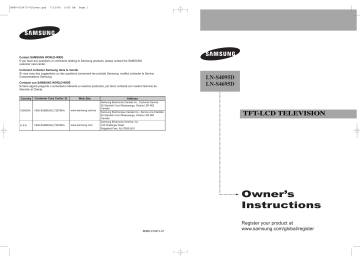
BN68-01047J-01Cover.qxd 7/13/06 5:05 AM Page 1
Contact SAMSUNG WORLD-WIDE
If you have any questions or comments relating to Samsung products, please contact the SAMSUNG customer care center.
Comment contacter Samsung dans le monde
Si vous avez des suggestions ou des questions concernant les produits Samsung, veuillez contacter le Service
Consommateurs Samsung.
Contacte con SAMSUNG WORLD-WIDE
Si tiene alguna pregunta o comentario referente a nuestros productos, por favor contacte con nuestro Servicio de
Atención al Cliente.
Country Customer Care Center
☎
CANADA 1-800-SAMSUNG (7267864)
U.S.A
1-800-SAMSUNG (7267864)
Web Site
www.samsung.com/ca www.samsung.com
Address
Samsung Electronics Canada Inc., Customer Service
55 Standish Court Mississauga, Ontario L5R 4B2
Canada
Samsung Electronique Canada Inc., Service á la Clientéle
55 Standish Court Mississauga, Ontario L5R 4B2
Canada
Samsung Electronics America, Inc.
105 Challenger Road
Ridgefield Park, NJ 07660-0511
LN-S4095D
LN-S4695D
TFT-LCD TELEVISION
Owner’s
Instructions
Register your product at www.samsung.com/global/register
BN68-01047J-01
Still 5/19/06 4:22 AM Page 1
Precautions When Displaying a Still Image
A still image may cause permanent damage to the TV screen.
• Do not display a still image on the LCD panel for more than 2 hours as it can cause screen image retention.
This image retention is also known as "screen burn".
To avoid such image retention, reduce the degree of brightness and contrast of the screen when displaying a still image.
• Watching the LCD TV in 4:3 format for a long period of time may leave traces of borders displayed on the left, right and center of the screen caused by the difference of light emission on the screen.
Playing a DVD or a game console may cause a similar effect to the screen.
Damages caused by the above effect are not covered by the Warranty.
• Displaying still images from Video games and PC for longer than a certain period of time may produce partial after-images.
To prevent this effect, reduce the ‘brightness’ and ‘contrast’ when displaying still images.
Précautions à prendre lors de l'affichage d'une image fixe
Une image fixe peut causer des dommages irrémédiables à l'écran du téléviseur.
• N'affichez pas une image fixe sur l'écran LCD plus de 2 heures. Cela pourrait provoquer une rémanence de l'image à l'écran.
Cette rémanence de l'image est également appelée "brûlure de l'écran".
Pour éviter une telle rémanence de l'image à l'écran, réduisez la luminosité et le contraste de l'écran lorsque vous laissez une image fixe affichée.
• Regarder l'écran LCD du téléviseur en format 4:3 pendant une longue période peut laisser des traces de bordures à gauche,
à droite et au centre de l'écran, à cause de la différence d'émission de lumière sur l'écran.
La lecture d'un DVD ou l'utilisation d'une console de jeu peut avoir un effet similaire sur l'écran.
Les dommages provoqués par les effets qui précèdent ne sont pas couverts par la garantie.
• L'affichage d'images fixes de jeux vidéo et d'ordinateurs pendant plus longtemps qu'une période spécifique peut provoquer des rémanences.
Pour éviter cela, réduisez la "luminosité" et le "contraste" lors de l'affichage d'images fixes.
Precauciones al mostrar en la pantalla una imagen fija
La imagen fija puede causar daños permanentes en la pantalla del televisor.
• No deje una imagen fija en la pantalla LCD durante más de dos horas ya que se podría producir una retención de la imagen en la pantalla. Este fenómeno de retención de imágenes también se denomina "quemadura de pantalla".
Para evitar que se produzca esa persistencia de la imagen, reduzca el nivel de luminosidad y de contraste de la pantalla cuando muestre imágenes fijas.
• El uso del televisor LCD en formato 4:3 durante un tiempo prolongado puede dejar rastros de bordes en las partes izquierda, derecha y central de la pantalla debido a las diferencias en la emisión lumínica de la pantalla.
La reproducción de un DVD o el uso de una consola de videojuegos pueden provocar un efecto similar en la pantalla.
Reproducir un DVD o una videoconsola puede causar un efecto similar en la pantalla. La garantía no cubre estos daños.
• Ver imágenes fijas de videojuegos y PC durante más tiempo del indicado puede producir restos de imágenes parciales.
Para evitar este efecto, reduzca el 'brillo' y el 'contraste' cuando vea imágenes fijas.
© 2006 Samsung Electronics Co., Ltd. All rights reserved.
BN68-01047J-01Eng.qxd 7/13/06 4:50 AM Page 1
Contents
GENERAL INFORMATION
List of Features ..................................................................................
3
Accessories........................................................................................
3
Viewing the Control Panel..................................................................
4
Viewing the Connection Panel ...........................................................
5
Remote Control ..................................................................................
7
Installing Batteries in the Remote Control .........................................
8
CONNECTIONS
Connecting VHF and UHF Antennas .................................................
8
Connecting Cable TV .........................................................................
9
Connecting a VCR ............................................................................. 10
Connecting an S-VHS VCR ............................................................... 10
Connecting a Camcorder ................................................................... 11
Connecting a DVD Player/Set-Top Box ............................................. 11
Connecting a DVD Player/Set-Top Box via DVI ................................ 12
Connecting a DVD Player/Set-Top Box via HDMI ............................. 12
Connecting a Digital Audio System.................................................... 13
Connecting an Amplifier/DVD Home Theater .................................... 13
Connecting a PC................................................................................ 14
OPERATION
Turning the TV On and Off................................................................. 15
Plug & Play Feature ........................................................................... 15
Dynamic Menus and On-Screen Displays ......................................... 17
Navigating Menus by Using the Menu Map....................................... 18
Selecting a Menu Language .............................................................. 19
Memorizing Channels ........................................................................ 20
Changing Channels ........................................................................... 22
Setting Up Your Remote Control ...................................................... 23
Remote Control Codes ...................................................................... 25
Setting the Clock................................................................................ 28
Setting the On/Off Timer .................................................................... 30
Setting the Sleep Timer...................................................................... 31
Viewing an External Signal Source.................................................... 32
Assigning Names to External Input Mode ......................................... 33
CHANNEL CONTROL
Selecting Your Favorite Channels ................................................ 34
Viewing the Channel Lists ............................................................ 35
Adding and Erasing Channels ...................................................... 36
Labeling the Channels.................................................................. 37
Fine Tuning Analog Channels Analog ......................................... 38
Checking the Digital-Signal Strength Digital ............................. 39
LNA (Low Noise Amplifier)............................................................ 39
PICTURE CONTROL
Picture Control .............................................................................. 40
Customizing the Picture Settings ................................................ 41
Changing the Picture Size ............................................................ 43
Using the Color Weakness Enhancement Feature ..................... 44
Digital Noise Reduction ................................................................ 45
DNIe (Digital Natural Image engine) ............................................ 46
Setting the Film Mode................................................................... 47
Viewing Picture-In-Picture ............................................................ 48
Changing the Size of the Sub (PIP) Picture ................................. 49
Changing the Location of the Sub (PIP) Picture .......................... 49
Changing the Channel of the Sub (PIP) Picture .......................... 50
Freezing the Picture ..................................................................... 51
Setting the Blue Screen Mode...................................................... 51
SOUND CONTROL
Sound Control............................................................................... 52
Customizing the Sound ................................................................ 53
Setting the SRS TruSurround XT ................................................ 54
Auto Volume ................................................................................. 55
Choosing a Multi-Channel Sound (MTS) track Digital .............. 56
Choosing a Multi-Channel Sound (MTS) track Analog .............. 57
Selecting the Internal Mute........................................................... 58
Selecting the Sound Select .......................................................... 59
Setting the On/Off Melody ............................................................ 60
SPECIAL FEATURES
Setting the Function Help ............................................................. 61
Using the Energy Saving Feature ................................................ 62
Menu Transparency Level ............................................................ 62
Using Game Mode ............................................................................. 63
Using the V-Chip........................................................................... 64
How to Enable/Disable the Rating Controls ................................. 65
How to Set up Restrictions Using “TV Parental Guidelines” ........ 66
How to Set up Restrictions Using “MPAA Rating” ........................ 67
Important Notes About Parental Locks......................................... 68
How to Set up Restrictions Using Canadian English ................... 69
How to Set up Restrictions Using Canadian French .................... 70
Using the V-Chip for Digital channels........................................... 71
Viewing Closed Captions (On-Screen Text Messages) Analog ...... 72
Viewing Closed Captions (On-Screen Text Messages) Digital ...... 73
Setting the Blue Eye ..................................................................... 75
Symbol Press Note
English-1
BN68-01047J-01Eng.qxd 7/13/06 4:50 AM Page 2
Contents
PC DISPLAY
Setting Up Your PC Software (Windows Only)............................. 76
Display Modes ............................................................................. 76
Adjusting the Picture Quality ........................................................ 77
Changing the Picture Position ...................................................... 78
Adjusting the Picture Quality and Position Automatically ............. 79
Changing the Picture Size (PC Mode) ......................................... 80
Viewing the Current Resolution .................................................... 81
Initializing the Picture Settings...................................................... 82
APPENDIX
Identifying Problems .................................................................... 83
Installing the Stand ....................................................................... 84
Disconnecting the Stand............................................................... 84
Stand Swivel Function .................................................................. 84
Installing the Wall Mount Kit (LN-S4095D) ................................... 85
Installing the Wall Mount Kit (LN-S4695D) ................................... 86
Using the Anti-Theft Kensington Lock ......................................... 88
Specifications ............................................................................... 88
Dimensions (LN-S4095D) ............................................................ 89
Dimensions (LN-S4695D) ............................................................ 90
Symbol Press Note
English-2
BN68-01047J-01Eng.qxd 7/13/06 4:50 AM Page 3
General Information
List of Features
Easy-to-operate remote control
Navigating Menus by Using the Menu Map
Automatic timer to turn the TV on and off at any time you choose
Adjustable picture and sound settings and the ability to memorize your favorite settings
Automatic channel tuning for up to 181 channels
A special filter to reduce or eliminate reception problems
Fine tuning control for the sharpest picture possible
A built-in multi-channel sound decoder for stereo and bilingual listening
Built-in, dual channel speakers
A special sleep timer
Picture-in-Picture capability that lets you watch two channels at once
Widescreen TV with adjustable image size
Life-like clear images provided by DNle technology
Color Weakness mode
Digital Input (HDMI/DVI IN) jack
Digital Audio Output (OPTICAL) jack
Game mode
Easy-to-use channel manager menu.
Accessories
Please make sure the following items are included with your LCD TV.
If any items are missing, contact your dealer.
Remote Control & Batteries (AAA x 2)
(BN59-00568A)
Power Cord
(3903-000144)
Cleaning Cloth
(BN63-01798A)
Cover-Bottom
LN-S4095D (BN63-02491A)
LN-S4695D (BN63-02624A)
Owner’s Instructions Warranty Card / Registration
Card / Safety Guide Manual
English-3
BN68-01047J-01Eng.qxd 7/13/06 4:50 AM Page 4
Viewing the Control Panel
Buttons on the Lower-Right Part of the Panel
The buttons on the lower-right panel control your TV’s basic features, including the on-screen menu.
To use the more advanced features, you must use the remote control.
The product color and shape may vary depending on the model.
SOURCE
Toggles between all the available input sources
(TV, AV1, AV2, S-Video1, S-Video2, Component1,
Component2, PC, HDMI1, HDMI2).
In the on-screen menu, use this button as you would use the ENTER button on the remote control.
MENU
Press to see an on-screen menu of your TV’s features.
Press to increase or decrease the volume.
In the on-screen menu, use the buttons as you would use the and buttons on the remote control.
Press to change channels.
In the on-screen menu, use the buttons as you would use the and buttons on the remote control.
SPEAKERS
(POWER)
Press to turn the TV on and off.
POWER INDICATOR
Blinks and turns off when the power is on and lights up in stand-by mode.
REMOTE CONTROL SENSOR
Aim the remote control towards this spot on the TV.
English-4
BN68-01047J-01Eng.qxd 7/13/06 4:50 AM Page 5
Viewing the Connection Panel
Rear Panel Jacks
Use the rear panel jacks to connect A/V components that will be connected continuously, such as VCR or DVD players.
For more information on connecting equipment, see pages 8-14.
COMPONENT IN 1,2
Connect Component video/audio.
DVI IN, HDMI/DVI IN 1,2
Connect to the HDMI jack of a device with an HDMI output.
Use the HDMI/DVI terminal for DVI connection to an external device with a DVI output. You should use a DVI to HDMI cable or DVI-HDMI adapter (DVI to HDMI) for video connection, and the DVI-IN ‘R-AUDIO-L’ terminal for audio.
- HDMI/DVI IN terminal does not support PC.
- No sound connection is needed for an HDMI to HDMI connection. Sound connection is only needed for
HDMI to DVI.
DIGITAL AUDIO OUT (OPTICAL)
Connect to a Digital Audio component.
AV IN 1
Video and audio inputs for external devices, such as a camcorder or VCR.
S-VIDEO
Connect an S-Video signal from a camcorder or VCR.
ANT 1 IN/ANT 2 IN
Connect to an antenna or cable TV system.
SERVICE 1/SERVICE 2
Connectors for service only.
AV OUT
Connect to the audio input jacks on your Amplifier/
Home theater.
PC IN
Connect to the video and audio output jacks on your PC.
POWER INPUT
Connect the supplied power cord.
The place of the Power input may be different depending on its model.
KENSINGTON LOCK
The Kensington lock (optional) is a device used to physically fix the system when used in a public place.
If you want to use a locking device, contact the dealer where you purchased the TV.
English-5
BN68-01047J-01Eng.qxd 7/13/06 4:50 AM Page 6
Side Panel Jacks
Use the left side panel jacks to connect a component that is used only occasionally, such as a camcorder or video game. (See page 11)
AV IN 2
Video and audio inputs for external devices.
S-VIDEO 2
Video inputs for external devices with an S-Video output.
HEADPHONE
Connect a set of external headphones for private listening.
English-6
BN68-01047J-01Eng.qxd 7/13/06 4:50 AM Page 7
Remote Control
You can use the remote control up to a distance of about 23 feet from the TV. When using the remote, always point it directly at the TV.
You can also use your remote control to operate your VCR, Cable box, DVD player, or Set-Top Box.
POWER
Turns the TV on and off.
NUMERIC BUTTONS
Press to change the channel.
–
Press to select additional channels
(digital and analog) being broadcast by the same station. For example, to select channel “54-3”, press “54”, then press “ – ” and “3”.
CH MGR
Used to display Channel Lists on the screen.
ANTENNA
Press to select “AIR” or “CABLE”.
VCR/DVD Functions
- Rewind
- Stop
- Play/Pause
- Fast/Forward
VOL / VOL
Press to increase or decrease the volume.
(MUTE)
Press to temporarily cut off the sound.
MENU
Displays the main on-screen menu.
S.MODE
Sound mode selection.
PIP
Picture-in Picture ON/OFF.
P.MODE
Picture effect selection.
SRS
Selects SRS TruSurround XT mode.
MTS
Press to choose stereo, mono or
Separate Audio Program
(SAP broadcast).
AUTO PROG.
Press to automatically store selected
TV/Cable channels.
ADD/DEL
Use to store and delete channels to/from memory.
SET
Sets the remote to control your
TV, VCR, Cable, DVD, or Set-Top Box
This is a special remote control for the visually impaired, and has Braille points on the Power,
Channel and Volume buttons.
TV, DVD, STB, CABLE, VCR
Press to operate your TV,
DVD, STB, CABLE (box), or VCR
SOURCE
Press to display all of the available video sources.
PRE-CH
Tunes to the previous channel.
FAV.CH
Press to switch to your favorite channels.
E.SAVING
Adjusts screen brightness to save energy.
CH / CH
Press to change channels.
EXIT
Press to exit the menu.
UP / DOWN / LEFT /
RIGHT / ENTER
Use to select on-screen menu items and change menu values.
INFO
Press to display information on the TV screen.
SLEEP
Press to select a preset time interval for automatic shut off.
STILL
Press to stop the action during a particular scene.
Press again to resume normal video.
P.SIZE
Picture size selection.
DNIe (Digital Natural Image engine)
Activates DNIe mode. (Refer to page 46)
CH
Displays the available channels in sequence. (These buttons change channels in the PIP window only.)
CAPTION
Controls the caption decoder.
RESET
When your remote does not work, change the batteries and press the
RESET button for 2-3 seconds before use.
English-7
BN68-01047J-01Eng.qxd 7/13/06 4:50 AM Page 8
Installing Batteries in the Remote Control
1.
Lift the cover at the back of the remote control upward as shown in the figure.
2.
Install two AAA size batteries.
Make sure to match the “+” and “–” ends of the batteries with the diagram inside the compartment.
3.
Replace the cover.
Remove the batteries and store them in a cool, dry place if you won’t be using the remote control for a long time.
The remote control can be used up to about 23 feet from the TV.
(Assuming typical TV usage, the batteries last for about one year.)
If the remote control doesn’t work, check the following:
1. Is the TV power on?
2. Are the plus and minus ends of the batteries reversed?
3. Are the batteries drained?
4. Is there a power outage, or is the power cord unplugged?
5. Is there a special fluorescent light or neon sign nearby?
Connections
Connecting VHF and UHF Antennas
If your antenna has a set of leads that look like this, see “Antennas with 300 Ω Flat Twin Leads” below.
If your antenna has one lead that looks like this, see “Antennas with 75 Ω Round Leads”.
If you have two antennas, see “Separate VHF and UHF Antennas”.
Antennas with 300 Ω Flat Twin Leads
If you are using an off-air antenna (such as a roof antenna or “rabbit ears”) that has 300 Ω twin flat leads, follow the directions below.
1.
Place the wires from the twin leads under the screws on a 300-75 Ω adapter
(not supplied).
Use a screwdriver to tighten the screws.
ANT 2 IN
(CABLE)
2.
Plug the adaptor into the ANT 2 IN (CABLE) terminal on the back of the TV.
Antennas with 75 Ω Round Leads
ANT 1 IN
(AIR)
1.
Plug the antenna lead into the ANT 1 IN (AIR) terminal on the back of the TV.
Separate VHF and UHF Antennas
If you have two separate antennas for your TV (one VHF and one UHF), you must combine the two antenna signals before connecting the antennas to the TV. This procedure requires an optional combiner-adaptor (available at most electronics shops).
1.
Connect both antenna leads to the combiner.
UHF
VHF
2.
Plug the combiner into the ANT 1 IN (AIR) terminal on the bottom of the rear panel.
ANT 1 IN
(AIR)
UHF
VHF
English-8
BN68-01047J-01Eng.qxd 7/13/06 4:50 AM Page 9
Connecting Cable TV
To connect to a cable TV system, follow the instructions below.
Cable without a Cable Box
ANT 2 IN
(CABLE)
1.
Plug the incoming cable into the ANT 2 IN (CABLE) terminal on the back of the TV.
Because this TV is cable-ready, you do not need a cable box to view unscrambled cable channels.
Connecting to a Cable Box that Descrambles All Channels
ANT IN ANT OUT
1.
Find the cable that is connected to the ANT OUT terminal on your cable box.
This terminal might be labeled “ANT OUT”, “VHF OUT” or simply, “OUT”.
ANT 2 IN
(CABLE)
2.
Connect the other end of this cable to the ANT 2 IN (CABLE) terminal on the back of the TV.
Connecting to a Cable Box that Descrambles Some Channels
If your cable box descrambles only some channels (such as premium channels), follow the instructions below. You will need a two-way splitter, an RF (A/B) switch, and four lengths of RF cable. (These items are available at most electronics stores.)
ANT IN
1.
Find and disconnect the cable that is connected to the ANT IN terminal on your cable box.
This terminal might be labeled “ANT IN”,
“VHF IN” or simply, “IN”.
2.
Connect this cable to a two-way splitter.
Incoming cable
Splitter
3.
Connect an RF cable between an OUTPUT terminal on the splitter and the IN terminal on the cable box.
Incoming cable
Splitter
Cable Box
4.
Connect an RF cable between the
ANT OUT terminal on the cable box and the B–IN terminal on the RF(A/B) Switch.
Incoming cable
Splitter
Cable Box
RF (A/B)
Switch
5.
Connect another cable between the other
OUT terminal on the splitter and the A–IN terminal on the RF (A/B) Switch.
Incoming cable
Splitter
Cable Box
RF (A/B)
Switch
ANT 2 IN
(CABLE)
6.
Connect the last RF cable between the
OUT terminal on the RF (A/B) switch and the ANT 2 IN (CABLE) terminal on the rear of the TV.
Incoming cable
Splitter
TV Rear
Cable Box
RF (A/B)
Switch
After you have made this connection, set the A/B Switch to the “A” position for normal viewing. Set the A/B switch to the “B” position to view scrambled channels. (When you set the A/B Switch to “B”, you will need to tune your TV to the cable box’s output channel, which is usually channel 3 or 4.)
English-9
BN68-01047J-01Eng.qxd 7/13/06 4:50 AM Page 10
Connecting a VCR
These instructions assume that you have already connected your TV to an antenna or a cable TV system (according to the instructions on pages 8-9). Skip step 1 if you have not yet connected to an antenna or a cable system.
2
VCR Rear Panel
5 Audio Cable (Not supplied)
4 Video Cable (Not supplied)
3 RF Cable (Not supplied)
ANT 1 IN
(AIR)
ANT 2 IN
(CABLE)
TV Rear Panel
Follow the instructions in “Viewing a VCR or Camcorder Tape” to view your VCR tape.
Each VCR has a different back panel configuration.
When connecting a VCR, match the color of the connection terminal to the cable.
We recommend the use of cables with a Ferrite Core.
1.
Unplug the cable or antenna from the back of the TV.
2.
Connect the cable or antenna to the ANT IN terminal on the back of the VCR.
3.
Connect an RF Cable between the ANT OUT terminal on the VCR and the ANT 1 IN (AIR) or
ANT 2 IN (CABLE) terminal on the TV.
4.
Connect a Video Cable between the VIDEO OUT jack on the VCR and the
AV IN 1 (or AV IN 2)
[VIDEO] jack on the TV.
5.
Connect Audio Cables between the AUDIO OUT jacks on the VCR and the AV IN 1 (or AV IN 2)
[R-AUDIO-L] jacks on the TV.
If you have a “mono”
(non-stereo) VCR, use a
Y-connector (not supplied) to hook up to the right and left audio input jacks of the TV. If your VCR is stereo, you must connect two cables.
Connecting an S-VHS VCR
Your Samsung TV can be connected to an S-Video signal from an S-VHS VCR.
(This connection delivers a better picture as compared to a standard VHS VCR.)
TV Rear Panel
VCR Rear Panel
3 Audio Cable (Not supplied)
2 S-Video Cable (Not supplied)
1 RF Cable (Not supplied)
1.
To begin, follow steps 1–3 in the previous section to connect the antenna or cable to your VCR and your TV.
2.
Connect an S-Video Cable between the S-VIDEO OUT jack on the VCR and the
AV IN1 [S-VIDEO] jack on the TV.
3.
Connect Audio Cables between the AUDIO OUT jacks on the VCR and the
AV IN1 [R-AUDIO-L] jacks on the TV.
An S-Video cable is usually included with an S-VHS VCR. (If not, check your local electronics store.)
Each S-VHS VCR has a different back panel configuration.
When connecting an S-VHS VCR, match the color of the connection terminal to the cable.
We recommend the use of cables with a Ferrite Core.
English-10
BN68-01047J-01Eng.qxd 7/13/06 4:50 AM Page 11
Connecting a Camcorder
The side panel jacks on your TV make it easy to connect a camcorder to your TV.
They allow you to view the camcorder tapes without using a VCR.
TV Side Panel
Camcorder
1 S-Video Cable (Not supplied) or 1 Video Cable (Not supplied)
2 Audio Cable (Not supplied)
1.
Connect a Video Cable
(or S-Video Cable) between the AV IN 2 [VIDEO]
(or S-VIDEO) jack on the
TV and the VIDEO OUT
(or S-VIDEO OUT ) jack on the camcorder.
2.
Connect Audio Cables between the AV IN 2
[R-AUDIO-L] jacks on the
TV and the AUDIO OUT jacks on the camcorder.
Each Camcorder has a different back panel configuration.
When connecting a Camcorder, match the color of the connection terminal to the cable.
We recommend the use of cables with a Ferrite Core.
Connecting a DVD Player/Set-Top Box
The rear panel jacks on your TV make it easy to connect a DVD player to your TV.
DVD Player/Set-Top Box
TV Rear Panel
2 Audio Cable (Not supplied)
1 Component Cable (Not supplied)
Component video separates the video into Y (Luminance (brightness)), Pb (Blue) and Pr (Red) for enhanced video quality.
Be sure to match the component video and audio connections.
For example, if connecting the video cable to COMPONENT IN 1, connect the audio cable to
COMPONENT IN 1 also.
Each DVD player/STB has a different back panel configuration.
When connecting a DVD player/STB, match the color of the connection terminal to the cable.
We recommend the use of cables with a Ferrite Core.
1.
Connect a Component
Cable between the
COMPONENT IN 1 or 2
[Y, P
B
, P
R
] jacks on the TV and the COMPONENT
[Y, P
B
, P
R
] jacks on the
DVD player.
2.
Connect Audio Cables between the COMPONENT
IN 1 or 2 [R-AUDIO-L] jacks on the TV and the AUDIO
OUT jacks on the DVD player.
English-11
BN68-01047J-01Eng.qxd 7/13/06 4:50 AM Page 12
Connecting a DVD Player/Set-Top Box via DVI
This connection can only be made if there is a DVI Output connector on the external device.
DVD Player/Set-Top Box
TV Rear Panel
2 Audio Cable (Not supplied)
1 DVI to HDMI Cable (Not supplied)
Each DVD player/STB has a different back panel configuration.
When connecting a DVD player/STB, match the color of the connection terminal to the cable.
We recommend the use of cables with a Ferrite Core.
1.
Connect a DVI to HDMI
Cable or DVI-HDMI Adapter between the HDMI/DVI IN 1 or HDMI/DVI IN 2 connector on the TV and the DVI connector on the
DVD player/Set-Top Box.
2.
Connect Audio Cables between the DVI IN
[R-AUDIO-L] jack on the
TV and the AUDIO OUT jacks on the DVD player/
Set-Top Box.
Connecting a DVD Player/Set-Top Box via HDMI
This connection can only be made if there is an HDMI Output connector on the external device.
DVD Player/Set-Top Box
TV Rear Panel
1.
Connect an HDMI Cable between the HDMI/DVI IN 1 or HDMI/DVI IN 2 connector on the TV and the HDMI connector on the
DVD player/Set-Top Box.
HDMI Cable (Not supplied)
What is HDMI?
• HDMI, or high-definition multimedia interface, is a next-generation interface that enables the transmission of digital audio and video signals using a single cable without compression.
• “Multimedia interface” is a more accurate name for it especially because it allows multiple channels of digital audio (5.1 channels).
The difference between HDMI and DVI is that the HDMI device is smaller in size, has the HDCP
(High Bandwidth Digital Copy Protection) coding feature installed, and supports multi-channel digital audio.
Each DVD player/STB has a different back panel configuration.
We recommend the use of cables with a Ferrite Core.
English-12
BN68-01047J-01Eng.qxd 7/13/06 4:50 AM Page 13
Connecting a Digital Audio System
The rear panel jacks on your TV make it easy to connect a Digital Audio System to your TV.
Digital Audio System
TV Rear Panel
Optical Cable (Not supplied)
5.1CH audio is possible when the TV is connected to an external device supporting 5.1CH.
We recommend the use of cables with a Ferrite Core.
1.
Connect an Optical Cable between the “DIGITAL
AUDIO OUT (OPTICAL)” jacks on the TV and the
Digital Audio Input jacks on the Digital Audio System.
When a Digital Audio
System is connected to the
“DIGITAL AUDIO OUT
(OPTICAL)” terminal:
Decrease the gain (volume) of the TV, and adjust the volume level with the system’s volume control.
Connecting an Amplifier/DVD Home Theater
Amplifier/DVD Home Theater
TV Rear Panel
Audio Cable (Not supplied)
Each external input source device has a different back panel configuration.
When connecting an external device, match the color of the connection terminal to the cable.
We recommend the use of cables with a Ferrite Core.
1.
Connect Audio Cables between the AV OUT
[R-AUDIO-L] on the TV and AUDIO IN [R-AUDIO-L] on the Amplifier/DVD Home
Theater.
When an audio amplifier is connected to the “AV OUT
[R-AUDIO-L]” terminals:
Decrease the gain (volume) of the TV, and adjust the volume level with the
Amplifier’s volume control.
English-13
BN68-01047J-01Eng.qxd 7/13/06 4:50 AM Page 14
Connecting a PC
PC
TV Rear Panel
1.
Connect a D-Sub Cable between PC IN [PC] connector on the TV and the PC output connector on your computer.
2.
Connect a PC Audio Cable between PC IN [AUDIO] jack on the TV and the
Audio Out jack of the sound card on your computer.
2 PC Audio Cable (Not supplied)
1 D-Sub Cable (Not supplied)
Each PC has a different back panel configuration.
The HDMI/DVI jacks do not support PC connection.
We recommend the use of cables with a Ferrite Core.
Internal Mute Off
Internal Mute On
Video No Signal
RF
Speaker Output
Mute
Mute
Internal Speakers
AV, S-Video
Speaker Output
Mute
Mute
Component, PC, HDMI
Speaker Output
Mute
Mute
Audio Out (Optical, L/R Out)
RF
Sound Output
Sound Output
Mute
AV, S-Video
Sound Output
Sound Output
Mute
Component, PC, HDMI
Sound Output
Sound Output
Mute
When “Internal mute” is set to “On”, Sound menus except “Multi-Track Options” cannot be adjusted.
English-14
BN68-01047J-01Eng.qxd 7/13/06 4:50 AM Page 15
Operation
Turning the TV On and Off
Press the POWER button on the remote control.
You can also use the POWER button on the front of the panel.
Plug & Play Feature
When the TV is initially powered on, two basic settings proceed automatically and subsequently:
1 Press the POWER button on the remote control.
The message “Menu language, Channels and Time will be set.” is displayed.
Press the ENTER button, then “Select the language of the OSD” menu is automatically displayed.
2 Press the or buttons to select “Shop” or “Home”, then the ENTER button.
We recommend setting the TV to Home mode for the best picture in your home environment.
Shop mode is only intended for use in retail environments.
If the unit is accidentally set to Shop Mode, press and hold the MENU button on the side panel of the TV for five seconds to return to Dynamic
(Home) mode.
3 Press the ENTER button to enter the language.
Press the or button to select language, then the
ENTER button.
“Select the antennas to memorize” menu is automatically displayed.
4 Press the or button to memorize the channels of the selected connection.
Press the ENTER button to select “Start”.
If the antenna is connected to ANT 1(AIR), select “Air” and if it is connected to ANT 2 (CABLE), select “Cable”.
If both ANT 1 (AIR) and ANT 2 (CABLE) are connected, select “Air + Cable”.
In Cable mode, you can select the correct signal source among STD,
HRC, and IRC by pressing the or button, then press the
ENTER button.
Contact your local cable company to identify the type of cable system that exists in your particular area.
continued...
English-15
BN68-01047J-01Eng.qxd 7/13/06 4:50 AM Page 16
5 The TV will begin memorizing all of the available channels.
After all the available channels are stored, the Auto program menu reappears.
Press the ENTER button when channel memorization is completed.
To stop the search before it has finished, press the ENTER button with stop selected.
6 Press the ENTER button.
Press the or buttons to select “Manual” or “Auto”, then the ENTER button.
Switches the Daylight Saving Time function on or off.
7 Press the ENTER button.
Press the or buttons to select “On” or “Off”, then the
ENTER button. “Select the time zone where you are located.” menu is automatically displayed.
8 Press the or buttons to highlight the time zone for your local area (and to move the highlight to the appropriate time zone on the map of the United States). Press the ENTER button. If you have received a digital signal, the time will be set automatically. If not, see page 28 to set the clock.
9 The message “Enjoy your watching.” is displayed.
When you have finished, press the ENTER button.
The basic Plug & Play setting is available only once when the TV is initially powered on.
If the Plug and Play is stopped while it is in progress, you must set the functions manually by using the OSD menu.
For the Language setting, see page 19.
For the Time setting, see page 28.
For the Auto Program setting, see page 20.
English-16
BN68-01047J-01Eng.qxd 7/13/06 4:50 AM Page 17
Dynamic Menus and On-Screen Displays
The on-screen menu system allows you to control the settings of your TV. Access the on-screen menu system by pressing the
MENU button on the remote control. Once the on-screen menu appears, use the / / / /ENTER buttons on your remote control to select menu items and make adjustments. You can also view the on-screen menu system and make some adjustments using the TV’s front (or side) panel buttons.
Viewing the Menus
1 Press the MENU button.
The main menu will appear at the bottom of the screen.
There are seven menu groups: “Input”, “Picture”, “Sound”,
“Channel”, “Setup”, “PIP”, and “Menu Map”.
2 Press the or button, then press the ENTER button to select an item you want in the menu.
Press the / / / / ENTER buttons to display, change, or use the selected items. Select “Return” by pressing the or button, then press the ENTER button to return to the previous menu.
Press the EXIT button to exit.
Viewing the Display
Press the INFO button on the remote control.
The TV displays the current channel, the status of certain picture, sound settings and the current time.
The information displayed varies according to the selected source.
````````
English-17
BN68-01047J-01Eng.qxd 7/13/06 4:50 AM Page 18
Navigating Menus by Using the Menu Map
Using the Menu Map of the main menu enables you to select a function quickly.
1 Press the MENU button. The main menu will appear at the bottom of the screen.
2 Press the or button to select “Menu Map”, then press the
The menu map will appear.
ENTER button.
3 Press the / / / buttons to select a menu, then press the
The selected menu will appear.
ENTER button.
4 Press the / / / / ENTER buttons to display, change, or use the selected items.
Red button: Displays menus in alphabetical order.
Yellow button: Moves to the next page.
Green button: Moves to the previous page.
ENTER button: Moves to the selected menu.
Press the EXIT button to exit.
English-18
BN68-01047J-01Eng.qxd 7/13/06 4:50 AM Page 19
Selecting a Menu Language
When you start using your television for the first time, you must select the language which will be used for displaying menus and indications.
1 Press the MENU button. Press the or button to select “Setup”, then press the ENTER button.
2 Press the or to select “Language”, then press the ENTER button.
3 Press the or button to select “English”, “Español” or “Français”, then press the ENTER button.
Select “Return” by pressing the or button, then press the ENTER button to return to the previous menu. Press the EXIT button to exit.
English-19
BN68-01047J-01Eng.qxd 7/13/06 4:50 AM Page 20
Memorizing Channels
Your TV can memorize and store all of the available channels for both “off-air” (antenna) and cable channels.
After the available channels are memorized, use the CH and CH buttons to scan through the channels.
This eliminates the need to change channels by entering the channel digits. There are three steps for memorizing channels: selecting a broadcast source, memorizing the channels (automatic) and adding and deleting channels (channel manager).
Selecting the Video Signal Source
Before your television can begin memorizing the available channels, you must specify the type of signal source that is connected to the TV (i.e., an antenna or cable system).
1 Press the MENU button. Press the or button to select “Channel”, then press the ENTER button.
2 Press the or button to select “Antenna”, then press the ENTER button. Press the or button to select “Air” or “Cable”, then press the
ENTER button.
3 Press the or button to select “Auto Program”, then press the
ENTER button.
English-20 continued...
BN68-01047J-01Eng.qxd 7/13/06 4:50 AM Page 21
4 Press the or button to select the Antenna connection, then press the ENTER button.
• Air : “Air” antenna signal
Cable : “Cable” antenna signal
Air+Cable : “Air” and “Cable” antenna signals
When selecting Cable TV system:
Press the ENTER button to start the auto program.
By default, the cable TV system is set to “STD”.
If you want to select another type of cable system, press the or button to select “STD”, “HRC” or “IRC”.
• STD, HRC and IRC identify various types of cable TV systems.
Contact your local cable company to identify the type of cable system that exists in your particular area.
At this point the signal source has been selected.
5 Press the ENTER to start the auto program.
The TV begins memorizing all available stations.
Press the ENTER button at any time to interrupt the memorization process.
Select “Return” by pressing the or button, then press the ENTER button to return to the previous menu. Press the EXIT button to exit.
• The TV must be connected to air/cable in order to receive digital
TV signals. Even if a particular channel is deleted from the memory, you can always tune to that channel directly by using the number buttons on the remote control.
• When connecting Digital Cable to a Set-Top Box, Channel Memorization is done on the STB.
To view the STB on your TV, select the Input jack the STB is connected to with the SOURCE button on the remote control. (see page 32)
All available DTV and analog channels are automatically stored in memory.
English-21
BN68-01047J-01Eng.qxd 7/13/06 4:50 AM Page 22
Changing Channels
Using the Channel Buttons
Press the CH or CH button to change channels.
When you press the CH or CH button, the TV changes channels in sequence.
You will see all the channels that the TV has memorized.
(The TV must have memorized at least three channels.)
You will not see channels that were either erased or not memorized.
Using the Number Buttons
Use the number buttons to quickly switch to any channel.
Press the number buttons to go directly to a channel. For example, to select channel 27, press “2,” then “7.” The TV will change channels when you press the second number.
Using the “-” Button
The “-” button is used to select stations that broadcast both a digital and analog signal.
For example, for channel 7-1 (digital), press “7”, then “-”, then “1”.
HD indicates the TV is receiving a
Digital High Definition signal.
SD indicates the TV is receiving a Analog standard definition signal.
Using the Previous Channel
Press the PRE-CH button.
The TV changes to the last channel you were watching.
English-22
BN68-01047J-01Eng.qxd 7/13/06 4:50 AM Page 23
Setting Up Your Remote Control
After it has been set up properly, your remote control can operate in five different modes: TV, VCR, Cable, DVD, or Set-Top Box.
Pressing the corresponding button on the remote control allows you to switch between these modes, and control whichever piece of equipment you choose.
The remote control might not be compatible with all DVD Players, VCRs, Cable boxes, and Set-Top Boxes.
Setting Up the Remote to Operate Your VCR
1.
Turn off your VCR.
2.
Press the VCR button on your TV’s remote control.
3.
Press the SET button on your TV’s remote control.
4.
Using the number buttons on your remote control, enter three digits of the VCR code listed on page 25 of this manual for your brand of VCR. Make sure you enter three digits of the code, even if the first digit is a “0”. (If more than one code is listed, try the first one.)
5.
Press the POWER button on the remote control. Your VCR should turn on if your remote is set up correctly.
If your VCR does not turn on after set-up, repeat steps 2, 3 and 4, but try one of the other codes listed for your brand of VCR. If no other codes are listed, try each VCR code, 000 through 080.
Note on Using Remote Control Modes: VCR
When your remote control is in “VCR” mode, the volume buttons still control your TV’s volume.
Setting Up the Remote to Operate Your Cable Box
1.
Turn off your cable box.
2.
Press the CABLE button on your TV’s remote control.
3.
Press the SET button on your TV’s remote control.
4.
Using the number buttons on your remote control, enter three digits of the cable box code listed on page 26 of this manual for your brand of cable box. Make sure you enter three digits of the code, even if the first digit is a “0”. (If more than one code is listed, try the first one.)
5.
Press the POWER button on the remote control.
Your cable box should turn on if your remote is set up correctly.
If your cable box does not turn on after set-up, repeat steps 2, 3 and 4, but try one of the other codes listed for your brand of cable box. If no other codes are listed, try each code,
000 through 046.
Note on Using Remote Control Modes: Cable Box
When your remote control is in “CATV” mode, the volume buttons still control your TV’s volume.
English-23
BN68-01047J-01Eng.qxd 7/13/06 4:50 AM Page 24
Setting Up the Remote to Operate Your DVD
1.
Turn off your DVD.
2.
Press the DVD button on your TV’s remote control.
3.
Press the SET button on your TV’s remote control.
4.
Using the number buttons on your remote control, enter three digits of the DVD code listed on pages 26~27 of this manual for your brand of DVD. Make sure you enter three digits of the code, even if the first digit is a “0”. (If more than one code is listed, try the first one.)
5.
Press the POWER button on the remote control.
Your DVD should turn on if your remote is set up correctly.
If your DVD does not turn on after set-up, repeat steps 2, 3 and 4, but try one of the other codes listed for your brand of DVD. If no other codes are listed, try each code, 000 through 141.
Note on Using Remote Control Modes: DVD
When your remote control is in “DVD” mode, the volume buttons still control your TV’s volume.
Setting Up the Remote to Operate Your Set Top Box
1.
Turn off your STB.
2.
Press the STB button on your TV’s remote control.
3.
Press the SET button on your TV’s remote control.
4.
Using the number buttons on your remote control, enter three digits of the STB code listed on page 27 of this manual for your brand of STB. Make sure you enter three digits of the code, even if the first digit is a “0”. (If more than one code is listed, try the first one.)
5.
Press the POWER button on the remote control.
Your STB should turn on if your remote is set up correctly.
If your STB does not turn on after set-up, repeat steps 2, 3 and 4, but try one of the other codes listed for your brand of STB. If no other codes are listed, try each code, 000 through 074.
Note on Using Remote Control Modes: STB
When your remote control is in “STB” mode, the volume buttons still control your TV’s volume.
English-24
BN68-01047J-01Eng.qxd 7/13/06 4:50 AM Page 25
Remote Control Codes
VCR
Brand
SAMSUNG
ADMIRAL
AIWA
AKAI
AUDIO DYNAMICS
BELL&HOWELL
BROKSONIC
CANDLE
CANON
CITIZEN
COLORTYME
CRAIG
CURTIS MATHES
DAEWOO
DB
DIMENSIA
DYNATECH
ELECTROHOME
EMERSON
LG(Goldstar)
LIOYD
LOGIK
LXI
MAGNAVOX
MARANTZ
MARTA
MEI
MEMOREX
MGA
MIDLAND
MINOLTA
MITSUBISHI
FISHER
FUNAI
GENERAL ELECTRIC
GO VIDEO
HARMAN KARDON
HITACHI
INSTANT REPLAY
JC PENNEY
JCL
JVC
KENWOOD
KLH
KONIA
Code
000 001 002 003 004 005 077 078 079
020
025
004 027 032
007 026
018
022
002 003 006 008 015 055
021 056
002 003 006 008 015 055
007
002 024
002 007 008 017 021 025 056 064 066
003 010 011 012 013 014 015 016
007 026
017
025
034
001 003 006 021 022 025 030 032 034 040
047 050 052 060 063 065 066 067 069 073
018 024 028 029 048 051 061
025
002 005 017 021 056
002
007
019 025 041 042 074
021
002 007 018 019 021 026 037 041 054 056
007 008 018 021 026 037
081 082 083
007 008 018 021 026 037
070
036
006 007 008 009 010
025
038
025
021 056 059
007 008 018 021 026 037 062
006
021
006 021 024 025
034
005
019 041 075
019 034 041 046
Brand
MONTGOMERY WARD
MTC
MULTITECH
NEC
OPTIMUS
ORION
PANASONIC
PENTAX
PENTEX RESEARCH+
PHILCO
PHILIPS
Code
020
002 025
002 005 025 038
007 008 018 026 037 062 064
020
073 074 075 076
021 056 071 072
019 041 075
008
021 056 059
021 080
019 026 039 053
015 049 055
017
PIONEER
PORTLAND
PROSCAN
QUARTZ
QUASAR
RADIO SHACK/REALISTIC
RCA
SANSUI
SANYO
SCOTT
018
021 056
006 018 020 021 024 025 029 034 048 056
002 017 019 021 035 041 043 057 068 076
026
018 024
003 047 052 067
006 018 019 024 028 029 041 048 051
020 034 045 015
027 033 038 058
SEARS
SHARP
SHIMTOM
SIGNATURE
SONY
SYLVANIA
SYMPHONIC
TANDY
TASHIKA
TATUNG
025
027 033 044
021 025 056 059
025
018 025
006
037
025 037 068
021
006 021 025 031
TEAC
TECHNICS
TEKNIKA
TMK
TOSHIBA
TOTEVISION
UNITECH
VECTOR RESEARCH
VICTOR
VIDEO CONCEPTS
VIDEOSONIC
WARDS
YAMAHA
ZENITH
066
003 019 029 051 052
002 006
002
007 026
026
007 026
002
002 003 006 019 020 021 024 025 034 038 041
007 008 018 026 037
023 027 033
English-25
BN68-01047J-01Eng.qxd 7/13/06 4:50 AM Page 26
CABLE BOX
Brand
SAMSUNG
GI
HAMLIN
HITACHI
JERROLD
MACOM
MAGNAVOX
OAK
PANASONIC
PHILIPS
PIONEER
RCA
REGAL
Code
000 001 002 003 004 005 006 007
041
003 024 031
025 030
038 039
025 030
019 023 028
026
003 022 027 037 044
019 021 023 028
004 018 020 044
014 022 040
003
Brand
REGENCY
SA
SCIENTIFIC ATLAN
SPRUCER
Code
015 023
042 043
042 043
022
STARGATE 2000
SYLVANIA
TEXSCAN
TOCOM
UNIVERSAL
VIEWSTAR
WARNER AMEX
ZENITH
036
016
016
032
033 034
019 021 023 028
046
017 029 035 037 045
SAMSUNG DVD
Product
DVD
DVDR
BD Record
VCR COMBO
VCR Record
DHR COMBO
Code
000 001 002
003 004
005 006
007 008 009 010 011
012
013
Product
Home Theater VCR COMBO
HDD Recorder COMBO
TWIN TRAY COMBO
STB DVD COMBO
DVD Receiver
AV Receiver
Code
014 015 016
017
018
019
020
021
DVD
Brand
ANAM
AUDIOVOX
AUDIOLOGIC
ANABA
APEX DIGITAL
AIWA
BROKSONIC
BLAUPUNKT
B&K
CURTIS MATHES
CYBER HOME
CLARION
CIRRUS
CYBER HOME
CINEVISION
DAEWOO
DENON
FARENHEIT
FISHER
GPX
GO VIDEO
GE
GREENHILL
HITACHI
HITEKER
HOYO
HARMAN / KARDON
IRT
Code
030
075
085
072
070 071 074 086 083 084 088 111 112
114
062
074
122 123
027
077 078 079 082
080 125
081
065
095
066
146
067 068
090
060
061 089 133 135
069 074
074
064 113
071
073
091 110
089
Brand
INTEGRA
JBL
JVC
JATON
KENWOOD
Code
092
091
022 033 115 116
073
051 108 109
KISS
KONKA
KLH
LG(Goldstar)
LOEWE
LASONIC
057
058
MOBILE AUTHORITY 054
073
059 100 106 107
074 075
025 031
MEMOREX
MALATA
MAGNAVOX
055
056
076 093
MINTEK
MONYKA
NORCENT
NEXT BASE
074 094
073
048 049 050
052
NEC
NANTAUS
NESA 074
OPTOMEDIA ELECTRONICS 105
OPTIVIEW
ONKYO
053
144
072
076 092 119
PHILCO
PRINCETON
PROSCAN
044 045
046 047
023
English-26
BN68-01047J-01Eng.qxd 7/13/06 4:50 AM Page 27
DVD
Brand
PANASONIC
PHILIPS
ROTEL
RIO
RCA
RAITE
ROWA
SAMPO
SONY
SHERWOOD
SVA
SYLVANIA
SHARP
SANSUI
SANYO
SHINSONIC
Code
024 034 124 134 136 137 138
036 076
117 118
120
023 035 074 075 131 132
073
038
104
026 029 126 127 128 129 130 141
039 041
042
043 093
140
062
062 090
094
Brand
THOMSON
TOSHIBA
TECHNICS
TVIEW
TOKAI
TEAC
TECHWOOD
TREDEX
URBAN CONCEPTS
VENTURER
VOCOPRO
YAMAHA
YAMAKAWA
XWAVE
ZENITH
Code
145
028 062 076
139
072
073
096
097
098 099 101
076
075
102
032 063
040 073
103
076 121
SAMSUNG SET-TOP BOX
Product
Ground wave STB
Satellite STB
CABLE STB
STB DVD COMBO
Satellite STB HDD COMBO Standard
Code
001 002
003
004
008
009
Product
Satellite STB HDD COMBO Premium
Code
010
CABLE STB HDD COMBO Standard 011
CABLE STB HDD COMBO Premium 012
Ground wave STB HDD COMBO Standard 013
Ground wave STB HDD COMBO Premium 014
SET-TOP BOX
Brand
ALPHASTAR
ANAM
CHANNEL MASTER
CROSSDIGITAL
CHAPARRAL
DIRECT TV
DAEWOO
Code
023
043
018 034
019
035
015 016 017 019 022 045 060 061 062 065 066 067 068
074
DISH NETWORK SYSTEM
DISHPRO
DRAKE
DX ANTENNA
ECHOSTAR
EXPRESSVU
GOI
GE
GENERAL INSTRUMENT
HTS
069 070
069
018 024 032
027
025 069 070 071
069
069
065
046 047 048 063 064
HOME CABLE
HITACHI
HUGHES NETWORK
IQ 020
020 IQ PRISM
JANEIL
JERROID
JVC
LG(Goldstar)
069
056
022
015 017
059
063
069 070
044 073
English-27
Brand
MAGNAVOX
MEMOREX
MOTOROLA
MACOM
MITSUBISHI
NEXT LEVEL
PHILIPS
PRIMESTAR
PANASONIC
PAYSAT
PROSCAN
RCA
RADIOSHACK
REALISTIC
STAR TRAK
STS
SKY
SKY LIFE
SHACK
STAR CHOICE
SONY
TOSHIBA
ULTIMATE TV
UNIDEN
ZENITH
Code
016 021 036 038 039 040 041 042
016
064
018
015
047 048 064
015 016 017 021 033 036 038 039 040 041 042 067
046 049 050 063
058 059 061 062
016
065 066
051 052 053 065 066
064
057
026
020 027
031
005 006 007
064
064
054 060
015 017 028 029 030 072
060 066
016 021 037 055 056 057
024 031 068
BN68-01047J-01Eng.qxd 7/13/06 4:50 AM Page 28
Setting the Clock
Setting the clock is necessary in order to use the various timer features of the TV.
Also, you can check the time while watching the TV. (Just press the INFO button.)
Option 1: Setting the Clock Manually
1 Press the MENU button. Press the or button to select “Setup”, then press the ENTER button.
2 Press the or button to select “Clock”, then press the ENTER button.
3 Press the or button to select “Clock Mode”, then press the
ENTER button. Press the or button to select “Manual”, then press the ENTER button.
4 Press the or button to select “Clock Set”, then press the
ENTER button.
5 Press the or button to move to “Month”, “Day”, “Year”, “Hour”, “Min”, or
“am/pm”. Set the time you want by pressing the or button, then press the ENTER button. The time set in the Clock Set will appear.
• You can set the month, day, year, hour and minute directly by pressing the number buttons on the remote control.
Select “Return” by pressing the or button, then press the ENTER button to return to the previous menu. Press the EXIT button to exit.
The current time will appear every time you press the INFO button.
English-28
BN68-01047J-01Eng.qxd 7/13/06 4:50 AM Page 29
Option 2: Setting the Clock Automatically
The Clock can be set automatically if you are receiving a digital signal.
1 Press the MENU button. Press the then press the ENTER button.
or button to select “Setup”,
2
Press the or
ENTER button.
button to select “Clock”, then press the
3 Press the or button to select “Clock Mode”, then press the
ENTER button Press the or button to select “Auto”, then press the ENTER button.
4 Press the or button to select “Time Zone”, then press the
ENTER button.
Press the or button to highlight the time zone for your local area
(and to move the highlight to the appropriate time zone on the map of the
United States), then press the ENTER button.
• When you set up Auto Time, the set time may not be correct depending on the broadcasting station and signal. If there is a difference between the real time and set time, please set the time manually.
5 Press the or button to select “DST”(Daylight Saving Time), then press the ENTER button.
Press the or button to select “On” or “Off”, then press the
ENTER button.
Select “Return” by pressing the or button, then press the
ENTER button to return to the previous menu.
Press the EXIT button to exit.
English-29
BN68-01047J-01Eng.qxd 7/13/06 4:50 AM Page 30
Setting the On/Off Timer
1 Press the MENU button. Press the or button to select “Setup”, then press the ENTER button.
2 Press the or button to select “Timer”, then press the ENTER button.
Press the or button to select “On Timer”, then press the ENTER button. Press the or button to adjust “Hour/Min”, then press the button to move to the next step.
Set other items using the same method as above.
To activate On Timer with the setting entered, set Activation to “Off,
Mon~Fri, Daily or Once” by pressing or button.
Press the ENTER button.
• You can set the hour, minute, and channel directly by pressing the number buttons on the remote control.
3 Press the or button to select “Off Timer”, then press the ENTER button. Press the or button to adjust “Hour/Min”, then press the button to move to the next step. Set other items using the same method as above.
To activate Off Timer with the setting entered, set Activation to “Off,
Mon~Sat, Mon~Fri, Daily or Once” by pressing or button.
Press the ENTER buton.
When finished, select “Return” by pressing or button and
ENTER button to return to the previous menu.
Press the EXIT button to exit.
• You can set the hour, minute, and channel directly by pressing the number buttons on the remote control.
Auto Power Off
When you set the timer “On”, the television will eventually turn off, if no controls are operated for
3 hours after the TV was turned on by the timer.
This function is only available in timer “On” mode and prevents overheating or leakage, which may occur if a TV is on for too long (when you are on vacation, for example).
English-30
BN68-01047J-01Eng.qxd 7/13/06 4:50 AM Page 31
Setting the Sleep Timer
The sleep timer automatically shuts off the TV after a preset time (from 30 to 180 minutes).
1 Press the MENU button. Press the or button to select “Setup”, then press the ENTER button.
2 Press the or button to select “Timer”, then press the
ENTER button.
Press the or button to select “Sleep Timer”, then press the
ENTER button.
3 Press the or button to set sleep timer to “30min, 60min, 90min,
120min, 150min, 180min or Off”, then press the ENTER button.
Select “Return” by pressing the or button, then press the
ENTER button to return to the previous menu.
Press the EXIT button to exit.
Alternate method
Press the SLEEP button on the remote control repeatedly until the appropriate interval appears (any of the preset values from “off” to “180 min”.)
English-31
BN68-01047J-01Eng.qxd 7/13/06 4:50 AM Page 32
Viewing an External Signal Source
Use the remote control to switch between viewing signals from connected equipment, such as a VCR, DVD, Set-Top Box or the
TVsource (broadcast or cable).
Setting the Signal Source
1 Press the MENU button.
Press the ENTER button to select “Input”.
2 Press the or button to select “Source List”, then press the
ENTER button.
Press the or button to select a signal source, then press the
ENTER button.
• When you connect equipment to the TV, you can choose between the following sets of jacks: “AV1”, “S-Video1”, “Component1”, “Component2”,
“PC”, “HDMI1”, or “HDMI2” on the TV’s rear panel, and "AV2", or
"S-Video2" on the TV's side panel.
Alternate method
Press the SOURCE button on the remote control repeatedly to select an external signal source.
Only connected devices can be selected.
Before selecting an input source, make sure the corresponding external device is connected first.
HDMI input can be selected only when the external device is turned on and connected to the TV.
English-32
BN68-01047J-01Eng.qxd 7/13/06 4:50 AM Page 33
Assigning Names to External Input Mode
This feature enables you to name the input source you have connected.
1 Press the MENU button. Press the ENTER button to select “Input”.
2 Press the or button to select “Edit Name”, then press the
ENTER button.
3 Press the or button to select a signal source to edit, then press the ENTER button.
4 Press the or button to select the external device : VCR, DVD,
D-VHS, Cable STB, HD STB, Satellite STB, PVR STB, AV Receiver,
DVD Receiver, Game, Camcorder, DVD Combo, DVD HDD Recorder, PC,
Internet TV Recv., Interactive TV Recv., VOD (Video On Demand) STB, TV.
Press the ENTER button.
Set other signal sources (AV1, AV2, S-Video1, S-Video2, Component1,
Component2, PC, HDMI1, HDMI2) using the same method as listed above.
Select “Return” by pressing the or button, then press the
ENTER button to return to the previous menu.
Press the EXIT button to exit.
English-33
BN68-01047J-01Eng.qxd 7/13/06 4:50 AM Page 34
Channel Control
Selecting Your Favorite Channels
You can store your favorite channels for each available input source (such as TV and CATV).
Preset : To use the Channel Manager function, first run Auto Program (see page 20).
To Store Your Favorite Channels:
1 Press the MENU button. Press the or button to select “Channel”, then press the ENTER button.
2 Press the or button to select “Channel Manager”, then press the
ENTER button. Press the or button to select “All”, then press the ENTER button.
3 Press the / / / buttons to select a channel, then press the ENTER button and option window will appear.
Press the or button to select “Favorite”, the press the
ENTER button and a mark, designating the channel as a Favorite Channel will appear. Press the ENTER button again to deselect the selected channel and the mark will disappear.
• Red button (List Mode) : If you press the Red button repeatedly, the All Channel List, the Added Channel
List or the Favorite Channel List is selected sequentially.
Select “Return” by pressing the or button, then press the ENTER button to return to the previous menu. Press the EXIT button to exit.
Only memorized channels can be set as Favorite channels.
Alternate method
Select Channel menu
➔
Channel Manager
➔
Favorite
Press the FAV.CH
button repeatedly to jump from one favorite channel to another.
English-34
BN68-01047J-01Eng.qxd 7/13/06 4:50 AM Page 35
Viewing the Channel Lists
You can display a list of all channels, added channels, or your favorite channels.
Preset : To use the Channel Manager function, first run Auto Program (see page 20).
1 Press the MENU button. Press the or button to select “Channel”, then press the ENTER button.
2 Press the or button to select “Channel Manager”, then press the
ENTER button. Press the or button to select “All”, then press the
ENTER button.
3 If you want to watch the channel, press the / / / buttons to select a channel, then press the ENTER button and the option window will appear.
4 Press the ENTER button to select “Watch”, then press the ENTER button again.
The selected channel broadcasting window will appear.
Alternate method
Press the CH MGR button on the remote control to display a list of channels.
English-35
BN68-01047J-01Eng.qxd 7/13/06 4:50 AM Page 36
Adding and Erasing Channels
Preset : To use the Channel Manager function, first run Auto Program (See page 20).
1 Press the MENU button. Press the or button to select “Channel”, then press the ENTER button.
2 Press the or button to select “Channel Manager”, then press the
ENTER button. Press the or button to select “Added” then press the ENTER button.
3 Press the / / / buttons to select a channel, then press the ENTER button and option window will appear.
Press the or button to select “Add”, then press the
ENTER button; the mark will appear and the channel will be added.
To deselect the selected channel, press the or button to select “Delete”, then press the ENTER button.
The mark will disappear.
• Red button (List Mode) : If you press the Red button repeatedly, the All Channel List, the Added Channel
List or the Favorite Channel List is selected sequentially.
• Green button (Add All) : Press to add all channels of the channel list.
• Yellow button (Delete All) : Press to delete all channels of the channel list.
Select “Return” by pressing the or button, then press the ENTER button to return to the previous menu.
Press the EXIT button to exit.
English-36
BN68-01047J-01Eng.qxd 7/13/06 4:50 AM Page 37
Labeling the Channels
Use this feature to assign an easy-to-remember label to analog channels (i.e., “CBS”, “ESPN”, “PBS2”, CNN02”, etc.) A label consists of five fields, where each field is a letter, a number or a blank. When the INFO button is pressed, the channel label will appear.
1 Press the MENU button. Press the or button to select “Channel”, then press the ENTER button.
2 Press the or button to select “Channel Manager”, then press the
ENTER button. Press the or button to select “All”, then press the
ENTER button.
3 Press the / / / button to select a channel, then press the ENTER button and option window will appear. Press the or button to select
“Name”, then press the ENTER button.
4 Press the or button to select a letter, a number or a blank. (Results in this sequence: A...Z, 0...9, +, -, *, /, blank).
5 Press the or button to switch to the next field, which will be selected. Select a second letter or digit by pressing or button, as above.
Repeat the process to select the last three digits. To erase the assigned new name, press and hold the or button until a blank appears.
When you have finished, press the MENU button.
Select “Return” by pressing the or button, then press the ENTER button to return to the previous menu.
Press the EXIT button to exit.
If you add or delete a TV channel, the labeled channels will also be added or deleted.
English-37
BN68-01047J-01Eng.qxd 7/13/06 4:50 AM Page 38
Fine Tuning Analog Channels Analog
Use fine tuning to manually adjust a particular channel for optimal reception.
1 Press the MENU button. Press the or button to select “Channel”, then press the ENTER button.
2 Press the or button to select “Fine Tune”, then press the
ENTER button.
3 Press the button. Press the or button to adjust the fine tuning.
To store the fine tuning setting in the TV’s memory, press the
ENTER button.
4 To reset the fine tuning setting, press the button to select “Reset”, then press the ENTER button.
Select “Return” by pressing the or button, then press the ENTER button return to the previous menu. Press the EXIT button to exit.
Only analog TV channels can be fine tuned.
"
*
" will appear next to the name of fine-tuned channels.
English-38
BN68-01047J-01Eng.qxd 7/13/06 4:50 AM Page 39
Checking the Digital-Signal Strength Digital
Unlike analog channels, which can vary in reception quality from “snowy” to clear, digital (HDTV) channels have either perfect reception quality or you will not receive them at all. So, unlike analog channels, you cannot fine tune a digital channel.
You can, however, adjust your antenna to improve the reception of available digital channels.
1 Press the MENU button. Press the or button to select “Channel”, then press the ENTER button.
2 Press the or button to select “Signal Strength”, then press the
ENTER button.
If the signal strength meter indicates that the signal is weak, physically adjust your antenna to increase the signal strength.
Continue to adjust the antenna until you find the best position with the strongest signal.
Select “Return” by pressing the ENTER button, to return to the previous menu. Press the EXIT button to exit.
LNA (Low Noise Amplifier)
If the TV is operating in a weak-signal area, sometimes the LNA function can improve the reception (a low-noise preamplifier boosts the incoming signal).
1 Press the MENU button. Press the or button to select “Channel”, then press the ENTER button.
2 Press the or button to select “LNA”, then press the ENTER button.
3 Press the or button to select “On” or “Off”, then press the
ENTER button.
Select “Return” by pressing the or button, then press the ENTER button to return to the previous menu. Press the EXIT button to exit.
The LNA setting must be made separately for each channel.
If the picture is noisy with the LNA set to On, select Off.
English-39
BN68-01047J-01Eng.qxd 7/13/06 4:50 AM Page 40
Picture Control
Picture Control
You can select the type of picture which best corresponds to your viewing requirements.
Changing the Picture Standard
1 Press the MENU button. Press the or button to select “Picture”, then press the ENTER button.
2 Press the or button to select “Mode”, then press the ENTER button.
Press the or button again to select “Mode”, then press the
ENTER button.
3 Press the or button to select the desired picture mode (Dynamic,
Standard, Movie, Custom), then press the ENTER button.
Select “Return” by pressing the or button, then press the
ENTER button to return to the previous menu.
Press the EXIT button to exit.
Alternate method
Press the P.MODE
button on the remote control repeatedly to select the desired picture mode.
• Choose “Dynamic” for viewing the TV during the day or when there is a bright light in the room.
• Choose “Standard” for the standard factory settings.
• Choose “Movie” when viewing the movie.
• Choose “Custom” if you want to adjust the settings according to personal preference (see “Customizing the Picture Settings”, page 41).
English-40
BN68-01047J-01Eng.qxd 7/13/06 4:50 AM Page 41
Customizing the Picture Settings
You can use the on-screen menus to change the “Contrast”, “Brightness”, “Sharpness”, “Color”, “Tint”, and “Color Tone” according to personal preference. You can select “Standard” which automatically recalls your personalized picture settings.
1 Press the MENU button. Press the or button to select “Picture”, then press the ENTER button.
2 Press the or button to select “Mode”, then press the ENTER button. Press the or button again to select “Mode”, then press the
ENTER button.
3 Press the or button to select the desired picture mode (Dynamic,
Standard, Movie, Custom), then press the ENTER button.
4 Press the or button to select a particular option (Contrast,
Brightness, Sharpness, Color, or Tint), then press the ENTER button.
Press the or button to decrease or increase the value of a particular item.
• While adjusting a picture option, you can also select another option
(Contrast, Brightness, Sharpness, Color, or Tint) by pressing the or button.
“Tint” doesn’t operate in HDMI or 480p Component or higher modes.
The Tint cannot be adjusted while watching Digital TV.
In PC mode, only the Contrast and Brightness can be selected.
continued...
English-41
BN68-01047J-01Eng.qxd 7/13/06 4:50 AM Page 42
5 Press the ENTER button to return to “Mode”.
Press the or button to select “Color Tone”, then press the
ENTER button.
6 Press the or button to select a particular option (Cool2, Cool1, Normal,
Warm1, or Warm2), then press the ENTER button.
Resetting the Picture Settings to the Factory Defaults
7 To return the factory defaults, select “Reset” by pressing the or button.
Press the ENTER button.
Press the or button to select “OK” or “Cancel”, then press the
ENTER button.
Select “Return” by pressing the or button, then press the
ENTER button to return to the previous menu.
Press the EXIT button to exit.
• If you set “Reset” to “OK”, the previously adjusted settings will be reset to the factory defaults.
The reset function must be set separately for each mode (Dynamic, Standard, Movie, or Custom).
English-42
BN68-01047J-01Eng.qxd 7/13/06 4:50 AM Page 43
Changing the Picture Size
You can select the picture size which best corresponds to your viewing requirements.
1 Press the MENU button. Press the or button to select “Picture”, then press the ENTER button.
Press the or button to select “Size”, then press the
ENTER button.
2 Press the or buttons to select the screen format you want, then press the ENTER button.
Select “Return” by pressing the or button, then press the
ENTER button to return to the previous menu.
Press the EXIT button to exit.
• 16:9 : Sets the picture to 16:9 wide mode.
• Zoom1 : Magnifies the size of the picture on screen.
• Zoom2 : Magnifies the size of the picture more than “Zoom1”.
• Wide Fit : Enlarges the aspect ratio of the picture to fit the entire screen.
• 4:3 : Sets the picture to 4:3 normal mode.
Alternate method
Press the P.SIZE
button on the remote control repeatedly to select one of the picture size settings.
You can select only the 16:9, 4:3 and Wide Fit screen sizes in the DTV Component (720p, 1080i) or HDMI (720p, 1080i) mode.
When Double ( , ) mode has been set in PIP, the Picture Size cannot be set.
When watching a DTV’s HD signal, you can use Wide Fit. Horizontal zoom(Wide Fit) sets the optical picture format by expanding it both horizontally and vertically. For example, you can reset the picture in
4:3 format to 16:9. Wide Fit does not support all external devices.
To maintain scale in the Wide Fit mode, portions of the picture on the top and bottom will be cropped.
4 : 3 Wide Fit
English-43
BN68-01047J-01Eng.qxd 7/13/06 4:50 AM Page 44
Using the Color Weakness Enhancement Feature
This feature adjusts the Red, Green or Blue color to compensate for the user’s particular color weakness.
1 Press the MENU button. Press the or button to select “Setup”, then press the ENTER button.
2 Press the or button to select “Color Weakness”, then press the
ENTER button.
3 Press the or button to select “Color Weakness”, then press the
ENTER button. Press the or button to select “On”, then press the ENTER button.
4 Press the or button to select a color to be adjusted, then press the
ENTER button.
Press the or button to adjust the value of a color selected.
• You can also select these options (Red, Green or Blue) by pressing the or button.
Select “Return” by pressing the or button, then press the
ENTER button to return to the previous menu.
Press the EXIT button to exit.
English-44
BN68-01047J-01Eng.qxd 7/13/06 4:50 AM Page 45
Digital Noise Reduction
If the broadcast signal received by your TV is weak, you can activate the Digital Noise Reduction feature to help reduce any static and ghosting that may appear on the screen.
1 Press the MENU button. Press the or button to select “Picture”, then press the ENTER button.
2 Press the or button to select “Digital NR”, then press the
ENTER button.
3 Press the or button to select “Off” or “On”, then press the
ENTER button.
Select “Return” by pressing the or button, then press the
ENTER button to return to the previous menu.
Press the EXIT button to exit.
English-45
BN68-01047J-01Eng.qxd 7/13/06 4:50 AM Page 46
DNIe (Digital Natural Image engine)
This TV includes the DNIe function so as to provide a high visual quality. If you set DNIe to on, you can view the screen with the
DNIe feature activated. If you set the DNIe to Demo, you can view the applied DNIe and normal pictures on the screen, for demonstration purposes. Using this function, you can view the difference in the visual quality.
1 Press the MENU button. Press the or button to select “Picture”, then press the ENTER button.
2 Press the or button to select “DNIe”, then press the ENTER button.
3 Press the or button to select “Off”, “Demo”, or “On” then press the
ENTER button.
• Off : Switches off the DNIe mode.
• Demo : The screen before applying DNIe appears on the left and the screen after applying DNIe appears on the right.
• On : Switches on the DNIe mode.
Select “Return” by pressing the or button,then press the
ENTER button to return to the previous menu.
Press the EXIT button to exit.
DNIe TM (Digital Natural Image engine)
This feature brings you a more detailed image with 3D noise reduction and detail, contrast and white enhancement.
This function doesn’t work when the Input Source is PC.
The DNle function is not supported in the Movie mode. (It is inactivated.)
English-46
BN68-01047J-01Eng.qxd 7/13/06 4:50 AM Page 47
Setting the Film Mode
You can automatically sense and process film signals from all sources and adjust the picture for optimum quality.
1 Press the MENU button. Press the or button to select “Picture”, then press the ENTER button.
2 Press the or button to select “Film Mode”, then press the
ENTER button.
3 Press the or button to select “Off” or “On”, then press the
ENTER button.
Select “Return” by pressing the or button, then press the
ENTER button to return to the previous menu.
Press the EXIT button to exit.
The Film Mode can only be set when viewing an analog signal in AV modes
(AV or S-Video) that support SD (Standard Definition) signals (480i).
English-47
BN68-01047J-01Eng.qxd 7/13/06 4:50 AM Page 48
Viewing Picture-In-Picture
One of the best features of your TV is the Picture-In-Picture (PIP) feature. The advanced PIP system allows you to watch two different pictures at once.
Activating the PIP
1 Press the MENU button. Press the or button to select “PIP”, then press the ENTER button.
2 Press the or button to select “PIP”, then press the ENTER button.
3 Press the or button to select “On”, then press the ENTER button.
The sub (PIP) picture appears in the corner of the screen.
Select “Return” by pressing the or button, then press the
ENTER button to return to the previous menu.
Press the EXIT button to exit.
Alternate method
Press the PIP button on the remote control repeatedly to activate or deactivate the PIP.
This feature doesn’t function when the “V-Chip” is active.
If you turn the TV off while watching and turn it on again, then the mode will return to normal video.
English-48
BN68-01047J-01Eng.qxd 7/13/06 4:50 AM Page 49
Changing the Size of the Sub (PIP) Picture
1 Press the MENU button. Press the or button to select “PIP”, then press the ENTER button.
2 Press the or button to select “Size”, then press the ENTER button.
Press the or button to select a size you want, then press the
ENTER button.
Select “Return” by pressing the or button, then press the
ENTER button to return to the previous menu.
Press the EXIT button to exit.
Double ( , ) mode is not available in PC mode.
PIP Settings
O : PIP operates
X : PIP doesn’t operate
PIP Settings
Sub
Picture
Main
Picture Analog
Analog X
Digital
(ATSC)
X
Digital
(ATSC)
X X
AV1
O
O
AV/Component/
HDMI/PC
X X X
O : PIP operates / X : PIP doesn’t operate
AV2
O
S-Video1 Component1 Component2 HDMI1 HDMI2
O O O O O
PC
O
O O O O X X O
X X X X X X X
Changing the Location of the Sub (PIP) Picture
1 Press the MENU button. Press the or button to select “PIP”, then press the ENTER button.
2 Press the or button to select “Position”, then press the
ENTER button. Press the or button to select a size you want, then press the ENTER button.
Select “Return” by pressing the or button, then press the
ENTER button to return to the previous menu.
Press the EXIT button to exit.
Double ( , ) mode is not available in PC mode.
English-49
BN68-01047J-01Eng.qxd 7/13/06 4:50 AM Page 50
Changing the Channel of the Sub (PIP) Picture
After you set the signal source (antenna or cable) of the sub picture, it is easy to change channels.
1 Press the MENU button. Press the or button to select “PIP”, then press the ENTER button.
2 Press the or button to select “Channel”, then press the
ENTER button.
3 Press the or button to select a channel you want, then press the
ENTER button.
• Air : “Air” antenna signal
CATV : “CATV” antenna signal
Select “Return” by pressing the or button, then press the
ENTER button to return to the previous menu.
Press the EXIT button to exit.
Alternate method
Press the CH or CH button under the cover of the remote control to change the sub picture channels while PIP is on.
English-50
BN68-01047J-01Eng.qxd 7/13/06 4:50 AM Page 51
Freezing the Picture
Press the STILL button to freeze a moving picture. (Normal sound will still be heard.) To cancel this function, press the STILL button again or press any button on the remote control.
Setting the Blue Screen Mode
If no signal is being received or the signal is very weak, a blue screen automatically replaces the noisy picture background.
If you wish to continue viewing the poor picture, you must set the “Blue Screen” mode to “Off”.
1 Press the MENU button. Press the or button to select “Setup”, then press the ENTER button.
2 Press the or button to select “Blue Screen”, then press the
ENTER button.
3 Press the or button to select “On” or “Off”, then press the
ENTER button.
Select “Return” by pressing the or button, then press the
ENTER button to return to the previous menu.
Press the EXIT button to exit.
English-51
BN68-01047J-01Eng.qxd 7/13/06 4:50 AM Page 52
Sound Control
Sound Control
You can control and customize the sound levels and settings of the TV with the remote control.
Adjusting the Volume
Press the VOL+ or VOL– button to increase or decrease the volume.
Using the MUTE Button
At any time, you can temporarily cut off the sound.
Press the MUTE button on the remote control.
The message “Mute” is displayed and the sound cuts off. To turn mute off, press the MUTE button again or press either the VOL+ or VOL– button.
Using Automatic Sound Settings
Your TV has automatic sound settings (“Standard”, “Music”, “Movie”, and “Speech”) that are preset at the factory.
You can select “Custom”, which automatically recalls your personalized sound settings.
1 Press the MENU button. Press the or button to select “Sound”, then press the ENTER button.
2 Press the or button to select “Mode”, then press the ENTER button. Press the or button again to select “Mode”, then press the
ENTER button.
Press the or button to select a particular item (Standard, Music, Movie,
Speech, Custom), then press the ENTER button.
3 Press the or button to select “Off” or “On”, then press the
ENTER button.
Select “Return” by pressing the or button, then press the
ENTER button to return to the previous menu.
Press the EXIT button to exit.
• Choose “Standard” for the standard factory settings.
• Choose “Music” when watching music videos or concerts.
• Choose “Movie” when watching movies.
• Choose “Speech” when watching a show that is mostly dialog
(i.e., news).
• Choose “Custom” to recall your personalized settings
(see “Customizing the Sound”, page 53).
The VOL+, VOL– and MUTE buttons do not operate when the Internal Mute is set to on.
English-52
BN68-01047J-01Eng.qxd 7/13/06 4:50 AM Page 53
Customizing the Sound
The sound settings can be adjusted to suit your personal preference.
1 Press the MENU button. Press the or button to select “Sound”, then press the ENTER button.
2
Press the or button to select “Mode”, then press the ENTER
Press the or button again to select“Mode”, then press the button.
ENTER button. Press the or button to select a particular item
(Standard, Music, Movie, Speech, Custom), then press the ENTER button.
3 Press the button. Press the or button to select a particular item
(Balance, 100Hz, 300Hz, 1kHz, 3kHz, 10kHz) to be changed, then press the ENTER button.
Press the or button to increase or decrease the selected frequency.
Press the ENTER button.
• The equalizer function is set for each mode (Standard, Music, Movie,
Speech, or Custom).
4 To return the factory defaults, select “Reset” by pressing the or button.
Press the ENTER button.
Press the or button to select “OK” or “Cancel”, then press the
ENTER button.
Select “Return” by pressing the or button, then press the
ENTER button to return to the previous menu.
Press the EXIT button to exit.
Alternate method
Press the S.MODE
button on the remote control repeatedly to select one of the sound settings.
L/R Sound Balance Adjustment
To adjust the sound balance of the L/R speakers.
Bandwidth Adjustment (100Hz, 300Hz, 1kHz, 3kHz, 10kHz)
To adjust the level of different bandwidth frequencies.
English-53
BN68-01047J-01Eng.qxd 7/13/06 4:50 AM Page 54
Setting the SRS TruSurround XT
TruSurround XT is a patented SRS technology that solves the problem of playing 5.1 multichannel content over two speakers.
Trusurround delivers a compelling, virtual surround sound experience through any two-speaker playback system, including internal television speakers. It is fully compatible with all multichannel formats.
1 Press the MENU button. Press the or button to select “Sound”, then press the ENTER button.
2 Press the or button to select “SRS TruSurround XT”, then press the ENTER button.
3 Press the or button to select “Off” or “On”, then press the
ENTER button.
Select “Return” by pressing the or button, then press the
ENTER button to return to the previous menu.
Press the EXIT button to exit.
Alternate method
Press the SRS button on the remote control repeatedly to select “Off” or “On”.
English-54
BN68-01047J-01Eng.qxd 7/13/06 4:50 AM Page 55
Auto Volume
Each broadcasting station has its own signal conditions, and it is inconvenient to adjust the volume every time the channel is changed.
“Auto Volume” automatically adjusts the volume of the desired channel by lowering the sound output when the modulation signal is high or by raising the sound output when the modulation signal is low.
1 Press the MENU button. Press the or button to select “Sound”, then press the ENTER button.
2 Press the or button to select “Auto Volume”, then press the
ENTER button.
3 Press the or button to select “Off” or “On”, then press the
ENTER button.
Select “Return” by pressing the or button, then press the
ENTER button to return to the previous menu.
Press the EXIT button to exit.
English-55
BN68-01047J-01Eng.qxd 7/13/06 4:50 AM Page 56
Choosing a Multi-Channel Sound (MTS) track Digital
The digital-TV transmission system is capable of simultaneous transmission of many audio tracks (for example, simultaneous translations of the program into foreign languages).
The availability of these additional “multitracks” depends upon the program.
1 Press the MENU button. Press the or button to select “Sound”, then press the ENTER button.
2 Press the or button to select “Multi-Track Options”, then press the
ENTER button.
3 Press the or button to choose the language (English, Spanish or
French) you want, then press the ENTER button.
Select “Return” by pressing the or button, then press the
ENTER button to return to the previous menu.
Press the EXIT button to exit.
Alternate method
Press the MTS button on the remote control.
You can listen in a language other than the favorite language by pressing the MTS button.
English-56
BN68-01047J-01Eng.qxd 7/13/06 4:50 AM Page 57
Choosing a Multi-Channel Sound (MTS) track Analog
Depending on the particular program being broadcast, you can listen to Stereo or SAP.
1 Press the MENU button. Press the or button to select “Sound”, then press the ENTER button.
2 Press the or button to select “Multi-Track Options”, then press the
ENTER button.
3 Press the or button to select “Multi-Track Sound”, then press the
ENTER button.
Press the or button to select a setting you want, then press the
ENTER button.
Select “Return” by pressing the or button, then press the
ENTER button to return to the previous menu.
Press the EXIT button to exit.
Choose “Stereo” for channels that are broadcasting in stereo.
Choose “SAP” to listen to the Separate Audio Program, which is usually a foreign-language translation.
Choose “Mono” for channels that are broadcasting in mono, or if you are having difficulty receivind a stereo signal.
Alternate method
Press the MTS button on the remote control repeatedly to select Stereo, SAP or Mono.
English-57
BN68-01047J-01Eng.qxd 7/13/06 4:50 AM Page 58
Selecting the Internal Mute
When using a device such as a Home Theater or Amplifier with external speakers, you can set Internal Mute to On to cut off sound from the TV's internal speakers.
1 Press the MENU button. Press the or button to select “Sound”, then press the ENTER button.
2 Press the or button to select “Internal Mute”, then press the
ENTER button.
3 Press the or button to select “On”, then press the ENTER button. Pressing the or button will alternate between “On” and “Off”.
Select “Return” by pressing the or button, then press the
ENTER button to return to the previous menu.
Press the EXIT button to exit.
The VOL +, VOL - and Mute buttons do not operate when the Internal Mute is set to On.
When Internal Mute is on, only the “Multi-Track Options” menu is available in the Sound menu.
To watch TV with an external speaker system such as a home theater system, set Internal Mute to On. To watch TV with the internal speaker or to record video with a
VCR through AV OUT of the TV, set Internal Mute to Off.
English-58
BN68-01047J-01Eng.qxd 7/13/06 4:50 AM Page 59
Selecting the Sound Select
Sound Select enables you to hear sound from either the Main or Sub(PIP) picture in PIP mode.
1 Press the MENU button. Press the or button to select “Sound”, then press the ENTER button.
2 Press the or button to select “Sound Select”, then press the
ENTER button.
3 Press the or button to select “Main”, then press the ENTER button. Pressing the or button will alternate between “Main” and “Sub”.
Select “Return” by pressing the or button, then press the
ENTER button to return to the previous menu.
Press the EXIT button to exit.
You can select this option when the “PIP” is set to “On”. (See page 48)
English-59
BN68-01047J-01Eng.qxd 7/13/06 4:50 AM Page 60
Setting the On/Off Melody
A melody sound can be set to come on when the TV is powered On or Off.
1 Press the MENU button. Press the or button to select “Sound”, then press the ENTER button.
2 Press the or button to select “Melody”, then press the ENTER button.
Press the or button to select “On” or “Off”, then press the
ENTER button.
Select “Return” by pressing the or button, then press the
ENTER button to return to the previous menu.
Press the EXIT button to exit.
English-60
BN68-01047J-01Eng.qxd 7/13/06 4:50 AM Page 61
Special Features
Setting the Function Help
Displays Help on the menu functions. The Help appears at the top of the screen.
1 Press the MENU button. Press the or button to select “Setup”, then press the ENTER button.
2 Press the or button to select “Function Help”, then press the
ENTER button.
3 Press the or button to select “Off” or “On”, then press the
ENTER button.
Select “Return” by pressing the or button, then press the
ENTER button to return to the previous menu.
Press the EXIT button to exit.
The Function Help default setting is On.
English-61
BN68-01047J-01Eng.qxd 7/13/06 4:50 AM Page 62
Using the Energy Saving Feature
This feature adjusts the brightness of the TV in order to reduce power consumption. When watching TV at night, set the
"Energy Saving " mode option to "High" to reduce eye fatigue as well as power consumption.
1 Press the MENU button. Press the or button to select “Setup”, then press the ENTER button.
2 Press the or button to select “Energy Saving”, then press the
ENTER button.
Press the or button to select level, then press the ENTER button.
Select “Return” by pressing the or button, then press the
ENTER button return to the previous menu.
Press the EXIT button to exit.
Alternate method
To select the Energy Saving setting you have made, press the E.SAVING
button on the remote control.
Menu Transparency Level
Adjusts the transparency of the menu screen.
1 Press the MENU button. Press the or button to select “Setup”, then press the ENTER button.
2 Press the or button to select “Menu Transparency”, then press the
ENTER button.
Press the or button to select level, then press the ENTER button.
Select “Return” by pressing the or button, then press the
ENTER button to return to the previous menu.
Press the EXIT button to exit.
English-62
BN68-01047J-01Eng.qxd 7/13/06 4:50 AM Page 63
Using Game Mode
When connecting to a game console such as PlayStation TM setting the Game Mode to on.
or Xbox TM , you can enjoy a more realistic gaming experience by
1 Press the MENU button. Press the or button to select “Setup”, then press the ENTER button.
2 Press the or button to select “Game Mode”, then press the
ENTER button.
3 Press the or button to select “Off” or “On”, then press the
ENTER button.
Select “Return” by pressing the or button, then press the
ENTER button to return to the previous menu.
Press the EXIT button to exit.
Restrictions on Game mode (Caution)
• To disconnect the game console and connect another external device, set Game to
Off in the setup menu.
• If you display the TV menu in Game mode, the screen shakes slightly.
Game Mode is not available in TV mode.
If Game Mode is On
• Picture and Sound Modes are automatically changed to Custom.
You cannot select other modes.
English-63
BN68-01047J-01Eng.qxd 7/13/06 4:50 AM Page 64
Using the V-Chip
Access to channels and programs is controlled by a password (i.e., a 4-digit secret code that is defined by the user).
The on-screen menu will instruct you to assign a password (you can change it later, if necessary).
How to Change Your Password
1 Press the MENU button. Press the or button to select “Setup”, then press the ENTER button.
Press the or button to select “V-Chip”, then press the
ENTER button.
2 Press the button. Press the number buttons to enter your current
4-digit PIN. (The default PIN for a new TV set is “0000”.)
The “V-Chip” menu is displayed.
3 Press the or button to select “Change PIN”, then press the
ENTER button.
4 Press the button. Press the number buttons to enter your new
4-digit PIN. Re-enter your new PIN to confirm.
The message will automatically disappear, and return to the previous menu after a few seconds, even if the ENTER button is not pressed.
Select “Return” by pressing the or button, then press the
ENTER button to return to the previous menu.
Press the EXIT button to exit.
The PIP doesn’t function when the V-Chip is active.
If you forget the pin number, press the remote control buttons in the following sequence, which resets the pin to 0-0-0-0: POWER (Off), MUTE, 8, 2, 4, POWER (On).
The V-Chip function only works in TV, AV mode and S-Video mode.
English-64
BN68-01047J-01Eng.qxd 7/13/06 4:50 AM Page 65
How to Enable/Disable the Rating Controls
1 Press the MENU button. Press the or button to select “Setup”, then press the ENTER button.
Press the or button to select “V-Chip”, then press the
ENTER button.
2 Press the button. Press the number buttons to enter your current
4-digit PIN. (The default PIN for a new TV set is “0000”.)
The “V-Chip” menu is displayed.
3 The “V-Chip” screen will appear. Press the or button to select
“V-Chip Lock”.
To enable the V-Chip feature, press the ENTER button so that the
“V-Chip Lock” field is “On”. (Pressing the or button will alternate between “On” and “Off”.) Press the ENTER button.
Select “Return” by pressing the or button, then press the
ENTER button to return to the previous menu.
Press the EXIT button to exit.
English-65
BN68-01047J-01Eng.qxd 7/13/06 4:50 AM Page 66
How to Set up Restrictions Using “TV Parental Guidelines”
The parental restrictions can be set up using either of two methods: The “TV Parental Guidelines” or “MPAA Rating”.
1 Press the MENU button. Press the or button to select “Setup”, then press the ENTER button.
Press the or button to select “V-Chip”, then press the
ENTER button.
2 Press the button. Press the number buttons to enter your current
4-digit PIN. (The default PIN for a new TV set is “0000”.)
The “V-Chip” menu is displayed.
3 Press the or button to select “TV Parental Guidelines”, then press the ENTER button.
4 You can independently lock the TV ratings.
The locked TV (FCC) ratings are indicated by the symbol “ ”.
Press the / / / buttons and the ENTER button to activate the appropriate restrictions for TV (FCC) rating system.
To unlock items that are locked, press the ENTER button again.
Allow All : Press to unlock all TV ratings.
Block All : Press to lock all TV ratings.
TV-Y : Young children
TV-Y7 : Children 7 and over
TV-G : General audience
TV-PG : Parent Guidance
TV-14 : Viewers 14 and over
TV-MA : Mature Audience
Select “Return” by pressing the or button, then press the ENTER button to return to the previous menu. Press the EXIT button to exit.
These categories consist of two separate groups: “TV-Y” and “TV-Y7” (young children through age 7), and “TV-G” through “TV-MA” (everybody else).
The restrictions for these two groups work independently: If a household includes very young children as well as young adults, the TV parental guidelines must be set up separately for each age group. (See page 68.)
English-66
BN68-01047J-01Eng.qxd 7/13/06 4:50 AM Page 67
How to Set up Restrictions Using “MPAA Rating”
The Movie rating system uses the “MPAA” (Motion Picture Association of America) system, and its main application is for movies.
When the rating control is on, the TV will automatically block any programs that are coded with objectionable ratings
(either “MPAA Rating” or “TV Parental Guidelines”).
1 Press the MENU button. Press the or button to select “Setup”, then press the ENTER button.
Press the or button to select “V-Chip”, then press the
ENTER button.
2 Press the button. Press the number buttons to enter your current
4-digit PIN. (The default PIN for a new TV set is “0000”.)
The “V-Chip” menu is displayed.
3 Press the or button to select “MPAA Rating”, then press the
ENTER button.
Allow All : Press to unlock all TV ratings.
Block All : Press to lock all TV ratings.
4 You can independently lock the movie ratings.
The locked movie ratings are indicated by the symbol “ ”.
Press the / / ENTER buttons to activate the appropriate restrictions for movie rating system.
To unlock items that are locked, press the ENTER button again.
Select “Return” by pressing the or button, then press the
ENTER button to return to the previous menu.
Press the EXIT button to exit.
English-67
BN68-01047J-01Eng.qxd 7/13/06 4:50 AM Page 68
Important Notes About Parental Locks
Explanation of the MPAA and TV (FCC) Rating Systems:
TV (FCC) Age-Based Ratings
TV-MA
Mature audiences only. This program may contain mature themes, profane language, graphic violence and explicit sexual content.
TV-14
Parents strongly cautioned. This program may contain sophisticated themes, sexual content, strong language and more intense violence.
TV-PG
Parental guidance suggested. The program may contain infrequent coarse language, limited violence, some suggestive sexual dialog and situations.
TV-G
General audience. It contains little or no violence, no strong language, and little or no sexual dialog or situations.
TV-Y7
Directed to older children. Themes and elements in this program may include mild physical or comedic violence, or may frighten children under the age of seven.
TV-Y
All children. The themes and elements in this program are specifically designed for a very young audience, including children from ages two – six.
TV (FCC) Content Category
V
S
L
D
FV
Violence.
Sexual content.
Offensive language.
Dialog sexual innuendo.
Fantasy or cartoon violence.
MPAA Rating System (Movies)
G General audience. No restriction.
PG
PG-13
R
NC-17
X
NR
Children under 13 should be accompanied by an adult.
Parental guidance suggested. Children under 13 should be accompanied by an adult.
Restricted. Viewers should be 17 or older.
Not classified. Viewers should be 17 or older.
Adults only.
Not rated.
• TV (FCC) ratings : The particular rating that you have selected will be locked (and indicated as a red “L” on a blue background). Also, all of the age-based ratings will be locked within the particular group (i.e., “group 1” or “group 2”).
Suppose that the TV-G rating and all of its contents (V, S, L, and D) are locked. In that case, more restrictive ratings
(TV-PG, TV-14, and TV-MA) and all of their contents (V, S, L, and D) are automatically locked as well.
• MPAA ratings : The particular rating that you have selected will be locked. In addition, more restrictive ratings will be locked as well.
• Neither TV (FCC) ratings nor MPAA ratings apply to news programs.
English-68
BN68-01047J-01Eng.qxd 7/13/06 4:50 AM Page 69
How to Set up Restrictions Using Canadian English
1 Press the MENU button. Press the or button to select “Setup”, then press the ENTER button.
Press the or button to select “V-Chip”, then press the ENTER button.
2 Press the button. Press the number buttons to enter your current
4-digit PIN. (The default PIN for a new TV set is “0000”.)
The “V-Chip” menu is displayed.
3 Press the or button to select “Canadian English”, then press the
ENTER button.
Allow All : Press to unlock all
TV ratings.
Block All : Press to lock all
TV ratings.
4 Press the or button to select a appropriate restriction.
Press the ENTER button to activate the restriction selected.
The “ ” symbol is indicated.
To unlock items that are locked, press the ENTER button again.
Select “Return” by pressing the or button, then press the
ENTER button to return to the previous menu.
Press the EXIT button to exit.
E Exempt programming includes...news, sports, documentaries and other information programming, talk shows, music videos, and variety programming.
Programming intended for children under age 8.
C
C8+ Programming generally considered acceptable for children 8 years and over to watch on their own.
G General programming, suitable for all audiences.
PG Parental Guidance.
14+ Programming contains themes or content which may not be suitable for viewers under the age of 14.
18+ Adult programming.
English-69
BN68-01047J-01Eng.qxd 7/13/06 4:50 AM Page 70
How to Set up Restrictions Using Canadian French
1 Press the MENU button. Press the or button to select “Setup”, then press the ENTER button.
Press the or button to select “V-Chip”, then press the
ENTER button.
2 Press the button. Press the number buttons to enter your current
4-digit PIN. (The default PIN for a new TV set is “0000”.)
The “V-Chip” menu is displayed.
3 Press the or button to select “Canadian French”, then press the
ENTER button.
Allow All : Press to unlock all TV ratings.
Block All : Press to lock all TV ratings.
4 Press the or button to select a appropriate restriction.
Press the ENTER button to activate the restriction selected.
The “ ” symbol is indicated.
To unlock items that are locked, press the ENTER button again.
Select “Return” by pressing the or button, then press the
ENTER button to return to the previous menu.
Press the EXIT button to exit.
E
G
8 ans+
Exempt programming includes...news, sports, documentaries and other information programming, talk shows, music videos, and variety programming.
General.
Not recommended for young children.
13 ans+ Programming may not be suitable for children under the age of 13.
16 ans+ Programming is not suitable for children under the age of 16.
18 ans+ Programming restricted to adults.
English-70
BN68-01047J-01Eng.qxd 7/13/06 4:50 AM Page 71
Using the V-Chip for Digital channels
Parental restriction information can be used while watching DTV channels.
Rating title
1 Press the MENU button. Press the or button to select “Setup”, then press the ENTER button.
Press the or button to select “V-Chip”, then press the ENTER button.
2 Press the button. Press the number buttons to enter your current
4-digit PIN. (The default PIN for a new TV set is “0000”.)
The “V-Chip” menu is displayed.
3 Press the or button to select “Downloadable U.S. Rating”, then press the ENTER button.
If information is not downloaded from the broadcasting station, the Downloadable
US. Rating menu is deactivated.
Parental restriction information is automatically downloaded while watching
DTV channels. It may take several seconds.
The downloadable US. Rating menu is available for use after information is downloaded from the broadcasting station. However, depending on the information from the broadcasting station, it may not be available for use.
The number of current rating title
The number of all rating title
4 You can independently lock the TV ratings. The locked TV ratings are indicated by the symbol “ ”. To unlock a locked channel, press the ENTER button again.
Press the / / / buttons and the ENTER button to activate the appropriate restrictions for TV rating system.
Select “Return” by pressing the or button, then press the ENTER button to return to the previous menu.
Press the EXIT button to exit.
Allow all: Press to unlock all TV ratings. / Block all: Press to lock all TV ratings.
Parental restriction levels differ depending on the broadcasting station.
The default menu name and Downloadable U.S. Rating changes depending on the downloaded information.
Even if you set the On-screen display to your desired language, the "Downloadable
U.S. Rating" menu will appear in English only.
The rating will automatically block certain categories that are more restrictive.
The rating titles (For example : Humor Level..etc) and TV ratings (For example :
DH, MH, H..etc) may differ depending on the broadcasting station.
English-71
BN68-01047J-01Eng.qxd 7/13/06 4:50 AM Page 72
Viewing Closed Captions (On-Screen Text Messages) Analog
The Analog Caption function operates in either analog TV channel mode or external source mode.
(Depending on the broadcasting signal, the Analog Caption function may operate on digital channels.)
1 Press the MENU button. Press the or button to select “Setup”, then press the ENTER button.
2 Press the or button to select “Caption”, then press the
ENTER button.
3 Press the or button to select “Caption”, then press the
ENTER button.
Press the or button to select “On”, then press the ENTER button.
4 Press the or button to select “Caption Mode”, then press the
ENTER button.
Press the or button to select submenu (CC1~CC4 or Text1~Text4) you want, then press the ENTER button.
Select “Return” by pressing the or button, then press the
ENTER button to return to the previous menu.
Press the EXIT button to exit.
The default is “Default”.
CC1 : The Primary Synchronous Caption Service. These are captions in the primary language that must be in sync with the sound, preferably matched to a specific frame.
CC2 : The Special NonSynchronous Use Captions. This channel carries data that is intended to augment information carried in the program.
CC3 : Secondary Synchronous Caption Service. Alternate program-related caption data, typically second language captions.
CC4 : Special Non-Synchronous Use Captions. Similar to CC2.
Text1 : First Text Service. This may be various non-program related data.
Text2 : Second Text Service. Additional data, usually not program related.
Text3/Text4 : Third and Fourth Text Services. These data channels are used only if Text1 and Text2 data bandwidth is not sufficient.
The Caption feature only works in TV, AV and S-Video mode.
The availability of captions depends on the program being broadcast.
English-72
BN68-01047J-01Eng.qxd 7/13/06 4:50 AM Page 73
Viewing Closed Captions (On-Screen Text Messages)
The Digital Captions function operates on digital channels.
Digital
1 Press the MENU button. Press the or button to select “Setup”, then press the ENTER button.
2 Press the or button to select “Caption”, then press the ENTER button.
3 Press the or button to select “Caption”, then press the
ENTER button.
Press the or button to select “On”, then press the ENTER button.
4 Press the or button to select “Caption Mode”, then press the
ENTER button.
Press the or button to select submenu (Service1 ~ Service6,
CC1 ~ CC4 or Text1 ~ Text4) you want, then press the ENTER button.
“Caption Options” are available only when “Service1 ~ Service6” can be selected in “Caption Mode”.
5 Press the or button to select “Digital Caption Options”, then press the
ENTER button.
continued...
English-73
BN68-01047J-01Eng.qxd 7/13/06 4:51 AM Page 74
6 Press the or button to select “Size”, then press the
ENTER button.
Press the or button to select the desired item in the
Size menu, then press the ENTER button.
Set other listed options below using the same method as above.
Select “Return” by pressing the or button, then press the ENTER button to return to the previous menu.
Press the EXIT button to exit.
The availability of captions depends on the program being broadcast.
“Default” means to return to the original caption options set by the broadcaster.
Size
This option consists of “Default”, “Small”, “Standard”, and “Large”. The default is “Standard”.
Font Style
This option consists of “Default”, “Style0 ~ Style 7”.
You can change the font you want. The default is “Style 0”.
Foreground Color
This option consists of “Default”, “White”, “Black”, “Red”, “Green”, “Blue”, “Yellow”, “Magenta”, and “Cyan”.
You can change the color of the letter. The default is “White”.
Background Color
This option consists of “Default”, “White”, “Black”, “Red”, “Green”, “Blue”, “Yellow”, “Magenta”, and “Cyan”.
You can change the background color of the caption. The default is “Black”.
Foreground Opacity
This option consists of “Default”, “Transparent”, “Translucent”, “Solid”, and “Flashing”.
You can change the opacity of the letter.
Background Opacity
This option consists of “Default”, “Transparent”, “Translucent”, “Solid”, and “Flashing”.
You can change the background opacity of the caption.
Return to Default
This option sets each of “Size”, “Font Style”, “Foreground Color”, “Background Color”, “Foreground
Opacity”, and “Background Opacity” Color to its default.
Alternate method
Press the CAPTION button on the remote control repeatedly to select “On” or “Off”.
English-74
BN68-01047J-01Eng.qxd 7/13/06 4:51 AM Page 75
Setting the Blue Eye
You can set the Blue Power LED on or off. When the Blue Eye is set to off, the Blue LED will go off 5 seconds after the TV is turned off. This will save power and reduce eye fatigue.
1 Press the MENU button. Press the or button to select “Setup”, then press the ENTER button.
2 Press the or button to select “Blue eye”, then press the ENTER button.
3 Press the or button to select “On” or “Off”, then press the
ENTER button.
Select “Return” by pressing the or button, then press the
ENTER button to return to the previous menu.
Press the EXIT button to exit.
English-75
BN68-01047J-01Eng.qxd 7/13/06 4:51 AM Page 76
PC Display
Setting Up Your PC Software (Windows Only)
Setting Up Your PC Software (Based on Windows XP)
The Windows display-settings for a typical computer are shown below. The actual screens on your PC will probably be different, depending upon your particular version of Windows and your particular video card. However, even if your actual screens look different, the same basic set-up information will apply in almost all cases. (If not, contact your computer manufacturer or Samsung Dealer.)
1.
First, click on “ Control Panel ” on the Windows start menu.
2.
When the control panel window appears, click on “ Appearance and Themes ” and a display dialog-box will appear.
3.
When the control panel window appears, click on “ Display ” and a display dialog-box will appear.
4.
Navigate to the “ Settings ” tab on the display dialog-box.
The correct size setting (resolution)
Optimum: 1920 x 1080 pixels
If a vertical-frequency option exists on your display settings dialog box, the correct value is “60” or “60 Hz”. Otherwise, just click “OK” and exit the dialog box.
Display Modes
If the signal from the system equals the standard signal mode, the screen is adjusted automatically. If the signal from the system doesn’t equal the standard signal mode, adjust the mode by referring to your videocard user guide; otherwise there may be no video. For the display modes listed below, the screen image has been optimized during manufacture.
Mode
IBM
VESA
Resolution
640 X 350
720 X 400
640 X 480
640 x 480
640 x 480
800 x 600
800 x 600
800 x 600
800 x 600
1024 x 768
1024 x 768
1024 x 768
1280 x 1024
1280 x 1024
1920 x 1080
Horizontal
Frequency (kHz)
31.5
31.5
46.9
48.4
56.5
60.0
64.0
80.0
66.5
31.5
37.9
37.5
35.2
37.9
48.1
Vertical
Frequency (Hz)
70
70
75
60
70
75
60
75
60
60
72
75
56
60
72
Pixel Clock
Frequency (MHz)
20.031
26.154
25.175
31.500
31.500
36.00
40.000
50.000
49.500
65.000
75.000
78.750
108.883
135.000
138.500
Sync Polarity
(H/V)
- / +
+ / -
- / -
- / -
- / -
+ /+ or - / -
+ /+
+ /+
+ /+
- / -
- / -
+ /+
+ /+
+ /+
- /+
English-76
BN68-01047J-01Eng.qxd 7/13/06 4:51 AM Page 77
Adjusting the Picture Quality
The purpose of picture quality adjustment is to remove or reduce picture noise. If the noise is not removed by fine tuning alone, then do the frequency adjustments to the utmost and fine tune again. After the noise has been reduced, re-adjust the picture so that it is aligned on the center of the screen.
1 Press the SOURCE button to select “PC”.
2 Press the MENU button. Press the or button to select “Setup”, then press the ENTER button.
3 Press the or button to select “PC”, then press the ENTER button.
4 Press the or button to select “Image Lock”, then press the
ENTER button.
5 Press the or button to select “Coarse” or “Fine”, then press the
ENTER button.
6 Press the or button to remove the picture noise.
Select “Return” by pressing the or button, then press the
ENTER button to return to the previous menu.
Press the EXIT button to exit.
This feature may change the width of the image. If necessary, adjust the position to center.
English-77
BN68-01047J-01Eng.qxd 7/13/06 4:51 AM Page 78
Changing the Picture Position
After connecting the TV to your PC, adjust the position of the picture if it is not well-aligned.
1 Press the SOURCE button to select “PC”.
2 Press the MENU button. Press the or button to select “Setup”, then press the ENTER button.
3 Press the or button to select “PC”, then press the ENTER button.
4 Press the or button to select “Position”, then press the ENTER button.
5 Adjust the position of picture by pressing the / / / buttons. Press the ENTER button.
Select “Return” by pressing the or button, then press the
ENTER button to return to the previous menu.
Press the EXIT button to exit.
English-78
BN68-01047J-01Eng.qxd 7/13/06 4:51 AM Page 79
Adjusting the Picture Quality and Position Automatically
This feature allows the TV to self-adjust to the incoming video signal. The values of fine, coarse and position are adjusted automatically.
1 Press the SOURCE button to select “PC”.
2 Press the MENU button. Press the or button to select “Setup”, then press the ENTER button.
3 Press the or button to select “PC”, then press the
ENTER button.
4 Press the or button to select “Auto Adjustment”, then press the ENTER button. The picture quality and position are automatically adjusted, and the picture returns to original view a few seconds later.
Select “Return” by pressing the or button, then press the
ENTER button to return to the previous menu.
Press the EXIT button to exit.
English-79
BN68-01047J-01Eng.qxd 7/13/06 4:51 AM Page 80
Changing the Picture Size (PC Mode)
You can select the picture size which best corresponds to your viewing requirements.
1 Press the SOURCE button to select “PC”.
2 Press the or button to select “Picture”, then press the ENTER button. Press the or button to select “Size”, then press the
ENTER button.
3 Press the or button to select the screen format you want, then press the ENTER button.
• 16:9 : Scales the picture to 92% of the TV screen, regardless of the aspect ratio of the input source.
• 4 : 3 : Displays the picture as it is without changing the aspect ratio of input source.
Select “Return” by pressing the or button, then press the ENTER button to return to the previous menu. Press the EXIT button to exit.
English-80
BN68-01047J-01Eng.qxd 7/13/06 4:51 AM Page 81
Viewing the Current Resolution
You can get the resolution information of your PC.
1 Press the SOURCE button to select “PC”.
2 Press the MENU button. Press the or button to select “Setup”, then press the ENTER button.
3 Press the or button to select “PC”, then press the ENTER button.
The resolution information is displayed on the screen.
Select “Return” by pressing the or button, then press the
ENTER button to return to the previous menu.
Press the EXIT button to exit.
To change the resolution, see page 76.
English-81
BN68-01047J-01Eng.qxd 7/13/06 4:51 AM Page 82
Initializing the Picture Settings
You can replace all picture settings with the factory default values.
1 Press the SOURCE button to select “PC”.
2 Press the MENU button. Press the or button to select “Setup”, then press the ENTER button.
3 Press the or button to select “PC”, then press the ENTER button.
4 Press the or button to select “Image Reset”, then press the
ENTER button. The picture settings are replaced with the factory default values.
Select “Return” by pressing the or button, then press the
ENTER button to return to the previous menu.
Press the EXIT button to exit.
English-82
BN68-01047J-01Eng.qxd 7/13/06 4:51 AM Page 83
Appendix
Identifying Problems
If the TV seems to have a problem, first try this list of possible problems and solutions.
If none of these troubleshooting tips apply, call your nearest Samsung service center.
Problem
Poor picture quality.
Poor sound quality.
No picture or sound.
No sound or sound is too low at maximum volume.
Picture rolls vertically.
The TV operates erratically.
The TV won’t turn on.
Remote control malfunctions
“Check signal cable” message.
“Not Supported Mode” message.
Digital broadcasting screen problem.
Possible Solution
Try another channel.
Adjust the antenna.
Check all wire connections.
Try another channel.
Adjust the antenna.
Try another channel.
Press the SOURCE button.
Make sure the TV is plugged in.
Check the antenna connections.
First, check the volume of units connected to your TV (digital broadcasting receiver, DVD, cable broadcasting receiver, VCR, etc.). Then, adjust the TV volume accordingly.
Check all wire connections.
Unplug the TV for 30 seconds, then try operating it again.
Make sure the wall outlet is working.
Replace the remote control batteries.
Clean the upper edge of the remote control (transmission window).
Check the battery terminals.
Ensure that the signal cable is firmly connected to the PC source.
Check the maximum resolution and the frequency of the Video Adapter.
Compare these values with the data in the Display Modes.
Please check the digital signal strength and input antenna.
The image is too light or too dark.
Adjust the Brightness and Contrast.
Adjust the Fine tuning.
Adjust the Coarse tuning and then adjust the Fine tuning.
Horizontal bars appear to flicker, jitter or shimmer on the image.
Vertical bars appear to flicker, jitter or shimmer on the image.
Screen is black and power indicator light blinks steadily.
Image is not stable and may appear to vibrate when you have a computer connected to the PC input.
Adjust the Coarse tuning and then adjust the Fine tuning.
On your computer check: Power, Signal Cable.
The TV is using its power management system.
Move the computer's mouse or press any key on the keyboard.
If the setting is not correct, use your computer utility program to change the display settings.
Your TV supports multiscan display functions within the following frequency domain:
Horizontal frequency (kHz)
Vertical frequency (Hz)
PC Maximum refresh rate
(at 60 Hz)
30~60
60~75
1920 x 1080
Image is not centered on the screen.
If a still image is displayed for an extended period of time, residual images or blurring may appear.
Adjust the horizontal and vertical position.
The screen position must be adjusted on the output source (i.e. STB) with a digital signal.
When you need to leave the monitor unused for an extended period of time, adjust the settings so that the monitor automatically goes into energy saving mode or activates the screen saver to display moving images.
The TFT LCD panel uses a panel consisting of sub pixels 6,220,800 which require sophisticated technology to produce.
However, there may be few bright or dark pixels on the screen. These pixels will have no impact on the performance of the product.
English-83
BN68-01047J-01Eng.qxd 7/13/06 4:51 AM Page 84
Installing the Stand
< 2 >
1.
Place the TV face down on a soft cloth or cushion on a table.
2.
Put the stand into the hole at the bottom of the TV.
3.
Insert screw into the hole indicated and tighten.
Disconnecting the Stand
< 3 >
< 2 > < 3 >
1.
Place the TV face down on a soft cloth or cushion on a table.
2.
Remove four screws from the back of the TV.
3.
Separate the stand from the TV.
4.
Cover the bottom hole with a cap.
< 4 >
Stand Swivel Function
The TV can be swiveled to the left or right.
You can adjust the angle up to 20 ° to the left or right.
Place the TV more than 11.8 inches (300 mm) away from the wall.
There should be enough space between the wall and the TV.
Place the TV on a flat and stable space to easily swivel the TV.
-20˚ ~ 20˚
English-84
BN68-01047J-01Eng.qxd 7/13/06 4:51 AM Page 85
Installing the Wall Mount Kit (LN-S4095D)
This installation is to be used when attaching the wall mount to a wall.
When attaching to other building materials, please contact your nearest dealer.
This LCD TV accepts a 200 mm x 200 mm VESA-compliant mounting interface pad.
Components (Sold separately)
Wall-Bracket Set-Bracket
M6 X L14
Screw: 8 EA
M4 X L20
Wood Screw: 7 EA Anchor: 7 EA
How to assemble the Wall Mount Bracket
1 Mark the location on the wall where the hole will be drilled.
Make over 35 mm-depth-hole on the marked location using drill.
Fix anchors on each hole on the wall.
Connect wall-bracket to the wall with wood screws after fitting anchors into the wall-bracket
Note: If the bracket is not firmly fixed to the wall, the LCD TV may fall.
.
Screw: 3 EA Installation Guide
2 Turn the power off and unplug the power cord from the outlet.
Place the TV face down on a soft cloth or cushion on a table.
Attach the set-bracket onto the rear side of the TV set and secure the screws .
3 Insert three Hangers of the set-bracket into the grooves of the wall-bracket .
Fix set-bracket and wall-bracket with screws .
Note: Before installing the TV on the wall, first connect the cables.
English-85
BN68-01047J-01Eng.qxd 7/13/06 4:51 AM Page 86
Installing the Wall Mount Kit (LN-S4695D)
Refer to the correct installation guide according to your wall bracket.
This LCD TV accepts a 600 mm x 400 mm VESA-compliant mounting interface pad.
Installation Notes
1. Contact a technician for installing the wall bracket.
2. Samsung Electronics is not responsible for any damage to the product or injury to yourself or others if you elect to perform the wall installation.
3. This product is for installing on cement walls. The product may not stay in place when installed on plaster or wood.
Parts (Wall attachment panel is sold separately. Check with your dealer.)
Only use the components and accessories shipped with the panel.
Plastic Hanger : 4 Screw 11
M4 X L20
Screw 11
M8 X L40
Accessories
Anchor : 11
Left: 1 Right: 1
Wall-Bracket
How to assemble the Wall Mount Bracket
Wall-Bracket
1 Insert and tighten the Captive Screw in the direction of the arrow.
When done, mount the wall bracket on the wall.
Before drilling into the wall, check if the length between the two locking holes at the back of the product is correct. If the length is too short or long, loosen all or some of the 4 screws on the wall bracket to adjust the length.
Captive Screw
Length between the two locking holes
Wall Bracket
Hinge
(Left)
There are two hinges
(left and right). Use the correct one.
Hinge
(Right)
Check the installation diagram and mark the drill points on the wall.
Use the 5.0 mm bit to drill holes deeper than 35 mm.
Fix each anchor in the corresponding hole. Match each of the brackets and hinge holes to the corresponding anchor holes and insert and tighten the 11 screws .
English-86
BN68-01047J-01Eng.qxd 7/13/06 4:51 AM Page 87
Installing the Wall Mount Kit (LN-S4695D)
Fixing the TV panel to the wall attachment panel bracket
The shape of the product may vary depending on the model. (The assemblies of the plastic hanger and the screw are the same)
2 Remove the 4 screws on the back of the product.
Insert the screw into the plastic hanger. (See the figure below)
• Mount the product on the wall bracket and make sure it is properly fixed to the left and right plastic hangers.
• Be careful when installing the product on the bracket as fingers can be caught in the holes.
• Make sure the wall bracket is securely fixed to the wall, or the product may not stay in place after installation.
Tighten the 4 screws in step 2 (plastic hanger + screw ) to the rear holes of the product.
Remove safety pin ( ) and insert the 4 product holders into the corresponding bracket holes ( ). Then place the product ( ) so that it is firmly fixed to the bracket. Make sure to reinsert and tighten the safety pin ( ) to securely hold the product to the bracket.
LCD TV
How to Adjust Mounting Angle
Adjust the bracket angle to -2° before installing it on the wall.
Wall Bracket Wall
1. Fix the product to the wall bracket.
2. Hold the product at the top in the center and pull it forward (direction of the arrow) to adjust the angle. (See the figure to the right)
3. You can adjust the bracket angle between -2° and 15°.
Make sure to use the top center, and not the left or the right side of the product to adjust the angle.
English-87
BN68-01047J-01Eng.qxd 7/13/06 4:51 AM Page 88
Using the Anti-Theft Kensington Lock
The Kensington lock is a device used to physically fix the system when using it in a public place. The locking device has to be purchased separately.
The appearance and locking method may differ from the illustration depending on the manufacturer.
Please refer to the manual provided with the Kensington lock for proper use.
Cable
Figure 2
Figure 1
<Optional>
1.
Insert the locking device into the Kensington slot on the LCD TV (Figure 1), and turn it in the locking direction (Figure 2).
2.
Connect the Kensington lock cable.
3.
Fix the Kensington lock to a desk or a heavy stationary object.
Specifications
Model Name
Screen Size (Diagonal)
Power Supply
Power Consumption
PC Resolution
Sound
Output
Dimensions (WxDxH)
Body
With stand
Weight
With stand
Without stand
Environmental Considerations
Operating Temperature
Operating Humidity
Storage Temperature
Storage Humidity
This device is a Class B digital apparatus.
LN-S4095D
40 inches
AC 110-120 V 60 Hz
250 W
1920 x 1080@ 60 Hz
10 W + 10 W
994 x 92 x 647 mm
(39.1 x 3.6 x 25.5 inches)
994 x 290 x 696 mm
(39.1 x 11.4 x 27.4 inches)
24.5 kg (54.0 Ibs)
19.5 kg (42.9 Ibs)
50 °F to 104 °F (10 °C to 40 °C)
10% to 80%, non-condensing
-4 °F to 113 °F (-20 °C to 45 °C)
5% to 95%, non-condensing
LN-S4695D
46 inches
AC 110-120 V 60 Hz
310 W
1920 x 1080@ 60 Hz
10 W + 10 W
1129 x 106 x 732 mm
(44.4 x 4.2 x 28.8 inches)
1129.0 x 320 x 788 mm
(44.4 x 12.6 x 31.0 inches)
35.5 kg (78.3 Ibs)
30.0 kg (66.1 Ibs)
50 °F to 104 °F (10 °C to 40 °C)
10% to 80%, non-condensing
-4 °F to 113 °F (-20 °C to 45 °C)
5% to 95%, non-condensing
Stand Swivel (Left / Right)
LN-S4095D
Yes
-20˚ ~ 20˚
Design and specifications are subject to change without prior notice.
English-88
LN-S4695D
Yes
BN68-01047J-01Eng.qxd 7/13/06 4:51 AM Page 89
Dimensions (LN-S4095D)
TOP VIEW
JACK PANEL DETAIL 3.25" H x 9.92" W @ 12.98 " UP FROM BOTTOM
FRONT VIEW/SIDE VIEW
REAR VIEW
NOTE: All drawings are not necessarily to scale.
Some dimensions are subject to change without prior notice.
Refer to dimensions prior to performing installation of your TV.
Not responsible for typographical or printed errors.
© 2006 Samsung Electronics America, Inc.
English-89
BN68-01047J-01Eng.qxd 7/13/06 4:51 AM Page 90
Dimensions (LN-S4695D)
TOP VIEW
JACK PANEL DETAIL 3.25" H x 9.92" W @ 12.98 " UP FROM BOTTOM
FRONT VIEW/SIDE VIEW
REAR VIEW
NOTE: All drawings are not necessarily to scale.
Some dimensions are subject to change without prior notice.
Refer to dimensions prior to performing installation of your TV.
Not responsible for typographical or printed errors.
© 2006 Samsung Electronics America, Inc.
English-90
BN68-01047J-01Eng.qxd 7/13/06 4:51 AM Page 91
This page is intentionally left blank.
BN68-01047J-00Fre.qxd 6/20/06 10:38 PM Page 1
Table des matières
INFORMATIONS GÉNÉRALES
Liste des fonctions .............................................................................
3
Accessories........................................................................................
3
Présentation du panneau de commande...........................................
4
Présentation du panneau de branchement........................................
5
Télécommande ..................................................................................
7
Insertion des piles dans la télécommande ........................................
8
CONNEXIONS
Connexion d’antennes VHF et UHF ..................................................
8
Connexion du câble TV......................................................................
9
Branchement d’un magnétoscope ..................................................... 10
Branchement d’un magnétoscope S-VHS ......................................... 10
Connexion d'un caméscope............................................................... 11
Connexion d'un lecteur DVD/boîtier décodeur .................................. 11
Connecter un boîtier décodeur/lecteur de DVD via DVI .................... 12
Connexion d’un DVD/boîtier décodeur à l’aide du mode HDMI ........ 12
Branchement d'un système audio numérique ................................... 13
Connexion d’un amplificateur/home cinéma DVD ............................ 13
Branchement d’un PC........................................................................ 14
FONCTIONNEMENT
Mise en marche et arrêt de la télévision............................................ 15
Fonction Prêt à l’emploi ..................................................................... 15
Menus dynamiques et affichages à l’écran........................................ 17
Navigation dans les menus à l’aide de la carte des menus .............. 18
Sélection de la langue des menus..................................................... 19
Mémorisation canal ............................................................................ 20
Changement de la chaîne ................................................................. 22
Programmation de la télécommande ................................................. 23
Codes de la télécommande ............................................................... 25
Réglage de l'heure ............................................................................. 28
Réglage de la minuterie de marche/arrêt ......................................... 30
Minuterie d'arrêt automatique ............................................................ 31
Utilisation d’une source de diffusion externe ..................................... 32
Attribution de noms au mode d’entrée externe.................................. 33
CONTRÔLE DES CHAÎNES
Sélection de vos canaux favoris................................................... 34
Affichage des listes de canaux..................................................... 35
Ajout et suppression de canaux .................................................. 36
Identification des canaux.............................................................. 37
Syntonisation précise des canaux analogiques - Analog ............. 38
Contrôle de la puissance du signal numérique - Digital............... 39
Amplificateur à faible bruit (LNA )................................................. 39
CONTRÔLE DE L’IMAGE
Réglage de l’image....................................................................... 40
Personnalisation des réglages de l’image ................................... 41
Redimensionnement de l'image ................................................... 43
Utilisation de la fonction de correction de la faiblesse chromatique ..... 44
Réduction numérique des bruits................................................... 45
DNIe (Image naturelle numérique) ............................................... 46
Réglage du mode film................................................................... 47
Visionnement Image sur Image.................................................... 48
Redimensionnement de l’image secondaire................................. 49
Déplacement de l’image secondaire ............................................ 49
Sélection du canal de l'image secondaire (PIP)........................... 50
Arrêt sur image ............................................................................. 51
Réglage du mode écran bleu ...................................................... 51
CONTRÔLE DU SON
Paramètres audio ......................................................................... 52
Réglages audio............................................................................. 53
Configuration de la fonction SRS TruSurround XT ..................... 54
Volume automatique ..................................................................... 55
Sélection d'une bande son à canaux multiples (MTS) - Digital.... 56
Sélection d'une bande son à canaux multiples (MTS) - Analog .. 57
Sélection de l'option Sourdine int. ................................................ 58
Sélection de Sélect. son ............................................................... 59
Définition de la mélodie de marche/arrêt...................................... 60
FONCTIONS SPECIALES
Réglage des fonctions d’aide ....................................................... 61
Utilisation de la fonction d’économie d’énergie ............................ 62
Niveau de transparence ............................................................... 62
Utilisation du mode Jeu...................................................................... 63
Fonction de contrôle parental (V-Chip)......................................... 64
Activation/désactivation des classifications .................................. 65
Configuration des restrictions au moyen des classifications de contrôle parental.. 66
Configuration des restrictions au moyen des classifications MPAA ....... 67
Remarques au sujet du contrôle parental .................................... 68
Configuration des restrictions au moyen des Anglais canadien... 69
Configuration des restrictions au moyen des Français canadien 70
Utilisation de la fonction V-Chip pour les canaux numériques ..... 71
Affichage des sous-titres codés (messages à l’écran) - Analog .. 72
Affichage des sous-titres codés (messages à l’écran) - Digital ... 73
Réglage du mode Blue Eye (Yeux bleus)..................................... 75
Symboles Appuyer Remarque
Français-1
BN68-01047J-00Fre.qxd 6/20/06 10:38 PM Page 2
Table des matières
AFFICHAGE PC
Utilisation de votre télévision comme un écran PC...................... 76
Modes d’affichage ....................................................................... 76
Réglage de la qualité de l’image .................................................. 77
Déplacement de l’image ............................................................... 78
Réglage automatique de la qualité et de la position de l’image... 79
Redimensionnement de l’image (mode PC) ................................ 80
Affichage de la résolution actuelle................................................ 81
Initialisation des réglages de l’image............................................ 82
ANNEXE
Identification des problèmes......................................................... 83
Installation du support .................................................................. 84
Démonter la base ......................................................................... 84
Fonction d'orientation du socle .................................................... 84
Installer un kit de fixation mural (LN-S4095D) ............................. 85
Installer un kit de fixation mural (LN-S4695D) ............................. 86
Utilisation du verrouillage Kensington antivol............................... 88
Spécifications................................................................................ 88
Dimensions (LN-S4095D)............................................................. 89
Dimensions (LN-S4695D)............................................................. 90
Symboles Appuyer Remarque
Français-2
BN68-01047J-00Fre.qxd 6/20/06 10:38 PM Page 3
Informations générales
Liste des fonctions
Télécommande d'emploi facile
Navigation dans les menus à l’aide de la carte des menus
Minuterie pour allumer et éteindre automatiquement le téléviseur, au moment de votre choix
Réglages vidéo et audio avec mémorisation de vos réglages favoris
Fonction d'autosyntonisation pouvant prendre en charge 181 chaînes
Filtre spécial permettant de réduire ou d'éliminer les problèmes de réception
Réglage précis de la syntonisation pour une netteté d'image maximale
Décodeur multichaîne intégré permettant l'écoute stéréo et bilingue
Haut-parleurs intégrés à deux voies
Minuterie spéciale de mise hors tension automatique de l'appareil
Fonction image sur image qui permet de regarder deux chaînes en même temps
Téléviseur grand écran avec fonction de dimensionnement de l'image
Images d'apparence naturelle produites par la technologie DNle
Mode de compensation des couleurs
Prise d'entrée numérique (HDMI/DVI IN)
Prise de sortie audio numérique (OPTICAL)
Mode Jeu
Menu de gestionnaire de canaux facile à utiliser.
Accessories
Vérifiez que les éléments suivants sont inclus avec votre télévision LCD.
S’il manque des éléments, contactez votre revendeur.
Télécommande et piles (AAA x 2)
(BN59-00568A)
Cordon D’alimentation
(3903-000144)
Tissu de nettoyage
(BN63-01798A)
Panneau arrière
LN-S4095D (BN63-02491A)
LN-S4695D (BN63-02624A)
Instructions Carte de garantie / Cartes d’enregistrement /
Guide de sécurité
Français-3
BN68-01047J-00Fre.qxd 6/20/06 10:38 PM Page 4
Présentation du panneau de commande
Boutons situés en bas à droite du panneau
Les boutons situés en bas à droite du panneau commandent les fonctions de base de votre téléviseur, notamment le menu à l'écran.
Pour utiliser les fonctions plus avancées, vous devez utiliser la télécom-mande.
La couleur et la forme du produit peuvent varier en fonction du modèle.
SOURCE
Bascule entre toutes les sources d’entrée disponibles
(TV, AV1, AV2, S-Vidéo1, S-Vidéo2, Composante1,
Composante2, PC, HDMI1, HDMI2).
Dans le menu à l’écran, utilisez ce bouton de la même manière que le bouton ENTER de la télécommande.
MENU
Appuyez pour voir à l’écran le menu des fonctions de votre télévision.
Appuyez sur ce bouton pour augmenter ou baisser le volume. Dans le menu à l’écran, utilisez les boutons de la même manière que les boutons et de la télécommande.
Appuyez sur ce bouton pour changer de canal.
Dans le menu à l’écran, utilisez les boutons de la même manière que les boutons et de la télécommande.
HAUT-PARLEURS
(ALIMENTATION)
Appuyez sur ce bouton pour allumer et teindre la télévision.
VOYANT D’ALIMENTATION
Clignote puis s’arrête lorsque le téléviseur est allumé.
S’allume en mode Veille.
RCAPTEUR DE LA TÉLÉCOMMANDE
Dirigez la télécommande vers de point de la télévision.
Français-4
BN68-01047J-00Fre.qxd 6/20/06 10:38 PM Page 5
Viewing the Connection Panel
Rear Panel Jacks
Use the rear panel jacks to connect A/V components that will be connected continuously, such as VCR or DVD players.
For more information on connecting equipment, see pages 8-14.
COMPONENT IN 1,2
Connectez le composant vidéo/audio.
DVI IN, HDMI/DVI IN 1,2
Se connecte à la prise HDMI d’un périphérique doté d’une sortie HDMI. Utilisez le terminal HDMI/DVI pour les connexions DVI vers un périphérique externe.
Utilisez le câble DVI vers HDMI ou l'adaptateur DVI-HDMI
(DVI vers HDMI) pour la connexion vidéo et la borne DVI-IN
"R - AUDIO – L" pour la sortie audio.
- la borne HDMI/DVI IN ne prend pas en charge le PC.
- Aucune connexion audio n'est requise entre deux appareils HDMI.
DIGITAL AUDIO OUT (OPTICAL)
À brancher à un appareil audio numérique.
AV IN 1
Entrée audio et vidéo pour périphériques externes, tels qu’un caméscope ou un magnétoscope.
S-VIDEO
Connectez un signal S-Vidéo provenant d'un caméscope ou d'un magnétoscope.
ANT 1 IN/ANT 2 IN
Pour connecter une antenne ou un système de télévision par câble.
SERVICE 1/SERVICE 2
Connecteur réservé aux opérations de maintenance uniquement.
AV OUT
Branchez la prise d'entrée audio sur votre amplificateur ou votre système de cinéma à domicile.
PC IN
A connecter à la prise de sortie audio et vidéo de votre PC.
ENTREE D’ALIMENTATION
Connectez le câble d’alimentation fourni.
L’emplacement du “entree d’alimentation” peut varier en fonction du modèle.
KENSINGTON LOCK
Le verrou Kensington (en option) est un dispositif utilisé pour fixer physiquement le système dans le cas d’une utilisation dans un endroit public. Pour utiliser un dispositif de verrouillage, contactez le revendeur de votre téléviseur.
Français-5
BN68-01047J-00Fre.qxd 6/20/06 10:38 PM Page 6
Side Panel Jacks
Use the left side panel jacks to connect a component that is used only occasionally, such as a camcorder or video game. (See page 11)
AV IN 2
Entrées vidéo et audio pour périphériques externes.
S-VIDEO 2
Entrées vidéo pour périphériques externes avec sortie S-Vidéo.
PRISE CASQUE
Pour connecter un ensemble d’écouteurs externes pour une écoute individuelle.
Français-6
BN68-01047J-00Fre.qxd 6/20/06 10:38 PM Page 7
Télécommande
Vous pouvez utiliser la télécommande jusqu’à environ 7 mètres de votre télévision. Lorsque vous utilisez votre télécommande, pensez à la pointer vers la télévision. Vous pouvez également utiliser votre télécommande pour commander votre magnétoscope, votre décodeur, votre lecteur DVD ou votre récepteur.
POWER
Pour allumer et éteindre la télévision.
TV, DVD, STB, CABLE, VCR
Permet de contrôler votre téléviseur, votre lecteur DVD, le STB, votre décodeur ou votre magnétoscope
Boutons numériques
Press to change the channel.
–
Appuyez sur ce bouton pour sélectionner des canaux supplémentaires (numériques et analogiques) diffusées par la même station. Par exemple, pour sélectionner le canal "54-3", appuyez sur "54", puis sur "- " et sur "3".
CH MGR
Il affiche “Channel Manager” à l’écran.
ANTENNA
Press to select “AIR” or “CABLE”.
SOURCE
Appuyez sur ce bouton pour afficher toutes les sources vidéo disponibles.
PRE-CH
Syntonise sur la canal précédente.
FAV.CH
Appuyez sur ce bouton pour naviguer entre vos chaînes favorites.
E.SAVING
Règle la luminosité de l'écran pour
économiser de l'énergie.
Fonctions Magnétoscope/DVD
- Rembo binage
- Arrêt
- Lecture/Pause
- Avance/Rapide
VOL / VOL
Appuyez sur ce bouton pour augmenter ou baisser le volume.
CH / CH
Permet de changer de chaîne.
EXIT
Appuyez sur ce bouton pour quitter le menu.
UP / DOWN / LEFT /
RIGHT / ENTER
A utiliser pour sélectionner les éléments du menu à l’écran et modifier les valeurs du menu.
(MUTE)
Appuyez sur ce bouton pour couper temporairement le son.
INFO
Appuyez sur cette touche pour afficher de l’information à l’écran.
MENU
Pour afficher le menu principal à l’écran.
S.MODE
Sélection du mode audio.
SLEEP
Appuyez sur ce bouton pour régler d'avance une durée au terme de laquelle le téléviseur s'éteindra automatiquement.
PIP
Image Sur Image Activé/Désactivé.
P.MODE
Sélection des effets visuels.
SRS
Sélectionne le mode SRS TruSurround XT.
STILL
Appuyez sur ce bouton pour arrêter l’action au cours d’une scène spécifique.
Appuyez de nouveau sur ce bouton pour reprendre normalement la vidéo.
MTS
Appuyez sur ce bouton pour choisir Stéréo,
Mono ou Programme audio séparé
(Diffusion de programme audio séparé).
P.SIZE
Sélection de la taille de l'image.
DNIe (Digital Natural Image engine - Moteur d'images numériques d'aspect naturel)
Pour activer le mode DNIe. (voir page 46) AUTO PROG.
Permet de mémoriser automatiquement les chaînes hertziennes ou câblées sélectionnées.
CH
Fait défiler les chaînes disponibles
(Ces boutons concernent uniquement les chaînes de la fenêtre ISI)
ADD/DEL
Permet de mémoriser et de supprimer des chaînes.
CAPTION
Contrôle le décodeur de sous-titres.
SET
Règle la télécommande pour qu'elle contrôle votre téléviseur, votre magnétoscope, votre lecteur DVD ou votre décodeur
RESET
Si votre télécommande ne fonctionne plus, changez les piles et appuyez sur le bouton
Régler (RESET) pendant 2 à 3 secondes avant de l’utiliser de nouveau.
Ceci est une télécommande spéciale destinée aux malvoyants.
Elle dispose de points Braille sur les boutons Power, Channel et Volume.
Français-7
BN68-01047J-00Fre.qxd 6/20/06 10:38 PM Page 8
Insertion des piles dans la télécommande
1.
Soulevez le panneau à l’arrière de la télécommande, comme illustré.
2.
Placez deux piles AAA.
Assurez-vous de faire correspon dre les pôles “+” et “-” des iles avec le schéma situé à l’intérieur du compartiment.
3.
Replacez le couvercle.
Retirez les piles et stockez-les dans un endroit frais et sec si vou n’utilisez pas la télécommande pendant longtemps. La télécommande peut être util isée jusqu’à environ 7 mètres de la télévision. (Pour une utilisation type de la télévision, les piles durent environ un an.)
Si la télécommande ne fonctionne pas, vérifiez ce qui suit:
1. La télévision est-elle allumée ?
2. Les pôles (+ / -) des piles sont-ils inversés ?
3. Les piles sont-elles à plat ?
4. Y-a-t-il une rupture d’alimentation ou le cordon d’alimentation est-il débranché?
5. Y a-t-il une lampe fluorescente ou un néon à proximité ?
Connexions
Connexion d’antennes VHF et UHF
Si votre antenne se présente sous la forme d’un ensemble de câbles identique à la figure, voir “
Antennes avec câble bipolaire plat de 300 Ω”, ci-dessous.
Si votre antenne se présente sous la forme d’un câble identique à la figure, voir “Antennes avec câble rond de 75 Ω”.
Si vous avez deux antennes, voir “ Antennes VHF et UHF séparées ”.
Antennes avec câble bipolaire plat de 300 Ω
Si vous utilisez une antenne hertzienne (comme une antenne de toit ou une antenne en oreilles de lapin) munie d’un câble bipolaire plat de 300 Ω procédez comme suit.
1.
Placez les fils de votre câble bipolaire sous les vis de l’adaptateur 300-75 Ω
(non fourni). Utilisez un tournevis pour serrer les vis.
ANT 2 IN
(CABLE)
2.
Branchez l’adaptateur dans la borne ANT 2 IN (CABLE) située à l’arrière du téléviseur.
Antennes avec câble rond de 75 Ω
ANT 1 IN
(AIR)
1.
Branchez le câble de l'antenne dans la prise ANT 1 IN (AIR) située en bas du panneau arrière.
Antennes VHF et UHF séparées
Si vous disposez de deux antennes séparées pour votre télévision (une VHF et une UHF), vous devez combiner les deux signaux des antennes avant de les brancher à la télévision. Cette procédure exige un multiplexeur-adaptateur (disponible dans la plupart des magasins d’électronique).
1.
Branchez les deux câbles des antennes au multiplexeur.
UHF
VHF
ANT 1 IN
(AIR)
2.
Branchez le multiplexeur dans la prise ANT 1 IN (AIR) située en bas du panneau arrière.
UHF
VHF
Français-8
BN68-01047J-00Fre.qxd 6/20/06 10:38 PM Page 9
Connexion du câble TV
Pour brancher un système de télévision par câble, suivez les instructions ci-dessous.
Câble sans boîte de jonction
ANT 2 IN
(CABLE)
1.
Branchez le câble d’arrivée dans la prise ANT 2 IN (CABLE) située à l’arrière de la télévision.
Cette télévision étant équipée d’un dispositif pour le câble, vous n’avez pas besoin de boîte de jonction pour voir des canal câblées en clair.
Branchement d’une boîte de jonction servant à décrypter l’ensemble des canal
ANT IN ANT OUT
1.
Identifiez le câble connecté à la prise ANT OUT de votre boîte de jonction.
Cette prise peut s’appeler “ANT OUT”, “VHF OUT” ou simplement “OUT”.
ANT 2 IN
(CABLE)
2.
Branchez l’autre extrémité de ce câble à la prise ANT 2 IN (CABLE) située à l’arrière de la télévision.
Branchement d’une boîte de jonction servant à décrypter certaines canal
Si votre boîte de jonction ne décrypte que certaines canal (comme les canal dites ‘premium’), suivez les instructions ci-dessous.
Pour ce faire, vous avez besoin d’un séparateur bidirectionnel, d’un interrupteur RF (A/B) et de quatre longueurs de câble coaxial.
(Ces articles sont disponibles dans la plupart des magasins d’électronique.)
ANT IN
1.
Localisez et débranchez le câble branché
à la prise ANT IN de votre boîte de jonction.
Cette prise peut s’appeler “ANT IN”,
“VHF IN” ou simplement “IN”.
2.
Branchez ce câble à un séparateur bidirectionnel.
Câble d’arrivée
Séparateur
3.
Branchez un câble de RF entre une des prises OUTPUT du séparateur et la prise
IN de la boîte de jonction.
Câble d’arrivée
Séparateur
Boîte de jonction
4.
Branchez un câble de RF entre la prise
ANT OUT de la boîte de jonction et la prise B. IN de l’interrupteur A/B.
Câble d’arrivée
Séparateur
Boîte de jonction
Interrupteur
RF(A/B)
5.
Branchez un autre câble entre l’autre prise OUT du séparateur et la prise A.
IN de l’interrupteur RF (A/B).
Câble d’arrivée
Séparateur
Boîte de jonction
Interrupteur
RF(A/B)
ANT 2 IN
(CABLE)
6.
Connectez le dernier câble RF entre la borne OUT du commutateur RF (A/B) et la borne ANT 2 IN (CABLE) située à l’arrière du téléviseur.
Câble d’arrivée
Séparateur
Arriére de la télévision
Boîte de jonction
Interrupteur
RF(A/B)
Après avoir établi cette connexion, réglez l’interrupteur A/B en position “A” pour regarder les canal normales. Placez l’interrupteur A/B en position “B” pour une regarder les canal cryptées. (Lorsque vous placez l’interrupteur A/B sur “B”, vous devez syntoniser votre télévision sur la canal de sortie de la boîte de jonction qui est habituellement la canal 3 ou 4.)
Français-9
BN68-01047J-00Fre.qxd 6/20/06 10:39 PM Page 10
Branchement d’un magnétoscope
Ces instructions supposent que vous avez déjà branché votre télévision à une antenne ou un système de télévision par câble (en suivant les instructions pages 8-9). Sautez l’étape 1 si vous n’avez pas encore branché d’antenne ou de système de télévision par câble.
2
Panneau arriére du magnétoscope
5 Câble Audio (non fourni)
4 Câble Vidéo (non fourni)
3 Câble RF (non fourni)
ANT 1 IN
(AIR)
ANT 2 IN
(CABLE)
Pannear arrière de la télévision
Suivez les instructions de “Visualisation d’une cassette à l’aide d’un magnétoscope ou d’un caméscope” pour visualiser une cassette à l’aide de votre magnétoscope.
Chaque magnétoscope a une configuration différente à l'arrière.
Lorsque vous branchez un magnétoscope, faites correspondre les couleurs de la borne de connexion et du câble.
1.
Débranchez l’antenne ou le câble de l’arrière de la télévision.
2.
Branchez le câble ou l’antenne à la prise ANT IN située à l’arrière du magnétoscope.
3.
Connectez un Câble RF entre la borne ANT OUT du magnétoscope et la borne
ANT 1 IN (AIR) ou ANT 2 IN
(CABLE) du téléviseur.
4.
Branchez un Câble Vidéo entre la prise VIDEO OUT du magnétoscope et la prise
AV IN 1 (ou AV IN 2) [VIDEO] de la télévision.
5.
Branchez les Câbles Audio entre les prises AUDIO OUT du magnétoscope et les prises AV IN 1 (ou AV IN 2)
[R-AUDIO-L] de la télévision.
Si vous avez un magnétoscope
“mono” (c’est-à-dire qu’il n’est pas stéréo), utilisez le connecteur Y (non fourni) pour le brancher aux prises d’entrée audio droite et gauche de la télévision.
Si votre magnétoscope fonctionne en stéréo, vous devez brancher deux câbles distincts.
Branchement d’un magnétoscope S-VHS
Votre télévision Samsung peut recevoir un signal S-Vidéo provenant d’un magnétoscope S-VHS.
(Ce branchement donne une meilleure image par rapport à un magnétoscope VHS standard.)
Panneau arriére du magnétoscope
3 Câble Audio (non fourni)
2 Câble S-Vidéo (non fourni)
1 Câble RF (non fourni)
Pannear arrière de la télévision
Un câble S-Vidéo est généralement fourni avec le magnétoscope S-VHS.
(Sinon, renseignez-vous auprès de votre magasin d’électronique local.)
Chaque magnétoscope S-VHS a une configuration différente à l'arrière.
Lorsque vous branchez un magnétoscope S-VHS, faites correspondre les couleurs de la borne de connexion et du câble.
1.
Tout d’abord, suivez les
étapes 1 à 3 de la section précédente pour brancher l’antenne ou le câble à votre magnétoscope et
à votre télévision.
2.
Connectez un Câble
S-Vidéo entre la prise
S-VIDEO OUT du magnétoscope et la prise
AV IN [S-VIDEO] du téléviseur.
3.
Branchez les Câbles Audio entre les prises AUDIO OUT du magnétoscope et les prises AV IN [R-AUDIO-L] de la télévision.
Français-10
BN68-01047J-00Fre.qxd 6/20/06 10:39 PM Page 11
Connexion d'un caméscope
Les prises du panneau latéral assurent la connexion aisée d'un caméscope à votre téléviseur.
Elles vous permettent de visionner les cassettes de votre caméscope sans passer par un magnétoscope.
Caméscope
1 Câble S-Vidéo (non fourni) ou 1 Câble Vidéo (non fourni)
2 Câble Audio (non fourni)
TV Side Panel
Chaque caméscope a une configuration différente à l'arrière.
Lorsque vous branchez un caméscope, faites correspondre les couleurs de la borne de connexion et du câble.
1.
Connectez un Câble Vidéo
(ou Câble S-Vidé) entre les prises AV IN 2 [VIDEO]
(ou S-VIDEO) du téléviseur et les prises AUDIO OUT
(ou S-VIDEO OUT) du caméscope.
2.
Connectez un Câble Audio entre les prises AV IN 2
[R-AUDIO-L] du téléviseur et les prises AUDIO OUT du caméscope.
Connexion d'un lecteur DVD/boîtier décodeur
Les prises du panneau arrière de votre télévision ont été spécialement conçues pour faciliter le branchement d’un lecteur DVD.
Lecteur DVD/ boîtier décodeur
2 Câble Audio (non fourni)
Pannear arrière de la télévision
1.
Connectez un Câble composante entre les prises
COMPONENT IN 1 ou 2
[Y, P
B
, P
R
] du téléviseur et les prises COMPONENT
[Y, P
B
, P
R
] du lecteur DVD.
2.
Connectez un Câble Audio entre les prises COMPONENT
IN 1 or 2 [R-AUDIO-L] du téléviseur et les prises AUDIO
OUT du lecteur DVD.
1 Câble composante (non fourni)
La composante vidéo sépare la vidéo entre Y (Luminosité), Pb (Bleu) et Pr (Rouge) pour une qualité vidéo accrue. Assurez-vous de faire correspondre la composante vidéo et les connexions audio.
Par exemple, si vous connectez le câble vidéo à la borne COMPONENT IN 1, connectez le câble audio également à la borne COMPONENT IN 1.
Chaque lecteur DVD/boîtier décodeur a une configuration différente à l'arrière.
Lorsque vous branchez un lecteur DVD/boîtier décodeur, faites correspondre les couleurs de la borne de connexion et du câble.
Français-11
BN68-01047J-00Fre.qxd 6/20/06 10:39 PM Page 12
Connecter un boîtier décodeur/lecteur de DVD via DVI
Cette connexion ne peut être effectuée que si le périphérique externe dispose d'un connecteur de sortie DVI.
Lecteur DVD/ boîtier décodeur
2 Câble Audio (non fourni)
Pannear arrière de la télévision
1.
Connectez un câble DVI vers HDMI ou un adaptateur
DVI-HDMI entre le connecteur HDMI/DVI IN 1 ou HDMI/DVI IN 2 du téléviseur et le connecteur
DVI du lecteur DVD/boîtier décodeur.
2.
Connectez un Câble Audio entre les prises DVI IN
[R-AUDIO-L] du téléviseur et les prises AUDIO OUT du lecteur DVD/boîtier décodeur.
1 Câble DVI vers HDMI (non fourni)
La configuration arrière de chaque périphérique source externe est différente suivant les appareils.
Lorsque vous connectez un périphérique externe, faites correspondre les couleurs de la borne et du câble.
Connexion d’un DVD/boîtier décodeur à l’aide du mode HDMI
Cette connexion ne peut être effectuée que si le périphérique externe dispose d'un connecteur de sortie HDMI.
Lecteur DVD/ boîtier décodeur
Pannear arrière de la télévision
1.
Connectez un Câble HDMI entre le connecteur
HDMI/DVI IN 1ou HDMI/DVI
IN 2 du téléviseur et le connecteur HDMI du lecteur
DVD/boîtier décodeur.
Câble HDMI (non fourni)
Qu’est-ce que le mode HDMI ?
• HDMI ou high-definition multimedia interface (interface multimédia haute définition) est une interface de nouvelle génération qui permet la transmission de signaux numériques audio et vidéo à l’aide d’un simple câble et sans compression.
• “Interface multimédia” est un nom plus approprié, en particulier parce qu’il autorise plusieurs canaux de son numérique (canaux 5.1). La différence entre les modes HDMI et DVI réside dans le fait que le périphérique HDMI est de taille plus petite, qu’il dispose de la fonction de codage HDCP (Système de protection du contenu numérique haute définition) et qu’il prend en charge le son numérique multicanaux.
Lorsque vous connectez un périphérique externe, faites correspondre les couleurs de la borne et du câble.
Français-12
BN68-01047J-00Fre.qxd 6/20/06 10:39 PM Page 13
Branchement d'un système audio numérique
Les prises du panneau arrière de votre téléviseur permettent de brancher facilement un système audio numérique.
Système Audio Numérique
Pannear arrière de la télévision
1.
Branchez un câble optique entre les prises
“DIGITAL AUDIO OUT
(OPTICAL)” (Sortie audio numérique/Optique) du téléviseur et les prises d'entrée numérique du système audio numérique.
Câble Optique (non fourni)
L'audio 5.1CH n'est possible que si le téléviseur est connecté à un périphérique externe prenant en charge le 5.1CH.
Lorsqu'un système audio numérique est connecté
à la borne “DIGITAL AUDIO
OUT (OPTICAL)”:
Baissez le gain (volume) du téléviseur et réglez le volume à l'aide de la commande de volume du système.
Connexion d’un amplificateur/home cinéma DVD
Amplificateur /Home cinéma DVD
Câble Audio (non fourni)
Pannear arrière de la télévision
La configuration arrière de chaque périphérique source externe est différente suivant les appareils.
Lorsque vous connectez un périphérique externe, faites correspondre les couleurs de la borne et du câble.
1.
Connectez un câble audio entre les prises AV OUT
[R-AUDIO-L] du téléviseur et les prises AUDIO IN
[R-AUDIO-L] de l’amplificateur/home cinéma DVD.
Lorsqu'un amplificateur audio est connecté aux bornes “AV OUT
[R-AUDIO-L]” : Baissez le gain (volume) du téléviseur et réglez le volume à l'aide de la commande de volume de l'amplificateur.
Français-13
BN68-01047J-00Fre.qxd 6/20/06 10:39 PM Page 14
Branchement d’un PC
PC
Pannear arrière de la télévision
1.
Connect a D-Sub Cable between PC IN [PC] connector on the TV and the PC output connector on your computer.
2.
Connect a PC Audio Cable between PC IN [AUDIO] jack on the TV and the
Audio Out jack of the sound card on your computer.
2 Câble Audio PC (non fourni)
1 Câble D-Sub (non fourni)
Chaque ordinateur a une configuration différente à l'arrière.
Les prises HDMI/DVI ne prennent pas en charge la connexion PC.
Mode Internal Mute
Desactive
Mode Internal Mute
Active
Aucun signal vidéo
HF
Sortie de haut-parleur
Internal Haut-parleur
AV, S-Vidéo Composante, PC, HDMI
Sortie de haut-parleur Sortie de haut-parleur
Mute
Mute
Mute
Mute
Mute
Mute
HF
Sortie audio
Sortie audio
Mute
Sortie audio (Optique, L/R Out)
AV, S-Vidéo Composante, PC, HDMI
Sortie audio
Sortie audio
Mute
Sortie audio
Sortie audio
Mute
Lorsque l'option "Sourdine int." est activée, les paramètres du menu Son ne peuvent être configurés, à l'exception de "Options multi-pistes".
Français-14
BN68-01047J-00Fre.qxd 6/20/06 10:39 PM Page 15
Fonctionnement
Mise en marche et arrêt de la télévision
Appuyez sur le bouton POWER de la télécommande.
Vous pouvez également utiliser le bouton POWER à l'avant du téléviseur.
Fonction Prêt à l’emploi
Lors de la première mise en route du téléviseur, deux paramètres individuels de base sont proposés automatiquement à la configuration :
1 Appuyez sur le bouton POWER de la télécommande.
Le message “Menu language, Channels and Time will be set.” s'affiche. Appuyez sur le bouton ENTER ; le menu “Select the language of the OSD” s'affiche automatiquement.
2 Appuyez sur le bouton ou pour sélectionner “Shop” ou “Home”, puis sur le bouton ENTER .
Nous vous recommandons de régler la télévision sur le mode Home pour une meilleure qualité d'image dans votre environnement personnel.
Le mode Shop n'est prévu que pour un usage en magasins.
Si l'appareil est réglé sur le mode Shop par accident, appuyez et maintenez enfoncé le bouton MENU sur le panneau latéral du téléviseur pendant cinq secondes pour revenir au mode Dynamic (Home).
3 Appuyez sur le bouton ENTER pour indiquer la langue de votre choix. Utilisez les boutons ou pour sélectionner la langue appropriée, puis appuyez sur le bouton ENTER .
Le menu “Choisir les antennes à mettre en mémoire” s'affiche automatiquement.
4 Utilisez les boutons ou pour mémoriser le branchement sélectionné.
Appuyez sur le bouton ENTER pour sélectionner
“Démarrer”.
Si l'antenne est branchée dans la prise ANT 1 (AIR), sélectionnez “Air” et si elle est branchée sur la prise ANT 2 (CABLE), sélectionnez “Câble”.
Si les prises ANT 1 (AIR) et ANT 2 (CABLE) sont toutes deux utilisées, sélectionnez
“Air + Câble”.
En mode Câble, vous pouvez sélectionner la source de signal qui vous convient parmi STD, HRC et IRC en appuyant sur le bouton ou puis sur ENTER .
Contactez votre télédistributeur local pour identifier le type de système de câble de votre région.
Suite...
Français-15
BN68-01047J-00Fre.qxd 6/20/06 10:39 PM Page 16
5 La mémorisation des canaux disponibles commence.
Lorsque la mémorisation est terminée, le menu Prog. auto s'affiche de nouveau. Appuyez sur le bouton ENTER lorsque la mémorisation des canaux est terminée.
Pour arrêter la recherche avant la fin, appuyez sur le bouton
ENTER lorsque Stop est sélectionné.
6 Appuyez sur le bouton ENTER .
Appuyez sur les boutons ou pour sélectionners
“Manual” ou “Auto”, puis appuyez sur le bouton
ENTER . Active et désactive la fonction Heure d'été.
7 Appuyez sur le bouton ENTER .
Appuyez sur les boutons ou pour sélectionners
“On” ou “Off”, puis appuyez sur le bouton ENTER .
Le menu “Choisissez le fuseau horaire où vous vous trouvez.” s'affiche automatiquement.
8 Appuyez sur les boutons ou pour sélectionner le fuseau horaire de votre région (et pour déplacer la sélection vers la zone appropriée, sur la carte des États-Unis).
Appuyez sur le bouton ENTER .
Si vous recevez un signal numérique, l'horloge se règle automatiquement. Dans le cas contraire, rendez-vous à la page 28 pour savoir comment régler l'horloge.
9 Le message “Profitez de votre visionnage.” s'affiche.
Lorsque vous avez terminé, appuyez sur le bouton
ENTER .
Le réglage Plug & Play de base n'est disponible qu'à la première mise sous tension du téléviseur. Si le mode Plug and Play est interrompu pendant son exécution, réglez les fonctions manuellement à l'aide du menu à l'écran.
Pour le réglage de la langue, reportez-vous à la page 19.
Pour le réglage de l'heure, reportez-vous à la page 28.
Pour le réglage de la programmation automatique, reportez-vous à la page 20.
Français-16
BN68-01047J-00Fre.qxd 6/20/06 10:39 PM Page 17
Menus dynamiques et affichages à l’écran
Les menus permettent de configurer votre téléviseur. Pour accéder aux menus, appuyez sur la touche MENU de la télécommande.
Une fois le menu à l’écran, utilisez les touches / / / /ENTER de la télécommande pour passer d'une option à l'autre dans le menu, sélectionner les options et faire des réglages. Vous pouvez aussi accéder aux menus et y faire des réglages au moyen des touches du panneau avant du téléviseur.
Affichage des menus
1 Appuyez sur la touche MENU .
Le menu principal s'affiche au bas de l’écran. Il existe sept groupes de menu : “Entrée”, “Image”, “Son”, “Chaîne”, “Configuration”, “ISI”, et “Menu Plan de site”.
2 Appuyez sur la touche ou , puis appuyez sur ENTER pour sélectionner l’élément souhaité dans le menu.
Appuyez sur la touche / / / / ENTER pour afficher, modifier ou utiliser les éléments sélectionnés.
Sélectionnez “Retour” en appuyant sur la touche ou , puis appuyez sur ENTER pour revenir au menu précédent.
Appuyez sur la touche EXIT pour quitter le menu.
Affichage des paramètres
Appuyez sur la touche INFO de la télécommande.
Le téléviseur affiche le canal en cours, l’état de certains réglages d’image et de son et l’heure en cours. L'information affichée variera selon la source sélectionnée.
Français-17
BN68-01047J-00Fre.qxd 6/20/06 10:39 PM Page 18
Navigation dans les menus à l’aide de la carte des menus
La carte de menus du menu principal permet de voir tous les menus et de choisir une fonction rapidement.
1 Appuyez sur la touche MENU . Le menu principal s'affiche au bas de l’écran.
2 Appuyez sur la touche ou pour sélectionner un menu, puis appuyez ENTER .
Le sous-menu s’affiche.
3 Appuyez sur la touche / / / pour sélectionner un menu, puis appuyez ENTER .
Le sous-menu s’affiche.
4 Appuyez sur la touche / / / , puis appuyez sur ENTER pour afficher, modifier ou utiliser les éléments sélectionnés.
Touche rouge : Affiche les menus en ordre alphabétique.
Touche jaune : Permet de passer à la page suivante.
Touche verte : Permet de revenir à la page précédente.
Touche ENTER : Permet d’atteindre le menu sélectionné.
Appuyez sur la touche EXIT pour quitter le menu.
Français-18
BN68-01047J-00Fre.qxd 6/20/06 10:39 PM Page 19
Sélection de la langue des menus
Lorsque vous utilisez le téléviseur pour la première fois, vous devez sélectionner la langue d'affichage des menus et des messages.
1 Appuyez sur la touche MENU . Appuyez sur la touche ou pour sélectionner “Configuration”, puis appuyez sur ENTER .
2 Appuyez sur la touche ou pour sélectionner “Langue”, puis appuyez sur ENTER .
3 Appuyez sur la touche ou pour sélectionner “English”, “Español” ou
“Français”, puis appuyez sur ENTER .
Sélectionnez “Retour” en appuyant sur la touche ou , puis appuyez sur ENTER pour revenir au menu précédent.
Appuyez sur la touche EXIT pour quitter le menu.
Français-19
BN68-01047J-00Fre.qxd 6/20/06 10:39 PM Page 20
Mémorisation canal
Le téléviseur peut mémoriser tous les canaux captés par l’antenne ou câblodiffusés. Une fois les canaux mémorisés, la touche
CH ou CH permet de les parcourir successivement, ce qui vous évite de syntoniser chaque canal manuellement avec les touches numériques. La mémorisation des canaux s’effectue en trois étapes : Sélection d’une source de diffusion, mémorisation des canaux (automatique).
Sélection de la source vidéo
Pour que votre téléviseur puisse mémoriser les canaux disponibles, vous devez préciser la source de signal à laquelle il est raccordé
(antenne ou câble).
1 Appuyez sur la touche MENU . Appuyez sur la touche ou pour sélectionner “Chaîne”, puis appuyez sur ENTER .
2 Appuyez sur la touche ou pour choisir “Antenne”, puis appuyez sur
ENTER . Appuyez sur la touche ou pour sélectionner “Air” ou
“Câble”, puis appuyez sur ENTER .
3 Appuyez sur la touche ou pour sélectionner “Prog. auto”, puis appuyez sur ENTER .
Français-20
Suite...
BN68-01047J-00Fre.qxd 6/20/06 10:39 PM Page 21
4 Appuyez sur la touche ou pour sélectionner la connexion avec l'antenne, puis appuyez sur ENTER .
• Air : signal d'antenne de type “Air”.
Câble : signal d'antenne de type “Câble”.
Air + Câble : signaux d'antenne de type “Air” et “Câble”.
Au moment de la sélection du système de télévision par câble:
Appuyez sur ENTER pour amorcer la mémorisation automatique.
Par défaut, le système de câblodistribution du téléviseur a la valeur “STD”.
Si vous voulez sélectionner un autre type de système de câblodistribution, appuyez sur la touche ou pour sélectionner “STD”, “HRC” ou “IRC”.
• STD, HRC et IRC désignent différents systèmes de câblodistribution.
Pour connaître le système utilisé dans votre région, communiquez avec votre câblodistributeur.
La sélection de la source de diffusion est maintenant terminée.
5 Appuyez sur ENTER pour amorcer la mémorisation automatique. Le téléviseur commence alors à mémoriser tous les canaux disponibles. Appuyez sur ENTER à n'importe quel moment pour interrompre la mémorisation des canaux.
Sélectionnez “Retour” en appuyant sur la touche ou , puis appuyez sur ENTER pour revenir au menu précédent. Appuyez sur la touche EXIT pour quitter le menu.
• Le téléviseur doit être branché à l'antenne pour pouvoir recevoir les signaux numériques. Même si un canal particulier est supprimé de la mémoire, vous pourrez toujours le syntoniser directement en utilisant les touches numériques de la télécommande.
• Lorsque vous banchez un câble numérique à un récepteur, la mémorisation des canaux est exécutée au récepteur.
Pour afficher le récepteur sur votre téléviseur, sélectionnez la prise d'entrée à laquelle le récepteur est branché à l'aide de la touche SOURCE de la télécommande. (Voir à la page 32.)
Tous les canaux de télévision numérique et analogique sont automatiquement mémorisés.
Français-21
BN68-01047J-00Fre.qxd 6/20/06 10:39 PM Page 22
Changement de la chaîne
Utilisation des boutons des canaux
Appuyez sur le bouton CH ou CH pour changer la chaîne.
Quand vous appuyez sur le bouton CH ou CH , le téléviseur change les chaînes en séquence.
Vous voyez défiler toutes les chaînes mémorisées par le téléviseur.
(Le téléviseur doit avoir mémorisé au moins trois chaînes.)
Vous ne voyez pas les chaînes qui n'ont pas été mémorisées ou qui ont été retranchées de la mémoire.
Utilisation des boutons numériques
Les boutons numériques permettent d'accéder directement à n'importe quelle chaîne.
À l'aide des boutons numériques, entrez le numéro de la chaîne à syntoniser. Par exemple, pour syntoniser la chaîne 27, appuyez sur 2, puis sur 7. Le téléviseur change la chaîne quand vous appuyez sur le second chiffre.
Utilisation de le bouton “-”
Le bouton “-” est utilisée pour sélectionner les stations qui diffusent un signal numérique et analogique.
Par exemple, pour sélectionner la chaîne 7-1 (numérique), appuyez sur “7”, puis sur “-“ et sur “1”.
HD indique que le téléviseur reçoit un signal numérique haute définition. SD indique que le téléviseur reçoit un signal analogique avec définition standard.
Utilisation de la chaîne précédente
Appuyez sur PRE-CH .
Le téléviseur revient à la dernière chaîne sélectionnée.
Français-22
BN68-01047J-00Fre.qxd 6/20/06 10:39 PM Page 23
Programmation de la télécommande
Une fois configurée, votre télécommande peut fonctionner dans cinq modes différents : Téléviseur, Magnétoscope, Câble, Lecteur
DVD ou Décodeur. Une pression sur le bouton correspondant de la télécommande vous permet de basculer entre ces différents modes et de contrôler l'appareil de votre choix.
La télécommande peut ne pas être compatible avec tous les lecteurs DVD, magnétoscopes, boîtes de jonction et décodeurs.
Configuration de la télécommande pour faire fonctionner votre magnétoscope
1.
Éteignez le magnétoscope.
2.
Appuyez sur le bouton VCR de la télécommande du téléviseur.
3.
Appuyez sur le bouton SET de la télécommande du téléviseur.
4.
Appuyez sur les touches numériques de votre télécommande qui correspondent aux trois chiffres du code du magnétoscope dont les marques sont répertoriées à la ‘page 25’ du présent guide. Veillez à entrer tous les chiffres du code, même si le pre mier chiffre est “0”.
(Si plusieurs codes sont indiqués, essayez d’abord le premier.)
5.
Appuyez sur la touch POWER de la télécommande. Si vous avez bien configuré la télécommande, le magnétoscope devrait s’allumer.
Si votre magnétoscope ne s’allume pas après que vous ayez effectué la configuration, répétez les étapes 2, 3 et 4 en essayant un autre code parmi ceux corre-spondant à la marque de votre magnéto-scope. Si aucun autre code n’est répertorié, essayez tous les codes de magnétoscope, de 000 à 080.
Remarque sur l’utilisation des modes de la télécommande : Magnétoscope
Quand la télécommande est dans le mode VCR, les touches de volume commandent toujours le volume du téléviseur.
Configuration de la télécommande pour faire fonctionner votre câblosélecteur
1.
Éteignez le câblosélecteur.
2.
Appuyez sur le bouton CABLE de la télécommande du téléviseur.
3.
Appuyez sur le bouton SET de la télécommande du téléviseur.
4.
Appuyez sur les touches numériques de votre télécommande qui correspondent aux trois chiffres du code du câblosélecteur dont les marques sont répertoriées à la ‘page 26’ du présent guide. Veillez à entrer tous les chiffres du code, même si le premier chiffre est “0”.
(Si plusieurs codes sont indiqués, essayez d’abord le premier.)
5.
Appuyez sur la touche POWER de la télé-commande. Votre câblosélecteur devrait s’allumer si vous avez bien configuré votre télécommande.
Si votre câblosélecteur ne s’allume pas après que vous ayez effectué la configuration, répétez les étapes 2, 3 et 4 en essayant un autre code parmi ceux correspondant à la marque de votre câblosélecteur. Si aucun autre code n’est répertorié, essayez tous les codes, de 000 à 046.
Remarque sur l’utilisation des modes de la télécommande : Câblosélecteur
Quand la télécommande est dans le mode CATV, les touches de volume commandent toujours le volume du téléviseur.
Français-23
BN68-01047J-00Fre.qxd 6/20/06 10:39 PM Page 24
Configuration de la télécommande pour faire fonctionner votre lecteur DVD
1.
Éteignez votre lecteur DVD.
2.
Appuyez sur le bouton DVD de la télécommande du téléviseur.
3.
Appuyez sur le bouton SET de la télécommande du téléviseur.
4.
Appuyez sur les touches numériques de votre télécommande qui correspondent aux trois chiffres du code du lecteur DVD dont les marques sont répertoriées à la ‘page 26~27’ du présent guide. Veillez à entrer tous les chiffres du code, même si le premier chiffre est “0”.
(Si plusieurs codes sont indiqués, essayez d’abord le premier.)
5.
Appuyez sur la touche POWER de la télé-commande. Si vous avez bien configuré la télécommande, le lecteur DVD devrait s’allumer.
Si le lecteur DVD ne s’allume pas après que vous ayez effectué la configuration, répétez les étapes
2, 3 et 4 en essayant un autre code parmi ceux correspondant à la marque de votre lecteur DVD.
Si aucun autre code n’est répertorié, essayez tous les codes, de 000 à 141.
Remarque sur l’utilisation des modes de la télécommande : Lecteur DVD
Quand la télécommande est dans le mode DVD, les touches de volume commandent toujours le volume du téléviseur.
Configuration de la télécommande pour faire fonctionner votre récepteur
1.
Éteignez votre lecteur STB.
2.
Appuyez sur le bouton STB de la télécommande du téléviseur.
3.
Appuyez sur le bouton SET de la télécommande du téléviseur.
4.
En utilisant les boutons numériques de votre télécommande, entrez les trois chiffres du code STB indiqué à la page 27 de ce manuel pour votre marque de STB. Veillez à entrer les trois chiffres du code, même si le premier chiffre est un "0". (Si plusieurs codes sont indiqués, essayez le premier.)
5.
Appuyez sur la touche POWER de la télé-commande. Si vous avez bien configuré la télécommande, le lecteur STB devrait s’allumer.
Si le lecteur STB ne s’allume pas après que vous ayez effectué la configuration, répétez les étapes
2, 3 et 4 en essayant un autre code parmi ceux correspondant à la marque de votre lecteur STB.
Si aucun autre code n’est répertorié, essayez tous les codes, de 000 à 074.
Remarque sur l’utilisation des modes de la télécommande: STB
Quand la télécommande est dans le mode STB, les touches de volume commandent toujours le volume du téléviseur.
Français-24
BN68-01047J-00Fre.qxd 6/20/06 10:39 PM Page 25
Codes de la télécommande
Codes de magnétoscope
Marque
SAMSUNG
ADMIRAL
AIWA
AKAI
AUDIO DYNAMICS
BELL&HOWELL
BROKSONIC
CANDLE
CANON
CITIZEN
COLORTYME
CRAIG
CURTIS MATHES
DAEWOO
DB
DIMENSIA
DYNATECH
ELECTROHOME
EMERSON
LG(Goldstar)
LIOYD
LOGIK
LXI
MAGNAVOX
MARANTZ
MARTA
MEI
MEMOREX
MGA
MIDLAND
MINOLTA
MITSUBISHI
FISHER
FUNAI
GENERAL ELECTRIC
GO VIDEO
HARMAN KARDON
HITACHI
INSTANT REPLAY
JC PENNEY
JCL
JVC
KENWOOD
KLH
KONIA
Code
000 001 002 003 004 005 077 078 079
020
025
004 027 032
007 026
018
022
002 003 006 008 015 055
021 056
002 003 006 008 015 055
007
002 024
002 007 008 017 021 025 056 064 066
003 010 011 012 013 014 015 016
007 026
017
025
034
001 003 006 021 022 025 030 032 034 040
047 050 052 060 063 065 066 067 069 073
018 024 028 029 048 051 061
025
002 005 017 021 056
002
007
019 025 041 042 074
021
002 007 018 019 021 026 037 041 054 056
007 008 018 021 026 037
081 082 083
007 008 018 021 026 037
070
036
006 007 008 009 010
025
038
025
021 056 059
007 008 018 021 026 037 062
006
021
006 021 024 025
034
005
019 041 075
019 034 041 046
Marque
MONTGOMERY WARD
MTC
MULTITECH
NEC
OPTIMUS
ORION
PANASONIC
PENTAX
PENTEX RESEARCH+
PHILCO
PHILIPS
Code
020
002 025
002 005 025 038
007 008 018 026 037 062 064
020
073 074 075 076
021 056 071 072
019 041 075
008
021 056 059
021 080
019 026 039 053
015 049 055
017
PIONEER
PORTLAND
PROSCAN
QUARTZ
QUASAR
RADIO SHACK/REALISTIC
RCA
SANSUI
SANYO
SCOTT
018
021 056
006 018 020 021 024 025 029 034 048 056
002 017 019 021 035 041 043 057 068 076
026
018 024
003 047 052 067
006 018 019 024 028 029 041 048 051
020 034 045 015
027 033 038 058
SEARS
SHARP
SHIMTOM
SIGNATURE
SONY
SYLVANIA
SYMPHONIC
TANDY
TASHIKA
TATUNG
025
027 033 044
021 025 056 059
025
018 025
006
037
025 037 068
021
006 021 025 031
TEAC
TECHNICS
TEKNIKA
TMK
TOSHIBA
TOTEVISION
UNITECH
VECTOR RESEARCH
VICTOR
VIDEO CONCEPTS
VIDEOSONIC
WARDS
YAMAHA
ZENITH
066
003 019 029 051 052
002 006
002
007 026
026
007 026
002
002 003 006 019 020 021 024 025 034 038 041
007 008 018 026 037
023 027 033
Français-25
BN68-01047J-00Fre.qxd 6/20/06 10:39 PM Page 26
Codes de boîtier décodeur
Marque
SAMSUNG
GI
HAMLIN
HITACHI
JERROLD
MACOM
MAGNAVOX
OAK
PANASONIC
PHILIPS
PIONEER
RCA
REGAL
Code
000 001 002 003 004 005 006 007
041
003 024 031
025 030
038 039
025 030
019 023 028
026
003 022 027 037 044
019 021 023 028
004 018 020 044
014 022 040
003
Marque
REGENCY
SA
SCIENTIFIC ATLAN
SPRUCER
Code
015 023
042 043
042 043
022
STARGATE 2000
SYLVANIA
TEXSCAN
TOCOM
UNIVERSAL
VIEWSTAR
WARNER AMEX
ZENITH
036
016
016
032
033 034
019 021 023 028
046
017 029 035 037 045
SAMSUNG Codes de lecteur DVD
Produit
DVD
DVDR
BD Record
VCR COMBO
VCR Record
DHR COMBO
Code
000 001 002
003 004
005 006
007 008 009 010 011
012
013
Produit
Home Theater VCR COMBO
HDD Recorder COMBO
TWIN TRAY COMBO
STB DVD COMBO
DVD Receiver
AV Receiver
Code
014 015 016
017
018
019
020
021
Codes de lecteur DVD
Marque
ANAM
AUDIOVOX
AUDIOLOGIC
ANABA
APEX DIGITAL
AIWA
BROKSONIC
BLAUPUNKT
B&K
CURTIS MATHES
CYBER HOME
CLARION
CIRRUS
CYBER HOME
CINEVISION
DAEWOO
DENON
FARENHEIT
FISHER
GPX
GO VIDEO
GE
GREENHILL
HITACHI
HITEKER
HOYO
HARMAN / KARDON
IRT
Code
030
075
085
072
070 071 074 086 083 084 088 111 112
114
062
074
122 123
027
077 078 079 082
080 125
081
065
095
066
146
067 068
090
060
061 089 133 135
069 074
074
064 113
071
073
091 110
089
Marque
INTEGRA
JBL
JVC
JATON
KENWOOD
Code
092
091
022 033 115 116
073
051 108 109
KISS
KONKA
KLH
LG(Goldstar)
LOEWE
LASONIC
057
058
MOBILE AUTHORITY 054
073
059 100 106 107
074 075
025 031
MEMOREX
MALATA
MAGNAVOX
055
056
076 093
MINTEK
MONYKA
NORCENT
NEXT BASE
074 094
073
048 049 050
052
NEC
NANTAUS
NESA 074
OPTOMEDIA ELECTRONICS 105
OPTIVIEW
ONKYO
053
144
072
076 092 119
PHILCO
PRINCETON
PROSCAN
044 045
046 047
023
Français-26
BN68-01047J-00Fre.qxd 6/20/06 10:39 PM Page 27
Codes de lecteur DVD
Marque
PANASONIC
PHILIPS
ROTEL
RIO
RCA
RAITE
ROWA
SAMPO
SONY
SHERWOOD
SVA
SYLVANIA
SHARP
SANSUI
SANYO
SHINSONIC
Code
024 034 124 134 136 137 138
036 076
117 118
120
023 035 074 075 131 132
073
038
104
026 029 126 127 128 129 130 141
039 041
042
043 093
140
062
062 090
094
Marque
THOMSON
TOSHIBA
TECHNICS
TVIEW
TOKAI
TEAC
TECHWOOD
TREDEX
URBAN CONCEPTS
VENTURER
VOCOPRO
YAMAHA
YAMAKAWA
XWAVE
ZENITH
Code
145
028 062 076
139
072
073
096
097
098 099 101
076
075
102
032 063
040 073
103
076 121
RÉCEPTEUR SAMSUNG
Produit
Ground wave STB
Satellite STB
CABLE STB
STB DVD COMBO
Satellite STB HDD COMBO Standard
Code
001 002
003
004
008
009
Produit
Satellite STB HDD COMBO Premium
Code
010
CABLE STB HDD COMBO Standard 011
CABLE STB HDD COMBO Premium 012
Ground wave STB HDD COMBO Standard 013
Ground wave STB HDD COMBO Premium 014
RÉCEPTEUR
Marque
ALPHASTAR
ANAM
CHANNEL MASTER
CROSSDIGITAL
CHAPARRAL
DIRECT TV
DAEWOO
Code
023
043
018 034
019
035
015 016 017 019 022 045 060 061 062 065 066 067 068
074
DISH NETWORK SYSTEM
DISHPRO
DRAKE
DX ANTENNA
ECHOSTAR
EXPRESSVU
GOI
GE
GENERAL INSTRUMENT
HTS
069 070
069
018 024 032
027
025 069 070 071
069
069
065
046 047 048 063 064
HOME CABLE
HITACHI
HUGHES NETWORK
IQ 020
020 IQ PRISM
JANEIL
JERROID
JVC
LG(Goldstar)
069
056
022
015 017
059
063
069 070
044 073
Français-27
Marque
MAGNAVOX
MEMOREX
MOTOROLA
MACOM
MITSUBISHI
NEXT LEVEL
PHILIPS
PRIMESTAR
PANASONIC
PAYSAT
PROSCAN
RCA
RADIOSHACK
REALISTIC
STAR TRAK
STS
SKY
SKY LIFE
SHACK
STAR CHOICE
SONY
TOSHIBA
ULTIMATE TV
UNIDEN
ZENITH
Code
016 021 036 038 039 040 041 042
016
064
018
015
047 048 064
015 016 017 021 033 036 038 039 040 041 042 067
046 049 050 063
058 059 061 062
016
065 066
051 052 053 065 066
064
057
026
020 027
031
005 006 007
064
064
054 060
015 017 028 029 030 072
060 066
016 021 037 055 056 057
024 031 068
BN68-01047J-00Fre.qxd 6/20/06 10:39 PM Page 28
Réglage de l'heure
Pour pouvoir utiliser les différentes fonctions de minuterie du téléviseur, vous devez d'abord régler l'horloge.
En outre, vous pouvez afficher l'heure pendant que vous regardez le téléviseur. (Appuyez simplement sur le bouton INFO .)
Option 1: Réglage manuel de l'horloge
1 Appuyez sur la touche MENU . Appuyez sur la touche ou pour sélectionner “Configuration”, puis appuyez sur ENTER .
2 Appuyez sur la touche ou pour sélectionner “Horloge”, puis appuyez sur ENTER .
3 Appuyez sur la touche ou pour sélectionner “Mode horloge”, puis appuyez sur ENTER . Appuyez sur la touche ou pour sélectionner
“Manuel”, puis appuyez sur ENTER .
4 Appuyez sur la touche ou pour sélectionner “Rég. horloge”, puis appuyez sur ENTER .
5 Appuyez sur le bouton ou pour naviguer entre les paramètres “Mois”,
“Jour”, “Année”, “Heure”, “Min”, et “am/pm”. Réglez l'heure souhaitées en appuyant sur la touche ou , puis appuyez sur ENTER .
L’heure réglée s’affiche.
• Vous pouvez régler le mois, le jour, l'année, l'heure et les minutes directement en utilisant les boutons numériques de la télécommande.
Sélectionnez “Retour” en appuyant sur la touche ou , puis appuyez sur ENTER pour revenir au menu précédent.
Appuyez sur la touche EXIT pour quitter le menu.
L'heure s'affiche chaque fois que vous appuyez sur le bouton INFO .
Français-28
BN68-01047J-00Fre.qxd 6/20/06 10:39 PM Page 29
Option 2: Réglage automatique de l'horloge
L'horloge peut être réglée automatiquement si vous recevez un signal numérique.
1 Appuyez sur la touche MENU . Appuyez sur la touche ou sélectionner “Configuration”, puis appuyez sur ENTER .
pour
2
Appuyez sur la touche sur ENTER .
ou pour sélectionner “Horloge”, puis appuyez
3 Appuyez sur la touche ou pour sélectionner “Mode horloge”, puis appuyez sur le bouton ENTER . Appuyez sur la touche ou pour sélectionner “Auto”, puis appuyez sur le bouton ENTER .
4 Appuyez sur la touche ou pour sélectionner “Fuseau hor.”, puis appuyez sur le bouton ENTER .
Appuyez sur le bouton ou pour sélectionner le fuseau horaire de votre région (et pour déplacer la sélection vers la zone appropriée, sur la carte des États-Unis), puis appuyez sur le bouton ENTER .
• Lorsque vous utilisez le réglage automatique, l'heure réglée pourrait ne pas
être correcte, selon la station et le signal diffusé. S'il y a un écart entre l'heure réelle et l'heure réglée, veuillez régler l'heure manuellement.
5 Appuyez sur le bouton ou pour sélectionner “H. d' été”, puis appuyez sur le bouton ENTER .
Appuyez sur le bouton ou pour sélectionner “On” ou “Off”, puis appuyez sur la touche ENTER .
Sélectionnez “Retour” en appuyant sur la touche ou , puis appuyez sur ENTER pour revenir au menu précédent.
Appuyez sur la touche EXIT pour quitter le menu.
Français-29
BN68-01047J-00Fre.qxd 6/20/06 10:39 PM Page 30
Réglage de la minuterie de marche/arrêt
1 Appuyez sur la touche MENU . Appuyez sur la touche ou pour sélectionner “Configuration”, puis appuyez sur ENTER .
2 Appuyez sur la touche ou pour choisir “Minuterie”, puis appuyez sur ENTER .
Appuyez sur la touche ou pour sélectionner “Minuteur ON”, puis appuyez sur ENTER . Appuyez sur la touche ou pour régler l’option “Heure/Min”, puis appuyez sur bpour passer à l’étape suivante.
Définissez les autres paramètres en observant la même méthode.
Pour activer la minuterie avec le réglage entré, réglez l'option à “Off,
Lun ~ Sam, Lun ~ Ven, Quotidiennement ou Une fois” en appuyant sur la touche ou . Appuyez sur ENTER .
• Vous pouvez régler l'heure et le canal directement en utilisant le pavé numérique de la télécommande.
3 Appuyez sur la touche ou pour sélectionner “Minuterie OFF”, puis appuyez sur ENTER . Appuyez sur la touche ou pour régler l’option “Heure/Min”, puis appuyez sur pour passer à l’étape suivante.
Définissez les autres paramètres en observant la même méthode.
Pour désactiver la minuterie avec le réglage entré, réglez l'option à “Off,
Lun ~ Sam, Lun ~ Ven, Quotidiennement ou Une fois” en appuyant sur la touche ou . Appuyez sur ENTER .
Sélectionnez “Retour” en appuyant sur la touche ou , puis appuyez sur
ENTER pour revenir au menu précédent.
Appuyez sur la touche EXIT pour quitter le menu.
• Vous pouvez régler l'heure et le canal directement en utilisant le pavé numérique de la télécommande.
Mise hors tension automatique
Quand la minuterie est activée (en position “On”), le téléviseur s'éteindra automatiquement au bout de trois heures si vous n'appuyez sur aucune touche de commande. Cette fonction, qui est disponible seulement quand la minuterie est activée, prévient les surchauffes qui pourraient survenir si le téléviseur reste allumé pendant une longue période.
Français-30
BN68-01047J-00Fre.qxd 6/20/06 10:39 PM Page 31
Minuterie d'arrêt automatique
Cette minuterie éteint automatiquement le téléviseur après le délai choisi (de 30 à 180 minutes).
1 Appuyez sur la touche MENU . Appuyez sur la touche ou pour sélectionner “Configuration”, puis appuyez sur ENTER .
2 Appuyez sur la touche ou pour choisir “Timer”, puis appuyez sur ENTER .
Appuyez sur la touche ou pour sélectionner “Mise en veille”, puis appuyez sur ENTER .
3 Appuyez sur la touche ou pour régler la minuterie de mise en veille à “30min., 60min., 90min., 120min., 150min., 180min. ou Off”, puis appuyez sur ENTER .
Sélectionnez “Retour” en appuyant sur la touche ou , puis appuyez sur ENTER pour revenir au menu précédent.
Appuyez sur la touche EXIT pour quitter le menu.
Autre méthode
Appuyez plusieurs fois sur la touche SLEEP de la télécommande pour sélectionner le délai voulu
(de “off” à “180 min”.)
Français-31
BN68-01047J-00Fre.qxd 6/20/06 10:39 PM Page 32
Utilisation d’une source de diffusion externe
Utilisez la télécommande pour permuter entre les signaux des appareils connectés – magnétoscope, lecteur de DVD, décodeur et la source de diffusion (câble ou ordinaire).
Réglage de la source de diffusion
1 Appuyez sur la touche MENU .
Appuyez sur la touche ENTER pour sélectionner “Entrée”.
2 Appuyez sur le bouton ou pour sélectionner “Liste source”, puis appuyez sur le bouton ENTER .
Appuyez sur la touche ou pour sélectionner une source de signal vidéo, puis appuyez sur la touche ENTER .
• Quand vous branchez un appareil au téléviseur, vous pouvez choisir entre les jeux de prises suivants : “AV1”, “S-Vidéo1”, “Composante1”,
“Composante2”, “PC”, “HDMI1”, ou “HDMI2” sur le panneau arrière et
"AV2" ou "S-Vidéo2" sur le panneau latéral du teléviseur.
Autre méthode
Appuyez à plusieurs reprises sur la touche
SOURCE de la télécommande pour sélectionner une source de diffusion externe.
Seuls les appareils connectés peuvent être sélectionnés.
Avant de sélectionner une source d’entrée, assurez-vous que l'appareil externe correspondant est connecté en premier.
L'entrée HDMI peut être sélectionnée uniquement lorsque l'appareil externe est allumé et branché au téléviseur.
Français-32
BN68-01047J-00Fre.qxd 6/20/06 10:39 PM Page 33
Attribution de noms au mode d’entrée externe
Cette fonction permet d’attribuer un nom à la source d’entrée branchée.
1 Appuyez sur la touche MENU . Appuyez sur la touche ENTER pour sélectionner “Entrée”.
2 Appuyez sur la touche ou pour sélectionner “Entrer le nom”, puis appuyez la touche ENTER .
3 Appuyez sur le bouton ou pour sélectionner une source de signal
à éditer, puis appuyez sur le bouton ENTER .
4 Appuyez sur ou pour choisir l'appareil externe : Magnétoscope, DVD,
D-VHS, Câble STB, HD STB, Satellite STB, PVR STB, Récepteur AV,
Récepteur DVD, Jeu, Caméscope, Combo DVD, Recorder DVD HDD, PC,
Téléviseur Internet, Téléviseur interactif, Décodeur VOD, TV.
Appuyez sur le bouton ENTER .
Choisissez les autres sources de signal (AV1, AV2, S-Vidéo1, S-Vidéo2,
Composante1, Composante2, PC, HDMI1, HDMI2) selon la méthode indiquée ci-dessus.
Sélectionnez “Retour” en appuyant sur la touche ou , puis appuyez sur ENTER pour revenir au menu précédent.
Appuyez sur la touche EXIT pour quitter le menu.
Français-33
BN68-01047J-00Fre.qxd 6/20/06 10:39 PM Page 34
Contrôle des Chaînes
Sélection de vos canaux favoris
Vous pouvez mémoriser vos canaux favoris pour chacune des sources d’entrée disponibles (téléviseur, câble).
Préalable : Pour utiliser la fonction Gestionnaire de canaux, commencez d'abord par utiliser la fonction Progr. auto. (Voir page 20).
Pour mettre en mémoire vos canaux favoris
1 Appuyez sur la touche MENU . Appuyez sur la touche ou pour choisir
“Chaîne”, puis sur ENTER .
2 Appuyez sur la touche ou pour sélectionner le “Gestionnaire de canaux”, puis appuyez sur ENTER . Appuyez sur la touche ou pour choisir
“Tout”, puis appuyez sur ENTER .
3 Appuyez sur la touche / / / pour sélectionner un canal, puis appuyez sur ENTER .
Une fenêtre d'options s’affiche.
Appuyez sur la touche ou pour sélectionner
“Favorite”, puis appuyez sur ENTER .
Le symbole , désignant le canal comme canal favori, s’affiche. Appuyez de nouveau sur ENTER pour désélectionner le canal choisi et le symbole disparaîtra.
• Touche rouge (Mode liste) : Si vous appuyez à plusieurs reprises sur la touche rouge, cela sélectionnera, en séquence, la liste de tous les canaux, la liste des canaux ajoutés ou la liste des canaux favoris.
Sélectionnez “Retour” en appuyant sur la touche ou , puis appuyez sur ENTER pour revenir au menu précédent. Appuyez sur la touche EXIT pour quitter le menu.
Seuls les canaux déjà en mémoire peuvent faire partie de vos canaux favoris.
Pour visionner vos canaux favoris
Choisissez Menu des canaux
➔
Gestionnaire de canaux
➔
Favoris. Appuyez sur la touche FAV.CH
à répétition pour passer d’un canal à l’autre.
Français-34
BN68-01047J-00Fre.qxd 6/20/06 10:39 PM Page 35
Affichage des listes de canaux
Vous pouvez afficher la liste de tous les canaux, des canaux ajoutés ou des canaux favoris.
Préalable : Pour utiliser la fonction Gestionnaire de canaux, commencez d'abord par utiliser la fonction Progr. auto. (Voir page 20).
1 Appuyez sur la touche MENU . Appuyez sur la touche ou pour choisir “Chaîne”, puis sur ENTER .
2 Appuyez sur la touche ou pour sélectionner le “Gestionnaire de canaux”, puis appuyez sur ENTER . Appuyez sur la touche ou pour choisir “Tout”, puis appuyez sur ENTER .
3 Si vous voulez regarder le canal, appuyez sur la touche
/ / / pour sélectionner un canal, puis appuyez sur
ENTER . Une fenêtre d'options s’affiche.
4 Appuyez sur ENTER pour sélectionner “Regarder”, puis appuyez sur ENTER de nouveau. La fenêtre de diffusion du canal sélectionné s'affiche.
Autre méthode
Appuyez sur la touche CH MGR de la télécommande pour afficher une liste de canaux.
Français-35
BN68-01047J-00Fre.qxd 6/20/06 10:39 PM Page 36
Ajout et suppression de canaux
Préalable : Pour utiliser la fonction Gestionnaire de canaux, commencez d'abord par utiliser la fonction Progr. auto. (Voir page 20).
1 Appuyez sur la touche MENU . Appuyez sur la touche ou pour choisir
“Chaîne”, puis sur ENTER .
2 Appuyez sur la touche ou pour sélectionner le “Gestionnaire de canaux”, puis appuyez sur ENTER . Appuyez sur la touche ou pour choisir
“Ajouter”, puis appuyez sur ENTER .
3 Appuyez sur la touche / / / pour sélectionner un canal, puis appuyez sur ENTER . Une fenêtre d'options s’affiche. Appuyez sur la touche ou pour sélectionner “Ajouter”, puis appuyez sur ENTER ; le symbole s’affiche et le canal sera ajouté.
Pour désélectionner le canal choisi, appuyez sur la touche ou pour sélectionner “Supprimer”, puis sur ENTER .
Le symbole disparaît.
• Touche rouge (Mode liste) : Si vous appuyez à plusieurs reprises sur la touche rouge, cela sélectionnera, en séquence, la liste de tous les canaux, la liste des canaux ajoutés ou la liste des canaux favoris.
• Touche verte (Ajouter tout) : Appuyez sur cette touche pour ajouter tous les canaux de la liste des canaux.
• Touche jaune (Supprimertout) : Appuyez sur cette touche pour supprimer tous les canaux de la liste des canaux.
Sélectionnez “Retour” en appuyant sur la touche ou , puis appuyez sur ENTER pour revenir au menu précédent. Appuyez sur la touche EXIT pour quitter le menu.
Français-36
BN68-01047J-00Fre.qxd 6/20/06 10:39 PM Page 37
Identification des canaux
Cette fonction permet d'assigner un identificateur simple à un canal analogique (par exemple “CBS”, “ESPN”, “PBS2” ou “CNN02”, etc.). Un identificateur consiste en cinq champs comprenant chacun une lettre, un chiffre ou un blanc. Lorsqu’on appuie sur la touche
INFO , l’identificateur de canal s’affiche.
1 Appuyez sur la touche MENU . Appuyez sur la touche ou pour choisir
“Chaîne”, puis sur ENTER .
2 Appuyez sur la touche ou pour sélectionner le “Gestionnaire de canaux”, puis appuyez sur ENTER . Appuyez sur la touche ou pour choisir “Tout”, puis appuyez sur ENTER .
3 Appuyez sur la touche / / / pour sélectionner un canal, puis appuyez sur ENTER . Une fenêtre d'options s’affiche. Appuyez sur la touch ou pour sélectionner le “Nom”, puis appuyez sur ENTER .
4 Appuyez sur la touche ou pour sélectionner une lettre, un chiffre ou un blanc. (Résultats dans cette séquence : A...Z, 0...9, +, -, *, /, blanc).
5 Appuyez sur la touche ou pour passer au champ suivant, qui sera alors sélectionné. Choisissez un deuxième chiffre ou lettre, à l'aide des touches ou , comme indiqué ci-dessus.
Répétez les étapes ci-dessus pour choisir les trois autres chiffres. Pour effacer le nouveau nom, appuyez sur la touche ou jusqu'à ce qu'un blanc s'affiche.
Une fois que vous avez terminé, appuyez sur la touche
MENU . Sélectionnez “Retour” en appuyant sur la touche ou , puis appuyez sur ENTER pour revenir au menu précédent. Appuyez sur la touche EXIT pour quitter le menu.
Si vous ajoutez ou supprimez un canal, son identificateur (si défini) est aussi ajouté ou supprimé.
Français-37
BN68-01047J-00Fre.qxd 6/20/06 10:39 PM Page 38
Syntonisation précise des canaux analogiques Analog
La fonction de syntonisation précise permet d'optimiser la réception d'un canal.
1 Appuyez sur la touche MENU . Appuyez sur la touche ou pour choisir
“Chaîne”, puis sur ENTER .
2 Appuyez sur la touche ou pour sélectionner “Syn. Précise”, puis appuyez sur ENTER .
3 Appuyez sur la touche . Appuyez sur la touche ou pour régler la syntonisation précise. Pour mémoriser les réglages de syntonisation précise, appuyez sur ENTER .
4 Pour réinitialiser la syntonisation, appuyez sur la touche pour choisir “Régler”, puis appuyez sur ENTER .
Sélectionnez “Retour” en appuyant sur la touche ou , puis appuyez
ENTER pour revenir au menu précédent.
Appuyez sur la touche EXIT pour quitter le menu.
Seuls les canaux analogiques peuvent être syntonisés de façon précise.
Le symbole “
*
” apparaît à côte du nom des canaux syntonisés.
Français-38
BN68-01047J-00Fre.qxd 6/20/06 10:39 PM Page 39
Contrôle de la puissance du signal numérique Digital
Contrairement aux chaînes analogiques, dont la qualité de réception peut varier (d'enneigée à claire), les chaînes numériques (HDTV) offrent soit une réception parfaite, soit aucune réception. Ainsi, contrairement aux chaînes analogiques, vous ne pouvez pas syntoniser de façon précise la réception des chaînes numériques. Cependant, vous pouvez régler votre antenne afin d'améliorer la réception des chaînes numériques disponibles.
1 Appuyez sur la touche MENU . Appuyez sur la touche ou pour choisir
“Chaîne”, puis sur ENTER .
2 Appuyez sur la touche ou pour sélectionner “Puissance signal”, puis appuyez sur le bouton ENTER .
Si l'indicateur de puissance indique que le signal numérique est faible signa, déplacez votre antenne de manière à augmenter la puissance du signal. Continuez à régler l'antenne jusqu'à obtenir un signal maximum.
Sélectionnez “Retour” en appuyant sur la touche ou , puis appuyez sur ENTER pour revenir au menu précédent.
Appuyez sur la touche EXIT pour quitter le menu.
Amplificateur à faible bruit (LNA)
Si le signal d'entrée est faible dans la région où est situé le téléviseur, l'amplificateur à faible bruit peut amplifier celui-ci et ainsi améliorer la réception.
1 Appuyez sur la touche MENU . Appuyez sur la touche ou pour choisir
“Chaîne”, puis sur ENTER .
2 Appuyez sur la touche ou pour sélectionner “AFB”, puis appuyez sur le bouton ENTER .
3 Appuyez sur la touche ou pour sélectionner “On” ou “Off”, puis appuyez sur le bouton ENTER .
Sélectionnez “Retour” en appuyant sur la touche ou , puis appuyez sur ENTER pour revenir au menu précédent.
Appuyez sur la touche EXIT pour quitter le menu.
Le LNA doit être réglé pour chacun des canaux.
Si l'image est bruyante lorsque le LNA est activé, il suffit le désactiver.
Français-39
BN68-01047J-00Fre.qxd 6/20/06 10:39 PM Page 40
Contrôle de L’image
Réglage de l’image
Vous pouvez choisir le type d’image qui correspond le plus à vos exigences.
Changement du format normal de l'image
1 Appuyez sur la touche MENU . Appuyez sur la touche ou pour choisir
“Image”, puis sur ENTER .
2 Appuyez sur la touche ou pour sélectionner “Mode”, puis appuyez sur ENTER . Appuyez sur la touche ou pour sélectionner (Image)
“Mode”, puis appuyez sur ENTER .
3 Appuyez sur la touche ou pour choisir le mode d’image souhaité
(Dynamique, Standard, Cinéma, Personnel), puis appuyez sur ENTER .
Sélectionnez “Retour” en appuyant sur la touche ou , puis appuyez sur ENTER pour revenir au menu précédent.
Appuyez sur la touche EXIT pour quitter le menu.
Autre méthode
Appuyez plusieurs fois sur la touche P.MODE
de la télécommande pour sélectionner le mode d'image souhaité.
• Choisissez “Dynamique” pour regarder la télévision pendant le jour ou lorsque l’éclairage ambiant est intense.
• Choisissez “Standard” pour le réglage de son par défaut.
• Choisissez “Cinéma” lorsque vous regardez un film.
• Choisissez “Personnel” pour modifier les réglages selon vos préférences
(reportez-vous à “Personnalisation des réglages de l’image” à la page 41).
Français-40
BN68-01047J-00Fre.qxd 6/20/06 10:39 PM Page 41
Personnalisation des réglages de l’image
Vous pouvez utiliser les menus affichés à l’écran pour régler le contraste, la luminosité, la netteté, les couleurs et la teinte en fonction de vos préférences. Vous pouvez choisir “Standard” pour appliquer automatiquement vos réglages d’image personnalisés.
1 Appuyez sur la touche MENU . Appuyez sur la touche ou pour choisir
“Image”, puis sur ENTER .
2 Appuyez sur la touche ou pour sélectionner “Mode”, puis appuyez sur ENTER . Appuyez sur la touche ou pour sélectionner “Mode”, puis appuyez sur ENTER .
3 Appuyez sur la touche ou pour choisir le mode d’image souhaité
(Dynamique, Standard, Cinéma, Personnel), puis sur ENTER .
4 Appuyez sur la touche ou pour choisir une option particulière
(Contraste, Luminosité, Netteté, Couleur ou Teinte), puis sur ENTER .
Appuyez sur la touche ou pour augmenter ou réduire la valeur d’un
élément particulier.
• Vous pouvez également choisir ces options (Contraste, Luminosité, Netteté,
Couleur ou Teinte) en appuyant sur la touche ou .
“La fonction "Tint" (Teinte) n'est pas disponible pas dans les modes HDMI ou 480p Component ou supérieur.
La fonction Tint (Teinte) ne peut pas être réglée lorsque vous regardez la télévision numérique.
IEn mode PC, seules les fonctions Contrast (Contraste) et Brightness (Luminosité) peuvent être sélectionnées.
Suite...
Français-41
BN68-01047J-00Fre.qxd 6/20/06 10:39 PM Page 42
5 Appuyez sur ENTER pour revenir au “Mode”.
Appuyez sur la touche ou pour sélectionner “Nuance coul.”, puis appuyez sur ENTER .
6 Appuyez sur la touche ou pour choisir une option particulière (Froide2,
Froide1, Normale, Chaude1 ou Chaude2), puis appuyez sur ENTER .
Rétablir les réglages par défaut
7 Pour revenir aux réglages prédéfinis par défaut en usine, choisissez
“Régler” en appuyant sur la touche ou . Appuyez sur ENTER .
Appuyez sur la touche ou pour choisir “OK” ou “Cancel”, puis appuyez sur ENTER .
Sélectionnez “Retour” en appuyant sur la touche ou , puis appuyez sur ENTER pour revenir au menu précédent.
Appuyez sur la touche EXIT pour quitter le menu.
• Si vous réglez “Régler” à “OK”, les réglages prédéfinis par défaut en usine seront rétablis.
La fonction de réinitialisation est disponible dans chaque mode (Dynamique, Standard,
Cinéma ou Personnel).
Français-42
BN68-01047J-00Fre.qxd 6/20/06 10:39 PM Page 43
Redimensionnement de l'image
Vous pouvez choisir le format de l’image qui correspond à vos exigences.
1 Appuyez sur la touche MENU . Appuyez sur la touche ou pour choisir
“Image”, puis sur ENTER .
Appuyez sur la touche ou pour sélectionner “Format”, puis appuyez sur ENTER .
2 Appuyez sur la touche ou pour sélectionner le format d’image voulu, puis appuyez sur ENTER .
Sélectionnez “Retour” en appuyant sur la touche ou , puis appuyez sur ENTER pour revenir au menu précédent.
Appuyez sur la touche EXIT pour quitter le menu.
• 16:9 : Pour régler l'image en mode 16:9.
• Zoom1 : Agrandit la taille de l'image à l'écran.
• Zoom2 : Agrandit davantage la taille de l'image que “Zoom1”.
• Wide Fit : Adapte le format de l'image à la largeur de l'écran.
• 4:3 : Règle l'image en mode Normal, c'est-à-dire en 4:3.
Autre méthode
Appuyez plusieurs fois sur la touche P.SIZE
de la télécommande pour sélectionner l'un des formats d'image.
Vous ne pouvez sélectionner que les formats 16:9, 4:3 et Large en mode DTV ou Component (720p, 1080i) ou HDMI (720p, 1080i).
Lorsque le mode Double ( , ) a été défini sur PIP, le paramètre Picture Size (Taille de l'image) ne peut pas être réglé.
Lorsque vous regardez une émission numérique, vous pouvez utiliser la fonction Format Large. Horizontal Zoom(Format Large) règle l’image au format optimal en l’agrandissant horizon-talement et verticalement.
Par exemple, vous pouvez régler l’image du format 4:3 au format 16:9.
Le Format large n'est pas compatible avec tous les appareils externes.
Pour maintenir la résolution en mode Wide Fit, les parties de l'image en haut et en bas seront coupées.
4 : 3 Wide Fit
Français-43
BN68-01047J-00Fre.qxd 6/20/06 10:39 PM Page 44
Utilisation de la fonction de correction de la faiblesse chromatique
Cette fonction permet d’ajuster les couleurs rouge, vert et bleu afin de corriger la faiblesse chromatique de l'utilisateur.
1 Appuyez sur la touche MENU . Appuyez sur la touche ou pour sélectionner “Configuration”, puis appuyez sur ENTER .
2 Appuyez sur la touche ou pour sélectionner “Faibl. couleurs”, puis appuyez sur la touche ENTER
3 Appuyez sur la touche ou pour choisir “Faibl. couleurs”, puis appuyez sur ENTER . Appuyez sur la touche ou pour sélectionner “On”, puis appuyez sur la touche ENTER .
4 Appuyez sur la touche ou pour sélectionner la couleur que vous voulez régler, puis appuyez sur la touche ENTER .
Appuyez sur la touche ou pour modifier la valeur de la couleur sélectionnée.
• Vous pouvez aussi sélectionner ces options (Rouge, Vert ou Bleu) en appuyant sur le bouton ou .
Sélectionnez “Retour” en appuyant sur la touche ou , puis appuyez sur ENTER pour revenir au menu précédent.
Appuyez sur la touche EXIT pour quitter le menu.
Français-44
BN68-01047J-00Fre.qxd 6/20/06 10:39 PM Page 45
Réduction numérique des bruits
Si le signal de diffusion capté par votre téléviseur est faible, vous pouvez activer la fonction de réduction numérique des bruits pour aider à éliminer les parasites et les images fantômes qui apparaissent à l’écran.
1 Appuyez sur la touche MENU . Appuyez sur la touche ou pour sélectionner “Image”, puis appuyez sur ENTER .
2 Appuyez sur la touche ou pour sélectionner “Réduct. bruit num.”, puis appuyez sur la touche ENTER .
3 Appuyez sur la touche ou pour sélectionner “Off” ou “On”, puis appuyez sur la touche ENTER .
Sélectionnez “Retour” en appuyant sur la touche ou , puis appuyez sur ENTER pour revenir au menu précédent.
Appuyez sur la touche EXIT pour quitter le menu.
Français-45
BN68-01047J-00Fre.qxd 6/20/06 10:39 PM Page 46
DNIe (Image naturelle numérique)
Ce téléviseur comprend une fonction DNIe qui permet d’obtenir une qualité d’image supérieure. Si vous réglez DNIe à “On”, vous verrez à l’écran des images en mode DNIe. Si vous réglez DNIe à “Démo”, vous verrez à l’écran des images en mode DNIe et en mode normal à des fins de démonstration. Cette fonction permet d'apprécier les différentes qualités d’image.
1 Appuyez sur la touche MENU . Appuyez sur la touche ou pour sélectionner “Image”, puis appuyez sur ENTER .
2 Appuyez sur la touche ou pour sélectionner “DNIe”, puis appuyez sur ENTER .
3 Appuyez sur la touche ou pour sélectionner “Off”, “Démo”, ou “On”, puis sur ENTER .
• Off : Désactive le mode DNIe.
• Démo : L'écran de gauche présente l'image sans mode DNIe tandis que celui de droite présente l'image avec mode DNIe en fonction.
• On : Active le mode DNIe.
Sélectionnez “Retour” en appuyant sur la touche ou , puis appuyez sur ENTER pour revenir au menu précédent.
Appuyez sur la touche EXIT pour quitter le menu.
DNIe TM (Image naturelle numérique)
Cette fonction vous offre une image plus détaillée grâce à la réduction du bruit 3D et à l’amélioration des détails, du contraste et de l’amélioration des blancs.
Cette fonction est désactivée lorsque la source d’entrée est en mode PC.
La fonction DNIe n’est pas disponible en mode Cinéma.(Elle est désactivée.)
Français-46
BN68-01047J-00Fre.qxd 6/20/06 10:39 PM Page 47
Réglage du mode film
Il est possible de détecter et de traiter automatiquement des signaux de film et de régler l’image afin d’obtenir une qualité optimale.
1 Pr Appuyez sur la touche MENU . Appuyez sur la touche ou pour sélectionner “Image”, puis appuyez sur ENTER .
2 Appuyez sur la touche ou pour sélectionner “Mode film”, puis appuyez sur ENTER .
3 Appuyez sur la touche ou pour sélectionner “Off” ou “On”, puis appuyez sur la touche ENTER .
Sélectionnez “Retour” en appuyant sur la touche ou , puis appuyez sur ENTER pour revenir au menu précédent.
Appuyez sur la touche EXIT pour quitter le menu.
Le mode Cinéma ne peut être réglé qu’aux modes audio-vidéo (AV ou S-Vidéo) compatibles avec les signaux SD (définition standard) (480i) en mode analogique.
Français-47
BN68-01047J-00Fre.qxd 6/20/06 10:39 PM Page 48
Visionnement Image sur Image
La fonction Picture-In-Picture (PIP) est l'une des plus utiles de votre téléviseur. Le système d'avant-garde PIP permet de regarder deux images simultanément.
Comment activer la PIP
1 Appuyez sur la touche MENU . Appuyez sur la touche ou pour sélectionner “ISI”, puis appuyez sur ENTER .
2 Appuyez sur la touche ou pour sélectionner “ISI”, puis appuyez sur
ENTER .
3 Appuyez sur la touche ou pour sélectionner “On”, puis appuyez sur
ENTER . La fenêtre secondaire apparaît dans un coin de l’écran.
Sélectionnez “Retour” en appuyant sur la touche ou , puis appuyez sur ENTER pour revenir au menu précédent.
Appuyez sur la touche EXIT pour quitter le menu.
Autre méthode
Appuyez plusieurs fois sur le bouton PIP de la télécommande pour activer ou désactiver le mode ISI.
Cette fonction n’est pas accessible quand la fonction “V-Chip” est active.
Si vous éteignez le téléviseur alors qu’il est en mode image sur image, quand vous le rallumez il revient automatiquement au mode normal.
Français-48
BN68-01047J-00Fre.qxd 6/20/06 10:39 PM Page 49
Redimensionnement de l’image secondaire
1 Appuyez sur la touche MENU . Appuyez sur la touche ou pour sélectionner “ISI”, puis appuyez sur ENTER .
2 Appuyez sur la touche ou pour sélectionner “Format”, puis appuyez sur ENTER . Appuyez sur la touche ou pour sélectionner le format que vous voulez, puis appuyez sur la touche ENTER .
Sélectionnez “Retour” en appuyant sur la touche ou , puis appuyez sur ENTER pour revenir au menu précédent.
Appuyez sur la touche EXIT pour quitter le menu.
Le mode Double( , ) n'est pas disponible en mode PC.
Programmation ISI
O : ISI activé
X : ISI désactivé
Programmation ISI
Image principale
Image
Fenêtre Analogique
Numérique
(ATSC)
Analogique X X
AV1
O
Numérique
(ATSC)
AV/Composant/
HDMI/PC
X
X
X
X
O
X
O : ISI activé / X : ISI désactivé
AV2
O
S-Vidéo1 Composant1 Composant2 HDMI1
O O O O
HDMI2
O
O O O O X X
PC
O
O
X X X X X X X
Déplacement de l’image secondaire
1 Appuyez sur la touche MENU . Appuyez sur la touche ou pour sélectionner “ISI”, puis appuyez sur ENTER .
2 Appuyez sur la touche ou pour sélectionner “Position”, puis appuyez sur ENTER . Appuyez sur la touche ou pour sélectionner le format que vous voulez, puis appuyez sur la touche ENTER .
Sélectionnez “Retour” en appuyant sur la touche ou , puis appuyez sur ENTER pour revenir au menu précédent.
Appuyez sur la touche EXIT pour quitter le menu.
Le mode Double( , ) n'est pas disponible en mode PC.
Français-49
BN68-01047J-00Fre.qxd 6/20/06 10:39 PM Page 50
Sélection du canal de l'image secondaire (PIP)
Après avoir défini la source du signal (antenne ou câble) de l'image secondaire, la sélection de la chaîne est aisée.
1 Appuyez sur la touche MENU . Appuyez sur la touche ou pour sélectionner “ISI”, puis appuyez sur ENTER .
2 Appuyez sur la touche ou pour sélectionner “Chaîne”, puis appuyez sur ENTER .
3 Appuyez sur la touche ou pour sélectionner le format que vous voulez, puis appuyez sur la touche ENTER .
• Air : signal d'antenne aérienne
Câble : signal d'antenne par câble
Sélectionnez “Retour” en appuyant sur la touche ou , puis appuyez sur ENTER pour revenir au menu précédent.
Appuyez sur la touche EXIT pour quitter le menu.
Autre méthode
Appuyez sur le bouton CH ou CH sous le couvercle de la télécommande pour sélectionner la chaîne de l'image secondaire lorsque la fonction PIP est activée.
Français-50
BN68-01047J-00Fre.qxd 6/20/06 10:39 PM Page 51
Arrêt sur image
Appuyez sur le bouton STILL pour faire un arrêt sur image en mouvement.
(Vous entendrez toujours le son normal.) fonction, appuyez sur la touche STILL ou sur n’importe quelle touche de la télécommande.
Pour annuler cette
Réglage du mode écran bleu
Si le téléviseur ne reçoit aucun signal ou s’il reçoit un signal très faible, un écran bleu remplace automatiquement l’image brouillée.
Si vous voulez continuer à voir l’image, vous devez désactiver le mode “Écran Bleu”.
1 Appuyez sur la touche MENU . Appuyez sur la touche ou pour sélectionner “Configuration”, puis appuyez sur ENTER .
2 Appuyez sur la touche ou pour sélectionner “Écran Bleu”, puis appuyez sur la touche ENTER .
3 Appuyez sur la touche ou pour sélectionner “On” ou “Off”, puis appuyez sur la touche ENTER .
Sélectionnez “Retour” en appuyant sur la touche ou , puis appuyez sur ENTER pour revenir au menu précédent.
Appuyez sur la touche EXIT pour quitter le menu.
Français-51
BN68-01047J-00Fre.qxd 6/20/06 10:39 PM Page 52
Contrôle du Son
Paramètres audio
Vous pouvez régler et personnaliser le son du téléviseur au moyen de la télécommande.
Réglage du volume
Appuyez sur VOL+ pour monter le volume et sur VOL– pour le baisser.
Utilisation de la touche MUTE
Vous pouvez couper le son en tout temps.
Pour cela, appuyez sur la touche MUTE de la télécommande. Le message “Silence” s’affiche et le son est coupé. Pour rétablir le son, appuyez de nouveau sur la touche MUTE , ou appuyez sur la touche VOL+ ou VOL–.
Réglage automatique du son
Vous pouvez sélectionner l'un des quatre modes audio automatiques réglés en usine, soit (“Standard”, “Musique”,
“Cinéma”, et “Parole”) pour appliquer vos paramètres audio ou sélectionner “Personnel”, pour appliquer vos paramètres audio personnalisés.
1 Appuyez sur la touche MENU . Appuyez sur la touche ou pour sélectionner “Son”, puis appuyez sur ENTER .
2 Appuyez sur la touche ou pour sélectionner “Mode”, puis appuyez sur la touche ENTER . Appuyez de nouveau sur le bouton ou pour sélectionner “Mode”, puis sur le bouton ENTER .
Appuyez sur la touche ou pour sélectionner un élément particulier
(Standard, Musique, Cinéma, Parole, Personnel), puis appuyez sur ENTER .
3 Appuyez sur la touche ou pour sélectionner “Off” ou “On”, puis appuyez sur ENTER .
Sélectionnez “Retour” en appuyant sur la touche ou , puis appuyez sur ENTER pour revenir au menu précédent.
Appuyez sur la touche EXIT pour quitter le menu.
• Choisissez “Standard” pour le réglage de son par défaut.
• Sélectionnez “Musique” quand vous écoutez des films musicaux ou des concerts.
• Choisissez “Cinéma” pour regarder un film.
• Choisissez “Parole” pour regarder une émission comportant surtout des dialogues
(par exemple, un bulletin de nouvelles).
• Choisissez “Personnel” pour activer vos réglages audio personnalisés
(Reportez-vous à la rubrique “Réglages audio” à la page 54).
Les touches VOL+, VOL– et MUTE ne fonctionnent pas lorsque Sourdine int. est réglée à On.
Français-52
BN68-01047J-00Fre.qxd 6/20/06 10:39 PM Page 53
Réglages audio
Vous pouvez régler le son selon vos préférences.
1 Appuyez sur la touche MENU . Appuyez sur la touche ou pour sélectionner “Son”, puis appuyez sur la touche ENTER .
2 Appuyez sur la touche ou pour sélectionner “Mode”, puis appuyez sur ENTER . Appuyez de nouveau sur le bouton ou pour sélectionner
“Mode”, puis sur le bouton ENTER . Appuyez sur la touche ou pour sélectionner un élément particulier (Standard, Musique, Cinéma, Parole,
Personnel), puis appuyez sur ENTER .
3 Appuyez sur la touche . Appuyez sur la touche ou pour choisir un
élément particulier (Balance, 100Hz, 300Hz, 1kHz, 3kHz, 10kHz) à modifier, puis appuyer sur ENTER .
Appuyez sur la touche ou pour augmenter ou diminuer la fréquence sélectionnée. Appuyez sur ENTER .
• La fonction Égaliseur est réglée dans chaque mode (Standard, Musique,
Cinéma, Parole ou Personnel).
4 Pour revenir aux réglages prédéfinis par défaut en usine, choisissez “Régler” en appuyant sur la touche ou . Appuyez sur ENTER .
Appuyez sur la touche ou pour choisir “OK” ou “Effacer”, puis appuyez sur ENTER .
Sélectionnez “Retour” en appuyant sur la touche ou , puis appuyez sur ENTER pour revenir au menu précédent.
Appuyez sur la touche EXIT pour quitter le menu.
Autre méthode
Appuyez sur la touche S.MODE
de la télécommande
à plusieurs reprises pour sélectionner l’un des réglages audio standard.
Réglage de l'équilibrage du son G/D
Pour régler l'équilibrage du son des haut-parleurs G/D.
Réglage de la largeur de bande (100Hz, 300Hz, 1KHz, 3KHz, 10KHz)
Pour régler le niveau des fréquences de différentes bandes passantes.
Français-53
BN68-01047J-00Fre.qxd 6/20/06 10:39 PM Page 54
Configuration de la fonction SRS TruSurround XT
TruSurround XT est une technologie SRS brevetée qui permet de passer le contenu multichaîne 5.1 sur un système à deux haut-parleurs.
Le mode TruSurround permet d’obtenir un son ambiophonique renversant sur tout système d’écoute à deux haut-parleurs, y compris les haut-parleurs internes d’un téléviseur. Ce mode est entièrement compatible avec tous les formats multichaîne.
1 Appuyez sur la touche MENU . Appuyez sur la touche ou pour sélectionner “Son”, puis appuyez sur la touche ENTER .
2 Appuyez sur la touche ou pour sélectionner “SRS TruSurround XT”, puis appuyez sur ENTER .
3 Appuyez sur la touche ou pour sélectionner “Off” ou “On”, puis appuyez sur ENTER .
Sélectionnez “Retour” en appuyant sur la touche ou , puis appuyez sur ENTER pour revenir au menu précédent.
Appuyez sur la touche EXIT pour quitter le menu.
Autre méthode
Appuyer plusieurs fois sur le bouton SRS de la télécommande pour sélectionner “Off” ou “On”.
Français-54
BN68-01047J-00Fre.qxd 6/20/06 10:39 PM Page 55
Volume automatique
L’amplitude du signal audio étant différente pour chaque station de télévision, il peut être fastidieux de régler le volume chaque fois que vous syntonisez un nouveau canal. La fonction de réglage automatique du volume modifie automatiquement le volume de chaque canal en fonction de l’intensité du signal sonore reçu.
1 Appuyez sur la touche MENU . Appuyez sur la touche ou pour sélectionner “Son”, puis appuyez sur la touche ENTER .
2 Appuyez sur la touche ou pour sélectionner “Volume auto”, puis appuyez sur ENTER .
3 Appuyez sur la touche ou pour sélectionner “Off” ou “On”, puis appuyez sur ENTER .
Sélectionnez “Retour” en appuyant sur la touche ou , puis appuyez sur ENTER pour revenir au menu précédent.
Appuyez sur la touche EXIT pour quitter le menu.
Français-55
BN68-01047J-00Fre.qxd 6/20/06 10:39 PM Page 56
Sélection d'une bande son à canaux multiples (MTS) Digital
Le système de télévision numérique est capable de réaliser la transmission simultanée de plusieurs pistes audio (par exemple, la traduction simultanée de l'émission en plusieurs langues). La disponibilité de ces multipistes supplémentaires dépend de l'émission choisie.
1 Appuyez sur la touche MENU . Appuyez sur la touche ou pour sélectionner “Son”, puis appuyez sur la touche ENTER .
2 Appuyez sur la touche ou pour sélectionner “Options multi-pistes”, puis appuyez sur ENTER .
3 Appuyez sur la touche ou pour choisir la langue souhaitée
(Anglais, Espagnol ou Français), puis appuyez sur ENTER .
Sélectionnez “Retour” en appuyant sur la touche ou , puis appuyez sur ENTER pour revenir au menu précédent.
Appuyez sur la touche EXIT pour quitter le menu.
Autre méthode
Appuyez sur le bouton MTS de la télécommande.
Vous pouvez écouter l'émission dans une langue autre que la langue privilégiée en appuyant sur le bouton MTS .
Français-56
BN68-01047J-00Fre.qxd 6/20/06 10:39 PM Page 57
Sélection d'une bande son à canaux multiples (MTS) Analog
Selon l'émission que vous écoutez, vous pouvez sélectionner parmi les modes audio Stéréo ou SAP.
1 Appuyez sur la touche MENU . Appuyez sur la touche ou pour sélectionner “Son”, puis appuyez sur la touche ENTER .
2 Appuyez sur le bouton ou pour sélectionner “Options multi-pistes”, puis appuyez sur le bouton ENTER .
3 Appuyez sur le bouton ou pour sélectionner “Son multi-piste”, puis appuyez sur le bouton ENTER .
Appuyez sur le bouton ou pour sélectionner le réglage qui vous convient, puis appuyez sur le bouton ENTER .
Sélectionnez “Retour” en appuyant sur la touche ou , puis appuyez sur ENTER pour revenir au menu précédent.
Appuyez sur la touche EXIT pour quitter le menu.
Sélectionnez “Stéréo” pour les chaînes diffusées en stéréophonie.
Sélectionnez “SAP” pour écouter une émission diffusée en mode SAP, habituellement un doublage en langue étrangère.
Sélectionnez “Mono” pour les chaînes diffusées en monophonie ou si vous éprouvez de la difficulté à recevoir un signal stéréo.
Autre méthode
Appuyez plusieurs fois sur le bouton MTS de la télécommande pour sélectionner Stéréo, SAP ou Mono.
Français-57
BN68-01047J-00Fre.qxd 6/20/06 10:39 PM Page 58
Sélection de l'option Sourdine int.
Lorsque vous utilisez un appareil comme un cinéma maison ou un amplificateur avec des haut-parleurs externes, vous pouvez régler la
Sourdine int. à On pour couper le son des haut-parleurs internes du téléviseur.
1 Appuyez sur la touche MENU . Appuyez sur la touche ou pour sélectionner “Son”, puis appuyez sur la touche ENTER .
2 Appuyez sur le bouton ou pour sélectionner “Sourdine int.”, puis appuyez sur le bouton ENTER .
3 Appuyez sur la touche ou pour sélectionner “On”, puis appuyez sur la touche ENTER . Appuyer sur le bouton ou permutera entre “On” et “Off”.
Sélectionnez “Retour” en appuyant sur la touche ou , puis appuyez sur ENTER pour revenir au menu précédent.
Appuyez sur la touche EXIT pour quitter le menu.
Les boutons VOL +, VOL – et Mute ne fonctionnent pas lorsque la Sourdine interne est réglée à Marche.
Lorsque la Sourdine int. est réglée à On, seul le menu Options multi-pistes est offert dans le menu Son.
Pour regarder la télévision avec un système de haut-parleurs externe, comme un cinéma maison, il faut régler la Sourdine int. à On. Pour regarder la télévision avec le haut-parleur interne ou enregistrer à l’aide d’un magnétoscope au moyen de la prise AV OUT du téléviseur, il faut régler la Sourdine int. à Off.
Français-58
BN68-01047J-00Fre.qxd 6/20/06 10:39 PM Page 59
Sélection de Sélect. son
1 Appuyez sur la touche MENU . Appuyez sur la touch ou pour sélectionner “Son”, puis appuyez sur la touche ENTER .
2 Appuyez sur le bouton ou pour sélectionner “Sélect. son”, puis appuyez sur le bouton ENTER .
3 Appuyez sur le bouton ou pour sélectionner “Principale”, puis appuyez sur le bouton ENTER . Le bouton ou permet d'alterner entre “Principale” et “Secondaire”.
Sélectionnez “Retour” en appuyant sur la touche ou , puis appuyez sur ENTER pour revenir au menu précédent.
Appuyez sur la touche EXIT pour quitter le menu.
Vous pouvez sélectionner cette option lorsque le "PIP" est sur "On" (voir page 48).
Français-59
BN68-01047J-00Fre.qxd 6/20/06 10:39 PM Page 60
Définition de la mélodie de marche/arrêt
Il est possible de régler une mélodie qui se met en marche lorsque le téléviseur est mis sous tension ou hors tension.
1 Appuyez sur la touche MENU . Appuyez sur la touche ou pour sélectionner “Son”, puis appuyez sur la touche ENTER .
2 Appuyez sur le bouton ou pour choisir “Mélodie”, puis sur
ENTER .
Appuyez sur la touche ou pour sélectionner “On” ou “Off”, puis appuyez sur la touche ENTER .
Sélectionnez “Retour” en appuyant sur la touche ou , puis appuyez sur ENTER pour revenir au menu précédent.
Appuyez sur la touche EXIT pour quitter le menu.
Français-60
BN68-01047J-00Fre.qxd 6/20/06 10:39 PM Page 61
Foctions Speciales
Réglage des fonctions d’aide
Affiche l’aide dans le menu des fonctions. L’Aide s’affiche dans le haut de l’écran.
1 Appuyez sur la touche MENU . Appuyez sur la touche ou pour sélectionner “Configuration”, puis appuyez sur ENTER .
2 Appuyez sur la touche ou pour choisir “Fonction d'aide”, puis sur
ENTER .
3 Appuyez sur la touche ou pour sélectionner “Off” ou “On”, puis appuyez sur la touche ENTER .
Sélectionnez “Retour” en appuyant sur la touche ou , puis appuyez sur ENTER pour revenir au menu précédent.
Appuyez sur la touche EXIT pour quitter le menu.
Le réglage par défaut de la Fonction d'aide est On (Activée).
Français-61
BN68-01047J-00Fre.qxd 6/20/06 10:39 PM Page 62
Utilisation de la fonction d’économie d’énergie
Cette fonction règle la luminosité du téléviseur afin de réduire la consommation d'énergie. Lorsque vous regardez la télévision la nuit, définissez l'option “Économiseur énergie” sur “Haute” pour réduire la fatigue des yeux et la consommation d'énergie.
1 Appuyez sur la touche MENU . Appuyez sur la touche ou pour sélectionner “Configuration”, puis appuyez sur ENTER .
2 Appuyez sur la touche ou pour choisir “Économiseur énergie”, puis sur ENTER .
Appuyez sur la touche ou pour choisir le niveau de transparence, puis sur ENTER .
Sélectionnez “Retour” en appuyant sur la touche ou , puis appuyez sur ENTER pour revenir au menu précédent.
Appuyez sur la touche EXIT pour quitter le menu.
Autre méthode
Pour sélectionner le réglage d’économie d’énergie que vous avez défini, appuyez sur le bouton
E.SAVING
de votre télécommande.
Niveau de transparence
Cette fonction permet de régler la transparence de l’écran du menu.
1 Appuyez sur la touche MENU . Appuyez sur la touche ou pour sélectionner “Configuration”, puis appuyez sur ENTER .
2 Appuyez sur la touche ou pour choisir “Transparence menu”, puis sur ENTER .
Appuyez sur la touche ou pour choisir le niveau de transparence, puis sur ENTER .
Sélectionnez “Retour” en appuyant sur la touche ou , puis appuyez sur ENTER pour revenir au menu précédent.
Appuyez sur la touche EXIT pour quitter le menu.
Français-62
BN68-01047J-00Fre.qxd 6/20/06 10:39 PM Page 63
Utilisation du mode Jeu
En sélectionnant le menu Jeu, lorsque vous branchez une console de jeu comme PlayStation MC expérience de jeu plus réaliste.
ou Xbox MC , vous pouvez vivre une
1 Appuyez sur la touche MENU . Appuyez sur la touche ou pour sélectionner “Configuration”, puis appuyez sur ENTER .
2 Appuyez sur la touche ou pour sélectionner le mode “Mode Jeu”, puis appuyez sur la touche ENTER .
3 Appuyez sur la touche ou pour sélectionner “Off” ou “On”, puis appuyez sur la touche ENTER .
Sélectionnez “Retour” en appuyant sur la touche ou , puis appuyez sur ENTER pour revenir au menu précédent.
Appuyez sur la touche EXIT pour quitter le menu.
Restrictions en mode Jeu (attention)
• Pour débrancher la console de jeu et brancher un autre appareil externe, désactivez le mode Jeu dans le menu de configuration.
• Si vous affichez le menu TV en mode Jeu, l'écran tremblera légèrement.
Le mode Jeu n'est pas offert en mode TV.
Si le mode jeu est activé
• Les modes Image et Son sont automatiquement modifiés en Personnalisé.
Vous ne pouvez pas sélectionner d'autres modes.
Français-63
BN68-01047J-00Fre.qxd 6/20/06 10:39 PM Page 64
Fonction de contrôle parental (V-Chip)
L’accès aux chaînes et aux émissions est contrôlé par un mot de passe, c'est-à-dire un code secret à 4 chiffres défini par l’utilisateur.
Le menu à l’écran vous demandera d’entrer un mot de passe (de le changer plus tard si nécessaire).
Changement du mot de passe
1 Appuyez sur la touche MENU . Appuyez sur la touche ou pour sélectionner “Configuration”, puis appuyez sur ENTER .
Appuyez sur la touche ou pour sélectionner “V-Chip”, puis appuyez sur la touche ENTER .
2 Appuyez sur la touche . Appuyez sur les touches numériques pour entrer votre NIP actuel à quatre chiffres. Le NIP par défaut d'un nouveau téléviseur est “0000”. Le menu “V-Chip” apparaît.
3 Appuyez sur la touche ou pour sélectionner “Changer NIP”, puis appuyez sur la touche ENTER .
4 Appuyez sur la touche . Appuyez sur les touches numériques pour entrer votre nouveau NIP à quatre chiffres. Entrez une autre fois le nouveau NIP pour le confirmer.
Le message disparaît automatiquement et le menu précédent s’affiche de nouveau après quelques secondes, même si vous n’appuyez pas sur
ENTER .
Sélectionnez “Retour” en appuyant sur la touche ou , puis appuyez sur ENTER pour revenir au menu précédent.
Appuyez sur la touche EXIT pour quitter le menu.
La fonction PIP n'est pas disponible lorsque la fonction V-Chip est activée.
Si vous oubliez votre NIP, appuyez sur les touches de la télécommande dans l’ordre suivant pour rétablir le code 0-0-0-0 : POWER (Off), MUTE, 8, 2, 4, POWER (On).
La fonction V-Chip pour le contrôle parental ne fonctionne qu'en modes TV, AV et S-Vidéo.
Français-64
BN68-01047J-00Fre.qxd 6/20/06 10:39 PM Page 65
Activation/désactivation des classifications
1 Appuyez sur la touche MENU . Appuyez sur la touche ou pour sélectionner “Configuration”, puis appuyez sur ENTER .
Appuyez sur la touche ou pour sélectionner “V-Chip”, puis appuyez sur la touche ENTER .
2 Appuyez sur la touche . Appuyez sur les touches numériques pour entrer votre NIP actuel à quatre chiffres. Le NIP par défaut d'un nouveau téléviseur est “0000”. Le menu “V-Chip” apparaît.
3 L'écran “V-Chip” s'affiche. Appuyez sur la touche ou pour sélectionner “Blocage V-Chip”.
Pour activer la fonction de contrôle parental, appuyez sur la touche
ENTER de manière que le champ “Blocage V-Chip” soit réglé à “On”.
(Appuyer sur le bouton ou permutera entre “On” et “Off”.)
Appuyez sur ENTER .
Sélectionnez “Retour” en appuyant sur la touche ou , puis appuyez sur ENTER pour revenir au menu précédent.
Appuyez sur la touche EXIT pour quitter le menu.
Français-65
BN68-01047J-00Fre.qxd 6/20/06 10:39 PM Page 66
Configuration des restrictions au moyen des classifications de contrôle parental
Vous pouvez configurer le contrôle parental selon deux classifications : “Cont. paren. TV” et “Classif. MPAA”.
1 Appuyez sur la touche MENU . Appuyez sur la touche ou pour sélectionner “Configuration”, puis appuyez sur ENTER .
Appuyez sur la touche ou pour sélectionner “V-Chip”, puis appuyez sur la touche ENTER .
2 Appuyez sur la touche . Appuyez sur les touches numériques pour entrer votre NIP actuel à quatre chiffres. Le NIP par défaut d'un nouveau téléviseur est “0000”. Le menu “V-Chip” apparaît.
3 Appuyez sur la touche ou pour sélectionner “Cont. paren. TV”, puis appuyez sur la touche ENTER .
Perm. Tout : Appuyez pour déverrouiller toutes les classifications.
Bloq. Tout : Appuyez pour verrouiller toutes les classifications.
4 Vous pouvez verrouiller les classifications de façon indépendante.
Les classifications TV (FCC) verrouillées sont indiquées par le symbole “ ”.
Appuyez sur les touches / / / et sur la touche ENTER pour activer les restrictions appropriées pour le système de classification TV (FCC).
Pour déverrouiller des éléments verrouillés, appuyez de nouveau sur le bouton ENTER .
TV-Y : Jeunes enfants
TV-Y7 : 7 ans et plus
TV-G : Public de tous âges
TV-PG : Supervision des parents
TV-14 : 14 ans et plus
TV-MA : Adultes
Sélectionnez “Retour” en appuyant sur la touche ou , puis appuyez sur ENTER pour revenir au menu précédent.
Appuyez sur la touche EXIT pour quitter le menu.
Ces catégories composent deux grands groupes : “TV-Y” et “TV-Y7” (jusqu'à 7 ans), et
“TV-G” à “TV-MA” (tous les autres).
Les restrictions applicables à ces deux groupes sont indépendantes: Si une famille compte de très jeunes enfants ainsi que de jeunes adultes, les restrictions doivent être définies séparément. (Reportez-vous à la page 69.)
Français-66
BN68-01047J-00Fre.qxd 6/20/06 10:39 PM Page 67
Configuration des restrictions au moyen des classifications MPAA
Le système de classification des films utilise le système mis au point par la “MPAA” (Motion Picture Association of America).
Cette fonction s'applique surtout aux longs métrages. Quand la fonction de contrôle est activée, les émissions classées offensantes
(selon le système “Classif. MPAA” ou “Cont. paren. TV”) sont automatiquement bloquées.
1 Appuyez sur la touche MENU . Appuyez sur la touche ou pour sélectionner “Configuration”, puis appuyez sur ENTER .
Appuyez sur la touche ou pour sélectionner “V-Chip”, puis appuyez sur la touche ENTER .
2 Appuyez sur la touche . Appuyez sur les touches numériques pour entrer votre NIP actuel à quatre chiffres. Le NIP par défaut d'un nouveau téléviseur est “0000”. Le menu “V-Chip” apparaît.
3 Appuyez sur la touche ou pour sélectionner “Classif. MPAA”, puis appuyez sur la touche ENTER .
Perm. Tou : Appuyez pour déverrouiller toutes les classifications.
Bloq. Tout : Appuyez pour verrouiller toutes les classifications.
4 Vous pouvez verrouiller les classifications de film de façon indépendante.
Les classifications de film verrouillées sont indiquées par le symbole “ ”.
Appuyez sur les touches / / ENTER pour activer les restrictions appropriées pour le système de classification des films. Pour déverrouiller des éléments verrouillés, appuyez de nouveau sur le bouton ENTER .
Sélectionnez “Retour” en appuyant sur la touche ou , puis appuyez sur ENTER pour revenir au menu précédent.
Appuyez sur la touche EXIT pour quitter le menu.
Français-67
BN68-01047J-00Fre.qxd 6/20/06 10:39 PM Page 68
Remarques au sujet du contrôle parental
Description des systèmes de classification :
Classification TV (FCC) basée sur l’âge
TV-MA
Réservé à un auditoire mature. Émissions pouvant contenir des thèmes destinés à un auditoire mature, du langage ordurier, de la violence explicite et des activités sexuelles explicites.
TV-14
Supervision des parents fortement recommandée.
Émissions pouvant contenir des thèmes complexes, du contenu sexuel, du langage grossier et de la violence intense.
TV-PG
Supervision des parents recommandée. Émissions pouvant contenir du langage grossier peu fréquent, de la violence modérée ainsi que des dialogues et des situations à connotation sexuelle.
TV-G
Public de tous âges. Émissions contenant peu ou pas de violence, aucun langage offensant et peu ou pas de dialogues ou de situations à connotation sexuelle.
TV-Y7
Destiné aux grands enfants. Émissions pouvant contenir de la violence physique modérée ou comique, ou pouvant effrayer les enfants âgés de moins de sept ans.
TV-Y
Pour tous les enfants. Émissions spécialement conçues pour un auditoire très jeune, y compris les enfants âgés de deux à six ans.
Catégories de contenu TV (FCC)
V
S
L
D
FV
Violence.
Contenu sexuel.
Langage grossier.
Dialogues contenant des insinuations à caractère sexuel.
Violence fictive ou de dessin animé.
Classification MPAA (films)
G
PG
Public de tous âges. Aucune restriction.
Les enfants de moins de 13 ans doivent
être accompagnés d’un adulte.
PG-13
R
NC-17
X
NR
Supervision des parents recommandée.
Les enfants de moins de 13 ans doivent
être accompagnés d’un adulte.
Restreint. Réservé aux personnes âgées de
17 ans et plus.
Non classé. Réservé aux personnes âgées de 17 ans et plus.
Adultes seulement.
Non classé.
• Classification TV (FCC) : La catégorie sélectionnée sera verrouillée (et accompagnée d’un “L” rouge sur fond bleu).
En outre, toutes les catégories basées sur l’âge seront verrouillées à l’intérieur du groupe (c'est-à-dire du “groupe 1” ou du “groupe 2”). Si, par exemple, la catégorie TV-G et tous ses contenus (V, S, L et D) sont verrouillés, les catégories plus restrictives (TV-PG, TV-14 et TV-MA) et tous leurs contenus (V, S, L et D) sont aussi verrouillés automatiquement.
• Classification MPAA : La catégorie sélectionnée sera verrouillée. En outre, les catégories plus restrictives seront aussi verrouillées.
• Ni la classification TV (FCC) ni la classification MPAA ne s’applique aux nouvelles émissions.
Français-68
BN68-01047J-00Fre.qxd 6/20/06 10:39 PM Page 69
Configuration des restrictions au moyen des Anglais canadien
1 Appuyez sur la touche MENU . Appuyez sur la touche ou pour sélectionner “Configuration”, puis appuyez sur ENTER .
Appuyez sur la touche ou pour sélectionner “V-Chip”, puis appuyez sur la touche ENTER .
2 Appuyez sur la touche . Appuyez sur les touches numériques pour entrer votre NIP actuel à quatre chiffres. Le NIP par défaut d'un nouveau téléviseur est “0000”. Le menu “V-Chip” apparaît.
3 Appuyez sur la touche ou pour sélectionner “Anglais Canadien”, puis appuyez sur la touche ENTER .
4 Appuyez sur la touche ou pour entrer une restriction appropriée.
Appuyez sur la touche ENTER pour activer la restriction sélectionnée.
Le symbole “ ” s’affiche.
Pour déverrouiller des éléments verrouillés, appuyez de nouveau sur le bouton ENTER .
Sélectionnez “Retour” en appuyant sur la touche ou , puis appuyez sur ENTER pour revenir au menu précédent.
Appuyez sur la touche EXIT pour quitter le menu.
Perm. Tout : Appuyez pour déverrouiller toutes les classifications.
Bloq. Tout : Appuyez pour verrouiller toutes les classifications.
E
C
C8+
G
PG
14+
18+
Les émissions exemptes de restrictions incluent : nouvelles, sports, documentaires et autres émissions d’information, interview-variétés, vidéo-clips et émissions de variétés.
Émissions destinées aux enfants de moins de 8 ans.
Émissions convenant généralement aux enfants de 8 ans et plus, sans surveillance.
Émissions grand public convenant à tous les auditoires.
Émissions à surveillance parentale.
Émissions dont la teneur peut ne pas convenir, en tout ou en partie, aux personnes de moins de 14 ans.
Émissions pour adultes.
Français-69
BN68-01047J-00Fre.qxd 6/20/06 10:39 PM Page 70
Configuration des restrictions au moyen des Français canadien
1 Appuyez sur la touche MENU . Appuyez sur la touche ou pour sélectionner “Configuration”, puis appuyez sur ENTER .
Appuyez sur la touche ou pour sélectionner “V-Chip”, puis appuyez sur la touche ENTER .
2 Appuyez sur la touche . Appuyez sur les touches numériques pour entrer votre NIP actuel à quatre chiffres. Le NIP par défaut d'un nouveau téléviseur est “0000”. Le menu “V-Chip” apparaît.
3 Appuyez sur la touche ou pour sélectionner “Français Canadien”, puis appuyez sur la touche ENTER .
4 Appuyez sur la touche ou pour entrer une restriction appropriée.
Appuyez sur la touche ENTER pour activer la restriction sélectionnée.
Le symbole “ ” s’affiche.
Pour déverrouiller des éléments verrouillés, appuyez de nouveau sur le bouton ENTER .
Sélectionnez “Retour” en appuyant sur la touche ou , puis appuyez sur ENTER pour revenir au menu précédent.
Appuyez sur la touche EXIT pour quitter le menu.
Perm. Tout : Appuyez pour déverrouiller toutes les classifications.
Bloq. Tout : Appuyez pour verrouiller toutes les classifications.
E Les émissions exemptes de restrictions incluent : nouvelles, sports, documentaires et autres émissions d’information, interview-variétés, vidéo-clips et émissions de variétés.
Général.
G
8 ans+ Émissions non recommandées pour les jeunes enfants.
13 ans+ Émissions pouvant ne pas convenir aux enfants de moins de 13 ans.
16 ans+ Émissions ne convenant pas aux enfants de moins de 16 ans.
18 ans+ Émissions réservées aux adultes.
Français-70
BN68-01047J-00Fre.qxd 6/20/06 10:39 PM Page 71
Utilisation de la fonction V-Chip pour les canaux numériques
Il est possible d’utiliser de l’information sur le contrôle parental tout en regardant des canaux numériques.
1 Appuyez sur la touche MENU . Appuyez sur la touche ou pour sélectionner “Configuration”, puis appuyez sur ENTER .
Appuyez sur la touche ou pour sélectionner “V-Chip”, puis appuyez sur la touche ENTER .
Titre de la catégorie
2 Appuyez sur la touche . Appuyez sur les touches numériques pour entrer votre NIP actuel à quatre chiffres. Le NIP par défaut d'un nouveau téléviseur est “0000”. Le menu “V-Chip” apparaît.
3 Appuyez sur la touche ou pour sélectionner “Catég. américaine téléchargeable”, puis appuyez sur la touche ENTER .
Si l’information n’est pas téléchargée à partir de la station de radiodiffusion, le menu
Catég. américaine téléchargeable est désactivé.
L’information sur le contrôle parental est téléchargée automatiquement lorsqu’on regarde des canaux numériques. Cela peut nécessiter plusieurs secondes.
Le menu Catég. américaine téléchargeable est disponible pour utilisation après téléchargement de l’information à partir de la station de radiodiffusion. Toutefois, selon l’information provenant de la station, il est possible qu'on ne puisse pas l'utiliser.
Le nombre de catégories en cours
Le nombre totalde catégories
4 Vous pouvez verrouiller indépendamment les classifications.
Les catégories de film bloquées sont indiquées par le symbole “ ”.
Pour déverrouiller un canal bloqué, appuyez de nouveau sur la touche
ENTER . Appuyez sur les touches / / / et sur la touche
ENTER pour activer les restrictions appropriées au système de classification du téléviseur.
Sélectionnez “Retour” en appuyant sur la touche ou , puis appuyez sur ENTER pour revenir au menu précédent.
Appuyez sur la touche EXIT pour quitter le menu.
Perm. tout : Appuyez sur cette touche pour déverrouiller toutes les catégories./
Bloq. tout : Appuyez sur cette touche pour verrouiller toutes les catégories.
Les niveaux de contrôle parental diffèrent selon la station de radiodiffusion.
Le nom du menu par défaut, Downloadable US Rating, change en fonction des données téléchargées.
Même si vous réglez l’affichage à l’écran dans la langue souhaitée, le menu
“Downloadable U.S. Rating” s’affiche en anglais seulement.
La classification bloque automatiquement certaines catégories plus restrictives.
Les catégories (par exemple : Humor Level.., etc.) et les niveaux de classification
(par exemple : DH, MH, H, etc.) peuvent différer selon la station de radiodiffusion.
Français-71
BN68-01047J-00Fre.qxd 6/20/06 10:39 PM Page 72
Affichage des sous-titres codés (messages à l’écran) Analog
La fonction Sous-titres analogiques fonctionne en mode chaînes RF analogiques ou source externe.
(Selon le signal du diffuseur, la fonction Sous-titres analogiques pourra fonctionner sur les chaînes numériques.)
1 Appuyez sur la touche MENU . Appuyez sur la touchec ou pour sélectionner “Configuration”, puis appuyez sur ENTER .
2 Appuyez sur la touche ou pour choisir “Sous-titres”, puis sur ENTER .
3 Appuyez sur la touche ou pour choisir “Sous-titres”, puis sur
ENTER .
Appuyez sur la touche ou pour sélectionner “On”, puis appuyez sur la touche ENTER .
4 Appuyez sur la touche ou pour choisir “Mode ss-titres codés”, puis sur ENTER .
Appuyez sur la touche ou pour choisir le sous-menu (CC1 à CC4 ou Text1 à Text4) puis sur ENTER .
Sélectionnez “Retour” en appuyant sur la touche ou , puis appuyez sur ENTER pour revenir au menu précédent.
Appuyez sur la touche EXIT pour quitter le menu.
Le réglage par défaut est “Par défaut”.
CC1 : Sous-titres synchronisés avec la langue initiale. Ces sous-titres s’affichent dans la langue initiale qui doit être synchronisée avec le son, de préférence en fonction d’une trame particulière.
CC2 : Sous-titres non synchronisés. Ce canal transmet des données qui ont pour fonction d’accroître l’information transmise par le programme.
CC3 : Sous-titres synchronisés dans la seconde langue. Données des sous-titres relatives au programme, généralement un sous-titrage dans la seconde langue.
CC4 : Sous-titres non synchronisés. Option semblable à CC2.
Text1 : Premier affichage de texte. Il peut comprendre diverses données qui ne se rapportent pas au programme.
Text2 : Deuxième affichage de texte. Données supplémentaires, qui en général ne se rapportent pas au programme.
Text3/Text4 : Troisième et quatrième services de texte. Ces canaux de données ne sont utilisés que si la largeur de bande de données
Texte1 et Texte2 est insuffisante.
La fonction Sous-titres ne fonctionne qu’en modes RF, AV et S-Vidéo.
L’option de sous-titrage dépend du programme diffusé.
Français-72
BN68-01047J-00Fre.qxd 6/20/06 10:39 PM Page 73
Affichage des sous-titres codés (messages à l’écran) Digital
La fonction de sous-titrage numérique est compatible avec les canaux numériques.
1 Appuyez sur la touche MENU . Appuyez sur la touchec ou pour sélectionner
“Configuration”, puis appuyez sur ENTER .
2 Appuyez sur la touche ou pour choisir “Sous-titres”, puis sur ENTER .
3 Appuyez sur la touche ou pour choisir “Sous-titres”, puis sur ENTER .
Appuyez sur la touche ou pour sélectionner “On”, puis appuyez sur la touche ENTER .
4 Appuyez sur la touche ou pour choisir “Mode ss-titres codés”, puis sur ENTER .
Appuyez sur la touche ou pour choisir le sous-menu (Service1 à
Service6, CC1 à CC4 ou Text1 à Text4) puis sur ENTER .
Les “Options de sous-titrage numérique” sont disponibles uniquement lorsque les paramètres “Service1 à Service6” peuvent être sélectionnés en
“Mode ss-titres codés”.
5 Appuyez sur la touche ou pour choisir “Options de sous-titrage numérique”, puis sur ENTER .
Suite...
Français-73
BN68-01047J-00Fre.qxd 6/20/06 10:39 PM Page 74
6 Appuyez sur le bouton ou pour sélectionner “Format”, puis appuyez sur le bouton ENTER .
Appuyez sur le bouton ou pour sélectionner l'élément voulu dans le menu Format, puis appuyez sur le bouton ENTER .
Sélectionnez les autres options indiquées ci-dessous en observant la même méthode.
Sélectionnez “Retour” en appuyant sur la touche ou , puis appuyez sur ENTER pour revenir au menu précédent.
Appuyez sur la touche EXIT pour quitter le menu.
L’option de sous-titrage dépend du programme diffusé.
La valeur “Par défaut” équivaut à remettre les options de sous-titres originales choisies par le fournisseur.
Format
Cette option englobe “Par défaut”, “Petit”, “Standard” et “Grand’. Le réglage par défaut est “Standard”.
Style des polices
Cette option englobe “Par défaut”, ‘Style 0 à Style 7”.
Vous pouvez choisir le style de police. Le réglage par défaut est “Style 0”.
Couleur avant-plan
Cette option englobe “Par défaut”, “Blanc”, “Noir”, “Rouge”, “Vert”, “Bleu”, “Jaune”, “Magenta” et “Cyan”.
Vous pouvez choisir la couleur des caractères. Le réglage par défaut est “Blanc”.
Couleur arrière-plan
Cette option englobe “Par défaut”, “Blanc”, “Noir”, “Rouge”, “Vert”, “Bleu”, “Jaune”, “Magenta” et ”Cyan”.
Vous pouvez choisir la couleur arrière-plan des sous-titres. Le réglage par défaut est ”Noir”.
Opacité avant-plan
Ces options englobent “Par défaut”, “Transparent”, ”Translucide”, ”Opacifié” et ”Luminescence”.
Vous pouvez modifier l’opacité des caractères.
Opacité arrière-plan
Ces options englobent “Par défaut“, “Transparent“, “Translucide“, “Opacifié“ et “Luminescence“.
Vous pouvez modifier l’opacité arrière-plan des sous-titres.
Retour par défaut
Cette fonctionnalité permet de remettre aux paramètres par défaut les options suivantes :
“Format“, “Style des polices“, “Couleur avant-plan“, “Couleur arrière-plan”, “Opacité avant-plan“ et “Opacité arrière-plan“.
Autre méthode
Pour choisir “On” ou “Off”, appuyez à plusieurs reprises sur la touche CAPTION de la télécommande.
Français-74
BN68-01047J-00Fre.qxd 6/20/06 10:39 PM Page 75
Réglage du mode Blue Eye (Yeux bleus)
Vous pouvez définir la LED bleue Power sur on (Allumée) or off (Eteinte). Lorsque la fonction Blue Eye (Yeux bleus) est désactivée, la LED bleue s'éteint 5 secondes après l'arrêt du téléviseur. Cela permet d'économiser de l'énergie et de réduire la fatigue oculaire.
1 Appuyez sur la touche MENU . Appuyez sur la touchec ou pour sélectionner “Configuration”, puis appuyez sur ENTER .
2 Appuyez sur la touche ou pour choisir “Blue eye”, puis sur ENTER .
3 Appuyez sur la touche ou pour sélectionner “On” ou “Off”, puis appuyez sur la touche ENTER .
Sélectionnez “Retour” en appuyant sur la touche ou , puis appuyez sur ENTER pour revenir au menu précédent.
Appuyez sur la touche EXIT pour quitter le menu.
Français-75
BN68-01047J-00Fre.qxd 6/20/06 10:39 PM Page 76
Affichage PC
Utilisation de votre télévision comme un écran PC
Configuration de votre logiciel PC (basée sur Windows XP)
Les paramètres d’affichage Windows pour un ordinateur type sont indiqués ci-dessous. Cependant, les écrans réels de votre PC auront probablement un aspect différent, en fonction de votre propre version de Windows et de votre carte vidéo. Même si vos écrans réels apparaissent différents, les informations de base s’appliquent dans la plupart des cas. (Si tel n’est pas le cas, contactez le fabricant de votre ordinateur ou votre revendeur Samsung).
1.
Cliquez sur “ Panneau de configuration (Control Panel) ” dans le menu Démarrer de Windows.
2.
Lorsque vous êtes sur l’écran du panneau de configuration, cliquez sur
“ Apparence et Thèmes (Appearance and Themes) ” et une boîte de dialogue
Propriétés de l’affichage apparaît.
3.
Lorsque vous êtes sur l’écran du panneau de configuration, cliquez sur
“ Affichage (Display) ” et une boîte de dialogue Propriétés de l’affichage apparaît.
4.
Allez sur l’onglet “ Paramètres (Settings) ” dans la boîte de dialogue Propriétés de l’Affichage.
Réglage correct de la taille (résolution)
Optimum: 1920 x 1080 pixels
Si votre boîte de dialogue des paramètres d’affichage comporte une option de fréquence verticale, la valeur correcte est “60” ou “60Hz”. Sinon cliquez sur “OK” et quittez la boîte de dialogue.
Modes d’affichage
Si le signal du système équivaut au mode de signal standard, l’écran se règle automatiquement. Si le signal du système ne correspond pas au mode de signal standard, réglez le mode en vous reportant le cas échéant au manuel d’utilisation de la carte vidéo. Pour les modes d’affichage figurant ci-dessous, l’image de l’écran a été optimisée lors de la fabrication.
Mode Résolution Fréquence horizontale (kHz)
Fréquence verticale (Hz)
Fréquence d’horloge pixels(MHz)
Polarité synchronisée (H/V)
IBM
VESA
640 X 350
720 X 400
640 X 480
640 x 480
640 x 480
800 x 600
800 x 600
800 x 600
800 x 600
1024 x 768
1024 x 768
1024 x 768
1280 x 1024
1280 x 1024
1920 x 1080
31.5
31.5
48.4
56.5
60.0
64.0
80.0
66.5
31.5
37.9
37.5
35.2
37.9
48.1
46.9
70
70
60
70
75
60
75
60
60
72
75
56
60
72
75
20.031
26.154
25.175
31.500
31.500
36.000
40.000
50.000
49.500
65.000
75.000
78.750
108.883
135.000
138.500
- / +
+ / -
- / -
- / -
- / -
+ /+ ou - / -
+ /+
+ /+
+ /+
- / -
- / -
+ /+
+ /+
+ /+
- /+
Français-76
BN68-01047J-00Fre.qxd 6/20/06 10:39 PM Page 77
Réglage de la qualité de l’image
La fonction de réglage de la qualité de l’image supprime ou réduit les parasites. Si la syntonisation précise ne suffit pas à supprimer les parasites, réglez la fréquence le mieux possible puis recommencez la syntonisation précise.
Une fois les parasites réduits, reprenez le réglage de l'image de façon à bien centrer celle-ci sur l'écran.
1 Appuyez sur la touche SOURCE pour sélectionner “PC”.
2 Appuyez sur la touche MENU . Appuyez sur la touche ou pour sélectionner “Configuration”, puis appuyez sur ENTER .
3 Appuyez sur la touche ou pour sélectionner “PC”, puis appuyez sur la touche ENTER .
4 Appuyez sur la touche ou pour sélectionner “Verrouiller l'image”, puis appuyez sur la touche ENTER .
5 Appuyez sur le bouton ou pour sélectionner “Grain” ou “Affiné”, puis appuyez sur le bouton ENTER .
6 Appuyez sur la touche ou pour supprimer les parasites.
Sélectionnez “Retour” en appuyant sur la touche ou , puis appuyez sur ENTER pour revenir au menu précédent.
Appuyez sur la touche EXIT pour quitter le menu.
L'utilisation de cette fonction peut modifier la largeur de l'image.
Au besoin, régler la position au centre.
Français-77
BN68-01047J-00Fre.qxd 6/20/06 10:39 PM Page 78
Déplacement de l’image
Après avoir branché l’ordinateur sur le téléviseur, si nécessaire vous pouvez réglez la position de l’image.
1 Appuyez sur la touche SOURCE pour sélectionner “PC”.
2 Appuyez sur la touche MENU . Appuyez sur la touche ou pour sélectionner “Configuration”, puis appuyez sur ENTER .
3 Appuyez sur la touche ou pour sélectionner “PC”, puis appuyez sur la touche ENTER .
4 Appuyez sur la touche ou pour sélectionner “Position”, puis appuyez sur la touche ENTER .
5 Réglez la position de l'image à l'aide de la touche / / / .
Appuyez sur la touche ENTER .
Sélectionnez “Retour” en appuyant sur la touche ou , puis appuyez sur ENTER pour revenir au menu précédent.
Appuyez sur la touche EXIT pour quitter le menu.
Français-78
BN68-01047J-00Fre.qxd 6/20/06 10:39 PM Page 79
Réglage automatique de la qualité et de la position de l’image
Cette fonction règle automatiquement l’écran du téléviseur en fonction du signal vidéo reçu. Les réglages fin et rapide ainsi que la position de l'image sont ajustés automatiquement.
1 Appuyez sur la touche SOURCE pour sélectionner “PC”.
2 Appuyez sur la touche MENU . Appuyez sur la touche ou pour sélectionner “Configuration”, puis appuyez sur ENTER .
3 Appuyez sur la touche ou pour sélectionner “PC”, puis appuyez sur la touche ENTER .
4 Appuyez sur la touche ou pour sélectionner “Réglage Auto”, puis appuyez sur la touche ENTER . La qualité et la position de l’image sont ajustées automatiquement, et l'image se rétablit quelques secondes après.
Sélectionnez “Retour” en appuyant sur la touche ou , puis appuyez sur ENTER pour revenir au menu précédent.
Appuyez sur la touche EXIT pour quitter le menu.
Français-79
BN68-01047J-00Fre.qxd 6/20/06 10:39 PM Page 80
Redimensionnement de l’image (mode PC)
You can select the picture size which best corresponds to your viewing requirements.
1 Appuyez sur la touche SOURCE pour sélectionner “PC”.
2 Appuyez sur la touche ou pour sélectionner “Image”, puis appuyez sur la touche ENTER . Appuyez sur la touche ou pour sélectionner “Format”, puis appuyez sur la touche ENTER .
3 Appuyez sur la touche ou pour sélectionner le format que vous préférez, puis appuyez sur la ENTER .
• 16:9 : Cadre l’image à 92 % de l’écrandu téléviseur, sans égard au format du signal d’entrée.
• 4:3 : Affiche l’image telle qu’elle est reçue, sans changer le format du signal d’entrée.
Sélectionnez “Retour” en appuyant sur la touche ou , puis appuyez sur ENTER pour revenir au menu précédent. Appuyez sur la touche
EXIT pour quitter le menu.
Français-80
BN68-01047J-00Fre.qxd 6/20/06 10:39 PM Page 81
Affichage de la résolution actuelle
Vous pouvez obtenir l'information sur la résolution de votre ordinateur.
1 Appuyez sur la touche SOURCE pour sélectionner “PC”.
2 Appuyez sur la touche MENU . Appuyez sur la touche ou pour sélectionner “Configuration”, puis appuyez sur ENTER .
3 Appuyez sur le bouton ou pour sélectionner “PC”, puis appuyez sur le bouton ENTER .
L'information sur la résolution sera affichée à l'écran.
Sélectionnez “Retour” en appuyant sur la touche ou , puis appuyez sur ENTER pour revenir au menu précédent.
Appuyez sur la touche EXIT pour quitter le menu.
Pour changer la résolution, reportez-vous aux pages 77.
Français-81
BN68-01047J-00Fre.qxd 6/20/06 10:39 PM Page 82
Initialisation des réglages de l’image
Vous pouvez ramener tous les réglages d’image aux valeurs réglées à l’usine.
1 Appuyez sur la touche SOURCE pour sélectionner “PC”.
2 Appuyez sur la touche MENU . Appuyez sur la touche ou pour sélectionner “Configuration”, puis appuyez sur ENTER .
3 Appuyez sur le bouton ou pour sélectionner “PC”, puis appuyez sur le bouton ENTER .
4 Appuyez sur la touche ou pour sélectionner “Rétablir l'image”, puis appuyez sur la touche ENTER . Tous les réglages d’image reviennent aux réglages d’usine.
Sélectionnez “Retour” en appuyant sur la touche ou , puis appuyez sur ENTER pour revenir au menu précédent.
Appuyez sur la touche EXIT pour quitter le menu.
Français-82
BN68-01047J-00Fre.qxd 6/20/06 10:39 PM Page 83
Annexe
Identification des problèmes
En cas de problème, consultez d’abord la liste des problèmes potentiels et leurs solutions.
Si aucune des astuces de dépannage ne s’applique, appelez le centre de service le plus proche de chez vous.
Problème
Image de qualité médiocre.
Son de qualité médiocre.
Aucune image ou aucun son.
Possible Solution
Essayez une autre canal.
Réglez l’antenne.
Vérifiez tous les branchements
Essayez une autre canal.
Réglez l’antenne.
Essayez une autre canal.
Appuyez sur le bouton SOURCE.
Vérifiez que la télévision est branchée.
Vérifiez les branchements de l’antenne.
Dans un premier temps, vérifiez le volume pour les éléments branchés sur votre téléviseur (récepteur de diffusion numérique, DTV, DVD, récepteur de diffusion par câble, magnétoscope, etc.).
Puis, réglez le volume du téléviseur en conséquence.
Il n’y a pas de son ou le son est trop bas alors que le volume est réglé au maximum.
L’image roule verticalement.
La télévision fonctionne irrégulièrement.
Le téléviseur ne s'allume pas.
Dysfonctionnement de la télécommande.
Message “Vérifier signal câble.”.
Message “Mode non disponible”.
Problème d'écran en diffusion numérique.
Vérifiez tous les branchements des câbles.
Débranchez la télévision pendant 30 secondes puis essayez de nouveau.
Vérifiez que la prise électrique fonctionne correctement.
Remplacez les piles de la télécommande.
Nettoyez la partie supérieure de la télécommande (fenêtre de transmission).
Vérifiez les bornes de la batterie.
Assurez- vous que le câble d’interface est solidement branché aux sources PC.
Vérifiez la résolution maximale et la fréquence de l’adaptateur vidéo.
Comparez ces valeurs aux données des modes.
Vérifiez la puissance du signal numérique et l'entrée de l'antenne.
L’image est trop claire ou trop sombre.
Des barres horizontales et clignotent, scintillent ou tremblent sur l’image.
Des barres verticales et clignotent, scintillent ou tremblent sur l’image.
Réglez la luminosité et le contraste.
Utilisez la fonction de réglage fin.
Ajustez la fonction de réglage de base, puis réglez la fonction de réglage fin.
Ajustez la fonction de réglage de base, puis réglez la fonction de réglage fin.
L’écran est noir et l’Indicateur d’alimentation clignote.
A partir de votre ordinateur, vérifiez : l’alimentation, le câble signal.
La télévision est en mode gestion d’énergie.
Déplacez la souris de l’ordinateur ou appuyez sur n’importe quelle touche du clavier.
Il est possible que l’image ne soit pas stable et qu’elle donne l’impression de vibrer lorsqu’un ordinateur est connecté à l’entrée PC.
Si le réglage est incorrect, utilisez le programme utilitaire de votre ordinateur pour modifier les paramètres d’affichage.
Votre télévision prend en charge les fonctions d’affichage multiscan dans le domaine de fréquence suivant :
Fréquence horizontale (kHz) 30~60
Fréquence verticale (Hz)
Taux de rafraîchissement maxi
(at 60 Hz)
60~75
1920 x 1080
L’image n’est pas centrée sur l’écran.
Si une image fixe est affichée pendant une longue période, des images résiduelles ou un flou peuvent apparaître.
Réglez la position horizontale et verticale.
Ne réglez pas la position de l’écran en Signal Numérique.
Lorsque vous avez besoin de laisser votre moniteur inutilisé pendant une période assez longue, ajustez vos paramètres pour qu’il passe automatiquement en mode économie d’énergie ou qu’il active un écran de veille pour afficher une image qui bouge.
L’écran TFT LCD utilise un affichage constitué de pixels secondaires 6.220.800 nécessitant une technologie sophistiquée.
Cependant, il se peut qu’il y ait à l’écran quelques pixels lumineux ou noirs. Ces pixels n’ont aucun impact sur les performances de ce produit.
Français-83
BN68-01047J-00Fre.qxd 6/20/06 10:39 PM Page 84
Installation du support
< 2 >
1.
Placez la télévision face posée sur un chiffon doux ou un coussin sur une table.
2.
Insérez le socle dans le trou situé sous le téléviseur.
3.
Insérez la vis dans le trou indiqué et serrez-la.
< 3 >
Démonter la base
< 2 > < 3 >
1.
Placez la télévision face posée sur un chiffon doux ou un coussin sur une table.
2.
Retirez les 4 vis à l’arrière de la télévision.
3.
Vous pouvez ensuite séparer la base du télévision.
4.
Fermez l’ouverture en utilisant un cache.
< 4 >
Fonction d'orientation du socle
Le téléviseur peut pivoter de droite à gauche.
Vous pouvez régler l'angle jusqu'à 20 ° vers la gauche ou vers la droite.
Placez le téléviseur à plus de 11.8 pouces (300 mm) du mur.
Il doit y avoir assez d'espace entre le mur et le téléviseur.
Posez le téléviseur sur une surface plane et stable afin de pouvoir faire pivoter facilement le téléviseur.
-20 ° ~ 20 °
Français-84
BN68-01047J-00Fre.qxd 6/20/06 10:39 PM Page 85
Installer un kit de fixation mural (LN-S4095D)
Cette installation peut être utilisée lorsque le kit de fixation va être installé sur un mur.
Si vous devez le fixer sur un autre support, contactez votre revendeur le plus proche.
Ce TV accepte une interface de montage de 200 mm x 200 mm conforme à la norme VESA.
Éléments (Vendu séparément)
M6 X L14
Vis: 8 EA Supportmural Support de la télévision
Comment assembler le kit de fixation mural
M4 X L20
Vis à bois: 7 EA Cheville: 7 EA
1 Marquez d’un repère sur le mur l’endroit où percer le trou.
Percez des trous de 35 mm de profondeur au niveau des marques.
Placez les chevilles dans chacun des trous faits dans le mur.
Fixez le support mural au mur en utilisant les vis à bois après avoir fixé les chevilles dans le support mural .
Remarque : Si le support n’est pas fermement fixé au mur, la télévision LCD risque de tomber.
Vis: 3 EA Guide d’installation
2 Coupez le courant puis débranchez le cordon de la prise.
Placez la télévision face posée sur un chiffon doux ou un coussin sur une table.
Fixez le support de la télévision à l’arrière de la télévision puis vissez les vis .
3 Placez les 3 crochets du support dans les ouvertures du support mural .
Assemblez le support de la télévision avec le support mural avec les vis .
Remarque: Connecter les câbles avant d’installer le téléviseur au mur.
Français-85
BN68-01047J-00Fre.qxd 6/20/06 10:39 PM Page 86
Installer un kit de fixation mural (LN-S4695D)
Reportez-vous au manuel d'installation correspondant à votre fixation murale.
Ce TV accepte une interface de montage de 600 mm x 400 mm conforme à la norme VESA.
Remarques concernant l'installation
1. Faites appel à un technicien pour installer la fixation murale.
2. Samsung Electronics ne saurait être tenu responsable de tout dommage sur le produit ni de toute blessure subie par vous ou par d'autres personnes si vous choisissez d'effectuer l'installation murale.
3. Ce produit doit être installé sur des murs en ciment. Le produit risque de glisser s'il est installé sur du plâtre ou du bois.
Pièces (Panneau d'applique murale vendu séparément. Vérifiez auprès de votre revendeur.)
Utilisez uniquement les composants et accessoires livrés avec le panneau.
Dispositif de fixation en plastique : 4
Vis 11
M4 X L20
Gauche : 1 Droite : 1
Fixation murale Fixation murale
Comment installer la fixation pour montage mural
1 Insérez la vis imperdable et vissez-la dans le sens de la flèche.
Fixez ensuite la fixation au mur.
Avant de percer le mur, vérifiez si la distance entre les deux coches d'enclenchement situées au dos du produit est correcte.
Si elle est trop longue ou trop courte, desserrez les 4 vis de la fixation murale pour régler la distance.
Vis imperdable
Vis 11
M8 X L40
VisAncrage : 11
Accessoires
Distance entre les deux coches d'enclenchement
Fixation murale
Bras
(Gauche)
Il y a deux bras
(gauche et droit).
Utilisez le bras approprié.
Bras
(Droit)
Reportez-vous au schéma d'installation et marquez les trous à percer sur le mur. Utilisez la mèche de 5,0 mm pour percer des trous de plus de 35 mm. Fixez chaque ancrage dans le trou correspondant. Faites correspondre les trous des supports et des bras avec les trous de l'ancrage correspondant, puis insérez et serrez les 11 vis .
Français-86
BN68-01047J-00Fre.qxd 6/20/06 10:39 PM Page 87
Installer un kit de fixation mural (LN-S4695D)
Mise en place de l'écran de télévision sur la fixation du panneau d'applique murale
La forme du produit varie en fonction du modèle. (L'assemblage de la suspension en plastique et la vis sont identiques.)
2 Retirez les 4 vis à l'arrière du produit.
Insérez la vis dans la suspension en plastique. (Voir la figure ci-dessous)
• Après avoir monté le produit sur la fixation murale, assurez-vous qu'il est correctement fixé aux suspensions en plastique droite et gauche.
• Lors de l'installation du produit sur son support, veillez à ne pas vous coincer les doigts dans les trous.
• Vérifiez que le support mural est solidement fixé au mur pour
éviter tout risque de chute du produit.
Fixez les 4 vis indiquées à l'étape 2 (suspension en plastique + vis ) dans les trous à l'arrière du produit.
Retirez la goupille de sécurité ( ) puis insérez les 4 supports du produit dans les trous correspondants sur la fixation ( ). Placez ensuite le produit ( ) en veillant à ce qu'il soit solidement attaché
à la fixation. Veillez à réinsérer et à serrer la goupille de sécurité
( )pour fixer solidement le produit au support.
TELEVISEUR LCD
Comment régler l'angle de montage
ARemarque : Réglez l'angle de la fixation à -2° avant de la fixer au mur.
Fixation murale Mur
1. Installez le produit sur la fixation murale.
2. Tenez fermement la partie centrale supérieure du produit et tirez celui-ci dans la direction des flèches afin de régler l'angle. (Voir la figure de droite)
3. Vous pouvez régler l'angle dans une fourchette comprise entre -2° et 15°.
Français-87
Veillez à tenir la partie centrale supérieure et non le côté droit ou gauche du produit pour régler l'angle.
BN68-01047J-00Fre.qxd 6/20/06 10:39 PM Page 88
Utilisation du verrouillage Kensington antivol
Le verrouillage Kensington est un dispositif utilisé pour fixer physiquement le système dans le cas d’une utilisation dans un endroit public.
Le dispositif de verrouillage doit être acheté séparément. L’aspect et la méthode de verrouillage peuvent différer de l’illustration en fonction du fabricant.
Reportez-vous au manuel fourni avec le verrouillage Kensington pour une utilisation correcte.
Câble
Figure 2
Figure 1
<Optionnel>
1.
Insérez le dispositif de verrouillage dans la fente Kensington de la télévision LCD (Figure 1) et tournez-le dans le sens de verrouillage
(Figure 2).
2.
Branchez le câble du verrouillage Kensington.
3.
Fixez le verrouillage Kensington sur un bureau ou tout autre objet lourd inamovible.
Spécifications
Modéle
Taille de l’écran (diagonale)
Alimentation
Consommation Maximum
Résolution PC
Son
Sortie
Dimensions(W X D X H)
TV
Avec support
Poids
Avec support
Sans support
Considérations environnementales
Température de fonctionnement
Humidité au cours du fonctionnement
Température de stockage
Humidité du stockage
LN-S4095D
40 pouces
AC 110-120 V 60 Hz
250 W
1920 x 1080@ 60 Hz
10 W + 10 W
39.1 x 3.6 x 25.5 pouces
(994 x 92 x 647 mm)
39.1 x 11.4 x 27.4 pouces
(994 x 290 x 696 mm)
54.0 Ibs (24.5 kg)
42.9 Ibs (19.5 kg)
10 °C à 40 °C (50 °F à 104 °F)
10% à 80%, sans condensation
-20 °C à 45 °C (-4 °F à 113 °F)
5% à 95%, sans condensation
Socle orientable (Gauche/Droite)
-20˚ ~ 20˚
Le design et les spécifications peuvent changer sans préavis.
LN-S4095D
Oui
Français-88
LN-S4695D
46 pouces
AC 110-120 V 60 Hz
310 W
1920 x 1080@ 60 Hz
10 W + 10 W
44.4 x 4.2 x 28.8 pouces
(1129 x 106 x 732 mm)
44.4 x 12.6 x 31.0 pouces
(1129 x 320 x 788 mm)
78.3 Ibs (35.5 kg)
66.1 Ibs (30.0 kg)
10 °C à 40 °C (50 °F à 104 °F)
10% à 80%, sans condensation
-20 °C à 45 °C (-4 °F à 113 °F)
5% à 95%, sans condensation
LN-S4695D
Oui
BN68-01047J-00Fre.qxd 6/20/06 10:39 PM Page 89
Dimensions (LN-S4095D)
VUE DE DESSUS
DÉTAILS DU PANNEAU DE PRISES 3,25" H x 9,92" W À 12,98" UNE HAUTEUR DE
VUE AVANT/VUE LATÉRALE
VUE ARRIÈRE
REMARQUE :Tous les dessins ne sont pas nécessairement des représentations à l ’échelle. Certaines dimensions peuvent avoir
été changées sans avis.Mesurez les dimensions de chaque unité avant de procéder à des travaux de menuiserie.
Nous n ’assumons aucune responsabilité pour les erreurs typographiques ou d ’impression.
© 2006 Samsung Electronics America,Inc.
Français-89
BN68-01047J-00Fre.qxd 6/20/06 10:39 PM Page 90
Dimensions (LN-S4695D)
VUE DE DESSUS
DÉTAILS DU PANNEAU DE PRISES 3,25" H x 9,92" W À 12,98" UNE HAUTEUR DE
VUE AVANT/VUE LATÉRALE
VUE ARRIÈRE
REMARQUE :Tous les dessins ne sont pas nécessairement des représentations à l ’échelle. Certaines dimensions peuvent avoir
été changées sans avis.Mesurez les dimensions de chaque unité avant de procéder à des travaux de menuiserie.
Nous n ’assumons aucune responsabilité pour les erreurs typographiques ou d ’impression.
© 2006 Samsung Electronics America,Inc.
English-90
BN68-01047J-00Fre.qxd 6/20/06 10:39 PM Page 91
Cette page est laissée intentionnellement en blanc.
BN68-01047J-01Spa.qxd 7/13/06 5:02 AM Page 1
Contenido
INFORMACIÓN GENERAL
Listado de características ..................................................................
3
Accesorios..........................................................................................
3
Aspecto general del panel de control ................................................
4
Aspecto general del panel de conexiones .........................................
5
Mando a distancia..............................................................................
7
Instalación de las pilas en el mando a distancial ..............................
8
CONEXIONES
Conexión de antenas de VHF y UHF ................................................
8
Conexión de TV por cable .................................................................
9
Conexión de un reproductor de vídeo ............................................... 10
Conexión de un reproductor de vídeo S-VHS ................................... 10
Conexión de una videocámara .......................................................... 11
Conexión de un reproductor de DVD/receptor de TV digital ............. 11
Conexión de un DVD o un Decodificador digital mediante DVI ........ 12
Conexión a un DVD/receptor de TV digital a través de un HDMI ..... 12
Conexión de un sistema de audio digital........................................... 13
Conexión de un amplificador/DVD para cine en casa ....................... 13
Conexión a un PC.............................................................................. 14
FUNCIONAMIENTO
Encendido o apagado del TV ............................................................ 15
Función Plug & Play........................................................................... 15
Visualización de los menús y presentaciones en pantalla ................ 17
Exploración de los menús con el mapa de menús............................ 18
Selección del idioma de los menús ................................................... 19
Memorización de canales .................................................................. 20
Cambio de canales ............................................................................ 22
Configuración del mando a distancia ............................................... 23
Códigos del mando a distancia.......................................................... 25
Ajuste del reloj ................................................................................... 28
Activación y desactivación del temporizador ..................................... 30
Ajuste del temporizador de desconexión........................................... 31
Visualización de una fuente de señal externa ................................... 32
Asignación de nombres al modo de entrada externo ........................ 33
CONTROL DE LOS CANALES
Selección de los canales favoritos ............................................... 34
Visualización de las listas de canales .......................................... 35
Adición y supresión de canales.................................................... 36
Etiquetado de los canales ............................................................ 37
Sintonización fina de los canales analógicos Analógico ............ 38
Comprobación de la potencia de la señal digital Digital ............ 39
LNA (Low Noise Amplifier - Amplificador de ruido bajo)............... 39
CONTROL DE LA IMAGEN
Control de la imagen .................................................................... 40
Personalización de la configuración de la imagen ...................... 41
Cambio del tamaño de la imagen ............................................... 43
Uso de la función de mejora Color Weakness
(Defect. de color) .......................................................................... 44
Reducción digital del ruido ........................................................... 45
DNIe (motor digital de imágenes naturales) ................................ 46
Ajuste de la función Film Mode (Modo película) .......................... 47
Visualización de imagen sobre imagen ........................................ 48
Cambio del tamaño de la imagen secundaria (PIP)..................... 49
Cambio de ubicación de la imagen secundaria (PIP) .................. 49
Cambio del canal de la imagen secundaria (PIP) ........................ 50
Congelación de la imagen ............................................................ 51
Ajuste del modo Blue Screen (Pantalla Azul)............................... 51
CONTROL DE SONIDO
Control del sonido......................................................................... 52
Personalización del sonido........................................................... 53
Configuración de SRS TruSurround XT ...................................... 54
Auto Volume (Volumen automático) ............................................. 55
Elección de una pista sonora multicanal (MTS) Digital .............. 56
Elección de una pista sonora multicanal (MTS) Analógico .......... 57
Selección del silencio interno ....................................................... 58
Selección del sonido..................................................................... 59
Ajuste de la melodía de encendido/apagado ............................... 60
FUNCIONES ESPECIALES
Ajuste de la Funcion de ayuda ..................................................... 61
Configuración del ahorro de energía............................................ 62
Nivel de transparencia de los menús ........................................... 62
Uso del Modo del juego ..................................................................... 63
Uso del V-Chip.............................................................................. 64
Activación/desactivación de los controles de clasificación .......... 65
Configuración de las restricciones mediante las "Guías paternas de TV.............. 66
Cómo configurar las limitaciones utilizando "Clas. MPAA" .......... 67
Notas importantes sobre el bloqueo de programas ..................... 68
Cómo configurar las limitaciones utilizando el sistema inglés canadiense ......... 69
Cómo configurar las limitaciones utilizando el sistema francés canadiense ....... 70
Uso de V-Chip con los canales digitales ...................................... 71
Visualización de subtítulos (mensajes de texto en pantalla) Analógico ... 72
Visualización de subtítulos (mensajes de texto en pantalla) Digital .... 73
Ajuste del modo Blue Eye ............................................................ 75
Antes de usar el equipo lea este manual para evitar fallas y guarde para futuras referencias.
Símbolo Pulse Nota
Español-1
BN68-01047J-01Spa.qxd 7/13/06 5:02 AM Page 2
Contenido
PANTALLA DE PC
Uso del TV como pantalla de ordenador (PC) ............................. 76
Modos de visualización ............................................................... 76
Ajuste de la calidad de la imagen ................................................ 77
Cambio de la posición de la imagen ............................................ 78
Ajuste automático de la calidad y la posición de la imagen......... 79
Cambio del tamaño de imagen (modo PC).................................. 80
Visualización de la resolución actual............................................ 81
Inicialización de los ajustes de imagen ........................................ 82
APÉNDICE
Identificación de problemas.......................................................... 83
Instalación del soporte.................................................................. 84
Desconexión del soporte .............................................................. 84
Función de base giratoria ............................................................. 84
Instalación del Kit de montaje en la pared (LN-S4095D)............. 85
Instalación del Kit de montaje en la pared (LN-S4695D)............. 85
Uso del cierre antirrobo kensington ............................................. 88
Especificaciones ........................................................................... 88
Dimensiones (LN-S4695D)........................................................... 89
Símbolo Pulse Nota
Español-2
BN68-01047J-01Spa.qxd 7/13/06 5:02 AM Page 3
Información General
Listado de características
Mando a distancia fácil de usar
Visualización de los menús y presentaciones en pantalla
Temporizador automático que enciende y apaga el televisor a la hora que se desee
Valores de sonido e imagen ajustables y posibilidad de memorizar los ajustes favoritos
Sintonización automática de hasta 181 canales.
Filtro especial para reducir o eliminar los problemas de recepción
Control de ajuste fino para conseguir la mejor imagen posible
Decodificador de sonido multicanal integrado para escucha en estéreo o bilingüe
Altavoces integrados de doble canal
Temporizador de desconexión especial
Funciones de imagen sobre imagen que permiten ver dos canales al mismo tiempo
Televisor panorámico con tamaño de imagen ajustable
Imágenes tan claras como en vivo proporcionadas por la tecnología DNle
Modo Color Weakness (Defect. de Color)
Toma de entrada digital (HDMI/DV IN)
Toma de salida de audio digital (ÓPTICO)
Game mode (Modo juego)
Menú para gestionar canales sencillo y práctico.
Accesorios
Compruebe que las opciones siguientes se incluyen con su TV LCD.
Si falta alguna opción, póngase en contacto con el proveedor.
Mando A Distancia y Pilas (AAA x 2)
(BN59-00568A)
Cable de alimentación
(3903-000144)
Paño de limpieza
(BN63-01798A)
Cubierta inferior
LN-S4095D (BN63-02491A)
LN-S4695D (BN63-02624A)
Manual de
Instrucciones
Tarjeta de garantía /
Tarjetas de registro /
Guía de seguridad
Español-3
BN68-01047J-01Spa.qxd 7/13/06 5:02 AM Page 4
Aspecto general del panel de control
Botones de la parte inferior derecha del panel
Los botones del panel inferior derecho controlan las funciones básicas del televisor, incluido el menú en pantalla.
Para usar las funciones más avanzadas, debe usar el mando a distancia.
El color y la forma del producto pueden variar según el modelo.
SOURCE
Cambia entre todas las fuentes de entrada disponibles
(TV, AV1, AV2, S-Video1, S-Video2, Componente1,
Componente2, PC, HDMI1, HDMI2).
En el menú de la pantalla, utilice este botón del mismo modo que el botón ENTER del mando a distancia.
MENU
Pulse para ver en pantalla un menú con las características del TV.
Pulse para aumentar o reducir el volumen.
En el menú de la pantalla, utilice los botones del mismo modo que los botones y del mando a distancia.
Pulse para cambiar de canal.
En el menú de la pantalla, utilice estos botones del mismo modo que los botones y del mando a distancia.
ALTAVOCES
(POWER)
Pulse para encender o apagar el TV.
INDICADOR DE ALIMENTACIÓN
Parpadea y se apaga cuando se enciende el aparato y se ilumina en el modo en espera.
SENSOR DEL MANDO A DISTANCIA
Dirija el mando a distancia hacia este punto del TV.
Español-4
BN68-01047J-01Spa.qxd 7/13/06 5:02 AM Page 5
Aspecto general del panel de conexiones
Conectores del panel posterior
Se pueden usar para conectar componentes de A/V que estarán conectados permanentemente, como reproductores de vídeo o de DVD.
Si precisa información sobre la conexión de equipos, consulte las páginas 8 a 14.
COMPONENT IN 1,2
Permite conectar el componente de vídeo/audio.
DVI IN, HDMI/DVI IN 1,2
Conéctela a la toma HDMI de un dispositivo que tenga salida
HDMI. Use el terminal HDMI/DVI para conectar el DVI a un dispositivo externo. Debe usar el cable de DVI a HDMI o el adaptador de DVI-HDMI (DVI a HDMI) para la conexion y el terminal “R-AUDIO-L” de DVI-IN para la salida de sonido.
- El terminal HDMI/DVI IN no es compatible con el PC.
- No se necesita conexión de sonido alguna para una conexión de HDMI a HDMI. La conexión del sonido sólo es necesaria con HDMI para DVI.
DIGITAL AUDIO OUT (OPTICAL)
Se conecta al componente de audio digital.
AV IN 1
Entradas de vídeo y audio para dispositivos externos, como una videocámara o un reproductor de vídeo.
S-VIDEO
Permite conectar la señal de S-Vídeo de una cámara o de un vídeo.
ANT 1 IN/ANT 2 IN
Efectuar una conexión con una antena o con un sistema de televisión por cable.
SERVICE 1/SERVICE 2
Conector solamente para servicio.
AV OUT
Conéctelo a la toma de la entrada de audio del amplificador/sistema de Cine en casa.
PC IN
Se conecta a la toma de salida de audio y vídeo del PC.
ENTRADA DE ALIMENTACIÓN
Conecte el cable de alimentación suministrado.
La ubicación del “entrada de alimentación” puede variar según el modelo.
KENSINGTON LOCK
El bloqueo Kensington (opcional) es un dispositivo que se utiliza para fijar físicamente el sistema cuando se utiliza en un sitio público.
Si desea usar un dispositivo de bloqueo, póngase en contacto con el distribuidor donde adquirió el televisor
Español-5
BN68-01047J-01Spa.qxd 7/13/06 5:02 AM Page 6
Tomas del panel lateral
Use las tomas del panel lateral izquierdo para conectar los componentes que se utilizan ocasionalmente, como una videocámara o un videojuego. (Consulte la página 11)
AV IN 2
Entradas de vídeo y audio para dispositivos externos.
S-VIDEO 2
Entradas de vídeo para dispositivos externos con salida S-Video.
TOMA DE AURICULARES
Efectuar una conexión de un conjunto de auriculares exteriores para la audición individual.
Español-6
BN68-01047J-01Spa.qxd 7/13/06 5:02 AM Page 7
Mando a distancia
Puede usar el mando a distancia desde una distancia máxima de alrededor de 7 metros desde el TV. Cuando utilice el mando a distancia, señalé siempre directamente hacia el TV. También puede utilizar el mando a distancia para hacer funcionar el aparato de vídeo, el decodificador, el reproductor de DVD o el receptor de TV digital.
POWER
Enciende o apaga el TV.
NUMERIC BUTTONS
Pulsar para cambiar el canal.
–
Pulse este botón para seleccionar canales adicionales (digitales y analógicos) emitidos por la misma emisora.
Por ejemplo, para seleccionar el canal
"54-3" pulse "54", "-" y "3".
CH MGR
Muestra el “Gestor canales” en la pantalla.
ANTENNA
Pulse este botón para seleccionar
“AIRE” o “CABLE”.
Funciones del vídeo/DVD
- Rebobinar
- Detener
- Reproducir/Pausa
- Avance rápido
VOL
Pulse para aumentar o reducir el volumen.
(MUTE)
Pulse para desactivar momentáneamente el sonido.
MENU
Muestra el menú de pantalla principal.
S.MODE
Selección del modo de sonido.
PIP
Imagen sobre imagen Encendido/Apagado.
P.MODE
Selección de efectos de imagen.
SRS
Selecciona el modo SRS TruSurround XT.
MTS
/ VOL
Pulse para elegir estéreo, mono o pro grama de audio independiente
(emisión SAP).
AUTO PROG.
Se pulsa para memorizar automáticamente los canales seleccionados de TV/Cable.
ADD/DEL
Se utiliza para almacenar y borrar canales en la memoria.
SET
Permite configurar el mando a distancia para controlar el televisor, el aparato de vídeo, el reproductor de DVD y el receptor de televisión digital o de cable.
TV, DVD, STB, CABLE, VCR
Púlselo para controlar el televisor, el reproductor de DVD, el receptor de televisión digital o de cable o el aparato de vídeo.
SOURCE
Pulse para visualizar todos las fuentes de vídeo.
PRE-CH
Sintoniza el canal anterior.
FAV.CH
Pulse este botón para sintonizar sus canales favoritos.
E.SAVING
Ajusta el brillo de la pantalla para ahorrar energía.
CH / CH
Permiten cambiar de canal.
EXIT
Pulse el botón para salir.
ARRIBA /ABAJO /IZQUIERDA /
DERECHA /ENTER
Sirve para seleccionar los elementos del menú en pantalla y cambiar los valores del menú.
INFO
Púlselo para mostrar información en la pantalla del televisor.
SLEEP
Pulse este botón para seleccionar un intervalo prefijado para la desconexión automática.
STILL
Pulse para detener la acción durante una escena concreta. Para reanudar la reproducción normal, vuelva a pulsarlo.
P.SIZE
Selección del tamaño de la imagen.
DNIe (motor digital de imágenes naturales)
Activa la DNIe.(Consulte la página 46)
CH
Presenta secuencialmente los canales disponibles. Estos botones sólo cambian los canales de la ventana PIP.
CAPTION
Controla el decodificador de subtítulos.
RESET
Cuando no funcione el mando a distancia, cambie las baterías y pulse el botón RESET (Reiniciar) durante 2 o 3 segundos antes de poder utilizarlo.
Es un mando a distancia especial para personas con discapacidades visuales; presenta puntos Braille en los botones de encendido, de canales y del volumen.
Español-7
BN68-01047J-01Spa.qxd 7/13/06 5:02 AM Page 8
Instalación de las pilas en el mando a distancia
1.
Levante la tapa de la parte posterior del mando a distancia, como se muestra en la ilustración.
2.
Coloque dos pilas de tamaño AAA.
Compruebe que los extremos “+” y “-” de las pilas concuerdan con el diagrama del interior del compartimiento.
3.
Vuelva a colocar la tapa.
Si no va a usar el mando a distancia durante un largo período de tiempo, extraiga las pilas y guárdelas en un lugar fresco y seco. El mando se puede utilizar hasta una distancia de unos 7 metros del televisor.
(Con un uso normal del TV, las pilas duran alrededor de un año).
Si el mando a distancia no funciona, haga estas comprobaciones:
1. ¿Está encendido el TV?
2. ¿Están invertidos los polos positivo y negativo de la batería?
3. ¿Se han agotado las baterías?
4. ¿Ha habido un corte de luz o el cable está desconectado?
5. ¿Hay cerca una luz fluorescente o un letrero de neón?
Conexiones
Conexión de antenas de VHF y UHF
Si su antena tiene un conjunto de cables con este aspecto, consulte “Antenas de par de cables planos de 300 Ω” a continuación.
Si su antena tiene un conjunto de cables con este aspecto, consulte
“Antenas de cable coaxial de 75 Ω”.
Si dispone de dos antenas, consulte “Antenas de VHF y UHF independientes”.
Antenas de par de cables planos de 300 Ω
Si utiliza una antena externa (de techo o de “orejas de conejo”) de par de cables planos de 300 Ω, siga las indicaciones siguientes.
1.
Coloque los conductores del par de cables bajo los tornillos del adaptador de
300-75 Ω(no incluido).
Utilice un destornillador para apretar los tornillos.
ANT 2 IN
(CABLE)
2.
Conecte el adaptador en el terminal ANT 2 IN (CABLE) en la parte posterior del televisor
Antenas de cable coaxial de 75 Ω
ANT 1 IN
(AIR)
1.
Conecte el cable de la antena en el terminal ANT 1 IN (AIR) de la parte inferior del panel posterior.
Antenas de VHF y UHF independientes
Si dispone de dos antenas independientes para el TV (una de VHF y otra de UHF), debe combinar ambas señales de la antena antes de conectarlas al TV. Este procedimiento precisa un adaptador-combinador especial (disponible en la mayoría de tiendas de electrónica).
1.
Conecte ambos cables de antena al combinador.
UHF
VHF
ANT 1 IN
(AIR)
2.
Conecte el combinador en el terminal ANT 1 IN (AIR) de la parte inferior del panel posterior.
UHF
VHF
Español-8
BN68-01047J-01Spa.qxd 7/13/06 5:02 AM Page 9
Conexión de TV por cable
Para conectar a un sistema de TV por cable, siga estas instrucciones.
TV por cable sin decodificador
ANT 2 IN
(CABLE)
1.
Conecte el cable de entrada en el terminal de la antena ANT 2 IN (CABLE) de la parte posterior del TV.
Dado que el TV está preparado para la televisión por cable, no se necesita un decodificador para ver canales de cable no codificados.
Conexión al decodificador que decodifica todos los canales
ANT IN ANT OUT
1.
Busque el cable conectado al terminal ANT OUT del decodificador.
Este terminal puede estar indicado como “ANT OUT”, “VHF OUT” o “OUT”.
ANT 2 IN
(CABLE)
2.
Conecte el otro extremo del cable en el terminal ANT 2 IN (CABLE) de la parte posterior del TV.
Conexión a un decodificador que decodifica algunos canales
Si su decodificador sólo decodifica algunos canales (como los canales de pago), siga las instrucciones siguientes. Necesitará un divisor de dos vías, un conmutador de RF (A/B) y cuatro largos de cable RF. Estas opciones se encuentran en la mayoría de tiendas de electrónica).
ANT IN
1.
Busque y desconecte el cable que está conectado al terminal ANT IN
(entrada de antena) del decodificador.
Este terminal puede estar indicado como
“ANT IN”, “VHF IN” o “IN”.
2.
Conecte este cable al divisor de dos vías.
Cable entrante
Divisor
3.
Conecte el cable RF entre un terminal
OUTPUT(salida) del divisor y el terminal
IN (entrada) del decodificador.
Cable entrante
Divisor
Servicio de Cable
4.
Conecte el cable RF entre el terminal
ANT OUT del decodificador y el terminal
B.IN del conmutador RF (A/B).
Cable entrante
Divisor
Servicio de Cable
RF (A/B)
Conmutador
5.
Conecte otro cable RF entre el otro terminal OUT del divisor y el terminal A.
IN del conmutador de RF (A/B).
Cable entrante
Divisora
Servicio de Cable
RF (A/B)
Conmutador
ANT 2 IN
(CABLE)
6.
Conecte el último cable RF entre el terminal OUT del conmutador RF (A/B) y el terminal ANT 2 IN en la parte posterior del televisor.
Cable entrante
Divisora
Antena del
Televisor
Servicio de Cable
RF (A/B)
Conmutador
Una vez hecha esta conexión, coloque el conmutador A/B en la posición “A” para la visualización normal.
Coloque el conmutador A/B en la posición “B” para ver los canales codificados.
(Cuando sitúe el conmutador A/B en “B”, deberá sintonizar el TV al canal de salida del decodificador, que normalmente es el canal 3 o 4).
Español-9
BN68-01047J-01Spa.qxd 7/13/06 5:02 AM Page 10
Conexión de un reproductor de vídeo
Estas instrucciones presuponen que ya ha conectado el TV a una antena o sistema de TV por cable
(siguiendo las instrucciones de las páginas 8 a 9). Si aún no ha conectado el TV a una antena o un sistema de cable, sáltese el paso 1.
2
Panel posterior del VCR
5 Cable de Audio (No incluido)
4 Cable de vídeo (No incluido)
3 Cable RF (No incluido)
ANT 1 IN
(AIR)
ANT 2 IN
(CABLE)
Panel posterior del TV
Siga las instrucciones de “Visualización de una cinta de vídeo o de cámara de vídeo” para ver sus cintas.
Cada aparato de vídeo tiene una configuración diferente del panel posterior.
Cuando conecte un aparato de vídeo, debe hacer coincidir los colores del terminal de conexión y del cable.
Es aconsejable utilizar cables con núcleo de ferrita.
1.
Desconecte el cable o la antena de la parte posterior del TV.
2.
Conecte el cable o la antena en el terminal ANT IN de la parte posterior del reproductor de vídeo.
3.
Conecte el cable RF entre el terminal ANT OUT (salida de antena) del reproductor de vídeo y el terminal ANT 1 IN (AIR) o
ANT 2 IN (CABLE) del televisor.
4.
Conecte un cable de vídeo entre a toma VIDEO OUT del reproductor de vídeo y la toma
AV IN 1 (o AV IN 2) [VIDEO] del televisor.
5.
Conecte un juego de cables de audio entre los conectores
AUDIO OUT del reproductor de VCR y los conectores
AV IN 1 (o AV IN 2) [R-AUDIO-L] del TV.
Si tiene un reproductor de vídeo “mono” (sin estéreo), use el conector Y
(no suministrado) para conectar los conectores de entrada de audio izquierdo o derecho del TV. Si el vídeo es estéreo, tendrá que conectar dos cables.
Conexión de un reproductor de vídeo S-VHS
Este televisor Samsung se puede conectar a una señal S-Video procedente de un reproductor de vídeo S-VHS.
(Esta conexión ofrece mejor calidad de imagen con relación a un reproductor de vídeo VHS normal).
Panel posterior del VCR
Panel posterior del TV
1.
Para empezar, siga los pasos 1 a 3 del apartado anterior para conectar la antena o el sistema de cable al reproductor de
VCR y al TV.
3 Cable de Audio (No incluido)
2 Cable de S-Video (No incluido)
1 Cable RF (No incluido)
Normalmente se incluye un cable S-Video con los reproductores de vídeo S-VHS.
(En caso contrario, consulte en la tienda de electrónica).
Cada aparato de vídeo S-VHS tiene una configuración diferente del panel posterior.
Cuando conecte un aparato de vídeo S-VHS, debe hacer coincidir los colores del terminal de conexión y del cable.
Es aconsejable utilizar cables con núcleo de ferrita.
2.
Conecte un cable de
S-Vídeo entre la toma de salida de S-Vídeo del reproductor y la toma de entrada de S-Vídeo del televisor.
3.
Conecte un juego de cables de audio entre los conectores AUDIO OUT del reproductor de VCR y los conectores AV IN 1
[R-AUDIO-L] del TV.
Español-10
BN68-01047J-01Spa.qxd 7/13/06 5:02 AM Page 11
Conexión de una videocámara
Las tomas del panel lateral del televisor facilitan la conexión de la videocámara.
Permiten ver las cintas de la videocámara sin utilizar un aparato de vídeo.
Videocámara
1 Cable de S-Video (No incluido) o 1 Cable de Video (No incluido)
2 Cable de Audio (No incluido)
TV (Tomas del panel lateral)
Cada videocámara tiene una configuración diferente del panel posterior.
Cuando conecte una videocámara, debe hacer coincidir los colores del terminal de conexión y del cable.
Es aconsejable utilizar cables con núcleo de ferrita.
1.
Conecte un cable de audio entre las tomas
AV IN 2 [VIDEO]
(o S-VIDEO) del televisor y las tomas AUDIO OUT
(Salida de audio) de la videocámara.
2.
Conecte un cable de audio entre las tomas
AV IN 2 [R-AUDIO-L] del televisor y las tomas
AUDIO OUT (Salida de audio) de la videocámara.
Conexión de un reproductor de DVD/receptor de TV digital
Los conectores del panel posterior del TV facilitan la conexión de un reproductor de DVD al TV.
Reproductor de DVD/ receptor de TV digital
Panel posterior del TV
2 Cable de Audio (No incluido)
1 Cable de Component (No incluido)
El vídeo Componente separa el vídeo en Y(Luminancia (brillo)), el Pb (azul) y el Pr (rojo) para realzar la calidad del video. Las conexiones de audio y de vídeo COMPONENT IN 1 deben coincidir. Por ejemplo, si se conecta el cable de vídeo a COMPONENT IN 1, conecte también el cable de audio a la misma entrada.
Cada reproductor de DVD o receptor de TV digital tiene una configuración diferente del panel posterior.
Cuando conecte un reproductor de DVD o un receptor de TV digital, debe hacer coincidir los colores del terminal de conexión y del cable.
Es aconsejable utilizar cables con núcleo de ferrita.
1.
Conecte un cable de componente entre las tomas COMPONENT IN
1 o 2 [Y, P
B
, P
R
] del televisor y las tomas
COMPONENT [Y, P
B
, P
R
] del reproductor de DVD.
2.
Conecte un cable de audio entre las tomas
COMPONENT IN 1 o 2
[R-AUDIO-L] del televisor y las tomas AUDIO OUT del reproductor de DVD.
Español-11
BN68-01047J-01Spa.qxd 7/13/06 5:02 AM Page 12
Conexión de un DVD o un Decodificador digital mediante DVI
Solo es aplicable si hay un conector de salida de DVI en el dispositivo externo.
Reproductor de DVD/ receptor de TV digital
Panel posterior del TV
2 Cable de Audio (No incluido)
1 Cable DVI a HDMI (No incluido)
Cada dispositivo de fuente de entrada externa requiere una configuración distinta en el panel posterior.
Cuando conecte un dispositivo externo, debe hacer coincidir los colores del terminal de conexión y del cable.
Es aconsejable utilizar cables con núcleo de ferrita.
1.
Conecte un cable de
DVI a HDMI o un adaptador de DVI-HDMI entre el conector de HDMI
/DVI IN 1 o HDMI/DVI IN 2 del televisor y el conector de DVI del reproductor de
DVD/reproductor de televisión digital.
2.
Conecte un cable de audio entre la toma de entrada de DVI IN
[R-AUDIO-L] del televisor y las tomas AUDIO OUT del reproductor de
DVD/reproductor de televisión digital.
Conexión a un DVD/receptor de TV digital a través de un HDMI
Solo es aplicable si hay un conector de salida de HDMI en el dispositivo externo.
Reproductor de DVD/ receptor de TV digital
Panel posterior del TV
1.
Conecte un cable de
HDMI entre el conector de HDMI/DVI IN 1 o HDMI
/DVI IN 2 del televisor y el conector HDMI del reproductor de DVD/ reproductor de televisión digital.
Cable de HDMI (No incluido)
¿Qué es HDMI
• HDMI, o interfaz multimedia de alta definición, es una interfaz de la siguiente generación que permite la transmisión de señales digitales de audio y de vídeo mediante un cable simple sin compresión.
• La denominación “interfaz multimedia” es la más adecuada, especialmente porque permite varios canales de sonido digital. La diferencia entre los dispositivos HDMI y DVI es que el HDMI es más pequeño, tiene instalada la función de codificación HDCP (protección alta de la copia digital del ancho de banda) y es compatible con el sonido digital de varios canales.
Cada dispositivo de fuente de entrada externa requiere una configuración distinta en el panel posterior.
Es aconsejable utilizar cables con núcleo de ferrita.
Español-12
BN68-01047J-01Spa.qxd 7/13/06 5:02 AM Page 13
Conexión de un sistema de audio digital
Las tomas del panel posterior del televisor facilitan la conexión de un sistema de audio digital al televisor.
Sistema de audio digital
Cable óptico (No incluido)
Panel posterior del TV
1.
Conecte un cable óptico entre las tomas “DIGITAL
AUDIO OUT (OPTICAL)”
(Salida de audio digital,
óptica) del televisor y las tomas Digital Audio Input
(Entrada de audio digital) del sistema de audio digital.
La emision en 5.1 canales es posible si está conectado a un dispositivo externo que admita 5.1 canales.
Es aconsejable utilizar cables con núcleo de ferrita.
Cuado un sistema de audio digital se conecta a la terminal “DIGITAL AUDIO
OUT (OPTICAL)” terminal:
Reduzca la ganancia
(volumen) del TV, y ajuste el volumen con el control del amplificador.
Conexión de un amplificador/DVD para cine en casa
Amplificador/DVD para
Cine en casa
Cable de Audio (No incluido)
Panel posterior del TV
Cada dispositivo de fuente de entrada externa requiere una configuración distinta en el panel posterior.
Cuando conecte un dispositivo externo, debe hacer coincidir los colores del terminal de conexión y del cable.
Es aconsejable utilizar cables con núcleo de ferrita.
1.
Conecte un cable de audio entre las tomas
AV OUT [R-AUDIO-L] del televisor y las tomas
AUDIO IN [R-AUDIO-L] del amplificador/DVD para cine en casa.
Cuando un amplificador de audio se conecta a los terminales “AV OUT
[L-AUDIO-R]”: Reduzca la ganancia (volumen) del TV, y ajuste el volumen con el control del amplificador.
Español-13
BN68-01047J-01Spa.qxd 7/13/06 5:02 AM Page 14
Conexión a un PC
PC
Panel posterior del TV
1.
Conecte un cable de PC vídeo (D-Sub) entre el conector PC IN [PC] del televisor y el conector de salida de PC del ordenador.
2.
Conecte un cable de audio de PC entre PC IN
[AUDIO] del televisor y la salida de audio de la tarjeta de sonido del ordenador.
2 Cable de Audio de PC (No incluido)
1 Cable de D-Sub (No incluido)
Cada ordenador tiene una configuración diferente del panel posterior.
Las tomas HDMI/DVI no admiten la conexión del PC.
Es aconsejable utilizar cables con núcleo de ferrita.
Altavoz interno
Silencio interno desactivado
RF AV, S-Vídeo
Salida de altavoces Salida de altavoces
Silencio Silencio Silencio interno activado
Sin señal del vídeo Silencio Silencio
Salida de audio (Optical, L/R Out)
Componente, PC y HDMI RF
Salida de altavoces
AV, S-Vídeo
Salida del sonido Salida del sonido
Componente, PC y HDMI
Salida del sonido
Silencio Salida del sonido Salida del sonido Salida del sonido
Silencio Silencio Silencio Silencio
Cuando "Silenc. Int" se ajusta en "Enc.", los únicos menús de sonido que se pueden ajustar son "Opc. Multi-track".
Español-14
BN68-01047J-01Spa.qxd 7/13/06 5:02 AM Page 15
Funcionamiento
Encendido o apagado del TV
Pulse el botón POWER del mando a distancia.
También puede usar el botón POWER del panel delantero.
Función Plug & Play
Cuando se enciende el televisor por primera vez, se configuran seguidos y automáticamente dos ajustes básicos del usuario.
1 Pulse el botón POWER en el mando a distancia.
Aparece el mensaje “Menu language, Channels and Time will be set.”.
Pulse el botón ENTER y aparecerá automáticamente el menú “Select the language of the OSD”.
2 Pulse los botones o para seleccionar “Shop” o
“Home” y, a continuación, pulse el botón ENTER .
Es recomendable configurar el televisor en el modo Home (Casa) para obtener la mejor imagen en un entorno doméstico.
El modo Shop (Tienda) sólo es necesario en los entornos comerciales.
Si el equipo está configurado accidentalmente en el modo Shop (Tienda), mantenga pulsado el botón MENU del panel lateral del televisor durante cinco segundos para volver al modo Dinámico (Casa).
3 Pulse el botón ENTER para introducir el idioma.
Pulse los botones o para seleccionar el idioma; pulse después el botón ENTER .
Aparece automáticamente el menú “Seleccionar las antenas que desea memorizar.”.
4 Pulse los botones o para memorizar los canales de la conexión seleccionada. Pulse el botón ENTER para seleccionar “Iniciar”.
Si la antena está conectada a ANT 2 (CABLE), seleccione “Cable”; si está conectada a ANT 1 (AIR), seleccione “Aire”.
Si ANT 1 (AIR) y ANT 2 (CABLE) están conectadas, seleccione “Aire + Cable”.
En el modo de cable, puede seleccionar el origen de señal correcto entre STD,
HRC e IRC pulsando los botones o ; a continuación, pulse el botón ENTER .
Póngase en contacto con su proveedor de cable para saber el tipo de sistema de cable existente en su zona.
Continúa...
Español-15
BN68-01047J-01Spa.qxd 7/13/06 5:02 AM Page 16
5 El televisor empezará a memorizar todos los canales disponibles. Una vez guardados todos los canales disponibles, volverá a aparecer el menú Prog. Auto. Pulse el botón
ENTER cuando se complete la memorización de canales.
Aparece automáticamente el menú “Seleccionar el modo de reloj”.
Para detener la búsqueda antes de que termine, pulse el botón
ENTER con la opción Detener seleccionada.
6 Pulse el botón ENTER .
Pulse los botones o para seleccionar “Manual” o
“Auto” después, pulse el botón ENTER .
Activa o desactiva la función Horario de verano.
7 Pulse el botón ENTER .
Pulse los botones o para seleccionar “Encendido” o
“Apagado” después, pulse el botón ENTER .
Aparece automáticamente el menú “Seleccione la zona horaria en la que se encuentra.”.
8 Pulse los botones o para resaltar la zona horaria del
área local (y para mover la selección a la zona horaria apropiada en el mapa de Estados Unidos). Pulse el botón
ENTER . Si ha recibido una señal digital, se ajustará la hora automáticamente. En caso negativo, consulte la página 28 para ajustar el reloj.
9 Aparece el mensaje “Disfrutar su visión.”.
Cuando termine, pulse el botón ENTER .
La configuración básica Plug & Play sólo está disponible cuando se enciende el televisor por primera vez. Si Plug and Play se cancela antes de que haya finalizado el proceso, deberá configurar las funciones manualmente a través de los menús de visualización en pantalla (OSD).
Para la configuración de Idioma, consulte la página 19.
Para la configuración de Hora, consulte la página 28.
Para la configuración de Prog. Auto, consulte la página 20.
Español-16
BN68-01047J-01Spa.qxd 7/13/06 5:02 AM Page 17
Visualización de los menús y presentaciones en pantalla
El sistema de menú en pantalla permite controlar los ajustes del televisor. Al sistema de menú en pantalla se accede pulsando el botón
MENU del mando a distancia. Una vez que aparezca el menú en pantalla, utilice los botones / / / /ENTER del mando a distancia para seleccionar las opciones de menú y realizar los ajustes. También puede ver el sistema de menú en pantalla y realizar algunos ajustes mediante los botones del panel lateral del televisor.
Visualización de los menús
1 Pulse el botón MENU .
El menú principal aparece en la parte inferior de la pantalla.
Existen seis grupos de menús: “Entrada”, “Imagen”, “Sonido”,
“Canal”, “Configuración”, “PIP” y “Mapa de menús”.
2 Pulse los botones o , a continuación pulse el botón ENTER para seleccionar el elemento deseado del menú.
Pulse los botones / / / / ENTER para ver, cambiar o usar las opciones seleccionadas. Seleccione "Regresar" pulsando los botones o y, a continuación, pulse el botón ENTER para volver al menú anterior. Pulse el botón EXIT para salir.
Visualización de la pantalla
Pulse el botón INFO en el mando a distancia.
El televisor muestra el canal actual, el estado de algunos ajustes de imagen, sonido y la hora actual.
Español-17
BN68-01047J-01Spa.qxd 7/13/06 5:02 AM Page 18
Exploración de los menús con el mapa de menús
Mediante la opción Menu Map (Mapa de menús) del menú principal se puede seleccionar una función rápidamente.
1 Pulse el botón MENU . El menú principal aparece en la parte inferior de la pantalla.
2 Pulse los botones o para seleccionar "Mapa de menús" y pulse el botón
Aparece el mapa de menús.
ENTER .
3 Pulse los botones / / / para seleccionar un menú y, a continuación, pulse el botón ENTER .
Aparece el menú seleccionado.
4 Pulse los botones / / / / ENTER para ver, cambiar o usar las opciones seleccionadas.
Botón rojo: muestra los menús por orden alfabético.
Botón amarillo: permite ir a la página siguiente.
Botón verde: permite ir a la página anterior.
Botón ENTER: se accede al menú seleccionado.
Pulse el botón EXIT para salir.
Español-18
BN68-01047J-01Spa.qxd 7/13/06 5:02 AM Page 19
Selección del idioma de los menús
Cuando el televisor se utiliza por primera vez, debe seleccionar el idioma en el que desea que aparezcan los menús y las indicaciones.
1 Pulse el botón MENU . Pulse los botones o para seleccionar
“Configuración”, y después pulse el botón ENTER .
2 Pulse los botones o para seleccionar “Idioma” y, a continuación, pulse el botón ENTER .
3 Pulse los botones o para seleccionar “English”, “Español” o
“Français” y pulse el botón ENTER .
Seleccione “Regresar” pulsando los botones o y, a continuación, pulse el botón ENTER para volver al menú anterior.
Pulse el botón EXIT para salir.
Español-19
BN68-01047J-01Spa.qxd 7/13/06 5:02 AM Page 20
Memorización de canales
El TV puede memorizar y almacenar todos los canales disponibles, tanto “aéreos” (antena) como de cable.
Una vez memorizados los canales disponibles, use los botones CH y CH para explorarlos.
De este modo, no es necesario introducir dígitos para cambiar los canales. La memorización de canales implica tres pasos: seleccionar una emisora de origen, memorizar los canales (automático) y añadir o borrar canales (gestor de canales).
Selección del origen de la señal de vídeo
Antes de memorizar los canales disponibles, es preciso indicar el tipo de origen de la señal conectada al televisor
(es decir, antena o sistema de cable).
1 Pulse el botón MENU . Pulse los botones o para seleccionar
“Canal”, y después pulse el botón ENTER .
2 Pulse los botones o para seleccionar “Antena” y, a continuación, pulse el botón ENTER . Pulse los botones o para seleccionar
“Aire” o “Cable” y, a continuación, pulse el botón ENTER .
3 Pulse los botones o para seleccionar “Prog. Auto” y, a continuación, pulse el botón ENTER .
Español-20
Continúa...
BN68-01047J-01Spa.qxd 7/13/06 5:02 AM Page 21
4 Pulse los botones o para seleccionar la conexión de la antena y, a continuación, pulse el botón ENTER .
• Aire : Señal de antena “Aire”
Cable : Señal de antena por “Cable”
Aire+Cable : Señales de antena “Aire” y por “Cable”
Al seleccionar el sistema de TV de cable:
Pulse el botón ENTER para iniciar el programa automático.
De forma predeterminada, el sistema de televisión por cable está establecido en "STD". Si desea seleccionar otro tipo de sistema de cable, pulse los botones o para seleccionar las opciones
“STD”, “HRC” o “IRC”.
• STD, HRC e IRC identifican los distintos tipos de sistemas de TV por cable.
Póngase en contacto con su proveedor de cable para saber el tipo de sistema de cable existente en su zona.
En este momento ya se ha seleccionado el origen de la señal.
5 Pulse ENTER para iniciar el programa automático.
El televisor empieza a memorizar todas las emisoras disponibles.
Pulse el botón ENTER en cualquier momento para interrumpir el proceso de memorización.
Seleccione “Regresar” pulsando los botones o y, a continuación, pulse el botón ENTER para volver al menú anterior. Pulse el botón EXIT para salir.
• El TV debe estar conectado a una antena o cable para recibir señales de la
TV digital. Aunque se haya eliminado un canal de la memoria, siempre se puede sintonizar dicho canal directamente mediante los botones numéricos del mando a distancia.
• Cuando se conecta un cable digital al receptor de televisión digital, la memorización de los canales se completa en el descodificador.
Para ver el receptor de televisión digital en el televisor, seleccione la toma de entrada a la que está conectado el receptor con el botón SOURCE del mando a distancia. (Consulte la página 32.)
Todos los canales analógicos y digitales disponibles se almacenan automáticamente en la memoria.
Español-21
BN68-01047J-01Spa.qxd 7/13/06 5:02 AM Page 22
Cambio de canales
Utilización de los botones de canal
Para cambiar los canales pulse los botones CH o CH .
Al pulsar los botones CH o CH , el televisor cambia los canales en secuencia.
Verá todos los canales que ha memorizado el TV.
(Debe haber un mínimo de tres canales memorizados.)
No verá los canales borrados o no memorizados.
Utilización de los botones numéricos
Utilice los botones numéricos para cambiar rápidamente de canal.
Utilice los botones numéricos para ir directamente a un canal. Por ejemplo, para seleccionar el canal 27 pulse “2” y “7”.
El televisor cambiará de canal cuando pulse el segundo número.
Uso del botón “-”
El botón “-” se utiliza para seleccionar emisoras que emitan con señal digital y analógica.
Por ejemplo, para seleccionar el canal
7-1 (digital), pulse “7”, “-” y “1”.
HD indica que el televisor está recibiendo una señal digital de alta definición. SD indica que el televisor está recibiendo una señal analógica de definición estándar.
Utilización del canal anterior
Pulse el botón PRE-CH .
El televisor cambia al último canal que se estaba viendo.
Español-22
BN68-01047J-01Spa.qxd 7/13/06 5:02 AM Page 23
Configuración del mando a distancia
Una vez configurado correctamente, el mando a distancia puede funcionar en cinco modos diferentes: TV, VCR (vídeo), Cable
(Decodificador), DVD o Set- Top Box (receptor TV digital). Pulsando el botón correspondiente del mando a distancia podrá cambiar de un modo a otro y controlar cualquiera de estos equipos.
El mando a distancia quizá no sea compatible con todos los reproductores de DVD, vídeos, decodificadores y receptores de TV digital.
Configuración del mando a distancia para controlar el vídeo
1.
Apague el vídeo.
2.
Pulse el botón VCR del mando a distancia del televisor.
3.
Pulse el botón SET del mando a distancia del televisor.
4.
Mediante los botones de número del mando a distancia, introduzca los tres dígitos del código del vídeo correspondientes a la marca de su vídeo, que aparece en la lista de la página 25 de este manual. Asegúrese de introducir los tres dígitos del código, incluso aunque el primero sea un “0”. (Si aparece más de un código, inténtelo con el primero.)
5.
Pulse el botón POWER del mando a distancia.
El vídeo debería encenderse si el mando está correctamente configurado.
Si el vídeo no se enciende, repita los pasos 2, 3 y 4 pero pruebe con otro de los códigos indicados para la marca de su vídeo. Si no aparece ningún otro código, pruebe con todos los códigos de vídeo, desde el 000 hasta el 080.
Nota sobre el uso de los modos del mando a distancia: vídeo
Cuando el mando a distancia esté en el modo “VCR”, los botones de volumen seguirán controlando el volumen del televisor.
Configuración del mando a distancia para controlar el decodificador de cable
1.
Apague el decodificador del cable.
2.
Pulse el botón CABLE del mando a distancia del televisor.
3.
Pulse el botón SET del mando a distancia del televisor.
4.
Mediante los botones de número del mando a distancia, introduzca los tres dígitos del código de decodificador de cable correspondientes a la marca de su decodificador, que aparece en la lista de la página 26 de este manual. Asegúrese de introducir los tres dígitos del código, incluso aunque el primer dígito sea un “0”. (Si aparece más de un código, inténtelo con el primero.)
5.
Pulse el botón POWER del mando a distancia.
El decodificador de cable debería encenderse si el mando está correctamente configurado.
Si el decodificador no se enciende, repita los pasos 2, 3 y 4 pero pruebe con otro de los códigos indicados para la marca de su decodificador. Si no aparece ningún otro código, pruebe con todos los códigos, desde el 000 al 046.
Nota sobre el uso de los modos del mando a distancia: decodificador de cable
Cuando el mando a distancia esté en el modo “CABLE”, los botones de volumen seguirán controlando el volumen del televisor.
Español-23
BN68-01047J-01Spa.qxd 7/13/06 5:02 AM Page 24
Configuración del mando a distancia para controlar el DVD
1.
Apague el DVD.
2.
Pulse el botón DVD del mando a distancia del televisor.
3.
Pulse el botón SET del mando a distancia del televisor.
4.
Mediante los botones de número del mando a distancia, introduzca los tres dígitos del código del
DVD correspondientes a la marca de su DVD, que aparece en la lista de la página 26~27 de este manual. Asegúrese de introducir los tres dígitos del código, incluso aunque el primer dígito sea un
“0”. (Si aparece más de un código, inténtelo con el primero.)
5.
Pulse el botón POWER del mando a distancia.
El DVD debería encenderse si el mando está correctamente configurado.
Si el DVD no se enciende, repita los pasos 2, 3 y 4 pero pruebe con otro de los códigos indicados para la marca de su DVD. Si no aparece ningún otro código, inténtelo con cada uno de ellos, del 000 al 141.
Nota sobre el uso de los modos del mando a distancia: DVD
Cuando el mando a distancia esté en el modo “DVD”, los botones de volumen seguirán controlando el volumen del televisor.
Configuración del mando a distancia para controlar el STB
1.
Apague el STB.
2.
Pulse el botón STB del mando a distancia del televisor.
3.
Pulse el botón SET del mando a distancia del televisor.
4.
Mediante los botones de número del mando a distancia, introduzca los tres dígitos del código del
STB correspondientes a la marca de su STB, que aparece en la lista de la página 27 de este manual. Asegúrese de introducir los tres dígitos del código, incluso aunque el primer dígito sea un
“0”. (Si aparece más de un código, inténtelo con el primero.)
5.
Pulse el botón POWER del mando a distancia.
El STB debería encenderse si el mando está correctamente configurado.
Si el STB no se enciende, repita los pasos 2, 3 y 4 pero pruebe con otro de los códigos indicados para la marca de su STB. Si no aparece ningún otro código, inténtelo con cada uno de ellos, del 000 al 074.
Nota sobre el uso de los modos del mando a distancia: STB
Cuando el mando a distancia esté en el modo “STB”, los botones de volumen seguirán controlando el volumen del televisor.
Español-24
BN68-01047J-01Spa.qxd 7/13/06 5:02 AM Page 25
Códigos del mando a distancia
Códigos de vídeo
Marca
SAMSUNG
ADMIRAL
AIWA
AKAI
AUDIO DYNAMICS
BELL&HOWELL
BROKSONIC
CANDLE
CANON
CITIZEN
COLORTYME
CRAIG
CURTIS MATHES
DAEWOO
DB
DIMENSIA
DYNATECH
ELECTROHOME
EMERSON
LG(Goldstar)
LIOYD
LOGIK
LXI
MAGNAVOX
MARANTZ
MARTA
MEI
MEMOREX
MGA
MIDLAND
MINOLTA
MITSUBISHI
FISHER
FUNAI
GENERAL ELECTRIC
GO VIDEO
HARMAN KARDON
HITACHI
INSTANT REPLAY
JC PENNEY
JCL
JVC
KENWOOD
KLH
KONIA
Codigo
000 001 002 003 004 005 077 078 079
020
025
004 027 032
007 026
018
022
002 003 006 008 015 055
021 056
002 003 006 008 015 055
007
002 024
002 007 008 017 021 025 056 064 066
003 010 011 012 013 014 015 016
007 026
017
025
034
001 003 006 021 022 025 030 032 034 040
047 050 052 060 063 065 066 067 069 073
018 024 028 029 048 051 061
025
002 005 017 021 056
002
007
019 025 041 042 074
021
002 007 018 019 021 026 037 041 054 056
007 008 018 021 026 037
081 082 083
007 008 018 021 026 037
070
036
006 007 008 009 010
025
038
025
021 056 059
007 008 018 021 026 037 062
006
021
006 021 024 025
034
005
019 041 075
019 034 041 046
Marca
MONTGOMERY WARD
MTC
MULTITECH
NEC
OPTIMUS
ORION
PANASONIC
PENTAX
PENTEX RESEARCH+
PHILCO
PHILIPS
Codigo
020
002 025
002 005 025 038
007 008 018 026 037 062 064
020
073 074 075 076
021 056 071 072
019 041 075
008
021 056 059
021 080
019 026 039 053
015 049 055
017
PIONEER
PORTLAND
PROSCAN
QUARTZ
QUASAR
RADIO SHACK/REALISTIC
RCA
SANSUI
SANYO
SCOTT
018
021 056
006 018 020 021 024 025 029 034 048 056
002 017 019 021 035 041 043 057 068 076
026
018 024
003 047 052 067
006 018 019 024 028 029 041 048 051
020 034 045 015
027 033 038 058
SEARS
SHARP
SHIMTOM
SIGNATURE
SONY
SYLVANIA
SYMPHONIC
TANDY
TASHIKA
TATUNG
025
027 033 044
021 025 056 059
025
018 025
006
037
025 037 068
021
006 021 025 031
TEAC
TECHNICS
TEKNIKA
TMK
TOSHIBA
TOTEVISION
UNITECH
VECTOR RESEARCH
VICTOR
VIDEO CONCEPTS
VIDEOSONIC
WARDS
YAMAHA
ZENITH
066
003 019 029 051 052
002 006
002
007 026
026
007 026
002
002 003 006 019 020 021 024 025 034 038 041
007 008 018 026 037
023 027 033
Español-25
BN68-01047J-01Spa.qxd 7/13/06 5:02 AM Page 26
Códigos de cable
Marca
SAMSUNG
GI
HAMLIN
HITACHI
JERROLD
MACOM
MAGNAVOX
OAK
PANASONIC
PHILIPS
PIONEER
RCA
REGAL
Codigo
000 001 002 003 004 005 006 007
041
003 024 031
025 030
038 039
025 030
019 023 028
026
003 022 027 037 044
019 021 023 028
004 018 020 044
014 022 040
003
Marca
REGENCY
SA
SCIENTIFIC ATLAN
SPRUCER
Codigo
015 023
042 043
042 043
022
STARGATE 2000
SYLVANIA
TEXSCAN
TOCOM
UNIVERSAL
VIEWSTAR
WARNER AMEX
ZENITH
036
016
016
032
033 034
019 021 023 028
046
017 029 035 037 045
SAMSUNG Códigos de DVD
Producto
DVD
DVDR
BD Record
VCR COMBO
VCR Record
DHR COMBO
Codigo
000 001 002
003 004
005 006
007 008 009 010 011
012
013
Producto
Home Theater VCR COMBO
HDD Recorder COMBO
TWIN TRAY COMBO
STB DVD COMBO
DVD Receiver
AV Receiver
Codigo
014 015 016
017
018
019
020
021
Códigos de DVD
Marca
ANAM
AUDIOVOX
AUDIOLOGIC
ANABA
APEX DIGITAL
AIWA
BROKSONIC
BLAUPUNKT
B&K
CURTIS MATHES
CYBER HOME
CLARION
CIRRUS
CYBER HOME
CINEVISION
DAEWOO
DENON
FARENHEIT
FISHER
GPX
GO VIDEO
GE
GREENHILL
HITACHI
HITEKER
HOYO
HARMAN / KARDON
IRT
Codigo
030
075
085
072
070 071 074 086 083 084 088 111 112
114
062
074
122 123
027
077 078 079 082
080 125
081
065
095
066
146
067 068
090
060
061 089 133 135
069 074
074
064 113
071
073
091 110
089
Marca
INTEGRA
JBL
JVC
JATON
KENWOOD
Codigo
092
091
022 033 115 116
073
051 108 109
KISS
KONKA
KLH
LG(Goldstar)
LOEWE
LASONIC
057
058
MOBILE AUTHORITY 054
073
059 100 106 107
074 075
025 031
MEMOREX
MALATA
MAGNAVOX
055
056
076 093
MINTEK
MONYKA
NORCENT
NEXT BASE
074 094
073
048 049 050
052
NEC
NANTAUS
NESA 074
OPTOMEDIA ELECTRONICS 105
OPTIVIEW
ONKYO
053
144
072
076 092 119
PHILCO
PRINCETON
PROSCAN
044 045
046 047
023
Español-26
BN68-01047J-01Spa.qxd 7/13/06 5:02 AM Page 27
Códigos de DVD
Marca
PANASONIC
PHILIPS
ROTEL
RIO
RCA
RAITE
ROWA
SAMPO
SONY
SHERWOOD
SVA
SYLVANIA
SHARP
SANSUI
SANYO
SHINSONIC
Codigo
024 034 124 134 136 137 138
036 076
117 118
120
023 035 074 075 131 132
073
038
104
026 029 126 127 128 129 130 141
039 041
042
043 093
140
062
062 090
094
Marca
THOMSON
TOSHIBA
TECHNICS
TVIEW
TOKAI
TEAC
TECHWOOD
TREDEX
URBAN CONCEPTS
VENTURER
VOCOPRO
YAMAHA
YAMAKAWA
XWAVE
ZENITH
Codigo
145
028 062 076
139
072
073
096
097
098 099 101
076
075
102
032 063
040 073
103
076 121
SAMSUNG Códigos de STB
Producto
Ground wave STB
Satellite STB
CABLE STB
STB DVD COMBO
Satellite STB HDD COMBO Standard
Codigo
001 002
003
004
008
009
Producto
Satellite STB HDD COMBO Premium
Codigo
010
CABLE STB HDD COMBO Standard 011
CABLE STB HDD COMBO Premium 012
Ground wave STB HDD COMBO Standard 013
Ground wave STB HDD COMBO Premium 014
Códigos de STB
Marca
ALPHASTAR
ANAM
CHANNEL MASTER
CROSSDIGITAL
CHAPARRAL
DIRECT TV
DAEWOO
Codigo
023
043
018 034
019
035
015 016 017 019 022 045 060 061 062 065 066 067 068
074
DISH NETWORK SYSTEM
DISHPRO
DRAKE
DX ANTENNA
ECHOSTAR
EXPRESSVU
GOI
GE
GENERAL INSTRUMENT
HTS
069 070
069
018 024 032
027
025 069 070 071
069
069
065
046 047 048 063 064
HOME CABLE
HITACHI
HUGHES NETWORK
IQ 020
020 IQ PRISM
JANEIL
JERROID
JVC
LG(Goldstar)
069
056
022
015 017
059
063
069 070
044 073
Español-27
Marca
MAGNAVOX
MEMOREX
MOTOROLA
MACOM
MITSUBISHI
NEXT LEVEL
PHILIPS
PRIMESTAR
PANASONIC
PAYSAT
PROSCAN
RCA
RADIOSHACK
REALISTIC
STAR TRAK
STS
SKY
SKY LIFE
SHACK
STAR CHOICE
SONY
TOSHIBA
ULTIMATE TV
UNIDEN
ZENITH
Codigo
016 021 036 038 039 040 041 042
016
064
018
015
047 048 064
015 016 017 021 033 036 038 039 040 041 042 067
046 049 050 063
058 059 061 062
016
065 066
051 052 053 065 066
064
057
026
020 027
031
005 006 007
064
064
054 060
015 017 028 029 030 072
060 066
016 021 037 055 056 057
024 031 068
BN68-01047J-01Spa.qxd 7/13/06 5:02 AM Page 28
Ajuste del reloj
El ajuste del reloj es necesario para utilizar las distintas funciones de temporización del televisor.
Además, podrá ver la hora mientras ve la televisión. (Pulse el botón INFO .)
Opción 1: Ajuste manual del reloj
1 Pulse el botón MENU . Pulse los botones o para seleccionar
“Configuración”, y después pulse el botón ENTER .
2 Pulse los botones o para seleccionar “Reloj” y, a continuación, pulse el botón ENTER .
3 Pulse los botones o para seleccionar “Modo Reloj” y, a continuación, pulse el botón ENTER .
Pulse los botones o para seleccionar “Manual” y, a continuación, pulse el botón ENTER .
4 Pulse los botones o para seleccionar “Config. Reloj” y, a continuación, pulse el botón ENTER .
5 Pulse los botones o para desplazarse a “Mes”, “Díay”, “Año”, “Hora”,
“Min” o “am/pm”.
Ajuste la hora que desee pulsando los botones o y, a continuación, pulse el botón ENTER . Aparecerá la hora configurada en “Config. Reloj”.
• Puede ajustar el mes, el día, el año, la hora y el minuto directamente pulsando los botones numéricos del mando a distancia.
Seleccione "Regresar" pulsando los botones o y, a continuación, pulse el botón ENTER para volver al menú anterior.
Pulse el botón EXIT para salir.
La hora actual aparecerá siempre que se pulse el botón INFO .
Español-28
BN68-01047J-01Spa.qxd 7/13/06 5:02 AM Page 29
Opción 2: Ajuste automático del reloj
El reloj puede ajustarse automáticamente cuando se recibe una señal digital.
1 Pulse el botón MENU . Pulse los botones o para seleccionar
“Configuración”, y después pulse el botón ENTER .
2
Pulse los botones o pulse el botón ENTER .
para seleccionar “Reloj” y, a continuación,
3 Pulse los botones o para seleccionar “Modo Reloj” y, a continuación, pulse el botón ENTER .
Pulse los botones o para seleccionar “Auto” y, a continuación, pulse el botón ENTER .
4 Pulse los botones o para seleccionar “Zona Tiempo” y, a continuación, pulse el botón ENTER . Pulse los botones o para resaltar la zona horaria del área local (y para mover la selección a la zona horaria apropiada en el mapa de Estados Unidos) y, a continuación, pulse el botón ENTER .
• Cuando configure la hora automáticamente, es posible que la hora ajustada no sea la correcta, dependiendo de la emisora y de la señal.
Si existe una diferencia entre la hora real y la hora ajustada, ajuste la hora manualmente.
5 Pulse el botón o para seleccionar “Tiempo Verano” y, a continuación, pulse el botón ENTER .
Pulse los botones o para seleccionar “Encendido” o “Apagado” y, a continuación, pulse el botón ENTER .
Seleccione “Regresar” pulsando los botones o y, a continuación, pulse el botón ENTER para volver al menú anterior.
Pulse el botón EXIT para salir.
Español-29
BN68-01047J-01Spa.qxd 7/13/06 5:02 AM Page 30
Activación y desactivación del temporizador
1 Pulse el botón MENU . Pulse los botones o para seleccionar
“Configuración”, y después pulse el botón ENTER .
2 Pulse los botones o para seleccionar “Temporizador” y, a continuación, pulse el botón ENTER . Pulse los botones o para seleccionar
“T. de encendidor” y, a continuación, pulse el botón ENTER .
Pulse los botones o para ajustar “Hora/Min” y, a continuación, pulse el botón para ir al paso siguiente.
Ajuste otras opciones utilizando el mismo método que se indica anteriormente.
Para activar “T. de encendido” con la configuración establecida, ajuste
Activación como “Apagado, Lun ~ Sáb o Lun ~ Vie, Diario o Una vez” pulsando los botones o . Pulse el botón ENTER .
• Puede ajustar el mes, el día, el año, la hora y el minuto directamente pulsando los botones numéricos del mando a distancia.
3 Pulse los botones o para seleccionar “T. de apagado” y, a continuación, pulse el botón ENTER . Pulse los botones o para ajustar “Hora / Min” y, a continuación, pulse el botón para ir al paso siguiente.
Ajuste otras opciones utilizando el mismo método que se indica anteriormente.
Para activar T. de apagado con la configuración establecida, ajuste Activación como “Apagado, Lun ~ Sáb o Lun ~ Vie, Diario o Una vez” pulsando los botones o . Pulse el botón ENTER .
Cuando haya finalizado, seleccione “Regresar” pulsando los botones o y, a continuación, pulse ENTER para volver al menú anterior.
Pulse el botón EXIT para salir.
• Puede ajustar el mes, el día, el año, la hora y el minuto directamente pulsando los botones numéricos del mando a distancia.
Apagado automático
Si ajusta el temporizador en “Encendido”, el televisor se apagará si no se pulsa ningún botón durante 3 horas, después de que el temporizador lo haya puesto en marcha.
Esta función sólo está disponible cuando el temporizador está ajustado en “Encendido”; así se evitan pérdidas o el recalentamiento, que se pueden producir si un televisor está encendido durante demasiado tiempo (en vacaciones, por ejemplo).
Español-30
BN68-01047J-01Spa.qxd 7/13/06 5:02 AM Page 31
Ajuste del temporizador de desconexión
El temporizador de desconexión apaga automáticamente el televisor después de un período prefijado (entre 30 y 180 minutos).
1 Pulse el botón MENU . Pulse los botones o para seleccionar
“Configuración”, y después pulse el botón ENTER .
2 Pulse los botones o para seleccionar “Temporizador” y, a continuación, pulse el botón ENTER .
Pulse los botones o para seleccionar “Temporizador” y, a continuación, pulse el botón ENTER .
3 Pulse los botones o para ajustar el temporizador de desconexión en
“30min, 60min, 90min, 120min, 150min, 180min o Apagado” y, a continuación, pulse el botón ENTER .
Seleccione “Regresar" pulsando los botones o y, a continuación, pulse el botón ENTER para volver al menú anterior.
Pulse el botón EXIT para salir.
Método alternativo
Pulse varias veces el botón SLEEP del mando a distancia hasta que aparezca el intervalo de tiempo deseado (cualquiera de los valores prefijados, desde
“off” hasta “180 min”.)
Español-31
BN68-01047J-01Spa.qxd 7/13/06 5:02 AM Page 32
Visualización de una fuente de señal externa
El mando a distancia se puede usar para cambiar las señales de visualización procedentes de los equipos conectados, como aparatos de vídeo, DVD, receptores de televisión digital Samsung y las fuentes de señales de televisión (aéreas o por cable)
Ajuste de la fuente de la señal
1 Pulse el botón MENU . Pulse el botón ENTER para seleccionar
“Entrada”.
2 Pulse los botones o para seleccionar “Lista de Origen” y, a continuación, pulse el botón ENTER .
Pulse los botones o para seleccionar la fuente de la señal y, a continuación, pulse el botón ENTER .
• Cuando conecte equipos al televisor, podrá elegir entre los siguientes conjuntos de tomas: “AV1”, “S-Video1”, “Componente1”, “Componente2”,
“PC”, “HDMI1” o “HDMI2” en el panel posterior del televisor, y “AV2” o
“S-Video2” en el panel lateral del televisor.
Método alternativo
Pulse repetidamente el botón SOURCE del mando a distancia para seleccionar una fuente de señal externa.
Sólo se pueden seleccionar los dispositivos conectados.
Antes de seleccionar una fuente de entrada, debe asegurarse de que esté conectado el correspondiente dispositivo externo.
Sólo se puede seleccionar la entrada de HDMI si el dispositivo externo está encendido y conectado al televisor.
Español-32
BN68-01047J-01Spa.qxd 7/13/06 5:02 AM Page 33
Asignación de nombres al modo de entrada externo
Esta función permite asignar un nombre a la fuente de entrada conectada.
1 Pulse el botón MENU . Pulse el botón ENTER para seleccionar
“Entrada”.
2 Pulse los botones o para seleccionar “Editar Nombre” y, a continuación, pulse el botón ENTER .
3 Pulse los botones o para seleccionar la fuente de la señal que editar y, a continuación, pulse el botón ENTER .
4 Pulse los botones o para seleccionar el dispositivo externo:
Vídeo, DVD, D-VHS, Cable STB, HD STB, Satélite STB, PVR STB,
Receptor AV, Receptor DVD, Juego, Filmadora, DVD Combo, DVD Recorder
DVD HDD, PC, Televisor Internet, Televisor interact., STB VOD, TV.
Pulse el botón ENTER .
Ajuste otros orígenes de señal (AV1, AV2, S-Vídeo1, S-Vídeo2,
Componente1, Componente2, PC, HDMI1 o HDMI2) utilizando el mismo método indicado anteriormente.
Seleccione “Regresar" pulsando los botones o y, a continuación, pulse el botón ENTER para volver al menú anterior.
Pulse el botón EXIT para salir.
Español-33
BN68-01047J-01Spa.qxd 7/13/06 5:02 AM Page 34
Control de los Canales
Selección de los canales favoritos
Puede almacenar sus canales favoritos para cada fuente de entrada disponible (como TV y CATV).
Preselección: Para utilizar la función Gestor de canales antes se ha de ejecutar Prog. Auto (consulte la página 20).
Para almacenar los canales favoritos:
1 Pulse el botón MENU . Pulse los botones o para seleccionar
“Canal” y, a continuación, pulse el botón ENTER .
2 Pulse los botones o para seleccionar Gestor de canales y, a continuación, pulse el botón ENTER .
Pulse los botones o para seleccionar “Todos” y, a continuación, pulse el botón ENTER .
3 Pulse los botones / / / para seleccionar un canal; al pulsar el botón ENTER aparecerá una ventana de opciones.
Pulse los botones o seleccionar “Favoritos” y, a continuación, pulse el botón ENTER ; aparece una marca , que señala al canal como favorito.
Vuelva a pulsar el botón ENTER para desmarcar el canal seleccionado y la marca desaparecerá.
• Botón rojo (Modo Lista): Si pulsa el botón rojo repetidamente, se mostrarán secuencialmente Lista de todos los canales, Lista de canales añadidos o
Lista de canales favoritos.
Seleccione "Regresar" pulsando los botones o y, a continuación, pulse el botón ENTER para volver al menú anterior. Pulse el botón EXIT para salir.
Sólo pueden seleccionarse como favoritos los canales memorizados.
Método alternativo
Seleccione el menú Canal
➔
Gestor canales
➔
Favoritos
Pulse el botón FAV.CH
varias veces para pasar de un canal favorito a otro.
Español-34
BN68-01047J-01Spa.qxd 7/13/06 5:02 AM Page 35
Visualización de las listas de canales
Se pueden ver las listas de todos los canales, de los añadidos y de los favoritos.
Preselección: Para utilizar la función Gestor de canales antes se ha de ejecutar Prog. Auto (consulte la página 20).
1 Pulse el botón MENU . Pulse los botones o para seleccionar
“Canal” y, a continuación, pulse el botón ENTER .
2 Pulse los botones o para seleccionar “Gestor de canales” y, a continuación, pulse el botón ENTER .
Pulse los botones o para seleccionar “Todos” y, a continuación, pulse el botón ENTER .
3 Si desea ver un canal, pulse los botones / / / para seleccionar un canal; al pulsar el botón ENTER aparecerá una ventana de opciones.
4 Pulse el botón ENTER para seleccionar “Observar” y, a continuación, pulse el botón ENTER .
Aparecerá la ventana de emisión del canal seleccionado.
Método alternativo
Pulse el botón CH MGR del mando a distancia para que se muestre una lista de canales.
Español-35
BN68-01047J-01Spa.qxd 7/13/06 5:02 AM Page 36
Adición y supresión de canales
Preselección: Para utilizar la función Gestor de canales antes se ha de ejecutar Prog. Auto. (Consulte la página 20.)
1 Pulse el botón MENU . Pulse los botones o para seleccionar
“Canal” y, a continuación, pulse el botón ENTER .
2 Pulse los botones o para seleccionar “Gestor de canales” y, a continuación, pulse el botón ENTER . Pulse los botones o para seleccionar “Añadir” y, a continuación, pulse el botón ENTER .
3 Pulse los botones / / / para seleccionar un canal; al pulsar el botón ENTER aparecerá una ventana de opciones. Pulse los botones o para seleccionar
“Añadir” y, a continuación, pulse el botón ENTER ; aparece una marca y el canal se añade.
Para anular la selección del canal, pulse los botones o para seleccionar "Borrar" y, a continuación, pulse el botón ENTER . Desaparecerá la marca .
• Botón rojo (Modo Lista): Si pulsa el botón rojo repetidamente, se mostrarán secuencialmente Lista de todos los canales,
Lista de canales añadidos o Lista de canales favoritos.
• Boton verde (Añadir todos): Púlselo para añadir todos los canales de la lista de canales.
• Botón amarillo (Borrar todos): Púlselo para suprimir todos los canales de la lista de canales.
Seleccione "Regresar" pulsando los botones o y, a continuación, pulse el botón ENTER para volver al menú anterior. Pulse el botón EXIT para salir.
Español-36
BN68-01047J-01Spa.qxd 7/13/06 5:02 AM Page 37
Etiquetado de los canales
Utilice esta opción para asignar a los canales analógicos una etiqueta fácil de recordar (por ejemplo, “CBS”, “ESPN”, “PBS2”,
“CNN02”, etc.). Una etiqueta consta de cinco campos, cada uno con una letra, un número o un espacio en blanco.
Cuando se pulsa el botón INFO , aparece la etiqueta del canal.
1 Pulse el botón MENU . Pulse los botones o para seleccionar
“Canal” y, a continuación, pulse el botón ENTER .
2 Pulse los botones o para seleccionar “Gestor de canales” y, a continuación, pulse el botón ENTER . Pulse los botones o para seleccionar “Todos” y, a continuación, pulse el botón ENTER .
3 Pulse los botones / / / para seleccionar un canal; al pulsar el botón ENTER aparecerá una ventana de opciones.
Pulse los botones o para seleccionar “Nombre” y, continuación, pulse el botón ENTER .
4 Pulse los botones o para seleccionar una letra, un número o un espacio en blanco. (Da como resultado esta secuencia: A...Z, 0...9, +, -, *, /, espacio en blanco.
5 Pulse los botones o para pasar al siguiente campo, que quedará seleccionado. Seleccione una segunda letra o dígito pulsando los botones o , como antes.
Repita el proceso para seleccionar los tres últimos dígitos.
Si desea borrar el nuevo nombre asignado, mantenga pulsados los botones o hasta que aparezca un espacio vacío.
Cuando termine, pulse el botón MENU .
Seleccione “Regresar” pulsando los botones o y, a continuación, pulse el botón ENTER para volver al menú anterior. Pulse el botón EXIT para salir.
Si añade o suprime un canal de TV, los canales etiquetados también se añadirán o se suprimirán.
Español-37
BN68-01047J-01Spa.qxd 7/13/06 5:02 AM Page 38
Sintonización fina de los canales analógicos Analógico
Utilice la sintonización fina para ajustar manualmente un determinado canal a fin de que la recepción sea óptima.
1 Pulse el botón MENU . Pulse los botones o para seleccionar
“Canal” y, a continuación, pulse el botón ENTER .
2 Pulse los botones o para seleccionar “Sintonia Fina” y, a continuación, pulse el botón ENTER .
3 Pulse el botón . Pulse los botones o para seleccionar la sintonización fina. Para almacenar la sintonía fina en la memoria del televisor, pulse el botón ENTER .
4 Para reiniciar la sintonización fina, pulse el botón “Regresar” y, a continuación, pulse el botón ENTER .
Seleccione “Regresar” pulsando los botones o y, a continuación, pulse el botón ENTER para volver al menú anterior.
Pulse el botón EXIT para salir.
Sólo puede ajustarse la sintonización de los canales de televisión analógicos.
El simbolo “
*
” aparecera junto al nombre de los canales cuya sintonización se haya ajustado.
Español-38
BN68-01047J-01Spa.qxd 7/13/06 5:02 AM Page 39
Comprobación de la potencia de la señal digital Digital
A diferencia de los canales analógicos, cuya calidad de recepción puede variar desde “nebuloso” a claro, los canales digitales
(HDTV) tienen una calidad de recepción perfecta o no se reciben en absoluto. Por tanto, a diferencia de los canales analógicos, no puede sintonizar ningún canal digital. Puede, no obstante, ajustar la antena para mejorar la recepción de los canales digitales disponibles.
1 Pulse el botón MENU . Pulse los botones o para seleccionar
“Canal” y, a continuación, pulse el botón ENTER .
2 Pulse los botones o para seleccionar “Intensidad señal” y, a continuación, pulse el botón ENTER .
Si el medidor de potencia de señal indica que la señal es débil, ajuste físicamente su antena para incrementar la potencia de la señal.
Continúe ajustando la antena hasta que encuentre la mejor posición con la señal más potente.
Seleccione “Regresar” pulsando el boton o y, a continuación, pulse el botón ENTER para volver al menú anterior.
Pulse el botón EXIT para salir.
LNA (Low Noise Amplifier - Amplificador de ruido bajo)
Si el televisor está funcionando en una zona con señal débil, la función LNA puede mejorar la recepción (un amplificador previo de bajo ruido refuerza la señal entrante).
1 Pulse el botón MENU . Pulse los botones o para seleccionar
“Canal” y, a continuación, pulse el botón ENTER .
2 Pulse los botones o para seleccionar “LNA” y, a continuación, pulse el botón ENTER .
3 Pulse los botones o para seleccionar “Encendido” o “Apagado” y, a continuación, pulse el botón ENTER .
Seleccione "Regresar" pulsando el boton o y, a continuación, pulse el botón ENTER para volver al menú anterior.
Pulse el botón EXIT para salir.
Los ajustes de LNA deben hacerse por separado para cada canal.
Si la imagen tiene distorsiones con el LNA definido en “Encendido”, seleccione “Apagado”.
Español-39
BN68-01047J-01Spa.qxd 7/13/06 5:02 AM Page 40
Control de la Imagen
Control de la imagen
Puede seleccionar el tipo de imagen que mejor cumpla sus requisitos de visualización.
Cambio del formato de la imagen
1 Pulse el botón MENU . Pulse los botones o para seleccionar
“Imagen” y, a continuación, pulse el botón ENTER .
2 Pulse los botones o para seleccionar “Modo” y, a continuación, pulse el botón ENTER .
Vuelva a pulsar los botones o para seleccionar “Modo” y, a continuación, pulse el botón ENTER .
3 Pulse los botones o para seleccionar el modo de imagen que desee
(Dinámico, Normal, Cine, Favorito y, a continuación, pulse el botón ENTER .
Seleccione “Regresar” pulsando los botones o y, a continuación, pulse el botón ENTER para volver al menú anterior.
Pulse el botón EXIT para salir.
Método alternativo
Pulse repetidamente el botón P.MODE
del mando a distancia para seleccionar un modo de imagen.
• Elija “Dinámico” para ver el televisor durante el día o cuando haya luz en la habitación.
• Elija “Normal” para los ajustes predefinidos de fábrica.
• Elija “Cine” cuando vea películas.
• Elija “Favorito” si desea ajustar los parámetros de acuerdo con sus preferencias personales (consulte "Personalización de los ajustes de la imagen", página 41).
Español-40
BN68-01047J-01Spa.qxd 7/13/06 5:02 AM Page 41
Personalización de la configuración de la imagen
Puede usar los menús en pantalla para cambiar “Contraste”, “Luminosidad”, “Definición”, “Color”, “Tinte (V/R)” y “Tono Color” de acuerdo con sus preferencias personales. Puede seleccionar "Normal" para recuperar automáticamente sus valores de imagen personalizados.
1 Pulse el botón MENU . Pulse los botones o para seleccionar
“Imagen” y, a continuación, pulse el botón ENTER .
2 Pulse los botones o para seleccionar “Modo” y, a continuación, pulse el botón ENTER .
Vuelva a pulsar los botones o para seleccionar “Modo” y, a continuación, pulse el botón ENTER .
3 Pulse los botones o para seleccionar el modo de imagen que desee
(Dinámico, Normal, Cine, Favorito) y, a continuación, pulse el botón ENTER .
4 Pulse los botones o para seleccionar una opción determinada
(Contraste, Luminosidad, Definición, Color o Tinte (V/R)) y, a continuación, pulse el botón ENTER .
Pulse los botones o para reducir o aumentar el valor de un elemento concreto.
• Cuando ajuste las opciones de la imagen, también puede seleccionar otra opción (Contraste, Luminosidad, Definición, Color o Tinte (V/R)) pulsando los botones o .
“Tinte” no funciona en HDMI, Componente 480p ni en modos superiores.
“Tinte” no puede ajustarse cuando se está viendo la TV digital.
En el modo PC, sólo se pueden seleccionar las opciones Contraste y Luminosidad.
Continúa...
Español-41
BN68-01047J-01Spa.qxd 7/13/06 5:02 AM Page 42
5 Pulse el botón ENTER para volver a “Modo”.
Pulse los botones o para seleccionar “Tono Color” y, a continuación, pulse el botón ENTER .
6 Pulse los botones o para seleccionar una opción determinada (Frío2,
Frío1, Normal, Tibio1 o Tibio2) y, a continuación, pulse el botón ENTER .
Reajuste de valores de la imagen a los valores predefinidos de fábrica
7 Para volver a los ajustes de fabrica, seleccione “Reiniciar” pulsando los botones o . Pulse el botón ENTER .
Pulse los botones o para seleccionar “Aceptar” o “Cancelar” y, a continuación, pulse el botón ENTER .
Seleccione “Regresar” pulsando los botones o y, a continuación, pulse el botón ENTER para volver al menú anterior.
Pulse el botón EXIT para salir.
• Si selecciona “Reiniciar” como “Aceptar”, los valores ajustados previamente se restablecerán a los valores de fábrica.
La función de restauración de los valores se define por separado para cada modo
(Dinámico, Normal, Cine o Favorito).
Español-42
BN68-01047J-01Spa.qxd 7/13/06 5:02 AM Page 43
Cambio del tamaño de la imagen
Puede seleccionar el tamaño de imagen que mejor se adapte a sus requisitos de visualización.
1 Pulse el botón MENU . Pulse los botones o para seleccionar
“Imagen” y, a continuación, pulse el botón ENTER .
Pulse los botones o para seleccionar “Tamaño” y, a continuación, pulse el botón ENTER .
Modo
Tama o
Digital NR
DNIe
Modo pel cula
2 Pulse los botones o para seleccionar el formato de pantalla que desee.
Pulse el botón ENTER .
Seleccione “Regresar” pulsando los botones o y, a continuación, pulse el botón ENTER para volver al menú anterior.
Pulse el botón EXIT para salir.
• 16:9: Establece la imagen en modo panorámico 16:9.
• Zoom1: Aumenta el tamaño de la imagen en la pantalla.
• Zoom2: Amplía el formato de la imagen Zoom1.
• Wide Fit : Amplía la relación de aspecto de la imagen para que se ajuste al ancho total de la pantalla.
• 4:3: Establece la imagen en modo normal 4:3.
Método alternativo
Pulse el botón P.SIZE
del mando a distancia para cambiar el tamaño de la imagen.
Puede seleccionar únicamente los tamaños de pantalla 16:9, 4:3 y Wide Fit (Ajuste de anchura) en los modos DTV, Componente
(720p, 1080i) o HDMI (720p, 1080i).
Si se ha seleccionado el modo Double (Doble) ( , ) en el menú PIP, el tamaño de la imagen no se puede definir.
Cuando se ve la señal de alta definición de un televisor digital, se puede usar la opción Wide Fit (Ajuste de anchura).
La ampliación horizontal (Wide Fit (Ajuste de anchura)) ajusta el formato óptico de la imagen ampliando ésta horizontal y verticalmente.
Por ejemplo, puede restablecer la imagen del formato 4:3 al formato
16:9. La opción Wide Fit (Ajuste de anchura) no admite todos los dispositivos externos.
4 : 3 Wide Fit
Para mantener la escala en el modo Wide Fit (Ajuste Ancho), se recorta la parte superior e inferior de la imagen.
Español-43
BN68-01047J-01Spa.qxd 7/13/06 5:02 AM Page 44
Uso de la función de mejora Color Weakness (Defect. de color)
Esta función ajusta los colores rojo, verde o azul para compensar las deficiencias particulares que presentan algunos usuarios en la visualización de los colores.
1 Pulse el botón MENU . Pulse los botones o para seleccionar
“Configuración” y, a continuación, pulse el botón ENTER .
2 Pulse los botones o para seleccionar “Defect. de color” y, a continuación, pulse el botón ENTER .
3 Pulse los botones o para seleccionar “Defect. de color” y, a continuación, pulse el botón ENTER .
Pulse los botones o para seleccionar “Encendido” y, a continuación, pulse el botón ENTER .
4 Pulse los botones o para seleccionar el color que desee ajustar y, a continuación, pulse el botón ENTER .
Pulse los botones o para ajustar el valor de un color seleccionado.
• También puede seleccionar estas opciones (Rojo, Verde o Azul) pulsando los botones o .
Seleccione “Regresar” pulsando los botones o y, a continuación, pulse el botón ENTER para volver al menú anterior.
Pulse el botón EXIT para salir.
Español-44
BN68-01047J-01Spa.qxd 7/13/06 5:02 AM Page 45
Reducción digital del ruido
Si la señal de emisión que recibe el televisor es débil, puede activarse la función de reducción digital del ruido
(Digital Noise Reduction) para reducir la estática y las imágenes superpuestas que pueden aparecer en la pantalla.
1 Pulse el botón MENU . Pulse los botones o para seleccionar
“Imagen” y, a continuación, pulse el botón ENTER .
2 Pulse los botones o para seleccionar “Digital NR” y, a continuación, pulse el botón ENTER .
3 Pulse los botones o para seleccionar “Apagado” o “Encendido” y, a continuación, pulse el botón ENTER .
Seleccione “Regresar” pulsando los botones o y, a continuación, pulse el botón ENTER para volver al menú anterior.
Pulse el botón EXIT para salir.
Español-45
BN68-01047J-01Spa.qxd 7/13/06 5:02 AM Page 46
DNIe (motor digital de imágenes naturales)
Este televisor incluye la función DNIe con el fin de conseguir una gran calidad visual. Si ajusta DNIe en On, se puede ver la pantalla con la función DNIe activada. Si ajusta DNIe en Demo, podrá ver en la pantalla una imagen normal y con el modo DNIe aplicado para realizar la demostración. Mediante esta función podrá ver la diferencia en la calidad visual.
1 Pulse el botón MENU . Pulse los botones o para seleccionar
“Imagen” y, a continuación, pulse el botón ENTER .
2 Pulse los botones o para seleccionar “DNIe” y, a continuación, pulse el botón ENTER .
3 Pulse los botones o para seleccionar “Apagado”, “Demo” o “Encendido” y, a continuación, pulse el botón ENTER .
• Apagado : Desactiva el modo DNIe.
• Demo : La pantalla aparece a la izquierda antes de aplicar DNIe y la de derecha tras aplicar DNIe.
• Encendido : Activa el modo DNIe.
Seleccione “Regresar” pulsando los botones o y, a continuación, pulse el botón ENTER para volver al menú anterior.
Pulse el botón EXIT para salir.
DNIe TM (Digital Natural Image engine, Motor de imagen digital natural)
Esta función proporciona una imagen más detallada con reducción de interferencias 3D, ampliación de los detalles, mejora del contraste y de los blancos.
Esta función no se activa si la fuente de entrada es un PC.
La función DNle no se admite en el modo Movie (Cine). (Está desactivada.)
Español-46
BN68-01047J-01Spa.qxd 7/13/06 5:02 AM Page 47
Ajuste de la función Film Mode (Modo película)
Puede automáticamente detectar y procesar las señales de las películas procedentes de todas las fuentes y ajustar la imagen para conseguir una calidad óptima.
1 Pulse el botón MENU . Pulse los botones o para seleccionar
“Imagen” y, a continuación, pulse el botón ENTER .
2 Pulse los botones o para seleccionar “Modo película” y, a continuación, pulse el botón ENTER .
3 Pulse los botones o para seleccionar “Apagado” u “Encendido” y, a continuación, pulse el botón ENTER .
Seleccione “Regresar” pulsando los botones o y, a continuación, pulse el botón ENTER para volver al menú anterior.
Pulse el botón EXIT para salir.
La función Modo película sólo se puede ajustar en los modos AV (AV o S-Vídeo) que admitan la señales SD (480i) en el modo de TV analógica.
Español-47
BN68-01047J-01Spa.qxd 7/13/06 5:02 AM Page 48
Visualización de imagen sobre imagen
Una de las mejores características del televisor es la función de imagen sobre imagen (PIP). El avanzado sistema PIP permite ver dos imágenes diferentes al mismo tiempo.
Activación de PIP
1 Pulse el botón MENU . Pulse los botones o para seleccionar
“PIP” y, a continuación, pulse el botón ENTER .
2 Pulse los botones o para seleccionar “PIP” y, a continuación, pulse el botón ENTER .
3 Pulse los botones o para seleccionar “Encendido” y, a continuación, pulse el botón ENTER . La imagen secundaria (PIP) aparecerá en una esquina de la pantalla.
Seleccione “Regresar” pulsando los botones o y, a continuación, pulse el botón ENTER para volver al menú anterior.
Pulse el botón EXIT para salir.
Método alternativo
Pulse el botón PIP del mando a distancia de forma repetida para activar o desactivar PIP.
Esta prestación no funciona cuando “V-Chip” está activo.
Si apaga el televisor y vuelve a encenderlo, el modo de visualización volverá a ser el normal.
Español-48
BN68-01047J-01Spa.qxd 7/13/06 5:02 AM Page 49
Cambio del tamaño de la imagen secundaria (PIP)
1 Pulse el botón MENU . Pulse los botones o para seleccionar
“PIP” y, a continuación, pulse el botón ENTER .
2 Pulse los botones o para seleccionar “Tamaño” y, a continuación, pulse el botón ENTER .
Pulse los botones o para seleccionar el tamaño que desee y, a continuación, pulse el botón ENTER .
Seleccione “Regresar” pulsando los botones o y, a continuación, pulse el botón ENTER para volver al menú anterior.
Pulse el botón EXIT para salir.
El modo Doble ( , ) no está disponible en el modo PC.
Ajustes de señal
O : PIP funciona
X : PIP no funciona
Ajustes de señal
Imagen principal
Imagen secundaria Analógica
Analógica X
Digital
(ATSC)
X
Digital
(ATSC)
X
AV/Componente/
HDMI/PC
X
X
X
O : PIP funciona / X : PIP no funciona
AV1
O
O
AV2
O
S-Video1 Componente1 Componente2 HDMI1 HDMI2
O O O O O
O O O O X X
PC
O
O
X X X X X X X X
Cambio de ubicación de la imagen secundaria (PIP)
1 Pulse el botón MENU . Pulse los botones o para seleccionar
“PIP” y, a continuación, pulse el botón ENTER .
2 Pulse los botones o para seleccionar “Posición” y, a continuación, pulse el botón ENTER . Pulse los botones o para seleccionar el tamaño que desee y, a continuación, pulse el botón ENTER .
Seleccione “Regresar” pulsando los botones o y, a continuación, pulse el botón ENTER para volver al menú anterior.
Pulse el botón EXIT para salir.
El modo Double (Doble) ( , ) no está disponible en el modo PC.
Español-49
BN68-01047J-01Spa.qxd 7/13/06 5:02 AM Page 50
Cambio del canal de la imagen secundaria (PIP)
Después de establecer la fuente de señal (antena o cable) de la imagen secundaria, cambiar los canales es fácil.
1 Pulse el botón MENU . Pulse los botones o para seleccionar
“PIP” y, a continuación, pulse el botón ENTER .
2 Pulse los botones o para seleccionar “Canal” y, a continuación, pulse el botón ENTER .
3 Pulse los botones o para seleccionar el canal que desee y, a continuación, pulse el botón ENTER .
• Aire: Señal de antena aérea
Cable: Señal de antena por cable
Seleccione “Regresar” pulsando los botones o y, a continuación, pulse el botón ENTER para volver al menú anterior.
Pulse el botón EXIT para salir.
Método alternativo
Pulse los botones CH o CH debajo de la cubierta del mando a distancia para cambiar los canales de la imagen secundaria con PIP activada.
Español-50
BN68-01047J-01Spa.qxd 7/13/06 5:02 AM Page 51
Congelación de la imagen
Pulse el botón STILL para congelar la imagen en movimiento.
(Se seguirá oyendo el sonido normal.) función, vuelva a pulsar el botón STILL o pulse cualquier botón del mando a distancia.
Para cancelar esta
Ajuste del modo Blue Screen (Pantalla Azul)
Si no se recibe ninguna señal o ésta es muy débil, una pantalla azul sustituye de forma automática la imagen con interferencias.
Si desea continuar viendo la imagen deficiente, debe definir el modo “Pantalla Azul” en “Apagado”.
1 Pulse el botón MENU. Pulse los botones o para seleccionar
“Configuración” , y después pulse el botón ENTER .
2 Pulse los botones o para seleccionar “Pantalla Azul” y, a continuación, pulse el botón ENTER .
3 Pulse los botones o para seleccionar “Encendido” o “Apagado” y, a continuación, pulse el botón ENTER .
Seleccione “Regresar” pulsando los botones o y, a continuación, pulse el botón ENTER para volver al menú anterior.
Pulse el botón EXIT para salir.
Español-51
BN68-01047J-01Spa.qxd 7/13/06 5:02 AM Page 52
Control de Sonido
Control del sonido
Los niveles y ajustes de sonido del televisor se pueden controlar y personalizar con el mando a distancia.
Ajuste del volumen
Pulse los botones VOL + o VOL - para aumentar o reducir el volumen.
Utilización del botón MUTE
En cualquier momento, puede cortar el sonido temporalmente.
Pulse el botón MUTE en el mando a distancia.
Aparece el mensaje “Silencio” y se corta el sonido.
Para recuperar el sonido, vuelva a pulsar el botón
MUTE o pulse los botones VOL + o VOL -
Utilización de los parámetros de sonido automáticos
El TV tiene valores de sonido automáticos (“Normal”, “Música”, “Cine” y “Diálogo” preajustados de fábrica.
Puede seleccionar “Favorito”, que recupera automáticamente los valores de sonido personalizados.
1 Pulse el botón MENU . Pulse los botones o para seleccionar
“Sonido” y, a continuación, pulse el botón ENTER .
2 Pulse los botones o para seleccionar “Modo” y, a continuación, pulse el botón ENTER .
Vuelva a pulsar los botones o para seleccionar “Modo” y, a continuación, pulse el botón ENTER .
Pulse los botones o para seleccionar una opción concreta (“Normal”,
“Música”, “Cine”, “Diálogo” y “Favorito”) y, a continuación, pulse el botón ENTER .
3 Pulse los botones o para seleccionar “Apagado” u “Encendido” y, a continuación, pulse el botón ENTER .
Seleccione “Regresar” pulsando los botones o y, a continuación, pulse el botón ENTER para volver al menú anterior.
Pulse el botón EXIT para salir.
• Elija "Normal" para los ajustes predefinidos de fábrica.
• Elija "Música" para ver vídeos musicales o conciertos.
• Elija "Cine" cuando vea películas.
• Elija "Diálogo" para ver una presentación que tenga sobre todo diálogo
(es decir, noticias).
• Elija "Favorito" para recuperar los ajustes personales
(consulte "Personalización del sonido" en la página 53).
Los botones VOL +, VOL – y MUTE no funcionan si Silenc. Int está establecido en Encendido.
Español-52
BN68-01047J-01Spa.qxd 7/13/06 5:02 AM Page 53
Personalización del sonido
Los parámetros de sonido pueden ajustarse para que se adapten a sus preferencias personales.
1 Pulse el botón MENU . Pulse los botones o para seleccionar
“Sonido” y, a continuación, pulse el botón ENTER .
2
Pulse los botones o pulse el botón ENTER .
para seleccionar “Modo” y, a continuación,
Vuelva a pulsar los botones o para seleccionar “Modo” y, a continuación, pulse el botón ENTER .
Pulse los botones o para seleccionar una opción concreta (“Normal”,
“Música”, “Cine”, “Diálogo” y “Favorito”) y, a continuación, pulse el botón ENTER .
3 Pulse el botón . Pulse los botones o para seleccionar una opción concreta (Balance, 100Hz, 300Hz, 1kHz, 3kHz, 10kHz) y, a continuación, pulse el botón ENTER .
Pulse los botones o para aumentar o disminuir la frecuencia seleccionada. Pulse el botón ENTER .
• La función del ecualizador se ajusta para cada modo (Normal, Música,
Cine, Diálogo y Favorito).
4 Para volver a los ajustes de fabrica, seleccione “Reiniciar” pulsando los botones o .
Pulse el botón ENTER . Pulse los botones o para seleccionar
“Aceptar” o “Cancelar” y, a continuación, pulse el botón ENTER .
Seleccione “Regresar” pulsando los botones o y, a continuación, pulse el botón ENTER para volver al menú anterior.
Pulse el botón EXIT para salir.
Método alternativo
Pulse el botón S.MODE
del mando a distancia de forma repetida para seleccionar uno de los ajustesde sonido estándar.
Ajuste de balance de sonido I/D
Para ajustar el balance de sonido de los altavoces I/D.
Ajuste del ancho de banda (100Hz, 300Hz, 1kHz, 3kHz, 10kHz)
Para ajustar el nivel de las diferentes frecuencias de ancho de banda.
Español-53
BN68-01047J-01Spa.qxd 7/13/06 5:02 AM Page 54
Configuración de SRS TruSurround XT
TruSurround XT es una tecnología SRS patentada que solventa el problema de reproducir contenido multicanal 5.1 en dos altavoces.
Trusurround proporciona una sensación de sonido virtual convincente a través de cualquier sistema de reproducción con dos altavoces.
Es totalmente compatible con todos los formatos multicanal.
1 Pulse el botón MENU . Pulse los botones o para seleccionar
“Sonido” y, a continuación, pulse el botón ENTER .
2 Pulse los botones o para seleccionar “Trusurround SRS XT” y, a continuación, pulse el botón ENTER .
3 Pulse los botones o para seleccionar “Apagado” o “Encendido” y, a continuación, pulse el botón ENTER .
Seleccione “Regresar” pulsando los botones o y, a continuación, pulse el botón ENTER para volver al menú anterior.
Pulse el botón EXIT para salir.
Método alternativo
Pulse el botón SRS del mando a distancia varias veces para seleccionar “Apagado” o “Encendido”.
Español-54
BN68-01047J-01Spa.qxd 7/13/06 5:02 AM Page 55
Auto Volume (Volumen automático)
Cada emisora tiene sus propias condiciones de señal y es muy incómodo ajustar el volumen cada vez que se cambia de canal.
Con la función "Vol.Auto" el volumen del canal deseado se ajusta de forma automática reduciendo la salida de sonido cuando la señal de modulación es alta o aumentándola cuando es baja.
1 Pulse el botón MENU . Pulse los botones o para seleccionar
“Sonido” y, a continuación, pulse el botón ENTER .
2 Pulse los botones o para seleccionar “Vol.Auto” y, a continuación, pulse el botón ENTER .
3 Pulse los botones o para seleccionar “Apagado” o “Encendido” y, a continuación, pulse el botón ENTER .
Seleccione “Regresar” pulsando los botones o y, a continuación, pulse el botón ENTER para volver al menú anterior.
Pulse el botón EXIT para salir.
Español-55
BN68-01047J-01Spa.qxd 7/13/06 5:02 AM Page 56
Elección de una pista sonora multicanal (MTS) Digital
El sistema de transmisión de TV digital permite transmitir simultáneamente muchas pistas de audio
(por ejemplo, traducciones simultáneas del programa en otros idiomas).
La disponibilidad de estas “multipistas” adicionales depende del programa.
1 Pulse el botón MENU . Pulse los botones o para seleccionar
“Sonido” y, a continuación, pulse el botón ENTER .
2 Pulse los botones o para seleccionar “Opc. Multi-track” y, a continuación, pulse el botón ENTER .
3 Pulse los botones o para seleccionar “Idioma preferido”.
Pulse los botones o para elegir el idioma que desee (Inglés,
Español o Francés) y, a continuación, pulse el botón ENTER .
Seleccione “Regresar” pulsando los botones o y, a continuación, pulse el botón ENTER para volver al menú anterior.
Pulse el botón EXIT para salir.
Método alternativo
Pulse el botón MTS en el mando a distancia.
Puede escuchar en un idioma distinto del favorito pulsando el botón MTS .
Español-56
BN68-01047J-01Spa.qxd 7/13/06 5:02 AM Page 57
Elección de una pista sonora multicanal (MTS) Analógico
En función del programa concreto emitido, puede escuchar en modo estéreo o escuchar un programa de audio secundario (SAP).
1 Pulse el botón MENU . Pulse los botones o para seleccionar
“Sonido” y, a continuación, pulse el botón ENTER .
2 Pulse los botones o para seleccionar “Opc. Multi-track” y, a continuación, pulse el botón ENTER .
3 Pulse los botones o para seleccionar “Sonido Multi-track” y, a continuación, pulse el botón ENTER .
Pulse los botones o para seleccionar la configuración que desee y, a continuación, pulse el botón ENTER .
Seleccione “Regresar” pulsando los botones o y, a continuación, pulse el botón ENTER para volver al menú anterior.
Pulse el botón EXIT para salir.
Elija “Estéreo” para canales que emiten en estéreo.
Elija “SAP” para escuchar el Programa de audio independiente, que normalmente es una traducción de otro idioma.
Elija “Mono” para canales que emiten en monoaural o si tiene dificultades con la recepción de señales estéreo.
Método alternativo
Pulse varias veces el botón MTS del mando a distancia para seleccionar Stereo (Estéreo),
SAP (SAP) o Mono (Mono).
Español-57
BN68-01047J-01Spa.qxd 7/13/06 5:02 AM Page 58
Selección del silencio interno
Al utilizar un dispositivo como Cine en casa o Amplificador con altavoces externos, puede definir “Silenc. Int” en “Encendido” para cortar el sonido de los altavoces internos del televisor.
1 Pulse el botón MENU . Pulse los botones o para seleccionar
“Sonido” y, a continuación, pulse el botón ENTER .
2 Pulse los botones o para seleccionar “Silenc. Interno” y, a continuación, pulse el botón ENTER .
3 Pulse los botones o para seleccionar “Encendido” y, a continuación, pulse el botón ENTER .
Si se pulsa los botones o se alternará entre “Apagado” y “Encendido”.
Seleccione “Regresar” pulsando los botones o y, a continuación, pulse el botón ENTER para volver al menú anterior.
Pulse el botón EXIT para salir.
Los botones VOL +, VOL – y Mute no funcionan si Silenc. Int está establecido en Encendido.
Si la función Silenc. Int está activada, sólo el menú Opc. Multi-track está disponible en el menú Sonido.
Para ver la televisión con un sistema de altavoces externo, como un sistema de cine en casa, debe ajustar la opción Silenc. Int en Encendido. Para ver la televisión con un sistema de altavoces interno o grabar vídeos en un aparato de vídeo a través de la salida AV del televisor, debe ajustar la opción
Silenc. Int en Apagado.
Español-58
BN68-01047J-01Spa.qxd 7/13/06 5:02 AM Page 59
Selección del sonido
Cuando la opción PIP esta activada, usted puede escuchar el sonido de la sub imagen del PIP.
1 Pulse el botón MENU . Pulse los botones o para seleccionar
“Sonido” y, a continuación, pulse el botón ENTER .
2 Pulse los botones o para seleccionar “Sel. sonido” y, a continuación, pulse el botón ENTER .
3 Pulse los botones o para seleccionar “Principal” y, a continuación, pulse el botón ENTER .
Si se pulsa los botones o se alterna entre “Principal” y “Sub”.
Seleccione “Regresar” pulsando los botones o y, a continuación, pulse el botón ENTER para volver al menú anterior.
Pulse el botón EXIT para salir.
Puede seleccionar esta opción cuando “PIP” está ajustado como “Encendido” (Consulte la página 48)
Español-59
BN68-01047J-01Spa.qxd 7/13/06 5:02 AM Page 60
Ajuste de la melodía de encendido/apagado
Puede definirse un sonido de melodía para que suene cuando se encienda o se apague el TV.
1 Pulse el botón MENU . Pulse los botones o para seleccionar
“Sonido” y, a continuación, pulse el botón ENTER .
2 Pulse los botones o para seleccionar “Melodía” y, a continuación, pulse el botón ENTER .
Pulse los botones o para seleccionar “Apagado” o “Encendido” y, a continuación, pulse el botón ENTER .
Seleccione “Regresar” pulsando los botones o y, a continuación, pulse el botón ENTER para volver al menú anterior.
Pulse el botón EXIT para salir.
Español-60
BN68-01047J-01Spa.qxd 7/13/06 5:02 AM Page 61
FUNCIONES ESPECIALES
Ajuste de la Funcion de Ayuda
Muestra la ayuda sobre las funciones del menú. La ayuda aparece en la parte superior de la pantalla.
1 Pulse el botón MENU . Pulse los botones o para seleccionar
“Configuración”, y después pulse el botón ENTER .
2 Pulse los botones o para seleccionar “Función de Ayuda” y, a continuación, pulse el botón ENTER .
3 Pulse los botones o para seleccionar “Apagado” o “Encendido” y, a continuación, pulse el botón ENTER .
Seleccione “Regresar” pulsando los botones o y, a continuación, pulse el botón ENTER para volver al menú anterior.
Pulse el botón EXIT para salir.
El valor predeterminado de Función de Ayuda es Encendido .
Español-61
BN68-01047J-01Spa.qxd 7/13/06 5:02 AM Page 62
Configuración del ahorro de energía
Se necesitan más detalles sobre el funcionamiento. Explicar las especificaciones Ahorro de energía Bajo, Medio y Alto.
1 Pulse el botón MENU . Pulse los botones o para seleccionar
“Configuración”, y después pulse el botón ENTER .
2 Pulse los botones o para seleccionar “Ahorro energía” y, a continuación, pulse el botón ENTER .
Pulse los botones o para seleccionar el nivel y, a continuación, pulse el botón ENTER .
Seleccione “Regresar” pulsando los botones o y, a continuación, pulse el botón ENTER para volver al menú anterior.
Pulse el botón EXIT para salir.
Método alternativo
Para seleccionar el modo de ahorro de energía que ha configurado, pulse el botón E.SAVING
del mando a distancia.
Nivel de transparencia de los menús
Ajusta la transparencia de la pantalla de menús.
1 Pulse el botón MENU . Pulse los botones o para seleccionar
“Configuración”, y después pulse el botón ENTER .
2 Pulse los botones o para seleccionar “Transpar. del menú” y, a continuación, pulse el botón ENTER .
Pulse los botones o para seleccionar el nivel y, a continuación, pulse el botón ENTER .
Seleccione “Regresar” pulsando los botones o y, a continuación, pulse el botón ENTER para volver al menú anterior.
Pulse el botón EXIT para salir.
Español-62
BN68-01047J-01Spa.qxd 7/13/06 5:02 AM Page 63
Uso del Modo del juego
Si se conecta a una consola de videojuegos como PlayStation TM
Modo Juego.
o Xbox TM , podrá disfrutar de sensaciones más realistas seleccionando
1 Pulse el botón MENU . Pulse los botones o para seleccionar
“Configuración”, y después pulse el botón ENTER .
2 Pulse los botones o para seleccionar “Modo del juego” y, a continuación, pulse el botón ENTER .
3 Pulse los botones o para seleccionar “Apagado” o “Encendido” y, a continuación, pulse el botón ENTER .
Seleccione “Regresar” pulsando los botones o y, a continuación, pulse el botón ENTER para volver al menú anterior.
Pulse el botón EXIT para salir.
Restricciones sobre el Modo del juego (precauciones)
• Si desea desconectarse de la consola de videojuegos y conectarse a otro dispositivo externo, ajuste la opción Modo del juego como Apagado en el menú de configuración.
• Si ve la televisión en Modo del juego, la pantalla tiembla ligeramente.
Modo del juego no está disponible en el modo de TV.
Si Modo del juego está configurado como Encendido
• Los modos Picture (Imagen) y Sound (Sonido) se cambian automáticamente a
Custom (Favorito). No se pueden seleccionar otros modos.
Español-63
BN68-01047J-01Spa.qxd 7/13/06 5:02 AM Page 64
Uso del V-Chip
El acceso a canales y programas se controla mediante una contraseña (es decir, un código secreto de 4 dígitos que lo define el usuario).
El menú en pantalla le pedirá que asigne una contraseña (puede cambiarla posteriormente, en caso necesario).
How to Change Your Password
1 Pulse el botón MENU . Pulse los botones o para seleccionar
“Configuración”, y después pulse el botón ENTER .
Pulse los botones o para seleccionar “V-Chip” y, a continuación, pulse el botón ENTER .
2 Pulse el botón . Pulse los botones numéricos para introducir el número PIN actual de 4 dígitos. (El número PIN predeterminado del nuevo equipo de TV es “0000”.) Aparecerá el menú “V-Chip”.
3 Pulse los botones o para seleccionar “Cambiar código” y, a continuación, pulse el botón ENTER .
4 Pulse el botón . Pulse los botones numéricos para introducir el nuevo número PIN de 4 dígitos. Vuelva a introducir el nuevo número PIN para confirmar.
El mensaje desaparecerá automáticamente y se volverá al menú anterior tras unos segundos, aunque no se pulse el botón ENTER .
Seleccione “Regresar” pulsando los botones o y, a continuación, pulse el botón ENTER para volver al menú anterior.
Pulse el botón EXIT para salir.
La función PIP no funciona cuan do el modo V-Chip está activo.
Si olvida el número de PIN, pulse los botones del mando a distancia en la siguiente secuencia para reiniciar el código a 0-0-0-0: Botón de encendido (Apagado),
MUTE, 8, 2, 4, Botón de encendido (Encendido).
La función V-Chip sólo funciona en los modos TV, AV y S-Video.
Español-64
BN68-01047J-01Spa.qxd 7/13/06 5:02 AM Page 65
Activación/desactivación de los controles de clasificación
1 Pulse el botón MENU . Pulse los botones o para seleccionar
“Configuración”, y después pulse el botón ENTER .
Pulse los botones o para seleccionar “V-Chip” y, a continuación, pulse el botón ENTER .
2 Pulse el botón . Pulse los botones numéricos para introducir el número
PIN actual de 4 dígitos. (El número PIN predeterminado del nuevo equipo de TV es “0000”.) Aparecerá el menú “V-Chip”.
3 Aparecerá la pantalla “V-Chip”. Pulse los botones o para seleccionar “Bloqueo V-Chip”.
Para activar la función V-Chip, pulse el botón ENTER para que el campo “Bloqueo V-Chip” se ajuste en “Encendido” (Si se pulsa los botones o se alternará entre “Encendido” y “Apagado”.
Pulse el botón ENTER .
Seleccione “Regresar” pulsando los botones o y, a continuación, pulse el botón ENTER para volver al menú anterior.
Pulse el botón EXIT para salir.
Español-65
BN68-01047J-01Spa.qxd 7/13/06 5:02 AM Page 66
Configuración de las restricciones mediante las “Guías paternas de TV”
Las restricciones pueden configurarse de dos formas: “Guías pater. TV” o “Clas. MPAA”.
1 Pulse el botón MENU . Pulse los botones o para seleccionar
“Configuración”, y después pulse el botón ENTER .
Pulse los botones o para seleccionar “V-Chip” y, a continuación, pulse el botón ENTER .
2 Pulse el botón . Pulse los botones numéricos para introducir el número PIN actual de 4 dígitos. (El número PIN predeterminado del nuevo equipo de TV es “0000”.) Aparecerá el menú “V-Chip”.
3 Pulse los botones o para seleccionar “Guías pater. TV” y, a continuación, pulse el botón ENTER .
Perm. Todo : Se pulsa para desblo quear todos los programas de televisión.
Bloq. Todo : Se pulsa para bloquear todos los programas de televisión.
4 Puede bloquear independientemente los programas de TV.
Las clasificaciones bloqueadas de TV (FCC) se indican mediante el símbolo “ ”.
Pulse los botones / / / y el botón ENTER para activar las restricciones apropiadas para el sistema de clasificación de TV (FCC).
Para desbloquear elementos, pulse de nuevo el botón ENTER .
TV-Y : Niños pequeños
TV-Y7 : Niños de más de 7 años
TV-G : Audiencia general
TV-PG : Supervisión paterna
TV-14 : De 14 años en adelante
TV-MA : Audiencia madura
Seleccione "Regresar" pulsando los botones o y, a continuación, pulse el botón ENTER para volver al menú anterior.
Pulse el botón EXIT para salir.
Estas categorías se dividen en dos grupos: "TV-Y" y "TV-Y7" (niños pequeños y niños a partir de 7 años), y "TV-G" a "TV-MA" (todos los demás).
Las limitaciones para estos grupos funcionan de forma independiente. Si en la familia hay niños muy pequeños y adultos jóvenes, la opción Guía de programas para padres debe configurarse por separado para grupo de edad. (Véase la página 68.)
Español-66
BN68-01047J-01Spa.qxd 7/13/06 5:02 AM Page 67
Cómo configurar las limitaciones utilizando “Clas. MPAA”
El sistema de clasificación de películas utiliza el sistema de la Motion Picture Association of America (MPAA) y su aplicación principal es para películas. Cuando está activado el control de clasificación de programas, el televisor bloquea automáticamente cualquier programa que tenga una determinada clasificación (ya sea según la clasificación MPAA o según la guía de programas de TV).
1 Pulse el botón MENU . Pulse los botones o para seleccionar
“Configuración”, y después pulse el botón ENTER .
Pulse los botones o para seleccionar “V-Chip” y, a continuación, pulse el botón ENTER .
2 Pulse el botón . Pulse los botones numéricos para introducir el número
PIN actual de 4 dígitos. (El número PIN predeterminado del nuevo equipo de TV es “0000”.) Aparecerá el menú “V-Chip”.
3 Pulse los botones o para seleccionar “Clas. MPAA” y, a continuación, pulse el botón ENTER .
4 uede bloquear independientemente las clasificaciones de películas.
Las clasificaciones bloqueadas de películas se indican mediante el s
ímbolo “ ”.
Pulse los botones / / ENTER para activar las restricciones apropiadas para el sistema de clasificación de películas.
Para desbloquear elementos, pulse de nuevo el botón ENTER .
Perm. Todo : Se pulsa para desblo quear todos los progra mas de televisión.
Bloq. Todo : Se pulsa para bloquear todos los programas de televisión.
Seleccione “Regresar” pulsando los botones o y, a continuación, pulse el botón ENTER para volver al menú anterior.
Pulse el botón EXIT para salir.
Español-67
BN68-01047J-01Spa.qxd 7/13/06 5:02 AM Page 68
Notas importantes sobre el bloqueo de programas
Explicación de los sistemas de clasificación MPAA y TV (FCC):
Clasificaciones de TV (FCC) por edad
TV-MA
Sólo para adultos. Este programa puede contener temas para adultos, lenguaje inapropiado, violencia gráfica y contenido sexual explícito.
TV-14
Menores acompañados de un adulto. Este programa puede contener temas sofisticados, contenido sexual, lenguaje fuerte y violencia más intensa.
TV-PG
Se sugiere supervisión paterna. Este programa puede contener lenguaje obsceno poco frecuente, violencia limitada, diálogo y situaciones sexuales sugerentes.
TV-G
Audiencia general. Contiene poca o ninguna violencia, no hay lenguaje fuerte, escasos diálogos o situaciones sexuales.
TV-Y7
Dirigido a niños más mayores. Los temas y elementos de este programa pueden incluir violencia física o cómica suave, o puede asustar a niños con una edad inferior a los 7 años.
TV-Y
Todos los niños. Los temas y elementos de este programa están diseñados específicamente para audiencia muy joven, incluidos niños de edad entre los dos y seis años.
Categoría de contenido de TV (FCC)
L
D
V
S
FV
Violencia
Contenido sexual.
Lenguaje ofensivo.
Diálogo sexual insinuado.
Violencia de fantasía o en dibujos animados.
Sistema de clasificación de MPAA (Películas)
G Audiencia general. Sin restricción.
PG
PG-13
R
NC-17
X
NR
Menores de 13 acompañados por un adulto.
Se sugiere supervisión paterna. Menores de 13 acompañados por un adulto.
Restringidos. Deben ser mayores de 17 años.
Sin clasificar. Deben ser mayores de 17 años.
Sólo adultos.
Sin clasificar.
• Clasificaciones de TV (FCC): La clasificación concreta que se ha seleccionado se bloqueará (y se indicará como una
“L” roja en un fondo azul). Asimismo, todas las clasificaciones por edad se bloquearán dentro del grupo concreto
(es decir, “grupo 1” o “grupo 2”).
Supongamos que está bloqueada la clasificación TV-G y todo su contenido (V, S, L y D). En ese caso, también se bloquean automáticamente clasificaciones más restringidas (TV-PG, TV-14 y TV-MA) y todo su contenido (V, S, L y D).
• Clasificaciones MPAA: La clasificación concreta que ha seleccionado se bloqueará. Además, también se bloquearán las clasificaciones más restrictivas.
• Ninguna clasificación de TV (FCC) ni las clasificaciones MPAA se aplicarán a programas de noticias.
Español-68
BN68-01047J-01Spa.qxd 7/13/06 5:02 AM Page 69
Cómo configurar las limitaciones utilizando el sistema inglés canadiense
1 Pulse el botón MENU . Pulse los botones o para seleccionar
“Configuración”, y después pulse el botón ENTER .
Pulse los botones o para seleccionar “V-Chip” y, a continuación, pulse el botón ENTER .
2 Pulse el botón . Pulse los botones numéricos para introducir el número
PIN actual de 4 dígitos. (El número PIN predeterminado del nuevo equipo de TV es “0000”.) Aparecerá el menú “V-Chip”.
3 Pulse los botones o para seleccionar “Inglés Canadiense” y, a continuación, pulse el botón ENTER .
E
Perm. Todo : Se pulsa para desblo quear todos los programas de televisión.
Bloq. Todo : Se pulsa para bloquear todos los programas de televisión.
C
C8+
G
PG
14+
18+
4 Pulse los botones o para seleccionar una restricción.
Pulse el botón ENTER para activar la restricción seleccionada.
Se indica el símbolo “ ”.
Para desbloquear elementos, pulse de nuevo el botón ENTER .
Seleccione “Regresar” pulsando los botones o y, a continuación, pulse el botón ENTER para volver al menú anterior.
Pulse el botón EXIT para salir.
La programación de exención incluye noticias, deportes, documentales y otros programas informativos, entrevistas, vídeos musicales y variedades.
Programación para niños menores de 8 años.
Programación generalmente considerada aceptable para niños mayores de 8 años sin acompañamiento de adultos.
Programación general, ideal para todas las audiencias.
Supervisión paterna.
La programación contiene temas y contenidos que puede que no sean adecuados para menores de 14 años.
Programación para adultos.
Español-69
BN68-01047J-01Spa.qxd 7/13/06 5:02 AM Page 70
Cómo configurar las limitaciones utilizando el sistema francés canadiense
1 Pulse el botón MENU . Pulse los botones o para seleccionar
“Configuración”, y después pulse el botón ENTER .
Pulse los botones o para seleccionar “V-Chip” y, a continuación, pulse el botón ENTER .
2 Pulse el botón . Pulse los botones numéricos para introducir el número
PIN actual de 4 dígitos. (El número PIN predeterminado del nuevo equipo de TV es “0000”.) Aparecerá el menú “V-Chip”.
3 Pulse los botones o para seleccionar “Francés Canadiense” y, a continuación, pulse el botón ENTER .
4 Pulse los botones o para seleccionar una restricción.
Pulse el botón ENTER para activar la restricción seleccionada.
Se indica el símbolo “ ”.
Para desbloquear elementos, pulse de nuevo el botón ENTER .
Seleccione “Regresar” pulsando los botones o y, a continuación, pulse el botón ENTER para volver al menú anterior.
Pulse el botón EXIT para salir.
Perm. Todo : Se pulsa para desblo quear todos los programas de televisión.
Bloq. Todo : Se pulsa para bloquear todos los programas de televisión.
E
G
8
13
16
18
La programación de exención incluye noticias, deportes, documentales y otros programas informativos, entrevistas, vídeos musicales y variedades.
General.
ans+ No recomendada para niños pequeños.
ans+ Es posible que la programación no sea adecuada para niños menores de 13 años.
ans+ Es posible que la programación no sea adecuada para niños menores de 16 años.
ans+ Programación restringida para adultos.
Español-70
BN68-01047J-01Spa.qxd 7/13/06 5:02 AM Page 71
Uso de V-Chip con los canales digitales
La información de la restricción de bloqueo se puede usar mientras se ven los canales DTV.
1 Pulse el botón MENU . Pulse los botones o para seleccionar
“Configuración”, y después pulse el botón ENTER .
Pulse los botones o para seleccionar “V-Chip” y, a continuación, pulse el botón ENTER .
Título de clasificación
2 Pulse el botón . Pulse los botones numéricos para introducir el número PIN actual de 4 dígitos. (El número PIN predeterminado del nuevo equipo de TV es “0000”.) Aparecerá el menú “V-Chip”.
3 Pulse los botones o para seleccionar “Clasificación U.S. descargable” y, a continuación, pulse el botón ENTER .
Si la información no se descarga desde el canal, el menú “Clasificación U.S descargable” está desactivado.
La información de la restricción de bloqueo se puede descargar automáticamente mientras se ven los canales DTV. Esto puede tardar algunos segundos.
El menú “Clasificación U.S. descargable” está disponible después de que la información se haya descargado desde esta emisora. Sin embargo, según el tipo de información que proporcione la emisora, el menú podría no estar disponible para su uso.
El número del título de clasificación actual
El número de todos los títulos de clasificación
4 Puede bloquear independientemente los programas de TV.
Las clasificaciones bloqueadas de televisión se indican mediante el símbolo “ ”. Para desbloquear un canal bloqueado, pulse de nuevo el botón ENTER .
Pulse los botones / / / y el botón ENTER para activar las restricciones apropiadas para el sistema de clasificación de TV.
Seleccione “Regresar” pulsando los botones o y, a continuación, pulse el botón ENTER para volver al menú anterior. Pulse el botón EXIT para salir.
Perm. Todo: Se pulsa para desbloquear todos los programas de televisión.
Bloq. Todo: Se pulsa para bloquear todos los programas de televisión.
Los niveles de restricción de bloqueo difieren según la emisora.
El nombre de menú predeterminado y "Clasificación U.S. descargable" cambian según la información descargada.
Aunque configure la visualización en pantalla en su propio idioma, el menú “Clasificación U.S. descargable” siempre lo verá en inglés.
La clasificación bloqueará automáticamente las categorías que sean más restrictivas.
Los títulos de clasificación (por ejemplo, Humor Level, etc.) y las clasificaciones de televisión (por ejemplo, DH, MH, H, etc.) pueden diferir según la emisora.
Español-71
BN68-01047J-01Spa.qxd 7/13/06 5:02 AM Page 72
Visualización de subtítulos (mensajes de texto en pantalla) Analógico
La función analógica Subtítulo funciona en un modo de canal de TV analógico o en modo de fuente externa.
(Dependiendo de la señal de transmisión, la función analógica Subtítulo puede funcionar en canales digitales.)
1 Pulse el botón MENU . Pulse los botones o para seleccionar
“Configuración”, y después pulse el botón ENTER .
2 Pulse los botones o para seleccionar “Subtítulo” y, a continuación, pulse el botón ENTER .
3 Pulse los botones o para seleccionar “Subtítulo” y, a continuación, pulse el botón ENTER .
Pulse los botones o para seleccionar “Encendido” y, a continuación, pulse el botón ENTER .
4 Pulse los botones o para seleccionar “Modo de subtítulo” y, a continuación, pulse el botón ENTER .
Pulse los botones o para seleccionar el submenú que desee
(CC1-CC4 o Texto1-Texto4) y, a continuación, pulse el botón ENTER .
Seleccione “Regresar” pulsando los botones o y, a continuación, pulse el botón ENTER para volver al menú anterior.
Pulse el botón EXIT para salir.
El valor predeterminado es "Predeterminado".
CC1: El servicio primario de subtítulos sincronizados. Son subtítulos en el idioma principal que deben estar sincronizados con el sonido, coin cidiendo preferiblemente con la secuencia específica.
CC2: Subtítulos especiales de uso no sincronizado. Este canal transporta datos que están destinados a ampliar la información del programa.
CC3: Servicio de subtítulos secundarios sincronizados. Datos alternativos de subtítulos relacionados con el programa, típicamente subtítulos del segundo idioma.
CC4: Subtítulos especiales de uso no sincronizado. Similar a CC2.
Texto1: primer servicio de texto. Se puede tratar de varios datos no relacionados con programa alguno.
Texto2: segundo servicio de texto. Datos adicionales, normalmente sin relación con programa alguno.
Texto3/Texto4: tercer y cuarto servicios de texto. Estos canales de datos sólo se usan si los anchos de banda de datos de Texto1 y Texto2 no son suficientes.
La función Subtítulo sólo funciona en los modos TV, AV y S-Video.
La disponibilidad de los subtítulos depende del programa que se esté emitiendo.
Español-72
BN68-01047J-01Spa.qxd 7/13/06 5:02 AM Page 73
Visualización de subtítulos (mensajes de texto en pantalla)
La función Opciones - Subtítulos Dig. funciona en canales digitales.
Digital
1 Pulse el botón MENU . Pulse los botones o para seleccionar
“Configuración”, y después pulse el botón ENTER .
2 Pulse los botones o para seleccionar “Subtítulo” y, a continuación, pulse el botón ENTER .
3 Pulse los botones o para seleccionar “Subtítulo” y, a continuación, pulse el botón ENTER .
Pulse los botones o para seleccionar “Encendido” y, a continuación, pulse el botón ENTER .
4 Pulse los botones o para seleccionar “Modo de subtítulo” y, a continuación, pulse el botón ENTER . Pulse los botones o para seleccionar un submenú (Servicio 1 ~ Servicio 6, CC1~CC4 o Texto1 ~ Texto4) que desee y, a continuación, pulse el botón ENTER .
“Opciones - Subtítulos Dig.” sólo está disponiblecuando se pueda seleccionar
“Servicio 1 ~Servicio 6” en el “Modo de subtítulo”.
5 Pulse los botones o para seleccionar “Opciones - subtítulos Dig.” y, a continuación, pulse el botón ENTER .
Continúa...
Español-73
BN68-01047J-01Spa.qxd 7/13/06 5:02 AM Page 74
6 Pulse los botones o para seleccionar “Tamaño” y, a continuación, pulse el botón ENTER .
Pulse los botones o para seleccionar el elemento deseado en el menú
Tamaño y, a continuación, pulse el botón ENTER .
Ajuste otras opciones de la lista siguiente utilizando el mismo método indicado anteriormente.
Seleccione “Regresar” pulsando los botones o y, a continuación, pulse el botón ENTER para volver al menú anterior.
Pulse el botón EXIT para salir.
La disponibilidad de los subtítulos depende del programa que se esté emitiendo.
La opción "Programado" significa que se vuelve a las opciones de los subtítulos originales configuradas por el emisor.
Tamaño
Esta opción consta de “Programado”, “Pequeño", "Normal" y "Grande".
El valor predeterminado es "Normal".
Estilo de letra
Esta opción consta de “Programado”, “Estilo 0-Estilo 7”.
Puede cambiar el tipo de letra que desee. El valor predeterminado es “Estilo 0”.
Color de primer plano
Esta opción consta de “Programado”, “Blanco”, “Negro”, “Rojo”, “Verde”, “Azull”, “Amarillo”, “Magenta” y “Cián”.
Puede cambiar el color del texto. El valor predeterminado es “Blanco”.
Color del fondo
Esta opción consta de “Programado”, “Blanco”, “Negro”, “Rojo”, “Verde”, “Azull”, “Amarillo”, “Magenta” y “Cián”.
Puede cambiar el color del fondo de los subtítulos. El valor predeterminado es “Negro”.
Opacidad de primer plano
Esta opción consta de “Programado”, “Transparente”, “Traslúcido”, “Sólido” y “Intermitente”.
Puede cambiar la opacidad de la letra.
Opacidad del fondo
Esta opción consta de “Programado”, “Transparente”, “Traslúcido”, “Sólido” y “Intermitente”.
Puede cambiar la opacidad del fondo de los subtítulos.
Regresar al Predeterminado
Esta opción reajusta las opciones “Tamaño”, “Tipo de Letra”, “Color primer plano”, “Color de fondo”,
“Opacidad de primer plano” y “Opacidad del fondo” a sus valores predeterminados.
Método alternativo
Pulse el botón CAPTION del mando a distancia varias veces para seleccionar “Encendido” o
“Apagado”.
Español-74
BN68-01047J-01Spa.qxd 7/13/06 5:02 AM Page 75
Ajuste del modo Blue Eye
Puede configurar que el LED de alimentación azul esté activado o desactivado. Cuando Blue Eye está desactivado, el LED azul se apaga 5 segundos después de apagar el televisor. En este modo se ahorra energía y se reduce la fatiga ocular.
1 Pulse el botón MENU . Pulse los botones o para seleccionar
“Configuración”, y después pulse el botón ENTER .
2 Pulse el botón o para seleccionar “Blue eye” y, a continuación, pulse el botón ENTER .
3 Pulse los botones o para seleccionar “Encendido” o “Apagado” y, a continuación, pulse el botón ENTER .
Seleccione “Regresar” pulsando los botones o y, a continuación, pulse el botón ENTER para volver al menú anterior.
Pulse el botón EXIT para salir.
Español-75
BN68-01047J-01Spa.qxd 7/13/06 5:02 AM Page 76
Pantalla de PC
Uso del TV como pantalla de ordenador (PC)
Instalación del software en el equipo (según Windows XP)
A continuación se muestra una pantalla de configuración normal en un ordenador con Windows. No obstante, las pantallas reales en su PC probablemente serán diferentes, en función de su versión concreta de Windows y de su tarjeta de vídeo. Pero aunque las pantallas reales tengan un aspecto diferente, se aplicarán los mismos ajustes básicos e información en la mayoría de los casos. (Si no es así, póngase en contacto con el fabricante del ordenador o con un concesionario Samsung).
1.
Primero, haga clic en “ Panel de control” en el menú Inicio de Windows.
2.
Cuando aparezca la pantalla del Panel de control, haga clic en
“ Apariencia y Temas ” y aparecerá un cuadro de diálogo.
3.
Cuando aparezca la pantalla del Panel de control, haga clic en “ Pantalla ” y aparecerá un cuadro de diálogo.
4.
Seleccione la ficha “ Configuración ” en el cuadro de diálogo.
La configuración de tamaño correcto (resolución)
Modo óptimo: 1920 x 1080 pixels
Si existe una opción de frecuencia vertical en el cuadro de diálogo de configuración de la pantalla, el valor correcto es “60” o “60 Hz”.
Si no, haga clic en “Aceptar” y salga del cuadro de diálogo.
Modos de visualización
Si la señal desde el sistema es igual al modo de señal estándar, la pantalla se ajustará automáticamente. Si la señal desde el sistema no es igual que el modo de señal estándar, deberá ajustar el modo efectuando una consulta en el manual del usuario de la tarjeta de vídeo; de lo contrario no podrá visualizar el vídeo.
La imagen de pantalla se ha optimizado durante la fabricación para los modos de visualización enumerados a continuación.
Modo
IBM
VESA
Resolución
640 X 350
720 X 400
640 X 480
640 x 480
640 x 480
800 x 600
800 x 600
800 x 600
800 x 600
1024 x 768
1024 x 768
1024 x 768
1280 x 1024
1280 x 1024
1920 x 1080
Frecuencia horizontal (kHz)
31.5
31.5
48.4
56.5
60.0
64.0
80.0
66.5
31.5
37.9
37.5
35.2
37.9
48.1
46.9
Frecuencia vertical (Hz)
70
70
60
70
75
60
75
60
60
72
75
56
60
72
75
Frecuencia del reloj de píxeles (MHz)
20.031
26.154
25.175
31.500
31.500
36.00
40.000
50.000
49.500
65.000
75.000
78.750
108.883
135.000
138.500
Polaridad de sincronización (H/V)
- / +
+ / -
- / -
- / -
- / -
+ /+ or - / -
+ /+
+ /+
+ /+
- / -
- / -
+ /+
+ /+
+ /+
- /+
Español-76
BN68-01047J-01Spa.qxd 7/13/06 5:02 AM Page 77
Ajuste de la calidad de la imagen
El objetivo del ajuste de la calidad de imagen es eliminar o reducir las interferencias. Si no se eliminan mediante la sintonización fina, ajuste la frecuencia todo cuanto pueda y vuelva a realizar la sintonización fina. Cuando se hayan reducido las interferencias, vuelva a ajustar la imagen de forma que esté centrada en la pantalla.
1 Pulse el botón SOURCE para seleccionar "PC".
2 Pulse el botón MENU . Pulse los botones o para seleccionar
“Configuración”, y después pulse el botón ENTER .
3 Pulse los botones o para seleccionar “PC” y, pulse el botón ENTER .
4 Pulse los botones o para seleccionar “Fijar la Imagen” y, a continuación, pulse el botón ENTER .
5 Pulse los botones o para seleccionar “Grueso” o “Fino” y, a continuación, pulse el botón ENTER .
6 Pulse los botones o para eliminar el ruido de la imagen.
Seleccione “Regresar” pulsando los botones o y, a continuación, pulse el botón ENTER para volver al menú anterior. Pulse el botón EXIT para salir.
Esta opción puede cambiar la anchura de la imagen. Si es necesario, ajuste la posición al centro.
Español-77
BN68-01047J-01Spa.qxd 7/13/06 5:02 AM Page 78
Cambio de la posición de la imagen
Una vez conectado el televisor al PC, ajuste la posición de la imagen si no está bien alineada.
1 Pulse el botón SOURCE para seleccionar "PC".
2 Pulse el botón MENU . Pulse los botones o para seleccionar
“Configuración”, y después pulse el botón ENTER .
3 Pulse los botones o para seleccionar “PC” y, pulse el botón ENTER .
4 Pulse los botones o para seleccionar “Posición” y, a continuación, pulse el botón ENTER .
5 Ajuste la posición de la imagen pulsando los botones / / / .
Pulse el botón ENTER .
Seleccione “Regresar” pulsando los botones o y, a continuación, pulse el botón ENTER para volver al menú anterior. Pulse el botón EXIT para salir.
Español-78
BN68-01047J-01Spa.qxd 7/13/06 5:02 AM Page 79
Ajuste automático de la calidad y la posición de la imagen
Esta función permite al televisor ajustarse automáticamente a la señal de vídeo entrante. Los valores fino, grueso y posición se ajustan automáticamente.
1 Pulse el botón SOURCE para seleccionar "PC".
2 Pulse el botón MENU . Pulse los botones o para seleccionar
“Configuración”, y después pulse el botón ENTER .
3 Pulse los botones o para seleccionar “PC” y, pulse el botón ENTER .
4 Pulse los botones o para seleccionar “Ajuste Automático” y, a continuación, pulse el botón ENTER . La calidad y la posición de la imagen se ajustan automáticamente, y la imagen vuelve a su vista original unos segundos más tarde.
Seleccione “Regresar” pulsando los botones o y, a continuación, pulse el botón ENTER para volver al menú anterior.
Pulse el botón EXIT para salir.
Español-79
BN68-01047J-01Spa.qxd 7/13/06 5:02 AM Page 80
Cambio del tamaño de imagen (modo PC)
Puede seleccionar el tamaño de imagen que mejor se adapte a sus requisitos de visualización.
1 Pulse el botón SOURCE para seleccionar "PC".
2 Pulse los botones o para seleccionar “Imagen” y, a continuación, pulse el botón ENTER .
Pulse los botones o para seleccionar “Tamaño” y, a continuación, pulse el botón ENTER .
3 Pulse los botones o para seleccionar el tamaño de imagen que desee y, a continuación, pulse el botón ENTER .
• 16:9 : Ajusta la imagen al 92% de la pantalla del televisor, independientemente de la relación de aspecto de la fuente de entrada.
• 4:3 : Muestra la imagen tal y como se recibe, sin cambiar la relación de aspecto de la fuente de entrada.
Seleccione “Regresar” pulsando los botones o y, a continuación, pulse el botón ENTER para volver al menú anterior.
Pulse el botón EXIT para salir.
Español-80
BN68-01047J-01Spa.qxd 7/13/06 5:02 AM Page 81
Visualización de la resolución actual
Puede conseguir información sobre la resolución del PC.
1 Pulse el botón SOURCE para seleccionar "PC".
2 Pulse el botón MENU . Pulse los botones o para seleccionar
“Configuración”, y después pulse el botón ENTER .
3 Pulse los botones o para seleccionar “PC” y, a continuación, pulse el botón ENTER .
En la pantalla se muestra la información sobre la resolución.
Seleccione "Regresar" pulsando los botones o y, a continuación, pulse el botón ENTER para volver al menú anterior.
Pulse el botón EXIT para salir.
Para cambiar la resolución, consulte la página 76.
Español-81
BN68-01047J-01Spa.qxd 7/13/06 5:02 AM Page 82
Inicialización de los ajustes de imagen
Puede recuperar todos los ajustes de imagen predeterminados de fábrica.
1 Pulse el botón SOURCE para seleccionar "PC".
2 Pulse el botón MENU . Pulse los botones o para seleccionar
“Configuración”, y después pulse el botón ENTER .
3 Pulse los botones o para seleccionar “PC” y, a continuación, pulse el botón ENTER .
4 Pulse los botones o para seleccionar “Reiniciar imagen” y, a continuación, pulse el botón ENTER .
Los ajustes de imagen se sustituyen por los valores predefinidos de fábrica.
Seleccione "Regresar" pulsando los botones o y, a continuación, pulse el botón ENTER para volver al menú anterior.
Pulse el botón EXIT para salir.
Español-82
BN68-01047J-01Spa.qxd 7/13/06 5:02 AM Page 83
Apéndice
Identificación de problemas
Si parece que el TV no funciona correctamente, en primer lugar compruebe esta lista de posibles problemas y soluciones.
Si no funciona ninguno de estos consejos, llame al centro de servicio más cercano.
Problema
Imagen deficiente.
Calidad de sonido deficiente.
No hay imagen o sonido.
No se percibe ningún sonido, o muy bajo, con el volumen al máximo.
La imagen rueda verticalmente.
El TV funciona de forma irregular.
El televisor no se enciende.
Anomalías del mando a distancia.
Mensaje “Verificar cable señal”.
Mensaje “Modo no compatible”.
Problema en pantalla con la emisión digital.
La imagen es demasiado clara o demasiado oscura.
Unas barras horizontales parpadean, tiemblan u oscilan en la imagen.
Unas barras verticales parpadean, tiemblan u oscilan en la imagen.
La pantalla está negra y el indicador luminoso de alimentación parpadea constantemente.
La imagen no es estable y parece vibrar cuando se conecta el ordenador en la entrada de PC.
Posible Solutión
Intente sintonizar otro canal.
Ajuste la antena.
Compruebe las conexiones de todos los cables.
Intente sintonizar otro canal.
Ajuste la antena.
Intente sintonizar otro canal.
Pulse el botón SOURCE.
Compruebe que el TV esté conectado.
Compruebe las conexiones de la antena.
Primero, compruebe el volumen de los aparatos conectados al TV (por ejemplo, un receptor digital, DTV,
DVD, receptor de cable, VCR, etc.). A continuación, ajuste el volumen del TV según sea más conveniente.
Compruebe todas las conexiones de cable.
Desconecte el TV durante 30 segundos y, después, intente que funcione otra vez.
Compruebe que la toma de la pared funciona.
Remplace las pilas del mando a distancia.
Limpie el borde superior del mando a distancia (ventana de transmisión).
Compruebe los terminales de la pila.
Compruebe que el cable de señal esté conectado firmemente con las fuentes del PC.
Compruebe la resolución máxima y la frecuencia del adaptador de vídeo.
Compare estos valores con los datos de los modos de Pantalla.
Compruebe la potencia de la señal digital y la antena de entrada.
Ajuste Luminos. y Contraste.
Ajuste la función Fino.
Ajuste la función Grueso y después ajuste la función Fino.
Ajuste la función Grueso y después ajuste la función Fino.
Compruebe lo siguiente en el equipo: Alimentación, Cable de señal.
El TV utiliza su sistema de gestión de energía.
Mueva el ratón del equipo o pulse una tecla del teclado.
Si el ajuste no es correcto, use la utilidad del ordenador para cambiar los ajustes de pantalla.
El televisor admite funciones de visualización multiscan dentro del siguiente rango de frecuencias:
Frecuencia horizontal (kHz) 30~60
Frecuencia vertical (Hz) 60~75
Índice de barrido máximo
(at 60 Hz)
1920 x 1080
La imagen no está centrada en la pantalla.
Si se muestra una imagen inmóvil durante un período de tiempo prolongado, pueden aparecer imágenes residuales o borrosas.
Ajuste la posición horizontal y vertical.
La posición de la pantalla se debe ajustar respecto a la fuente de salida (por ejemplo, STB) con una señal digital.
Cuando tenga que dejar el monitor sin utilizar por un período de tiempo prolongado, ajuste la configuración de modo que el monitor entre automáticamente en modo de ahorro de energía o active el protector de pantalla para visualizar imágenes móviles.
El panel LCD TFT utiliza un panel que consta de muchos píxeles de ínfimo tamaño 6,220,800 que requieren de una tecnología altamente sofisticada para su fabricación. Sin embargo, pueden haber unos pocos píxeles poco iluminados u oscuros en pantalla. Estos píxeles no suponen una merma en el funcionamiento del producto.
Español-83
BN68-01047J-01Spa.qxd 7/13/06 5:03 AM Page 84
Instalación del soporte
< 2 >
< 3 >
1.
Coloque hacia abajo el TV sobre un paño suave o un almohadón sobre una mesa.
2.
Coloque el soporte en el orificio de la parte inferior del televisor.
3.
Inserte el tornillo en el orificio indicado y apriételo.
Desconexión del soporte
< 2 > < 3 >
1.
Coloque hacia abajo el TV sobre un paño suave o un almohadón sobre una mesa.
2.
Desmonte los 4 tornillos de la parte posterior del TV.
3.
Separe el soporte del TV.
4.
Cubra con una tapa el orificio inferior.
< 4 >
Función de base giratoria
El TV puede ser girado a la izquierda o derecha.
Puede ajustar hasta un ángulo de 20° a derecha e izquierda.
Coloque el televisor a una distancia mínima de11.8 pulgadas
(300 mm) de la pared.
Debe dejar un espacio suficiente entre el TV y la pared.
Coloque el TV sobre una superficie plana y estable, así podrá girarlo más fácilmente.
-20˚ ~ 20˚
Español-84
BN68-01047J-01Spa.qxd 7/13/06 5:03 AM Page 85
Instalación del Kit de montaje en la pared (LN-S4095D)
Esta instalación está indicada para acoplar el kit de montaje sobre una pared.
Para otros materiales de construcción, póngase en contacto con su distribuidor habitual.
Este TV admite la base de montaje de 200 mm x 200 mm compatible con VESA.
Componentes (Vendido por separado)
Soporte de pared
Soporte de aparato
M6 X L14
Tornillo: 8EA
M4 X L20
Tornillo de madera: 7EA
Anclaje: 7EA
Cómo ensamblar el Soporte de montaje de pared
1 Marque en la pared donde se han de hacer los orificios.
Mediante un taladro, realize un orificio de unos 35 mm de profundidad en el lugar marcado.
Fije los anclajes en cada orificio de la pared.
Monte el soporte de pared sobre la pared con tornillos de madera después de acoplar los anclajes en el soporte de pared .
Nota: Si el soporte no está firmemente fijado en la pared, el TV LCD puede caerse.
Tornillo: 3EA Manual
2 Desconecte la alimentación y el cordón eléctrico de la toma de corriente.
Coloque hacia abajo el TV sobre un paño suave o un almohadón sobre una mesa.
Acople el soporte del aparato sobre la parte posterior del televisor y apriete los tornillos .
3 Inserte los 3 Colgadores del soporte del aparato en los surcos del soporte de pared .
Fije el soporte del aparato y el soporte de pared con los tornillos .
Nota: Antes de montar el televisor en la pared debe conectar los cables.
Español-85
BN68-01047J-01Spa.qxd 7/13/06 5:03 AM Page 86
Instalación del Kit de montaje en la pared (LN-S4695D)
Consulte la guía de instalación adecuada a su soporte mural.
Este TV admite la base de montaje de 600 mm x 400 mm compatible con VESA.
Notas sobre la instalación
1. Para la instalación del soporte mural, póngase en contacto con un técnico.
2. Samsung Electronics no se hace responsable de los daños causados al producto o al usuario si la instalación en la pared la ha efectuado éste.
3. Este producto está indicado para su instalación en paredes de cemento. Puede que este producto no quede bien sujeto si se instala sobre yeso o madera.
Piezas (el panel de montaje en pared se debe adquirir por separado; consulte con su distribuidor)
Utilice sólo los componentes y accesorios entregados con el panel.
Colgador de plástico : 4
Tornillo 11
M4 X L20
Izquierda : 1 Derecha : 1
Soporte de pared
Cómo montar el soporte de montaje mural
Soporte de pared
1 Inserte y apriete el tornillo de sujeción en la dirección de la flecha.
A continuación, monte el soporte en la pared.
Antes de practicar los orificios en la pared, compruebe si la distancia entre los dos orificios de bloqueo de la parte posterior del producto es correcta. Si la distancia es demasiado corta o demasiado larga, afloje los 4 tornillos del soporte de pared para ajustarla.
Tornillo de sujeción
Tornillo 11
M8 X L40
Accesorios
Taco : 11
Distancia entre los dos orificios de bloqueo
Soporte de pared
Bisagra
(izquierda)
Hay dos bisagras
(izquierda y derecha).
Use la adecuada.
Bisagra
(derecha)
Consulte el diagrama de instalación y marque los puntos de taladro en la pared. Utilice la broca de 5 mm para taladrar orificios de una profundidad superior a los 35 mm. Inserte cada taco en el orificio correspondiente. Alinee cada uno de los orificios del soporte y de la bisagra con el orificio del taco correspondiente y a continuación inserte y apriete los 11 tornillos .
Español-86
BN68-01047J-01Spa.qxd 7/13/06 5:03 AM Page 87
Instalación del Kit de montaje en la pared (LN-S4695D)
Fijación del panel del televisor al soporte del accesorio de montaje mural
El aspecto del aparato puede variar según el modelo. Los juegos de colgadores de plástico y de tornillos son iguales.
2 Retire los 4 tornillos de la parte posterior del aparato.
Inserte el tornillo en el colgador de plástico. (Vea la siguiente imagen.)
Apriete los 4 tornillos del paso 2 (colgador de plástico + tornillo
) en los orificios posteriores del aparato.
• Monte el aparato en el soporte de pared y asegúrese de que quede bien sujeto por los col gadores de plástico izquierdo y derecho.
• Cuando instale el aparato en el soporte, tenga cuidado de no atraparse los dedos en los orificios.
• Asegúrese de que el soporte de pared esté bien sujeto para que el aparato se mantenga en su sitio después de la instalación.
Retire el pasador de seguridad ( ) e inserte los 4 soportes del aparato en los orificios correspondientes del soporte ( ).
Instale el producto ( ) de manera que quede bien sujeto al soporte. Recuerde que debe volver a insertar y apretar el pasador de seguridad ( ) para sujetar firmemente el aparato al soporte.
Televisor LCD
Cómo ajustar el ángulo de montaje
Nota: Ajuste el ángulo del soporte a -2° antes de instalarlo en la pared.
Soporte de pared Pared
1. Acople el aparato al soporte de pared.
2. Sostenga la parte superior del aparato por el centro y empújelo hacia delante (en la dirección de la flecha) para ajustar el ángulo.
Consulte la ilus tración de la derecha.
3. Puede ajustar el ángulo del soporte entre -2° y 15°.
Español-87
Asegúrese de ajustar el aparato según el centro de la parte superior, no según el lado derecho o izquierdo del aparato.
BN68-01047J-01Spa.qxd 7/13/06 5:03 AM Page 88
Uso del cierre antirrobo kensington
El bloqueo Kensington es un dispositivo que se usa para fijar físicamente el sistema cuando se usa en un lugar público.
El dispositivo de bloqueo debe adquirirse por separado. La apariencia y el método de bloqueo pueden diferir de la ilustración según los fabricantes.
Consulte el manual proporcionado con el bloqueo Kensington para usarlo correctamente.
Cable
Figura 2
Figure 1
<Opcional>
1.
Inserte el dispositivo de bloqueo en la ranura Kensington del TV LCD (Figura 1) y gírelo en el sentido del bloqueo (Figura 2).
2.
Conecte el cable del bloqueo Kensington.
3.
Fije el bloqueo Kensington a un mueble o a un objeto pesado que no se mueva.
Especificaciones
Nombre del Modelo
Tamaño de pantalla (Diagonal)
Fuente de alimentación
Consumo de energía
PC Resolución
Sonido
Salida
Dimensiones (An x Pr x Al)
Cuerpo principal
Con soporte
LN-S4095D
40 pulgadas
CA 110-120 V 60 Hz
250 W
1920 x 1080@ 60 Hz
10 W X 10W
994 x 92 x 647 mm
(39.1 x 3.6 x 25.5 pulgadas)
994 x 290 x 696 mm
(39.1 x 11.4 x 27.4 pulgadas)
LN-S4692D
46 pulgadas
CA 110 - 220 V, 60 Hz
310 W
1920 x 1080@ 60 Hz
10 W X 10W
1129 x 106 x 732 mm
(44.4 x 4.2 x 28.8 pulgadas)
1129.0 x 320 x 788 mm
(44.4 x 12.6 x 31.0 pulgadas)
Peso
Con el soporte
Después sw plegar la base
Factores medioambientales
Temperatura de funcionamiento
Humedad de funcionamiento
Temperatura de almacenamiento
Humedad de almacenamiento
24.5 kg (54.0 Ibs)
19.5 kg (42.9 Ibs)
Entre 10 °C y 40 °C (50 °F a 104 °F)
Del 10 % al 80 %, sin condensación
Entre -20 °C y 45 °C (-4 °F a 113 °F)
Del 5 % al 95 %, sin condensación
35.5 kg (78.3 Ibs)
30.0 kg (66.1 Ibs)
Entre 10 °C y 40 °C (50 °F a 104 °F)
Del 10 % al 80 %, sin condensación
Entre -20 °C y 45 °C (-4 °F a 113 °F)
Del 5 % al 95 %, sin condensación
Este dispositivo é um aparelho digital de Classe B.
Giro del soporte (izquierda/derecha)
LN-S4095DLN-S4695D
Sí Sí
-20˚ ~ 20˚
El diseño y las especificaciones están sujetos a cambios sin previo aviso.
Español-88
BN68-01047J-01Spa.qxd 7/13/06 5:03 AM Page 89
Dimensiones (LN-S4095D)
VISTA SUPERIOR
DETALLE DEL PANEL DE CONEXIONES 3.25" H x 9.92" W @ 12.98 " PROFUNDIDAD
VISTA FRONTAL/VISTA LATERAL
VISTA POSTERIOR
NOTA: No todos los dibujos están necesariamente a escala. Algunas dimensiones están sujetas a cambio sin previo aviso. Consulte las dimensiones de cada unidad antes adaptar el mueble para el televisor. La empresa no se responsabiliza de cualquier error tipográfico o de impresión.
© 2006 Samsung Electronics America, Inc.
Español-89
BN68-01047J-01Spa.qxd 7/13/06 5:03 AM Page 90
Dimensiones (LN-S4695D)
VISTA SUPERIOR
DETALLE DEL PANEL DE CONEXIONES 3.25" H x 9.92" W @ 12.98 " PROFUNDIDAD
VISTA FRONTAL/VISTA LATERAL
VISTA POSTERIOR
NOTA: No todos los dibujos están necesariamente a escala. Algunas dimensiones están sujetas a cambio sin previo aviso. Consulte las dimensiones de cada unidad antes adaptar el mueble para el televisor. La empresa no se responsabiliza de cualquier error tipográfico o de impresión.
© 2006 Samsung Electronics America, Inc.
English-90
BN68-01047J-01Spa.qxd 7/13/06 5:03 AM Page 91
Esta pagina se ha dejado en blanco expresamente.
advertisement
Related manuals
advertisement
Table of contents
- 1 Cover
- 2 Precautions When Displaying a Still Image
- 3 Contents
- 5 General Information
- 5 List of Features
- 5 Accessories
- 6 Viewing the Control Panel
- 7 Viewing the Connection Panel
- 9 Remote Control
- 10 Installing Batteries in the Remote Control
- 10 Connections
- 10 Connecting VHF and UHF Antennas
- 12 Connecting a VCR
- 12 Connecting an S-VHS VCR
- 13 Connecting a Camcorder
- 13 Connecting a DVD Player
- 14 Connecting a DVD Player/Set-Top Box via DVI
- 14 Connecting a DVD Player/Set-Top Box via HDMI
- 15 Connecting a Digital Audio System
- 15 Connecting an Amplifier/DVD Home Theater
- 16 Connecting a PC
- 17 Operation
- 17 Turning the TV On and Off
- 17 Plug & Play Feature
- 19 Dynamic Menus and On-Screen Displays
- 20 Navigating Menus by Using the Menu Map
- 21 Selecting a Menu Language
- 22 Memorizing Channels
- 24 Changing Channels
- 25 Setting Up Your Remote Control
- 27 Remote Control Codes
- 30 Setting the Clock
- 32 Setting the On/Off Timer
- 33 Setting the Sleep Timer
- 34 Viewing an External Signal Source
- 35 Assigning Names to External Input Mode
- 36 Channel Control
- 36 Selecting Your Favorite Channels
- 37 Viewing the Channel Lists
- 38 Adding and Erasing Channels
- 39 Labeling the Channels
- 40 Fine Tuning Analog Channels-Analog
- 41 Checking the Digital-Signal Strength-Digital
- 41 LNA (Low Noise Amplifier)
- 42 Picture Control
- 42 Picture Control
- 43 Customizing the Picture Settings
- 45 Changing the Picture Size
- 46 Using the ColorWeakness Enhancement Feature
- 47 Digital Noise Reduction
- 48 DNIe (Digital Natural Image engine)
- 49 Setting the Film Mode
- 50 Viewing Picture-In-Picture
- 51 Changing the Size of the Sub (PIP) Picture
- 51 Changing the Location of the Sub (PIP) Picture
- 52 Changing the Channel of the Sub (PIP) Picture
- 53 Freezing the Picture
- 53 Setting the Blue Screen Mode
- 54 Sound Control
- 54 Sound Control
- 55 Customizing the Sound
- 56 Setting the SRS TruSurround XT
- 57 Auto Volume
- 58 Choosing a Multi-Channel Sound (MTS) track-Digital
- 59 Choosing a Multi-Channel Sound (MTS) track-Analog
- 60 Selecting the Internal Mute
- 61 Selecting the Sound Select
- 62 Setting the On/Off Melody
- 63 Special Features
- 63 Setting the Function Help
- 64 Using the Energy Saving Feature
- 64 Menu Transparency Level
- 65 Using Game Mode
- 66 Using the V-Chip
- 67 How to Enable/Disable the Rating Controls
- 68 How to Set up Restrictions Using “TV Parental Guidelines”
- 69 How to Set up Restrictions Using “MPAA Rating”
- 70 Important Notes About Parental Locks
- 71 How to Set up Restrictions Using Canadian English
- 72 How to Set up Restrictions Using Canadian French
- 73 Using the V-Chip for Digital channels
- 74 Viewing Closed Captions (On-Screen Text Messages) -Analog
- 75 Viewing Closed Captions (On-Screen Text Messages)-Digital
- 77 Setting the Blue Eye
- 78 PC Display
- 78 Setting Up Your PC Software (Windows Only)
- 78 Display Modes
- 79 Adjusting the Picture Quality
- 80 Changing the Picture Position
- 81 Adjusting the Picture Quality and Position Automatically
- 82 Changing the Picture Size (PC Mode)
- 83 Viewing the Current Resolution
- 84 Initializing the Picture Settings
- 85 Appendix
- 85 Identifying Problems
- 86 Installing the Stand
- 86 Disconnecting the Stand
- 86 Stand Swivel Function
- 87 Installing the Wall Mount Kit (LN-S4095D)
- 88 Installing the Wall Mount Kit (LN-S4695D)
- 90 Using the Anti-Theft Kensington Lock
- 90 Specifications
- 91 Dimensions (LN-S4095D)
- 92 Dimensions (LN-S4695D)